Canon EOS 6D Mark II Mode d'emploi
Vous trouverez ci-dessous de brèves informations sur l'EOS 6D Mark II. Cet appareil photo reflex numérique plein format est doté d'un capteur CMOS de 26,2 mégapixels, d'un processeur DIGIC 7, d'un système autofocus à 45 collimateurs, d'une plage ISO de 100 à 40000, d'une prise de vue en continu à 6,5 images par seconde, de la prise de vue avec Visée par l'écran, de l'enregistrement vidéo Full-HD, de l'enregistrement vidéo Time-lapse 4K, d'un système autofocus double pixel à capteur CMOS, de la fonction Wi-Fi/NFC/Bluetooth et du GPS.
PDF
Télécharger
Document
Mode d’emploi Les modes d’emploi (fichiers PDF) et les logiciels peuvent être téléchargés sur le site Web de Canon (p. 4, 596). www.canon.com/icpd FRANÇAIS Introduction L’EOS 6D Mark II est un appareil photo numérique reflex à objectif interchangeable équipé d’un capteur CMOS plein format (environ 35,9 mm x 24,0 mm) d’environ 26,2 mégapixels effectifs, du processeur DIGIC 7 et d’un système autofocus de grande précision et à grande vitesse doté de 45 collimateurs AF (jusqu’à 45 collimateurs en croix) avec une plage normale de sensibilité ISO comprise entre 100 et 40000 ISO (pour les photos). Il offre une vitesse de prise de vue en continu maximum d’environ 6,5 photos par seconde, la prise de vue avec Visée par l’écran, l’enregistrement vidéo Full-HD, l’enregistrement vidéo Time-lapse 4K, un système autofocus double pixel à capteur CMOS, la fonction Wi-Fi/NFC/ Bluetooth (communication sans fil) et la fonction GPS. Avant de commencer à prendre des photos, lisez impérativement ce qui suit Afin d’éviter les photos bâclées ou les accidents, lisez en premier les « Consignes de sécurité » (p. 22-24) et les « Précautions d’utilisation » (p. 25-27). Lisez également attentivement ce mode d’emploi pour vous assurer que vous utilisez correctement l’appareil photo. Consultez ce mode d’emploi tout en utilisant votre appareil photo pour vous familiariser avec ce dernier Tout en lisant ce mode d’emploi, procédez à des essais de prise de vue pour voir le résultat. Ceci vous aidera à mieux connaître votre appareil photo. Veillez également à conserver soigneusement ce mode d’emploi pour pouvoir vous y reporter ultérieurement au besoin. Essais de prise de vue avant utilisation et responsabilité Une fois les photos prises, affichez les images pour vérifier qu’elles ont bien été enregistrées. Canon ne peut être tenu responsable pour toute perte ou tout désagrément occasionné en cas de défectuosité de l’appareil ou de la carte mémoire faisant que les photos ne s’enregistrent pas ou que leur téléchargement est impossible sur un ordinateur. Droits d’auteur La loi régissant les droits d’auteur de votre pays peut interdire l’utilisation des images que vous avez enregistrées de certaines personnes et de certains sujets à des fins autres que strictement personnelles. Notez également que la prise de vue lors de représentations ou d’expositions publiques peut être interdite, même à des fins strictement personnelles. 2 Liste de vérification des éléments Avant de commencer, vérifiez qu’il ne manque aucun des accessoires suivants fournis avec votre appareil photo. Si un accessoire venait à manquer, contactez votre revendeur. Appareil photo Courroie (avec œilleton et bouchon du boîtier) Batterie LP-E6N (avec couvercle de protection) Chargeur de batterie LC-E6E* * Le chargeur de batterie LC-E6E est livré avec un cordon d’alimentation. L’appareil photo n’est pas vendu avec un câble d’interface ou un câble HDMI. L’appareil photo n’est pas vendu avec le CD-ROM des logiciels. Les modes d’emploi sont répertoriés sur la page suivante. Pour les logiciels, reportez-vous à la page 594. Si vous avez fait l’acquisition d’un kit d’objectifs, vérifiez que les objectifs sont inclus. Veillez à ne perdre aucun des accessoires ci-dessus. Pour les éléments vendus séparément, reportez-vous à la configuration du système (p. 514). Si vous avez besoin des modes d’emploi des objectifs, téléchargez-les du site Web de Canon (p. 4). Les modes d’emploi des objectifs (fichiers PDF) concernent les objectifs vendus séparément. Veuillez noter que lorsque vous achetez un kit d’objectifs, certains des accessoires fournis avec l’objectif peuvent être différents de ceux indiqués dans le mode d’emploi de l’objectif. 3 Modes d’emploi Guide de référence rapide Des modes d’emploi plus détaillés (fichiers PDF) peuvent être téléchargés sur site Web de Canon sur votre ordinateur ou autre. Téléchargement des modes d’emploi (fichiers PDF) Les modes d’emploi (fichiers PDF) peuvent être téléchargés du site Web de Canon sur votre ordinateur ou autre. Site pour le téléchargement des modes d’emploi (fichiers PDF) : • Mode d’emploi de l’appareil photo • Mode d’emploi de la fonction Wi-Fi (communication sans fil) • Mode d’emploi de l’objectif • Mode d’emploi des logiciels www.canon.com/icpd Pour consulter les modes d’emploi (fichiers PDF), Adobe Acrobat Reader DC ou une autre visionneuse Adobe PDF (version la plus récente recommandée) doit être installé. Adobe Acrobat Reader DC peut être téléchargé gratuitement sur Internet. Double-cliquez sur un mode d’emploi (fichier PDF) téléchargé pour l’ouvrir. Pour apprendre à utiliser le logiciel pour visualiser les fichiers PDF, consultez la section Aide du logiciel ou autre. 4 Cartes compatibles Téléchargement des modes d’emploi au moyen d’un code QR Vous pouvez télécharger les modes d’emploi (fichiers PDF) sur votre smartphone ou tablette au moyen du code QR. www.canon.com/icpd Une application logicielle est nécessaire pour lire le code QR. Sélectionnez votre pays ou région, puis téléchargez les modes d’emploi. Sélectionnez [URL manuel/logiciel] sous l’onglet [55] pour afficher le code QR sur l’écran LCD de l’appareil photo. Cartes compatibles Les cartes suivantes peuvent être utilisées avec l’appareil photo quelle que soit leur capacité. Si la carte est neuve ou a été formatée précédemment (initialisée) sur un autre appareil photo ou ordinateur, formatez-la avec cet appareil photo (p. 70). Cartes mémoire SD/SDHC*/SDXC* * Cartes UHS-I prises en charge. Cartes capables d’enregistrer des vidéos Pour enregistrer des vidéos, optez pour une carte de grande capacité avec d’assez bonnes performances (vitesses d’écriture et de lecture suffisamment rapides) capables de gérer la qualité de l’enregistrement vidéo. Voir page 343 pour plus de détails. Dans ce mode d’emploi, « carte » fait référence aux cartes mémoire SD, cartes mémoire SDHC et cartes mémoire SDXC. * L’appareil est livré sans carte permettant l’enregistrement de photos/vidéos. Vous devez l’acheter séparément. 5 Guide de démarrage rapide Insérez la batterie (p. 42). 1 Après l’achat, chargez la batterie pour commencer à utiliser l’appareil photo (p. 40). Insérez la carte (p. 43). 2 Insérez la carte dans l’emplacement de carte en prenant soin de tourner l’étiquette vers le dos de l’appareil. 3 Montez l’objectif (p. 53). 4 Positionnez le sélecteur de mode de mise au point de l’objectif sur <AF> (p. 53). Alignez le repère de montage rouge de l’objectif sur le repère de montage rouge de l’appareil photo pour fixer l’objectif. 22 22 m 5 Positionnez le commutateur d’alimentation sur <1>, puis réglez le mode de prise de vue sur <A> (p. 47). Tournez la molette de sélection des modes tout en maintenant enfoncé le bouton au centre. Tous les réglages nécessaires de l’appareil photo sont définis automatiquement. 6 Guide de démarrage rapide 6 Ouvrez l’écran LCD (p. 46). 7 Effectuez la mise au point sur le sujet (p. 56). Lorsque l’écran LCD affiche le réglage de la date/heure/zone, reportez-vous à la page 49. Regardez dans le viseur et orientez le centre du viseur sur le sujet. Enfoncez le déclencheur à micourse et l’appareil photo effectuera la mise au point sur le sujet. 8 Prenez la photo (p. 56). 9 Vérifiez l’image. Enfoncez le déclencheur à fond pour prendre la photo. L’image qui vient d’être capturée s’affiche pendant environ 2 secondes sur l’écran LCD. Pour afficher à nouveau l’image, appuyez sur la touche <x> (p. 388). Pour prendre des photos tout en regardant l’écran LCD, voir « Prise de vue avec Visée par l’écran » (p. 289). Pour afficher les images capturées, voir « Lecture des images » (p. 388). Pour effacer des images, voir « Effacement des images » (p. 430). 7 Conventions utilisées dans ce mode d’emploi Icônes utilisées dans ce mode d’emploi <6> <5> <9> <W><X><Y><Z> : Représente la molette principale. : Représente la molette de contrôle rapide. : Représente le multicontrôleur. : Indique le sens du décalage ou du déplacement lorsque la touche sur le multicontrôleur est enfoncée. <0> : Représente la touche de réglage. 0/9/4/7/8 : Après avoir appuyé sur une touche de commande, cela indique la durée d’activité (en secondes) du réglage respectif après relâchement de la touche. La durée respective est de 4, 6, 8, 10 ou 16 secondes. * Outre les éléments ci-dessus, les icônes et les symboles utilisés sur les touches de l’appareil photo et affichés sur l’écran LCD sont également utilisés dans ce mode d’emploi pour indiquer les opérations et fonctions pertinentes. 3 : Indique une fonction modifiable en appuyant sur la touche <M> pour modifier ses réglages. M : Cette icône à droite du titre de la page indique que la fonction est disponible uniquement dans les modes de la zone de création (<d>, <s>, <f>, <a> et <F>). (p. ***) : Numéros des pages de référence pour de plus amples informations. : Avertissement pour prévenir les problèmes de prise de vue. : Informations complémentaires. : Astuce ou conseil pour une meilleure prise de vue. : Conseil de dépannage. Remarques sur les instructions et les photos en exemple Toutes les opérations décrites dans ce mode d’emploi supposent que le commutateur d’alimentation est positionné sur <1> et que le bouton <R> est positionné vers le bas (Verrouillage multifonction débloqué) (p. 47, 59). Il est supposé que tous les réglages du menu et les fonctions personnalisées sont définis par défaut. Les illustrations de ce mode d’emploi prennent comme exemple l’appareil photo équipé de l’objectif EF50mm f/1.4 USM. Les photos en exemple affichées sur l’appareil photo et utilisées dans ce mode d’emploi sont données à titre indicatif uniquement. 8 Chapitres Introduction 2 39 1 Mise en route et base de l’appareil photo 93 2 Prise de vue élémentaire 3 Réglage des modes autofocus et d’acquisition 129 161 4 Réglages des images 217 5 Réglages GPS 6 Opérations avancées pour effets photographiques 233 277 7 Photographie au flash 289 8 Prise de vue avec l’écran LCD (Prise de vue avec Visée par l’écran) 325 9 Enregistrement de vidéos 387 10 Lecture des images 437 11 Traitement des images 449 12 Nettoyage du capteur 13 Ordre d’impression et configuration du livre-photo 457 467 14 Personnalisation de l’appareil photo 513 15 Référence 16 Guide de démarrage du logiciel / Téléchargement des images vers un ordinateur 593 9 Table des matières Introduction 2 Liste de vérification des éléments .................................................... 3 Modes d’emploi ................................................................................ 4 Cartes compatibles........................................................................... 5 Guide de démarrage rapide ............................................................. 6 Conventions utilisées dans ce mode d’emploi ................................. 8 Chapitres .......................................................................................... 9 Index des fonctions ........................................................................ 18 Consignes de sécurité.................................................................... 22 Précautions d’utilisation.................................................................. 25 Nomenclature ................................................................................. 28 1 Mise en route et base de l’appareil photo 39 Charge de la batterie ..................................................................... 40 Installation et retrait de la batterie .................................................. 42 Installation et retrait de la carte ...................................................... 43 Utilisation de l’écran LCD ............................................................... 46 Mise sous tension........................................................................... 47 Réglage de la date, de l’heure et de la zone.................................. 49 Sélection de la langue d’interface .................................................. 52 Montage et retrait de l’objectif ........................................................ 53 Opérations de base pour prise de vue ........................................... 55 Q Contrôle rapide des fonctions de prise de vue ......................... 61 3 Utilisation des menus et configurations................................ 64 d Utiliser l’appareil photo avec l’écran tactile ................................ 67 10 Table des matières Formatage de la carte..................................................................... 70 Avant de commencer ...................................................................... 73 Désactivation du signal sonore .................................................... 73 Réglage du délai avant l’arrêt/Extinction automatique ................. 73 Réglage de la durée de revue des images .................................. 74 Activation/désactivation de l’écran LCD ....................................... 74 Rétablissement des réglages par défaut de l’appareil photo ....... 75 l Affichage du quadrillage dans le viseur....................................79 Q Affichage du niveau électronique ............................................80 Réglage de l’affichage des informations du viseur ......................... 82 Fonctions de la touche B ..........................................................84 R Réglage du Verrouillage multifonction ................................ 88 Réglage du guide des modes de prise de vue................................ 89 Réglage du guide des fonctions......................................................90 Aide ............................................................................................91 2 Prise de vue élémentaire 93 A Prise de vue entièrement automatique (Scène intelligente auto) ... 94 A Techniques d’automatisme total (Scène intelligente auto) ....... 97 C Prise de vue en mode Créatif auto .........................................100 8 : Mode Scène spéciale......................................................... 107 8 : 2 Prise de vue de portraits ............................................... 109 8 : q Prise de photos de groupe ........................................... 110 8 : 3 Prise de vue de paysages............................................ 111 8 : 5 Prise de vue de sujets en mouvement......................... 112 8 : C Photographie d’enfants ................................................. 113 11 Table des matières 8 : r Filé ...............................................................................114 8 : 4 Prise de vue en gros-plan..............................................116 8 : P Prise de vue d’aliments ..................................................117 8 : y Prise de portraits à la lueur d’une bougie ......................118 8 : 6 Prise de portraits de nuit (avec un trépied)....................119 8 : F Prise de scènes de nuit (main levée) ........................... 120 8 : G Prise de scènes en contre-jour .................................... 121 Q Contrôle rapide ....................................................................... 126 3 Réglage des modes autofocus et d’acquisition 129 f : Sélection du fonctionnement de l’autofocus ........................ 130 S Sélection de la zone AF et du collimateur AF ........................ 134 Mode de sélection de la zone AF ................................................. 139 Capteur AF ................................................................................... 143 Objectifs et collimateurs AF utilisables ......................................... 145 Si l’autofocus ne fonctionne pas................................................... 153 MF : Mise au point manuelle ........................................................ 154 Réglage de la mise au point manuelle électronique avec objectif..... 155 i Sélection du mode d’acquisition............................................. 156 j Utilisation du retardateur ......................................................... 159 4 Réglages des images 161 Réglage de la qualité d’enregistrement des images .................... 162 Réglage du ratio d’aspect............................................................. 168 i : Réglage de la sensibilité ISO pour les photos .................... 170 Sélection d’un style d’image......................................................... 176 12 Table des matières Personnalisation d’un style d’image.............................................. 180 Enregistrement d’un style d’image................................................183 B : Réglage de la balance des blancs ......................................185 u Correction de la balance des blancs....................................... 191 Auto Lighting Optimizer (Correction auto de luminosité) et du contraste ...194 Réglage de la réduction du bruit ................................................... 195 Priorité hautes lumières ................................................................ 199 Correction des aberrations de l’objectif dues aux caractéristiques optiques ...200 Réduction du scintillement ............................................................ 206 Réglage de l’espace couleur........................................................ 208 Création et sélection d’un dossier.................................................209 Méthodes de numérotation des fichiers ........................................ 211 Réglage des informations de copyright.........................................214 5 Réglages GPS 217 Fonctions GPS.............................................................................. 218 Précautions relatives au GPS .......................................................220 Acquisition des signaux GPS........................................................221 Réglage de l’intervalle de positionnement .................................... 226 Réglage de l’heure de l’appareil photo à l’aide du GPS ............... 227 Journalisation de l’itinéraire parcouru ........................................... 228 6 Opérations avancées pour effets photographiques 233 d : Programme d’exposition automatique.................................... 234 s : Priorité Vitesse AE ...............................................................236 f : Priorité à l’ouverture ............................................................ 238 13 Table des matières a : Exposition manuelle.............................................................. 241 q Sélection du mode mesure..................................................... 243 O Réglage de la correction d’exposition souhaitée..................... 245 h Bracketing d’exposition auto (AEB) ....................................... 247 A Verrouillage de l’exposition pour la prise de vue (mémorisation d’exposition).... 249 F : Expositions longues (Pose longue) ....................................... 250 w : Prise de vue HDR (gamme dynamique élevée) ............... 253 P Expositions multiples.............................................................. 258 2 Verrouillage du miroir............................................................. 265 H Déclenchement de prises à intervalle.............................. 267 Utilisation du volet oculaire........................................................... 270 Prise de vue avec télécommande ................................................ 271 Utilisation d’une télécommande ................................................... 276 7 Photographie au flash 277 D Photographie au flash............................................................... 278 Réglage des fonctions du flash .................................................... 281 8 Prise de vue avec l’écran LCD (Prise de vue avec Visée par l’écran) 289 A Prise de vue avec l’écran LCD............................................... 290 Réglages des fonctions de prise de vue ...................................... 300 Réglages des fonctions du menu ................................................. 302 Sélection du fonctionnement de l’autofocus................................ 305 Mise au point avec autofocus (méthode autofocus)..................... 308 x Prise de vue avec l’’obturateur tactile..................................... 319 MF : Mise au point manuelle ........................................................ 321 14 Table des matières 9 Enregistrement de vidéos 325 k Enregistrement de vidéos .......................................................326 Réglages des fonctions de prise de vue ....................................... 339 Réglage de la qualité de l’enregistrement vidéo ...........................341 Réglage de l’enregistrement du son .............................................346 Enregistrement de vidéos HDR ....................................................348 a Enregistrement de vidéos Time-lapse ..................................349 Enregistrement d’instantanés vidéo .............................................. 361 Réglages des fonctions du menu.................................................. 371 10 Lecture des images 387 x Lecture des images ................................................................ 388 B : Affichage des informations de prise de vue....................... 391 H Affichage de l’index (affichage de plusieurs images) .............. 399 e Affichage de saut (saut des images)........................................ 400 t Filtrage des images pour la lecture ........................................ 402 u Agrandissement des images ................................................... 404 d Lecture avec l’écran tactile .......................................................406 b Rotation des images ................................................................ 408 K Protection des images............................................................. 409 p Réglage des classements .......................................................412 Q Contrôle rapide pour la lecture ................................................415 k Visionnage des vidéos ............................................................ 417 k Lecture des vidéos..................................................................419 X Édition des première et dernière scènes d’une vidéo .............. 422 15 Table des matières Diaporama (lecture automatique)................................................. 424 Visionnage des images sur un téléviseur ..................................... 427 L Effacement des images ........................................................... 430 Réglage de la luminosité de l’écran LCD ..................................... 434 Réglage de la rotation automatique des images verticales .......... 435 11 Traitement des images 437 R Traitement des images RAW sur l’appareil photo................. 438 S Redimensionner les images JPEG ......................................... 444 N Recadrer les images JPEG..................................................... 446 12 Nettoyage du capteur 449 f Nettoyage automatique du capteur....................................... 450 Ajout des données d’effacement des poussières ......................... 452 Nettoyage manuel du capteur ..................................................... 455 13 Ordre d’impression et configuration du livre-photo 457 W Digital Print Order Format (DPOF) ......................................... 458 p Spécification des images d’un livre-photo ............................... 464 14 Personnalisation de l’appareil photo 467 Réglage des fonctions personnalisées......................................... 468 Fonctions personnalisées............................................................ 469 Réglages des fonctions personnalisées ....................................... 471 8 : Réglage précis du plan de netteté de l’autofocus................. 491 8 : Commandes personnalisées ............................................... 497 16 Table des matières Enregistrement de Mon menu...................................................... 505 w : Enregistrement des modes de prise de vue personnalisée ...... 510 15 Référence 513 Configuration du système ............................................................. 514 Vérification des informations de la batterie ...................................516 Utilisation d’une prise secteur .......................................................520 H Utilisation des cartes Eye-Fi....................................................522 Tableau de disponibilité des fonctions par mode de prise de vue...526 Réglages de menu........................................................................ 534 Guide de dépannage .................................................................... 548 Codes d’erreur .............................................................................. 567 Caractéristiques techniques.......................................................... 568 16 Guide de démarrage du logiciel / Téléchargement des images vers un ordinateur 593 Guide de démarrage du logiciel ....................................................594 Téléchargement d’images sur un ordinateur ................................ 598 Index ............................................................................................. 600 17 Index des fonctions Alimentation Écran LCD Charge de la batterie p. 40 Angle variable p. 46 Niveau de batterie p. 48 Commande tactile p. 67 Luminosité p. 434 p. 520 Mi-course Éteindre/ Allumer p. 74 Extinction automatique p. 73 Niveau électronique p. 80 Cartes Guide des modes de prise de vue p. 89 Guide des fonctions p. 90 Déclencher l’obturateur sans carte p. 44 Aide p. 91 Cartes compatibles avec l’enregistrement vidéo p. 343 Autofocus Vérification des informations de la batterie p. 516 Prise secteur Formatage p. 70 Objectif Montage p. 53 Retrait p. 54 Réglages de base Fonctionnement de l’autofocus p. 130 Mode de sélection de la zone AF p. 134 Sélection du collimateur AF p. 137 Groupe d’objectifs p. 149 p. 475 p. 142 Langue p. 52 Personnalisation des fonctions AF Date/Heure/Zone p. 49 Suivi couleur Signal sonore p. 73 Micro-ajustement de l’AF p. 491 Infos de copyright p. 214 Mise au point manuelle p. 154 Réinitialiser tous réglages p. 75 Mise au point manuelle électronique p. 155 Correcteur dioptrique p. 55 Mode mesure Volet oculaire p. 270 Niveau électronique p. 81 Viseur Mesure p. 243 Cadence Affichage du quadrillage p. 79 Mode d’acquisition p. 156 Affichage des informations dans le viseur p. 82 Retardateur p. 159 Rafale maximum p. 167 18 Index des fonctions Réglages d’enregistrement des images Prise de vue Mode de prise de vue • Modes de la zone élémentaire • Mode SCN • Modes de la zone de création p. 35 p. 108 Ratio d’aspect p. 168 Qualité d’enregistrement des images p. 162 Mode HDR p. 253 Expositions multiples p. 258 Sensibilité ISO (photos) p. 170 Verrouillage du miroir p. 265 Style d’image p. 176 Minuteur Bulb p. 251 Balance des blancs p. 185 Minuteur interval p. 267 Création/sélection d’un dossier p. 209 Numérotation des fichiers p. 211 Qualité d’image Auto Lighting Optimizer (Correction auto de luminosité) p. 194 Réduction du bruit en ISO élevée p. 195 Réduction du bruit pour les expositions longues p. 197 Priorité hautes lumières p. 199 Correction des aberrations de l’objectif p. 200 Réduction du scintillement p. 206 Espace couleur p. 208 p. 35 p. 36 Contrôle de profondeur de champ p. 240 Télécommande p. 276 Télécommande • Synchronisation p. 271 p. 273 Contrôle rapide p. 61 Verrouillage multifonction p. 88 Codes d’erreur p. 567 Exposition Correction d’exposition p. 245 Correction d’exposition avec M+ISO auto p. 242 Bracketing d’exposition auto p. 247 Mémorisation d’exposition p. 249 Décalage de sécurité p. 473 GPS GPS p. 217 Journalisation p. 228 19 Index des fonctions Flash Flash externe Enregistrement vidéo p. 278 Correction d’exposition au flash p. 278 Prise de vue avec exposition automatique p. 326 Prise de vue avec exposition manuelle p. 330 Sensibilité ISO (vidéo) p. 372 Réglages des fonctions du flash p. 281 Méthode autofocus p. 308 AF Servo vidéo p. 373 Réglages des fonctions personnalisées du flash p. 286 Sensibilité du suivi AF Servo vidéo p. 375 Mémorisation d’exposition au flash p. 278 Prise de vue avec Visée par l’écran Vitesse AF Servo vidéo p. 376 Qualité d’enregistrement vidéo p. 341 Prise de vue avec Visée par l’écran p. 289 Vidéo HDR p. 348 Vidéo Time-lapse p. 349 Fonctionnement de l’autofocus p. 305 Instantané vidéo p. 361 Méthode autofocus p. 308 Obturateur tactile p. 319 Vue agrandie p. 317 Mise au point manuelle p. 321 Simulation de l’exposition p. 303 Prise de vue VÉ silencieuse 20 p. 303 Enregistrement du son p. 346 Microphone p. 347 Filtre anti-vent p. 346 Atténuateur p. 347 Prise de vue avec télécommande p. 381 Index des fonctions Lecture Impression / Configuration du livre-photo Durée de revue des images p. 74 Affichage d’une image unique Ordre d’impression (DPOF) p. 458 p. 388 Configuration du livre-photo p. 464 Affichage des informations de prise de vue p. 391 Affichage de l’index Parcourir les images (affichage de saut) p. 399 Personnalisation p. 400 Fonctions personnalisées (C.Fn) p. 469 Réglage des critères de recherche des images p. 402 Commandes personnalisées p. 497 Vue agrandie p. 404 Mon menu p. 505 Rotation de l’image p. 408 Protéger p. 409 Mode de prise de vue personnalisée p. 510 Classement p. 412 Lecture de vidéos p. 419 Édition des première et dernière scènes d’une vidéo p. 422 Diaporama p. 424 Visionnage des images sur un téléviseur p. 427 Effacement p. 430 Lecture tactile p. 406 Contrôle rapide p. 415 Édition d’image Traitement des images RAW p. 438 Redimensionner les images JPEG p. 444 Recadrer les images JPEG p. 446 Nettoyage du capteur et réduction de la poussière Nettoyage du capteur p. 450 Ajout des données d’effacement des poussières p. 452 Nettoyage manuel du capteur p. 455 Logiciels Guide de démarrage du logiciel p. 594 Modes d’emploi des logiciels p. 597 Fonctions Wi-Fi/NFC/Bluetooth Mode d’emploi de la fonction Wi-Fi (communication sans fil) 21 Consignes de sécurité Les précautions suivantes sont fournies pour éviter toute blessure pour vous-même et autrui. Veillez à bien comprendre et suivre ces précautions avant d’utiliser le produit. En cas de dysfonctionnement, problèmes ou dommages infligés au produit, prenez contact avec le Service Après-Vente Canon le plus proche ou le revendeur auprès duquel vous avez acheté le produit. les avertissements ci-dessous. Vous risquez Avertissements : Respectez autrement des blessures graves, voire mortelles. Pour éviter tout risque d’incendie, de chaleur excessive, de fuite de produit chimique, d’explosion et d’électrocution, respectez les consignes de sécurité ci-dessous : • Veillez à n’utiliser aucun autre type de batterie, de source d’alimentation ou d’accessoire que ceux mentionnés dans ce mode d’emploi. N’utilisez pas de batteries fabriquées par vos soins ou modifiées, ou le produit s’il est endommagé. • N’insérez pas les bornes plus et moins de la batterie de manière incorrecte. • Abstenez-vous de court-circuiter, de désassembler ou de modifier la batterie. Ne pas appliquer de chaleur ou soudure à la batterie. Ne pas exposer la batterie au feu ou à l’eau. Ne pas heurter physiquement la batterie. • Ne rechargez pas la batterie à une température en dehors de la plage de température de charge (fonctionnement) autorisée. En outre, ne dépassez pas le temps de recharge indiqué dans le mode d’emploi. • N’insérez aucun corps étranger métallique dans les contacts électriques de l’appareil photo, des accessoires, des câbles de connexion, etc. Lors de la mise au rebut d’une batterie, isolez les contacts électriques à l’aide de ruban adhésif. Le contact avec d’autres objets métalliques ou d’autres batteries peut déclencher un incendie ou une explosion. Si une chaleur excessive, de la fumée ou des exhalaisons sont émises lors de la recharge de la batterie, débranchez immédiatement le chargeur de batterie de la prise secteur pour arrêter la recharge. Vous risquez autrement de provoquer un incendie, des dommages provoqués par la chaleur ou une électrocution. Si la batterie fuit, change de couleur, se déforme ou émet des fumées ou encore des exhalaisons, retirez-la immédiatement. Veillez à ne pas vous brûler pendant cette opération. Continuer à l’utiliser ainsi présente un risque d’incendie, d’électrocution ou de brûlures. Évitez que tout produit s’échappant de la batterie puisse entrer en contact avec vos yeux, votre peau et vos vêtements. Cela peut entraîner des problèmes de peau ou la cécité. En cas de contact du liquide qui s’échappe de la batterie avec vos yeux, votre peau ou vos vêtements, rincez la zone affectée avec une grande quantité d’eau sans frotter. Consultez immédiatement un médecin. Ne laissez aucun câble à proximité d’une source de chaleur. Cela risquerait de déformer les câbles ou de faire fondre leur isolation et de provoquer un incendie ou une électrocution. Ne tenez pas l’appareil photo dans la même position pendant une période prolongée. Même si l’appareil photo ne semble pas trop chaud, un contact prolongé avec la même pièce du boîtier peut provoquer une rougeur de la peau ou des ampoules dues à des brûlures superficielles. Il est recommandé d’utiliser un trépied lors de l’utilisation de l’appareil photo dans un endroit très chaud ou pour les personnes ayant des problèmes de circulation ou une mauvaise sensibilité cutanée. Ne déclenchez pas le flash en direction d’une personne au volant d’une voiture ou de tout autre véhicule. Cela pourrait entraîner un accident. Lorsque vous n’utilisez pas l’appareil photo ou les accessoires, pensez à retirer la batterie et à débrancher la fiche du cordon d’alimentation et les câbles de branchement de l’appareil avant de le ranger. Cela permet d’éviter électrocution, chaleur excessive, incendie et corrosion. 22 Consignes de sécurité N’utilisez pas l’appareil en présence de gaz inflammable. Cela permet d’éviter tout risque d’explosion ou d’incendie. Si vous laissez tomber l’appareil et que le boîtier se casse en exposant les pièces internes, ne les touchez pas. Il y a un risque d’électrocution. Abstenez-vous de désassembler ou de modifier l’appareil. Les pièces internes à haute tension peuvent entraîner une électrocution. Ne regardez pas le soleil ou une source lumineuse extrêmement brillante à travers l’appareil photo ou son objectif. Cela risquerait d’endommager votre vue. Conservez l’appareil hors de portée des enfants et des nourrissons, même lorsque vous l’utilisez. Les courroies ou cordons peuvent provoquer un étouffement, une électrocution ou des blessures accidentels. Si un enfant ou un nourrisson avale une pièce ou un accessoire de l’appareil photo, il risque également de s’étouffer ou de se blesser. Si un enfant ou un nourrisson avale une pièce ou un accessoire, consultez immédiatement un médecin. N’utilisez ni ne rangez l’appareil photo dans un endroit poussiéreux ou humide. De la même manière, éloignez la batterie des objets métalliques et rangez-la avec son couvercle de protection en place pour éviter un court-circuit. Cela permettra d’éviter incendie, chaleur excessive, électrocution et brûlures. Avant d’utiliser l’appareil photo dans un avion ou un hôpital, vérifiez que cela est autorisé. Les ondes électromagnétiques émises par l’appareil peuvent interférer avec les instruments de l’avion ou les équipements médicaux de l’hôpital. Pour éviter incendie et électrocution, respectez les consignes de sécurité ci-dessous : • Insérez toujours le cordon d’alimentation à fond dans la prise. • Ne manipulez pas le cordon d’alimentation avec des mains mouillées. • Lorsque vous débranchez un cordon d’alimentation, saisissez et tirez la fiche, et non le cordon. • Ne griffez pas, ne coupez pas ou ne pliez pas excessivement le cordon, et ne placez aucun objet lourd sur celui-ci. Ne tordez ou ne nouez pas les cordons. • Ne branchez pas un trop grand nombre de cordons d’alimentation sur la même prise secteur. • N’utilisez pas un cordon dont le câble est rompu ou l’isolation endommagée. Débranchez régulièrement la fiche du cordon d’alimentation et retirez la poussière autour de la prise secteur avec un chiffon sec. Si l’appareil se trouve dans un environnement poussiéreux, humide ou huileux, la poussière présente sur la prise secteur peut devenir humide et entraîner un court-circuit, provoquant un incendie. Ne raccordez pas la batterie directement à une prise électrique ou à la prise d’allume-cigare d’une voiture. La batterie pourrait fuir, dégager une chaleur excessive ou exploser, provoquant un incendie, des brûlures ou des blessures. Un enfant peut utiliser le produit après avoir reçu des explications détaillées sur son utilisation de la part d’un adulte. Surveillez les enfants pendant qu’ils utilisent le produit. Une utilisation incorrecte peut provoquer une électrocution ou des blessures. Ne laissez pas l’objectif ou l’appareil photo muni d’un objectif au soleil sans le bouchon d’objectif. Sinon, l’objectif risque de concentrer les rayons du soleil et de provoquer un incendie. Ne recouvrez ni n’emballez le produit dans du tissu lorsque vous l’utilisez. En effet, la chaleur risque d’être capturée à l’intérieur et de déformer le boîtier ou de provoquer un incendie. Prenez soin de ne pas mouiller l’appareil photo. Si vous laissez tomber le produit dans l’eau ou si de l’eau ou du métal pénètre à l’intérieur, retirez rapidement la batterie. Cela permettra d’éviter incendie, électrocution et brûlures. N’utilisez ni diluant, ni benzène, ni tout autre solvant organique pour nettoyer le produit. Cela risquerait d’entraîner un risque d’incendie ou de porter atteinte à votre santé. 23 Consignes de sécurité les précautions ci-dessous. Vous risquez autrement Précautions : Respectez de provoquer des dommages physiques ou matériels. N’utilisez ni ne rangez le produit dans un endroit à la température élevée, par exemple dans une voiture sous un soleil brûlant. Le produit peut devenir brûlant et provoquer des brûlures. Vous risquez également de provoquer une fuite ou une explosion de la batterie, ce qui détériorera les performances du produit ou en réduira la durée de vie. Ne déplacez pas l’appareil photo lorsqu’il est monté sur un trépied, sous peine de vous blesser ou de provoquer un accident. Vérifiez également que le trépied est suffisamment robuste pour supporter le poids de l’appareil photo et de l’objectif. Ne laissez pas le produit dans un environnement à basse température pendant une période prolongée. Le produit en refroidissant pourrait provoquer des blessures en cas de contact. Ne déclenchez pas le flash à proximité des yeux, sous peine de les abîmer. • 24 Précautions d’utilisation Précautions lors de l’utilisation Cet appareil photo est un instrument de précision. Ne le faites pas tomber et ne lui faites pas subir de choc. L’appareil photo n’étant pas étanche, il ne peut pas être utilisé sous l’eau. Pour optimiser la résistance à la poussière et aux gouttes d’eau de l’appareil photo, maintenez bien fermés le cache-connecteurs, le couvercle du compartiment de la batterie, le couvercle de l’emplacement de carte et tous les autres couvercles. Cet appareil photo est conçu pour résister à la poussière et aux gouttes d’eau afin d’empêcher le sable, la poussière, les saletés ou l’eau qui tombent dessus de manière imprévisible de pénétrer à l’intérieur. Toutefois, il est impossible d’empêcher complètement les saletés, la poussière, l’eau ou le sel de pénétrer dedans. Évitez autant que possible que les saletés, la poussière, l’eau ou le sel entrent en contact avec l’appareil photo. Si de l’eau entre en contact avec l’appareil photo, essuyez-le avec un chiffon propre et sec. Si des saletés, de la poussière ou du sel entrent en contact avec l’appareil photo, essuyez-le avec un chiffon propre et humide bien essoré. L’utilisation de l’appareil photo dans un endroit très sale ou très poussiéreux peut provoquer un dysfonctionnement. Il est recommandé de nettoyer l’appareil photo après utilisation. Le contact prolongé des saletés, de la poussière, de l’eau ou du sel avec l’appareil photo peut provoquer un dysfonctionnement. Si vous laissez tomber par inadvertance l’appareil photo dans l’eau ou vous inquiétez que l’humidité (eau), les saletés, la poussière ou le sel aient pénétré à l’intérieur, contactez le Service Après-Vente Canon le plus proche dès que possible. Ne laissez pas l’appareil à proximité d’appareils émettant des champs magnétiques puissants, par exemple un aimant ou un moteur électrique. Évitez également d’utiliser ou de laisser l’appareil dans des endroits soumis à des ondes radio puissantes, par exemple des émetteurs de radiotélédiffusion. Les champs magnétiques puissants peuvent entraîner des dysfonctionnements de l’appareil et détruire les données d’image. N’exposez pas l’appareil photo à une chaleur excessive, par exemple au soleil, dans une voiture. Les hautes températures peuvent entraîner un mauvais fonctionnement de l’appareil photo. L’appareil renferme des circuits électroniques de précision. N’essayez jamais de le démonter. 25 Précautions d’utilisation Ne bloquez pas le fonctionnement du miroir avec le doigt ou un objet, sous peine de provoquer un dysfonctionnement. Utilisez uniquement une poire soufflante en vente dans le commerce pour éliminer la poussière qui s’accumule sur l’objectif, le viseur, le miroir reflex, le verre de visée, etc. Évitez de nettoyer le boîtier de l’appareil ou l’objectif avec des produits nettoyants à base de solvants organiques. Si vous n’arrivez pas à enlever la saleté, contactez le Service Après-Vente Canon le plus proche. Ne touchez pas les contacts électriques de l’appareil avec les doigts, afin d’empêcher leur corrosion. La corrosion pourrait être à l’origine d’un dysfonctionnement de l’appareil photo. Si vous déplacez rapidement l’appareil d’un environnement froid à un endroit chaud, il risque de se former de la condensation sur l’appareil et sur les pièces internes. Pour éviter toute condensation, mettez l’appareil photo dans un sac en plastique hermétique et laissez-le se stabiliser à la température ambiante avant de le sortir du sac. N’utilisez pas l’appareil s’il présente des traces de condensation. Cela pourrait l’endommager. En cas de condensation, retirez l’objectif, la carte ainsi que la batterie et attendez que la condensation s’évapore avant d’utiliser l’appareil. Si vous ne prévoyez pas d’utiliser l’appareil pendant une longue période, retirez la batterie et rangez l’appareil dans un endroit frais, sec et bien ventilé. Lorsque vous n’utilisez pas l’appareil pendant une période prolongée, appuyez de temps en temps sur le déclencheur deux ou trois fois de suite, pour vous assurer qu’il fonctionne toujours. Évitez de ranger l’appareil photo dans des endroits où sont stockés des produits chimiques susceptibles de provoquer rouille et corrosion, par exemple dans un laboratoire. Lorsque l’appareil photo n’a pas été utilisé pendant une longue période, testez toutes ses fonctions avant de l’utiliser. Si vous n’avez pas utilisé l’appareil photo pendant un certain temps ou que vous prévoyez de faire très prochainement une série de photos importantes, lors d’un séjour à l’étranger par exemple, faites vérifier le fonctionnement de votre appareil photo auprès du Service Après-Vente Canon le plus proche de chez vous ou assurezvous personnellement de son bon fonctionnement. Si vous utilisez à plusieurs reprises la prise de vue en continu ou utilisez la prise de vue avec Visée par l’écran ou l’enregistrement vidéo pendant une période prolongée, l’appareil photo peut devenir chaud. Il ne s’agit pas d’un dysfonctionnement. S’il y a une source lumineuse vive à l’intérieur ou à l’extérieur de la zone d’image, un phénomène d’images fantômes peut se produire. 26 Précautions d’utilisation Panneau LCD et écran LCD L’écran LCD fait appel à une technologie de haute précision avec plus de 99,99 % de pixels effectifs. Toutefois, il est possible que 0,01 % ou moins de pixels soient morts et qu’il y ait également des taches noires, rouges ou d’autres couleurs. Il ne s’agit pas d’un dysfonctionnement. Ils sont sans effet sur les images enregistrées. Si vous laissez allumé l’écran LCD pendant une période prolongée, un marquage du phosphore à l’écran peut avoir lieu, c’est-à-dire qu’une image rémanente peut apparaître sur l’écran. Toutefois, ce phénomène ne dure pas et disparaît lorsque vous cessez d’utiliser l’appareil pendant quelques jours. L’affichage de l’écran LCD peut sembler légèrement lent à basse température ou peut être sombre à haute température. Il redevient normal à température ambiante. Cartes Pour protéger la carte et les données qui y sont enregistrées, prenez en considération les points suivants : Ne faites pas tomber, ni ne pliez ou mouillez la carte. Ne la soumettez pas à une force excessive, un choc physique ou des vibrations. Ne touchez pas les contacts électriques de la carte avec les doigts ou un objet métallique. Ne collez pas d’autocollants ou autre sur la carte. Évitez de conserver ou d’utiliser la carte à proximité de tout ce qui peut générer des champs magnétiques puissants tels que les téléviseurs, les haut-parleurs ou les aimants. Évitez également tout endroit chargé d’électricité statique. Ne laissez pas la carte au soleil ni près d’une source de chaleur. Rangez la carte dans son boîtier. Ne rangez pas la carte dans des endroits chauds, poussiéreux ou humides. Objectif Lorsque vous retirez l’objectif de l’appareil photo, fixez le bouchon arrière de l’objectif et posez l’objectif avec sa monture orientée vers le haut pour éviter d’endommager la surface de l’objectif et les contacts électriques. Contacts 27 Nomenclature <R> Touche de sélection du mode d’acquisition (p. 156, 159) <i> Touche de réglage de la sensibilité ISO (p. 170) <q> Touche de sélection du mode mesure (p. 243) <U> Touche d’éclairage du panneau LCD (p. 60) <6> Molette principale (p. 57) <f> Touche d’opération autofocus/de sélection de méthode autofocus (p. 130, 305/308) <B> Sélecteur zone AF (p. 136, 482) Antenne GPS Repère de montage de l’objectif (p. 53) Contacts de synchronisation du flash Griffe porte flash (p. 278) Bouton de déverrouillage de la molette de sélection des modes (p. 57) Molette de sélection des modes (p. 35, 57) Déclencheur (p. 56) Voyant du retardateur/ télécommande (p. 159) Œillet de courroie (p. 38) Microphones intégrés (p. 326, 347) Capteur de télécommande (p. 272) Bouton de déverrouillage de l’objectif (p. 54) Cache-connecteurs Poignée (Compartiment de la batterie) Orifice pour cordon du coupleur secteur (p. 520) Touche de contrôle de profondeur de champ (p. 240) Griffe de verrouillage d’objectif Monture d’objectif Contacts (p. 27) Miroir (p. 265, 455) Récepteur de télécommande (type N3) (p. 276) Bouchon du boîtier (p. 53) 28 Nomenclature Panneau LCD (p. 33, 34) Œilleton (p. 270) Oculaire du viseur <p> Touche d’activation autofocus (p. 56, 130, 292, 337) <A> Touche de mémorisation d’exposition/de mémorisation d’exposition au flash (p. 249, 278) <B> Touche d’informations (p. 60, 80, 84, 91, 293, 298, 334, 388) <S> Touche de sélection du collimateur AF (p. 136, 137) Commutateur d’alimentation (p. 47) Haut-parleur <Q> Touche de contrôle rapide (p. 61) Cacheconnecteurs P (Marque N)* <M> Touche de menu (p. 64) <L> Touche d’effacement (p. 430) <0> Touche de réglage (p. 64) <Y> Borne d’entrée pour microphone externe (p. 347) <g> Borne numérique (p. 598) <D> Borne de sortie HDMI mini (p. 427) * Utilisé pour les connexions Wi-Fi via la fonction NFC. 29 Nomenclature Bouton du correcteur dioptrique (p. 55) <A> Sélecteur de prise de vue avec Visée par l’écran/ <k> d’enregistrement vidéo (p. 289/325) <0> Touche Marche/Arrêt (p. 290, 326) <V> Repère de plan focal Voyant d’accès (p. 44) Œillet de courroie (p. 38) <u>Touche d’index/ d’agrandissement/ de réduction (p. 399/317, 321, 404) Couvercle de l’emplacemen t de carte (p. 43) Levier de déverrouillage du couvercle du compartiment de la batterie (p. 42) Couvercle du compartiment de la batterie (p. 42) Orifice de positionnement d’accessoire Écran LCD (p. 46, 64, 290, 326, 404) Numéro de série Filetage pour trépied <x> Touche de lecture (p. 388) Bouton de verrouillage multifonction (p. 59) <5> Molette de contrôle rapide (p. 58) <9> <W> <X> <Y> <Z> Multicontrôleur (p. 59) Emplacement de la carte (p. 43) 30 Nomenclature Affichage des informations du viseur Niveau électronique (p. 81) Cadre Zone large AF (p. 140) Cercle de mesure spot (p. 244) Cadre de la zone AF (p. 140) Ligne du ratio d’aspect 16:9 (p. 168) Verre de visée Ligne du ratio d’aspect 1:1 (p. 168) Quadrillage (p. 79) <S> Collimateur AF <O> Collimateurs AF spot (p. 139) Ligne du ratio d’aspect 4:3 (p. 168) <z> Niveau de la batterie (p. 48) Mode de prise de vue (p. 35) Fonctionnement de l’autofocus (p. 130) JPEG/RAW (p. 162) <z> Icône d’avertissement (p. 489) <G> Détection scintillement (p. 206) Mode mesure (p. 243) Mode d’acquisition (p. 156, 159) * L’affichage n’indiquera que les réglages actuellement appliqués. 31 Nomenclature <i> Sensibilité ISO (p. 170) <o> Indicateur de mise au point (p. 94, 131) <A> Mémorisation d’exposition (p. 249) Bracketing d’exposition auto en cours (p. 247) <D> Flash recyclé (p. 278) Avertissement de mémorisation d’exposition au flash incorrecte <d> Mémorisation d’exposition au flash (p. 278) Bracketing d’exposition au flash en cours (p. 285) <e> Synchronisation à grande vitesse (p. 285) <y> Correction d’exposition au flash (p. 278) Rafale maximum pour la prise de vue en continu (p. 167) Nombre d’expositions multiples restantes (p. 259) Sensibilité ISO (p. 170) Prises de vue consécutives avec retardateur (p. 159) <A> Priorité hautes lumières (p. 199) Indicateur de niveau d’exposition Valeur de correction d’exposition (p. 245) Plage de bracketing d’exposition auto (AEB) (p. 247) <O> Correction d’exposition (p. 245) Sélection du collimateur AF Vitesse d’obturation (p. 236) ([ ] AF, SEL [ ], SEL AF) Pose longue (buLb) (p. 250) Mémorisation d’exposition au flash (FEL) Occupé (buSY) Ouverture (p. 238) Avertissement de verrouillage multifonction (L) Avertissement d’absence de carte (Card) Avertissement de saturation de carte (FuLL) Avertissement d’erreur de carte (Card) Codes d’erreur (Err) 32 Nomenclature Panneau LCD Mode d’acquisition (p. 156, 159) u Vue par vue o Prise de vue en continu à vitesse élevée i Prise de vue en continu à faible vitesse B Vue par vue silencieuse M Prise de vue en continu silencieuse Q Retardateur : 10 sec./télécommande k Retardateur : 2 sec./télécommande q Retardateur : En continu <A> Priorité hautes lumières (p. 199) <i> Sensibilité ISO (p. 170) Fonctionnement de l’autofocus (p. 130, 305) X Autofocus One-Shot 9 Autofocus AI Focus Z Autofocus AI Servo K Autofocus Servo 4L Mise au point manuelle (p. 154, 321) Sélection du collimateur AF ([ ] AF, SEL [ ], SEL AF) Vitesse d’obturation Pose longue (buLb) Mémorisation d’exposition au flash (FEL) Nombre de prises restantes pour la vidéo Time-lapse Occupé (buSY) Avertissement de verrouillage multifonction (L) Nettoyage du capteur d’image (CLn) Avertissement d’absence de carte (Card) Avertissement de saturation de carte (FuLL) Avertissement d’erreur de carte (Card) Codes d’erreur (Err) Sensibilité ISO (p. 170) Prises de vue consécutives avec retardateur (p. 159) Mode mesure (p. 243) q Mesure évaluative w Mesure sélective r Mesure spot e Mesure moyenne à prépondérance centrale Prises de vue possibles Indicateur du retardateur Durée de pose longue Numéro de l’erreur Nombre d’images pouvant être enregistrées Ouverture * L’affichage n’indiquera que les réglages actuellement appliqués. 33 Nomenclature <P> Prise de vue avec exposition multiple (p. 258) <s> Fonction Bluetooth <z> Icône d’avertissement (p. 489) <a> Enregistrement vidéo Time-lapse (p. 349) <H>Prise de vue avec le minuteur Bulb/ Déclenchement de prises à intervalle (p. 251/267) <l> Fonction Wi-Fi <r> Statut d’acquisition GPS <x> Fonction d’enregistreur <O> Correction d’exposition (p. 245) 34 Niveau de la batterie (p. 48) Indicateur de niveau d’exposition Valeur de correction d’exposition (p. 245) Plage de bracketing d’exposition auto (AEB) (p. 247) Nomenclature Molette de sélection des modes Vous permet de régler le mode de prise de vue. Tournez la molette de sélection des modes tout en maintenant enfoncé le centre de la molette (bouton de déverrouillage de la molette de sélection des modes). Zone élémentaire Il vous suffit d’appuyer sur le déclencheur. L’appareil photo procède à tous les réglages en fonction du sujet ou de la scène à photographier. A : Scène intelligente auto (p. 94) C : Créatif auto (p. 100) 8 : Scène spéciale (p. 107) 2 Portrait (p. 109) 4 Gros-plan (p. 116) q Photo de groupe (p. 110) P 3 Paysage (p. 111) y Lueur de bougie (p. 118) Aliments (p. 117) 5 Sports (p. 112) 6 Portrait nuit (p. 119) C Enfants (p. 113) F Scène nuit main levée (p. 120) r Filé (p. 114) G Ctrl rétroéclairage HDR (p. 121) 35 Nomenclature Zone de création Ces modes vous donnent davantage de contrôle pour photographier un grand nombre de sujets comme vous le souhaitez. d : Programme d’exposition automatique (p. 234) s : Priorité Vitesse (p. 236) f : Priorité à l’ouverture (p. 238) a : Exposition manuelle (p. 241) F : Pose longue (p. 250) Mode de prise de vue personnalisée Vous pouvez enregistrer le mode de prise de vue (<d>, <s>, <f>, <a>, ou <F>), le fonctionnement de l’autofocus, les réglages du menu, etc. dans les positions <w> et <x> de la molette de sélection des modes (p. 510). 36 Nomenclature Chargeur de batterie LC-E6E Chargeur pour batterie LP-E6N/LP-E6 (p. 40). Cordon d’alimentation Voyant de charge Emplacement de la batterie Prise pour le cordon d’alimentation 37 Nomenclature Fixation de la courroie Passez l’extrémité de la courroie à travers le support de sangle de poignet de l’appareil par le bas. Ensuite, faites-la passer dans la boucle de la courroie de la manière illustrée. Tendez la courroie en tirant dessus et assurez-vous qu’elle est bien fixée. La courroie a également un volet oculaire attaché (p. 270). Volet oculaire 38 1 Mise en route et base de l’appareil photo Ce chapitre décrit les étapes préparatoires avant la prise de vue et le fonctionnement de base de l’appareil photo. 39 Charge de la batterie le couvercle de 1 Retirez protection. Retirez le couvercle de protection fourni avec la batterie. la batterie. 2 Insérez Fixez la batterie bien en place sur le chargeur de batterie de la manière illustrée. Pour retirer la batterie, suivez la procédure ci-dessus dans l’ordre inverse. la batterie. 3 Rechargez Raccordez le cordon d’alimentation au chargeur de batterie et branchez la fiche du cordon d’alimentation sur une prise secteur. La recharge commence automatiquement et le voyant de charge clignote en orange. Niveau de charge 0-49 % 50-74 % 75 % ou supérieur Complètement chargée Couleur Orange Vert Voyant de charge Affichage Clignote une fois par seconde Clignote deux fois par seconde Clignote trois fois par seconde Allumé Il faut environ 2 heures et 30 minutes pour recharger une batterie totalement déchargée à température ambiante (23 °C). Le temps nécessaire pour recharger la batterie varie considérablement selon la température ambiante et l’autonomie restante de la batterie. Pour des raisons de sécurité, la recharge à basse température (5 °C - 10 °C) prend plus de temps (jusqu’à environ 4 heures). 40 Charge de la batterie Conseils d’utilisation de la batterie et du chargeur de batterie La batterie n’est pas complètement chargée à l’achat. Chargez la batterie avant utilisation. Rechargez la batterie la veille de son utilisation ou le jour même. Même lorsqu’elle est rangée, une batterie chargée se vide progressivement et sa capacité diminue. Lorsque la recharge est terminée, détachez la batterie et débranchez le chargeur de batterie de la prise secteur. Vous pouvez fixer le couvercle dans un sens différent indiquant si la batterie est rechargée ou non. Si la batterie est rechargée, fixez le couvercle de sorte que l’orifice en forme de batterie < > s’aligne sur l’autocollant bleu de la batterie. Si la batterie est épuisée, fixez le couvercle dans le sens inverse. Retirez la batterie de l’appareil lorsque vous ne l’utilisez pas. Si vous laissez la batterie dans l’appareil photo pendant une période prolongée, une petite quantité de courant continuera d’être libérée, entraînant une décharge excessive et une diminution de l’autonomie de la batterie. Rangez la batterie avec son couvercle de protection en place. Le stockage d’une batterie complètement rechargée peut réduire ses performances. Le chargeur de batterie peut également être utilisé dans un pays étranger. Le chargeur de batterie est compatible avec une source d’alimentation de 100 à 240 V CA 50/60 Hz. Au besoin, fixez une fiche adaptatrice en vente dans le commerce convenant au pays ou à la région correspondant. Ne fixez pas un transformateur de tension portable au chargeur de batterie. Ceci peut endommager le chargeur de batterie. Si la batterie s’épuise rapidement même après l’avoir complètement rechargée, c’est qu’elle a atteint la fin de sa durée de vie. Vérifiez la performance de recharge de la batterie (p. 516) et achetez-en une neuve. Ne touchez pas la fiche du chargeur de batterie pendant environ 10 secondes après l’avoir débranchée. Si la capacité restante de la batterie (p. 516) est égale ou supérieure à 94 %, cette dernière ne sera pas rechargée. Le chargeur de la batterie fourni ne peut pas charger des batteries autres que la batterie LP-E6N/LP-E6. 41 Installation et retrait de la batterie Introduisez une batterie LP-E6N (ou LP-E6) complètement chargée dans l’appareil photo. Le viseur de l’appareil photo s’éclaircit lors de l’insertion d’une batterie et s’assombrit lors de son retrait. En l’absence de batterie, l’image dans le viseur devient floue et vous ne pouvez pas effectuer la mise au point. Installation de la batterie le couvercle. 1 Ouvrez Faites glisser le levier comme indiqué par les flèches et ouvrez le couvercle. la batterie. 2 Insérez Insérez l’extrémité dotée des contacts électriques. Insérez la batterie jusqu’au déclic. le couvercle. 3 Fermez Fermez le couvercle en exerçant une légère pression. Vous ne pouvez pas utiliser de batteries autres que la batterie LP-E6N ou LP-E6. Retrait de la batterie Ouvrez le couvercle et retirez la batterie. Appuyez sur le levier de verrouillage de la batterie comme indiqué par la flèche et retirez la batterie. Pour éviter un court-circuit, pensez à fixer le couvercle de protection fourni (p. 40) sur la batterie. 42 Installation et retrait de la carte Vous pouvez utiliser une carte mémoire SD, SDHC ou SDXC (vendue séparément) avec l’appareil photo. Les images capturées sont enregistrées sur la carte. Assurez-vous que le taquet de protection contre l’écriture de la carte est tourné vers le haut pour permettre l’écriture et l’effacement. Installation de la carte le couvercle. 1 Ouvrez Pour l’ouvrir, faites-le glisser comme indiqué par les flèches. Taquet de protection contre l’écriture la carte. 2 Insérez Placez l’étiquette de la carte face à vous et insérez la carte jusqu’au déclic comme illustré. le couvercle. 3 Fermez Fermez le couvercle et faites-le glisser comme indiqué par les flèches jusqu’au déclic. Lorsque le commutateur d’alimentation est positionné sur <1>, le nombre de prises de vue possibles s’affiche sur le panneau LCD. Prises de vue possibles 43 Installation et retrait de la carte Retrait de la carte le couvercle. 1 Ouvrez Positionnez le commutateur Voyant d’accès d’alimentation sur <2>. Vérifiez que le voyant d’accès est éteint, puis ouvrez le couvercle. Si [Enregistrement...] s’affiche sur l’écran LCD, refermez le couvercle. la carte. 2 Retirez Poussez délicatement la carte, puis relâchez pour l’éjecter. Retirez la carte, puis fermez le couvercle. Les cartes mémoire UHS-I SDHC ou SDXC sont également utilisables. Le nombre de prises de vue possibles dépend de la capacité restante de la carte, de la qualité d’enregistrement des images, la sensibilité ISO, etc. Le réglage de [z1 : Déclencher obturat. sans carte] sur [Désactiver] vous évitera d’oublier d’insérer une carte (p. 535). 44 Installation et retrait de la carte Le voyant d’accès s’allume ou clignote lorsque des données sont transférées sur la carte ou lorsque des images y sont enregistrées, lues ou effacées. Abstenez-vous d’ouvrir le couvercle de l’emplacement de carte à ce moment-là. En outre, lorsque le voyant d’accès est allumé ou clignote, n’effectuez aucune des opérations suivantes. Vous risqueriez autrement d’endommager les données d’image, la carte ou l’appareil photo. • Retirer la carte. • Retirer la batterie. • Secouer et faire subir des chocs à l’appareil. • Débrancher et brancher un cordon d’alimentation (lorsque des accessoires pour prise secteur (vendus séparément, p. 520) sont utilisés). Si la carte contient déjà des images enregistrées, la numérotation des images peut ne pas commencer à partir de 0001 (p. 211). Si un message d’erreur lié à la carte s’affiche sur l’écran LCD, retirez et réinsérez la carte. Si l’erreur persiste, utilisez une autre carte. Si vous pouvez transférer les images de la carte sur un ordinateur, transférez-les en totalité, puis formatez la carte avec l’appareil photo (p. 70). La carte sera peut-être alors de nouveau utilisable. Ne touchez pas les contacts de la carte avec les doigts ou des objets métalliques. N’exposez pas les contacts à la poussière ou à l’eau. Si des salissures se collent sur les contacts, le contact peut être défectueux. Les cartes multimédia (MMC) ne peuvent pas être utilisées. (Une erreur de carte s’affichera.) 45 Utilisation de l’écran LCD Une fois l’écran LCD ouvert, vous pouvez régler les fonctions du menu, utiliser la prise de vue avec Visée par l’écran, enregistrer des vidéos ou encore visionner des photos et des vidéos. Vous pouvez également modifier l’orientation et l’angle de l’écran LCD. 1 Ouvrez l’écran LCD. pivoter l’écran LCD. 2 Faites Une fois l’écran LCD déployé, 180 ° 90 ° 175 ° vous pouvez le faire pivoter vers le haut, vers le bas ou à 180 ° pour faire face au sujet. L’angle indiqué n’est qu’une approximation. vers vous. 3 Tournez-le En principe, utilisez l’appareil photo avec l’écran LCD tourné vers vous. Prenez soin de ne pas exercer une force excessive et rompre la charnière lorsque vous faites pivoter l’écran LCD. Lorsqu’un câble est raccordé à une borne de l’appareil photo, la plage de l’angle de rotation de l’écran LCD ouvert sera limitée. Lorsque vous n’utilisez pas l’appareil photo, fermez l’écran LCD avec l’écran tourné vers l’intérieur. Vous pouvez protéger l’écran. Si vous tournez l’écran LCD vers le sujet pendant la prise de vue avec Visée par l’écran ou l’enregistrement vidéo, une image symétrique s’affichera à l’écran (droite/gauche inversée). 46 Mise sous tension Si vous allumez l’appareil photo et que l’écran de réglage de la date/ heure/zone apparaît, voir page 49 pour régler la date, l’heure ou la zone. <1> : L’appareil est mis sous tension. <2> : L’appareil est hors tension et ne fonctionne pas. Placez le commutateur d’alimentation sur cette position lorsque vous n’utilisez pas l’appareil. Nettoyage automatique du capteur Chaque fois que vous placez le commutateur d’alimentation sur <1> ou <2>, le nettoyage du capteur est exécuté automatiquement. (Un faible bruit peut se faire entendre.) Au cours du nettoyage du capteur, l’écran LCD affiche <f>. Même pendant le nettoyage du capteur, si vous enfoncez le déclencheur à mi-course (p. 56), le nettoyage s’arrêtera et vous pourrez prendre immédiatement une photo. Si vous placez de manière répétée le commutateur d’alimentation sur <1>/<2> à un court intervalle, l’icône <f> peut ne pas s’afficher. Ceci est normal et n’est pas le signe d’un dysfonctionnement. 3 Extinction automatique Afin d’économiser la batterie, l’appareil photo s’éteint automatiquement au bout d’environ une minute d’inactivité. Pour le rallumer, il suffit d’enfoncer le déclencheur à mi-course (p. 56). Vous pouvez modifier le temps d’extinction automatique avec [52 : Arrêt auto] (p. 73). Si vous positionnez le commutateur d’alimentation sur <2> alors qu’une image est en cours d’enregistrement sur la carte, [Enregistrement...] s’affiche et l’appareil se met hors tension une fois l’enregistrement terminé. 47 Mise sous tension z Indicateur du niveau de charge de la batterie Lorsque le commutateur d’alimentation est positionné sur <1>, l’indicateur de niveau de charge de la batterie affiche l’un des six niveaux suivants. Une icône de batterie qui clignote <b> indique que la batterie est sur le point d’être épuisée. Affichage Niveau (%) 100 - 70 69 - 50 49 - 20 19 - 10 9-1 0 Affichage Niveau (%) Nombre de prises de vue possibles avec prise de vue avec viseur Température ambiante Basses températures (23 °C) (0 °C) Prises de vue possibles Environ 1200 prises de vue Environ 1100 prises de vue Température Les chiffres ci-dessus sont basés sur une batterie LP-E6N complètement chargée, sans prise de vue avec Visée par l’écran et sur les normes d’essai de la CIPA (Camera & Imaging Products Association). Si vous utilisez la batterie grip BG-E21 (vendue séparément) avec deux batteries LP-E6N, le nombre de prises de vue possibles sera multiplié par deux environ. Si vous effectuez l’une des actions suivantes, la batterie se déchargera plus rapidement : • Enfoncer le déclencheur à mi-course pendant une période prolongée. • Activer fréquemment l’autofocus sans prendre de photo. • Utiliser l’Image Stabilizer (Stabilisateur d’image) de l’objectif. • Utiliser fréquemment l’écran LCD. • Utiliser la fonction GPS, la fonction Wi-Fi ou la fonction Bluetooth. Le nombre de prises de vue possibles peut diminuer selon les conditions réelles de la prise de vue. L’objectif fonctionne sur la batterie de l’appareil photo. Certains objectifs peuvent épuiser la batterie plus rapidement que d’autres. À basse température ambiante, la prise de vue peut se révéler impossible même si le niveau de charge de la batterie est suffisant. Pour connaître le nombre de prises de vue possibles en mode de prise de vue avec Visée par l’écran, voir page 291. Consultez [54 : Info batterie] pour vérifier l’état de la batterie (p. 516). 48 3 Réglage de la date, de l’heure et de la zone Lorsque vous allumez l’appareil photo pour la première fois ou si la date/heure/zone a été réinitialisée, l’écran de réglage de la date/heure/ zone apparaît. Suivez les étapes ci-dessous pour régler en premier le fuseau horaire. Réglez l’appareil photo sur le fuseau horaire de l’endroit où vous vivez de sorte que, lorsque vous voyagez, il vous suffit de changer le réglage sur le fuseau horaire de votre destination et l’appareil photo réglera automatiquement la date/heure. Notez que la date et l’heure ajoutées aux images enregistrées reposeront sur ce réglage. Veillez à régler correctement la date/ heure. l’écran du menu. 1 Affichez Appuyez sur la touche <M> pour afficher l’écran du menu. l’onglet [52], sélectionnez 2 Dans [Date/Heure/Zone]. Appuyez sur la touche <Q> et sélectionnez l’onglet [5]. Appuyez sur les touches <Y> <Z> pour sélectionner l’onglet [52]. Appuyez sur les touches <W> <X> pour sélectionner [Date/Heure/ Zone], puis appuyez sur <0>. le fuseau horaire. 3 Réglez [Londres] est réglé par défaut. Appuyez sur les touches <Y> <Z> pour sélectionner [Fuseau horaire], puis appuyez sur <0>. 49 3 Réglage de la date, de l’heure et de la zone Appuyez sur les touches <Y> <Z> pour sélectionner [Zone], puis appuyez sur <0>. Appuyez sur les touches <W> <X> pour sélectionner le fuseau horaire, puis appuyez sur <0>. Si le fuseau horaire souhaité n’est pas répertorié, appuyez sur la touche <M> puis passez à l’étape suivante pour le régler (selon le décalage horaire avec le Temps universel coordonné, UTC). Pour régler le décalage horaire par rapport à UTC, appuyez sur les touches <Y> <Z> pour sélectionner un paramètre (+/-/heure/minute) pour [Décalage horaire]. Appuyez sur <0> pour afficher <r>. Appuyez sur les touches <W> <X> pour le régler, puis appuyez sur <0>. (Revient à <s>.) Après avoir saisi le fuseau horaire ou le décalage horaire, appuyez sur les touches <Y> <Z> pour sélectionner [OK], puis appuyez sur <0>. la date et l’heure. 4 Réglez Appuyez sur les touches <Y> <Z> pour sélectionner le nombre. Appuyez sur <0> pour afficher <r>. Appuyez sur les touches <W> <X> pour le régler, puis appuyez sur <0>. (Revient à <s>.) 50 3 Réglage de la date, de l’heure et de la zone l’heure d’été. 5 Réglez Réglez-la au besoin. Appuyez sur les touches <Y> <Z> pour sélectionner [Y]. Appuyez sur <0> pour afficher <r>. Appuyez sur les touches <W> <X> pour sélectionner [Z], puis appuyez sur <0>. Lorsque l’heure d’été est réglée sur [Z], le réglage défini à l’étape 4 est avancé de 1 h. Si [Y] est réglé, l’heure d’été est annulée et ramenée 1 h en arrière. le réglage. 6 Quittez Appuyez sur les touches <Y> <Z> pour sélectionner [OK], puis appuyez sur <0>. La date, l’heure, le fuseau horaire et l’heure d’été seront réglés. Les réglages de date/heure/zone risquent d’être réinitialisés lorsque l’appareil photo est rangé sans la batterie, lorsque la batterie est épuisée ou lorsque l’appareil photo est exposé à des températures en dessous de zéro pendant une période prolongée. Le cas échéant, réglez à nouveau la date/heure/zone. Après avoir modifié [Zone/Décalage horaire], vérifiez que la bonne date/heure a été réglée. La date/heure réglée sera appliquée au moment où vous sélectionnerez [OK] à l’étape 6. À l’étape 3, l’heure affichée dans [Fuseau horaire] correspond au décalage horaire par rapport au Temps universel coordonné (UTC). Même si [52 : Arrêt auto] est réglé sur [1 min.], [2 min.] ou [4 min.], le temps d’extinction automatique est d’environ 6 minutes lorsque l’écran de réglage [52 : Date/Heure/Zone] est affiché. La mise à jour automatique de l’heure est possible avec la fonction GPS (p. 227). 51 3 Sélection de la langue d’interface l’écran du menu. 1 Affichez Appuyez sur la touche <M> pour afficher l’écran du menu. l’onglet [52], sélectionnez 2 Dans [LangueK]. Appuyez sur la touche <Q> et sélectionnez l’onglet [5]. Appuyez sur les touches <Y> <Z> pour sélectionner l’onglet [52]. Appuyez sur les touches <W> <X> pour sélectionner [LangueK], puis appuyez sur <0>. la langue souhaitée. 3 Choisissez Appuyez sur les touches <W> <X> pour sélectionner la langue, puis appuyez sur <0>. La langue d’interface est modifiée. 52 Montage et retrait de l’objectif L’appareil photo est compatible avec tous les objectifs EF Canon. L’appareil photo ne peut pas être utilisé avec les objectifs EF-S ou EF-M. Montage de l’objectif les bouchons. 1 Retirez Retirez le bouchon arrière de l’objectif et le bouchon du boîtier en les tournant comme indiqué par les flèches. l’objectif. 2 Montez Alignez le repère de montage rouge sur l’objectif avec le repère de montage rouge sur l’appareil photo, puis tournez l’objectif comme indiqué par la flèche jusqu’au déclic. le sélecteur de mode 3 Positionnez de mise au point de l’objectif sur <AF>. <AF> signifie « autofocus ». <MF> signifie « mise au point manuelle ». La mise au point automatique ne fonctionnera pas. le bouchon avant de 4 Enlevez l’objectif. 53 22 22 m Montage et retrait de l’objectif Retrait de l’objectif Tout en appuyant sur le bouton de déverrouillage de l’objectif, tournez l’objectif comme indiqué par les flèches. 22 22 m Tournez l’objectif jusqu’à ce qu’il se bloque, puis retirez-le. Une fois l’objectif retiré, fixez-y le bouchon arrière. Ne regardez jamais le soleil directement à travers un objectif. Ceci pourrait provoquer une perte de la vision. Lorsque vous fixez ou retirez un objectif, positionnez le commutateur d’alimentation de l’appareil photo sur <2>. Si la partie avant (bague de mise au point) de l’objectif tourne pendant la mise au point automatique, ne touchez pas la partie mobile. Pour savoir comment utiliser l’objectif, consultez le mode d’emploi de l’objectif (p. 4). Conseils pour éviter les salissures et la poussière Changez d’objectif rapidement dans un endroit peu poussiéreux. Fixez le bouchon du boîtier sur l’appareil photo lorsque vous le rangez sans son objectif. Retirez la poussière du bouchon du boîtier avant de le fixer. 54 Opérations de base pour prise de vue Réglage de la clarté du viseur Tournez le bouton du correcteur dioptrique. Tournez le bouton vers la gauche ou la droite afin que les collimateurs AF du viseur deviennent nets. Si le bouton est difficile à tourner, retirez l’œilleton (p. 270). Si le correcteur dioptrique de l’appareil photo ne permet toujours pas d’obtenir une image nette dans le viseur, il est recommandé d’utiliser les correcteurs dioptriques de série E (vendus séparément). Prise en main de l’appareil Pour obtenir des images nettes, immobilisez l’appareil afin d’éviter tout risque de flou de bougé. Prise de vue à l’horizontale Prise de vue à la verticale 1. Placez fermement votre main droite autour de la poignée de l’appareil photo. 2. Tenez l’objectif par dessous avec la main gauche. 3. Reposez légèrement votre index droit sur le déclencheur. 4. Appuyez légèrement vos bras et vos coudes contre l’avant de votre corps. 5. Pour avoir un équilibre parfait, mettez un pied légèrement devant l’autre. 6. Appuyez l’appareil contre votre visage et regardez dans le viseur. Pour prendre des photos en regardant l’écran LCD, voir page 289. 55 Opérations de base pour prise de vue Déclencheur Le déclencheur possède deux positions. Vous pouvez l’enfoncer à micourse, puis l’enfoncer à fond. Enfoncement à mi-course Ceci active la mise au point automatique et le système d’exposition automatique qui règle la vitesse d’obturation et l’ouverture. Le réglage d’exposition (vitesse d’obturation et ouverture) s’affiche dans le viseur et sur le panneau LCD pendant environ 4 secondes (délai mesure/0). Enfoncement à fond L’obturateur est déclenché et la photo est prise. Prévention des flous de bougé Le mouvement de l’appareil photo au moment de l’exposition en prise de vue à main levée s’appelle un flou de bougé. Cela peut produire des images floues. Pour éviter tout flou de bougé, prenez en considération les points suivants : • Maintenez et immobilisez l’appareil photo comme illustré à la page précédente. • Enfoncez le déclencheur à mi-course pour faire la mise au point automatique, puis enfoncez-le à fond lentement. Dans les modes de la zone de création, une pression sur la touche <p> revient à enfoncer le déclencheur à mi-course. Si vous enfoncez le déclencheur à fond sans l’enfoncer d’abord à micourse, ou si vous l’enfoncez à mi-course puis l’enfoncez immédiatement à fond, il s’écoulera un court laps de temps avant que l’appareil prenne la photo. Même pendant l’affichage des menus ou la lecture des images, vous pouvez revenir à l’état prêt pour la prise de vue en enfonçant le déclencheur à mi-course. 56 Opérations de base pour prise de vue Molette de sélection des modes Tournez la molette tout en maintenant enfoncé le bouton de déverrouillage au centre de la molette. Utilisez-la pour régler le mode de prise de vue. 6 Molette principale (1) Après avoir enfoncé une touche, tournez la molette <6>. Lorsque vous appuyez sur une touche, par exemple, <f>, <R>, <i> ou <q>, sa fonction reste sélectionnable pendant 6 secondes environ (9). Dans cet intervalle, vous pouvez tourner la molette <6> pour modifier le réglage. L’appareil photo revient à l’état prêt pour la prise de vue lorsque le minuteur prend fin ou que vous enfoncez à mi-course le déclencheur. Cette molette permet de sélectionner le fonctionnement de l’autofocus, le mode d’acquisition, la sensibilité ISO, le mode mesure, le collimateur AF, etc. (2) Tournez uniquement la molette <6>. Tout en regardant dans l’affichage du viseur ou sur le panneau LCD, tournez la molette <6>. Cette molette permet de régler la vitesse d’obturation, l’ouverture, etc. Les opérations en (1) peuvent être exécutées même avec le bouton <R> positionné vers le haut (verrouillage multifonction, p. 59). 57 Opérations de base pour prise de vue 5 Molette de contrôle rapide (1) Après avoir enfoncé une touche, tournez la molette <5>. Lorsque vous appuyez sur une touche, par exemple, <f>, <i> ou <q>, sa fonction reste sélectionnable pendant 6 secondes environ (9). Dans cet intervalle, vous pouvez tourner la molette <5> pour modifier le réglage. L’appareil photo revient à l’état prêt pour la prise de vue lorsque le minuteur prend fin ou que vous enfoncez à mi-course le déclencheur. Cette molette permet de sélectionner le fonctionnement de l’autofocus, la sensibilité ISO, le mode mesure, le collimateur AF, etc. (2) Tournez uniquement la molette <5>. Tout en regardant sur le panneau LCD ou dans le viseur, tournez la molette <5>. Cette molette permet de définir la valeur de correction d’exposition, la valeur d’ouverture pour les expositions manuelles, etc. Les opérations en (1) peuvent être exécutées même avec le bouton <R> positionné vers le haut (verrouillage multifonction, p. 59). 58 Opérations de base pour prise de vue 9 Multicontrôleur Le <9> se compose d’une touche avec huit directions. Il permet de sélectionner le collimateur AF, de corriger la balance des blancs, de déplacer le collimateur AF ou le cadre d’agrandissement pendant la prise de vue avec Visée par l’écran ou l’enregistrement vidéo, de régler le contrôle rapide, etc. Il permet également de sélectionner les éléments du menu. La correction de la balance des blancs et le déplacement du cadre d’agrandissement pendant la lecture peuvent être effectués même avec le bouton <R> positionné vers le haut (verrouillage multifonction). R Verrouillage multifonction Avec [54 : Verrouillage multifonction] réglé et le bouton <R> positionné vers le haut, vous pouvez éviter la modification des réglages en actionnant accidentellement la molette principale, la molette de contrôle rapide ou le multicontrôleur, ou en tapotant par inadvertance sur l’écran tactile. Pour en savoir plus sur [54 : Verrouillage multifonction], voir page 88. Bouton <R> positionné vers le haut : verrouillage engagé Bouton <R> positionné vers le bas : verrouillage dégagé Par défaut, la molette <5> est verrouillée lorsque le bouton de verrouillage multifonction est sur la position verrouillée. 59 Opérations de base pour prise de vue U Éclairage du panneau LCD Vous pouvez éclairer le panneau LCD en appuyant sur la touche <U>. Activez (9) ou désactivez l’éclairage du panneau LCD en appuyant sur la touche <U>. Pendant une pose longue, enfoncer à fond le déclencheur désactivera l’éclairage du panneau LCD. Affichage de l’écran de contrôle rapide Appuyez à plusieurs reprises sur la touche <B> (p. 84) pour afficher l’écran de contrôle rapide (p. 86). Cela vous permet de vérifier les réglages actuels de la fonction de prise de vue. Appuyez sur la touche <Q> pour activer le contrôle rapide des réglages des fonctions de prise de vue (p. 61). Ensuite, vous pouvez appuyer sur la touche <B> pour éteindre l’écran (p. 84). 60 Q Contrôle rapide des fonctions de prise de vue Vous pouvez sélectionner et régler directement les fonctions de prise de vue affichées sur l’écran LCD grâce aux opérations intuitives. Il s’agit du contrôle rapide. sur la touche <Q> 1 Appuyez (7). L’écran de contrôle rapide apparaît. les fonctions de votre 2 Réglez choix. Appuyez sur les touches <W> <X> <Y> <Z> pour sélectionner une fonction. Les réglages de la fonction sélectionnée et le guide des fonctions (p. 90) apparaissent. Tournez la molette <6> ou <5> pour modifier le réglage. Modes de la zone élémentaire Modes de la zone de création la photo. 3 Prenez Enfoncez le déclencheur à fond pour prendre la photo. L’image capturée s’affiche. Pour connaître les fonctions réglables dans les modes de la zone élémentaire et leurs procédures de réglage, voir page 126. Vous pouvez également toucher l’écran pour les réglages du Contrôle rapide (p. 67). 61 Q Contrôle rapide des fonctions de prise de vue Fonctions réglables avec le contrôle rapide Modes de la zone de création Vitesse d’obturation (p. 236) Réglage de correction d’exposition/de bracketing d’exposition auto (p. 245/247) Ouverture (p. 238) Correction d’exposition au flash (p. 278, 285) Sensibilité ISO (p. 170) Fonction Wi-Fi Style d’image (p. 176) Commandes personnalisées (p. 497) Fonctionnement de l’autofocus (p. 130) Qualité d’enregistrement des images (p. 162) Balance des blancs (p. 185) Auto Lighting Optimizer (Correction auto de luminosité (p. 194) Mode de sélection de la zone AF/sélection du collimateur AF Correction de la balance des blancs (p. 191) Mode mesure (p. 243) Bracketing de la balance des blancs (p. 192) Mode d’acquisition (p. 156) Modes de la zone élémentaire (Exemple d’écran) Mode <C> Mode <r> Mode <P> Dans les modes de la zone élémentaire, les fonctions Contrôle rapide réglables varient selon le mode de prise de vue (p. 127). Les fonctions Contrôle rapide réglables dans les modes de la zone élémentaire sont [PdV selon atmosphère], [Flou arrière-plan], [Mode d’acquisition], [Sélection coll. AF], [Effet] (filé), [Luminosité] et [Teinte couleur]. Pour l’écran de contrôle rapide, voir page 86. 62 Q Contrôle rapide des fonctions de prise de vue Contrôle rapide <0> Sélectionnez la fonction de votre choix et appuyez sur <0>. L’écran de réglage de la fonction apparaît. Tournez la molette <6> ou <5>, puis appuyez sur les touches <Y> <Z> pour changer le réglage. Certaines fonctions sont également réglables en appuyant sur une touche après ces opérations. Appuyez sur <0> pour valider le réglage et revenir à l’écran précédent. Lorsque vous sélectionnez <7> (p. 497), <H> (p. 134) ou <k> et appuyez sur la touche <M> pour quitter le réglage. Pour en savoir plus sur les fonctions Wi-Fi, consultez le « Mode d’emploi de la fonction Wi-Fi (communication sans fil) » (p. 4). 63 3 Utilisation des menus et configurations Les menus vous permettent de configurer différents réglages tels que la qualité d’enregistrement des images, la date et l’heure, etc. Touche <M> Touche <Q> <6> Molette principale Écran LCD <5> Molette de contrôle rapide Multicontrôleur touches <W><X><Y><Z> Touche <0> Écran du menu dans les modes de la zone élémentaire * Dans les modes de la zone élémentaire, certains onglets et éléments de menu n’apparaissent pas. Écran du menu dans les modes de la zone de création 3 : Lecture z : Prise de vue Onglets secondaires 5 : Configuration 8 : Fonctions personnalisées 9 : Mon menu Onglets principaux Réglages de menu Éléments de menu 64 3 Utilisation des menus et configurations Procédure de réglage du menu l’écran du menu. 1 Affichez Appuyez sur la touche <M> pour afficher l’écran du menu. un onglet. 2 Sélectionnez Chaque fois que vous appuyez sur la touche <Q>, l’onglet principal (groupe de fonctions) change. Appuyez sur les touches <Y> <Z> du multicontrôleur pour sélectionner un onglet secondaire. Par exemple, dans ce mode d’emploi, l’onglet [z3] fait référence à l’écran affiché lorsque la troisième case à partir de la gauche de l’onglet z (prise de vue) [ ] est sélectionnée. l’élément désiré. 3 Sélectionnez Appuyez sur les touches <W> <X> du multicontrôleur pour sélectionner l’élément, puis appuyez sur <0>. le réglage. 4 Sélectionnez Appuyez sur les touches <W> <X> ou <Y> <Z> pour sélectionner le réglage de votre choix. Le réglage actuel est indiqué en bleu. au réglage. 5 Procédez Appuyez sur <0> pour le définir. le réglage. 6 Quittez Appuyez sur la touche <M> pour quitter le menu et revenir à l’état prêt pour la prise de vue. 65 3 Utilisation des menus et configurations La description des fonctions des menus ci-après suppose que vous avez appuyé sur la touche <M> pour afficher l’écran du menu. Vous pouvez également tapoter sur l’écran du menu ou tourner la molette <6> ou <5> pour utiliser le menu. Pour annuler l’opération, appuyez sur la touche <M>. Voir page 534 pour en savoir plus sur chaque élément de menu. Éléments de menu grisés Exemple : Priorité hautes lumières Les éléments de menu grisés ne peuvent pas être réglés. L’élément de menu est grisé si un autre réglage de fonction est prioritaire. Vous pouvez voir la fonction prioritaire en sélectionnant l’élément de menu grisé et en appuyant sur <0>. Si vous annulez le réglage de la fonction prioritaire, l’élément de menu grisé deviendra réglable. Il se peut que vous ne soyez pas en mesure de voir la fonction prioritaire avec certains éléments de menu grisés. Avec [55 : Réinitialiser tous réglages], vous pouvez ramener les fonctions de menu à leurs réglages par défaut (p. 75). 66 d Utiliser l’appareil photo avec l’écran tactile Vous pouvez utiliser l’appareil photo en tapotant sur l’écran LCD (panneau sensible au toucher) avec les doigts. Tapoter Exemple d’écran (contrôle rapide) Utilisez votre doigt pour tapoter (touchez brièvement, puis retirez votre doigt) sur l’écran LCD. Le tapotement permet de sélectionner les menus, icônes, etc. affichés sur l’écran LCD. Par exemple, lorsque vous tapotez sur [Q], l’écran de contrôle rapide apparaît. En tapotant sur [Q], vous pouvez revenir à l’écran précédent. Exemples d’opérations possibles en tapotant sur l’écran Réglage des fonctions de menu après avoir appuyé sur la touche <M> Contrôle rapide Réglage de la fonction après avoir appuyé sur la touche <f>, <R>, <i>, <q> ou <S> AF tactile dans la prise de vue avec Visée par l’écran et l’enregistrement vidéo Obturateur tactile dans la prise de vue avec Visée par l’écran Réglage des fonctions dans la prise de vue avec Visée par l’écran et l’enregistrement vidéo Opérations de lecture Si [54 : Signal sonore] est réglé sur [Tactile pas émis pour les opérations tactiles (p. 73). ], le signal sonore ne sera 67 d Utiliser l’appareil photo avec l’écran tactile Faire glisser Exemple d’écran (Écran du menu) Faites glisser votre doigt tout en touchant l’écran LCD. Exemple d’écran (Affichage de l’échelle) Exemples d’opérations possibles en faisant glisser votre doigt sur l’écran Sélection d’un onglet ou d’un élément de menu après avoir appuyé sur la touche <M> Réglage avec affichage de l’échelle Contrôle rapide Sélection de collimateurs AF (sauf avec la prise de vue avec Visée par l’écran) Réglage des fonctions de prise de vue pendant la prise de vue avec Visée par l’écran et l’enregistrement vidéo Opérations de lecture 68 d Utiliser l’appareil photo avec l’écran tactile 3 Réglage de la réponse de la commande tactile [Commande tactile]. 1 Sélectionnez Dans l’onglet [54], sélectionnez [Commande tactile], puis appuyez sur <0>. la réponse de la 2 Réglez commande tactile. Sélectionnez le réglage désiré, puis appuyez sur <0>. [Standard] est le réglage normal. [Sensible] offre une réponse plus réactive de l’écran tactile que [Standard]. Essayez avec les deux réglages et sélectionnez celui que vous préférez. Pour désactiver les opérations sur le tactile, sélectionnez [Désactivée]. Précautions à prendre lors des opérations de commande tactile Étant donné que l’écran LCD n’est pas sensible à la pression, n’utilisez pas d’objets tranchants, comme votre ongle ou la pointe d’un stylo à bille, pour les opérations tactiles. Ne procédez pas aux opérations tactiles avec les doigts mouillés. Si l’écran LCD présente de l’humidité ou si vos doigts sont mouillés, il se peut que l’écran tactile ne réponde pas ou qu’un dysfonctionnement se produise. Le cas échéant, mettez l’appareil photo hors tension et retirez les traces d’humidité avec un chiffon. Si vous fixez une feuille de protection en vente dans le commerce ou un autocollant sur l’écran LCD, la réponse des opérations tactiles peut être altérée. Si vous exécutez rapidement une opération tactile lorsque [Sensible] est réglé, la réponse de l’opération tactile peut-être médiocre. 69 3 Formatage de la carte Si la carte est neuve ou a été formatée précédemment sur un autre appareil photo ou ordinateur, formatez-la sur cet appareil photo. Une fois la carte formatée, toutes les images et les données sur la carte sont effacées. Les images protégées étant également effacées, vérifiez qu’il n’y a rien que vous ne vouliez garder. Au besoin, transférez les images et les données sur un ordinateur ou un autre média avant de formater la carte. [Formater la carte]. 1 Sélectionnez Dans l’onglet [51], sélectionnez [Formater la carte], puis appuyez sur <0>. la carte. 2 Formatez Sélectionnez [OK], puis appuyez sur <0>. La carte est formatée. Pour un formatage de bas niveau, appuyez sur la touche <L> pour cocher <X> la case [Formatage de bas niveau], puis sélectionnez [OK]. La capacité de la carte affichée sur l’écran de formatage de la carte peut être inférieure à celle indiquée sur la carte. Ce périphérique intègre la technologie exFAT sous licence de Microsoft. 70 3 Formatage de la carte Formatez la carte dans les cas suivants : La carte est neuve. La carte a été formatée sur un autre appareil photo ou sur un ordinateur. La carte est saturée d’images ou de données. Une erreur liée à la carte s’affiche (p. 567). Formatage de bas niveau Procédez à un formatage de bas niveau si la vitesse d’écriture ou de lecture de la carte vous semble lente ou si vous souhaitez effacer complètement les données sur la carte. Le formatage de bas niveau formatant tous les secteurs enregistrables sur la carte, il dure plus longtemps que le formatage normal. Vous pouvez arrêter le formatage de bas niveau en sélectionnant [Annuler]. Même dans ce cas, un formatage normal sera déjà terminé et vous pourrez utiliser la carte normalement. Formats de fichier de la carte Les cartes SD/SDHC seront formatées en FAT32. Les cartes SDXC seront formatées en exFAT. Si vous enregistrez une vidéo avec une carte formatée en exFAT, la vidéo sera enregistrée dans un seul fichier (au lieu d’être divisée en plusieurs fichiers) même si elle dépasse 4 Go. (Le fichier vidéo dépassera 4 Go.) 71 3 Formatage de la carte Si vous formatez une carte SDXC avec cet appareil photo, puis l’insérez dans un autre appareil photo, il se peut qu’une erreur s’affiche et que la carte devienne inutilisable. Certains systèmes d’exploitation d’ordinateur ou lecteurs de carte peuvent ne pas reconnaître une carte formatée en exFAT. Une fois la carte formatée ou les données effacées, seules les informations de gestion des fichiers sont modifiées. Les données ne sont pas complètement effacées. Pensez-y lorsque vous vendez ou jetez la carte. Lorsque vous jetez la carte, procédez à un formatage de bas niveau ou détruisez-la physiquement pour prévenir toute divulgation des données personnelles. 72 Avant de commencer 3 Désactivation du signal sonore Vous pouvez empêcher l’émission du signal sonore une fois la mise au point effectuée, au cours de la prise de vue par retardateur et pendant les opérations sur tactile. [Signal sonore]. 1 Sélectionnez Dans l’onglet [54], sélectionnez [Signal sonore], puis appuyez sur <0>. [Désactivé]. 2 Sélectionnez Sélectionnez [Désactivé], puis appuyez sur <0>. Le signal sonore ne retentira pas. Si [Tactile ] est sélectionné, le signal sonore est silencieux uniquement pour les opérations tactiles. 3 Réglage du délai avant l’arrêt/Extinction automatique Afin d’économiser la batterie, l’appareil photo s’éteint automatiquement lorsque la durée d’inactivité définie s’est écoulée. Le réglage par défaut est une minute, mais il est modifiable. Si vous ne souhaitez pas que l’appareil s’éteigne automatiquement, définissez cette option sur [Désactiver]. Après extinction de l’appareil, vous pouvez le rallumer en appuyant sur le déclencheur ou sur une autre touche. [Arrêt auto]. 1 Sélectionnez Dans l’onglet [52], sélectionnez [Arrêt auto], puis appuyez sur <0>. le délai souhaité. 2 Définissez Sélectionnez le réglage désiré, puis appuyez sur <0>. Même si [Désactiver] est réglé, l’écran LCD s’éteindra automatiquement au bout d’environ 30 minutes pour économiser l’énergie. (L’appareil photo n’est pas mis hors tension.) 73 Avant de commencer 3 Réglage de la durée de revue des images Vous pouvez définir la durée d’affichage de l’image sur l’écran LCD juste après la prise de vue. Pour conserver l’image capturée affichée, définissez [Maintien]. Pour ne pas afficher l’image capturée, sélectionnez [Arrêt]. [Durée de revue]. 1 Sélectionnez Dans l’onglet [z1], sélectionnez [Durée de revue], puis appuyez sur <0>. le délai souhaité. 2 Définissez Sélectionnez le réglage désiré, puis appuyez sur <0>. Si [Maintien] est sélectionné, les images s’affichent jusqu’à ce que le délai avant l’extinction automatique soit écoulé. 3 Activation/désactivation de l’écran LCD Il est possible de régler l’affichage ou non de l’écran de contrôle rapide (p. 61) ou du niveau électronique (p. 80) lorsque vous enfoncez le déclencheur à mi-course pendant la prise de vue par le viseur. [LCD M/A au déc]. 1 Sélectionnez Dans l’onglet [52], sélectionnez [LCD M/A au déc], puis appuyez sur <0>. le réglage désiré. 2 Définissez Sélectionnez le réglage désiré, puis appuyez sur <0>. [Reste allumé] : L’affichage de l’écran LCD ne s’éteint pas lorsque vous enfoncez le déclencheur à mi-course. Pour éteindre l’écran LCD, appuyez sur la touche <B>. [Via déclen] : L’affichage de l’écran LCD s’éteint lorsque vous enfoncez le déclencheur à mi-course. L’affichage s’allume lorsque vous relâchez le déclencheur. 74 Avant de commencer 3 Rétablissement des réglages par défaut de l’appareil photoN Les réglages des fonctions de prise de vue de l’appareil photo et les réglages du menu peuvent être ramenés à leurs valeurs par défaut. [Réinitialiser tous 1 Sélectionnez réglages]. Dans l’onglet [55], sélectionnez [Réinitialiser tous réglages], puis appuyez sur <0>. [OK]. 2 Sélectionnez Les réglages de l’appareil photo sont ramenés à leurs valeurs par défaut indiquées aux pages 76 à 78. Pour savoir comment effacer tous les réglages des fonctions personnalisées, voir page 468. 75 Avant de commencer Réglages des fonctions de prise de vue Fonctionnement de l’autofocus Autofocus One-Shot Mode de sélection Sélection auto AF de la zone AF Mise au point Désactivée après manuelle électronique Autofocus Oneavec objectif Shot Mode mesure q (Mesure évaluative) zRéglages de la sensibilité ISO Sensibilité ISO Auto Plage ISO Plage auto Vitesse d’obturation minimum pour auto Mode d’acquisition Correction d’exposition/ Bracketing d’exposition auto Minimum : 100 Maximum : 40000 Minimum : 100 Maximum : 12800 Auto u (Vue par vue) Annulée Correction Annulée d’exposition au flash Exposition multiple Désactivée Mode HDR Désact. HDR Minuteur interval Désactiv. Minuteur Bulb Désactiv. Prise de vue antiDésactiver scintillement Verrouillage du miroir Désactivé Affichage du viseur Niveau électronique Masquer Affichage du Masquer quadrillage Seule la détection Montrer/Masquer scintillement est dans viseur sélectionnée Fonctions Pas de personnalisées modification Contrôle Speedlite externe Émission éclair Activée Mesure au flash E-TTL II Évaluative Vitesse synchro Auto en mode Av 76 Réglages d’enregistrement des images Qualité d’image 73 Ratio d’aspect 3:2 Style d’image Auto Auto Lighting Optimizer (Correction Standard auto de luminosité) Correction des aberrations de l’objectif Correction du Activer vignetage Correction de Activer l’aberration chromatique Correction de la Désactiver distorsion Correction de la Activer diffraction Balance des Q (Priorité blancs ambiance) Balance des blancs personnalisée Annulée Écart balance des Annulée blancs Bracketing de la Annulée balance des blancs Espace couleur sRVB Réduction du bruit pour Désactivée les expositions longues Réduction du bruit en Standard ISO élevée Priorité hautes lumières N° fichiers Données d’effacement des poussières Désactivée Continue Effacées Avant de commencer Réglages de l’appareil photo Durée de revue des images 2 sec. Déclencher Activer obturateur sans carte Saut image par 6 e (10 images) Alerte de surexposition Désactivée Affichage du collimateur AF Désactivé Quadrillage de lecture Désactivé Affichage de l’histogramme Luminosité Agrandissement 2x (agrandissement (environ) du centre) Commande HDMI Désactivée Rotation automatique OuizD de l’image verticale Réglages de communication sans fil Wi-Fi Désactiver Fonction Bluetooth Désactiver Arrêt auto 1 min. Luminosité LCD LCD M/A au déc Reste allumé Date/Heure/Zone Pas de modification Langue Pas de modification GPS Désactiver Système vidéo Pas de modification Guide des modes de prise de vue Activé Guide des fonctions Activé Taille du texte de l’Aide Petite Commande tactile Standard Signal sonore Activé Nettoyage auto Activé Options d’affichage Sélectionner de la touche z les deux Options d’affichage Pas de VÉ de la touche z modification Verrouillage 5 (Molette de multifonction contrôle rapide) Réglages de la prise de vue avec Visée par l’écran Prise de vue avec Visée par l’écran Activée Fonctionnement de l’autofocus Autofocus One-Shot Méthode AF u+Suivi Obturateur tactile Dévalidé Délai mesure 8 sec. Affichage du quadrillage Masquer Simulation de l’exposition Activée Prise de vue VÉ Mode 1 silencieuse Pas de modification Infos de copyright Pas de modification Configurer : MY MENU Pas de modification Affichage du menu Affichage normal Mode de prise de vue personnalisée 77 Avant de commencer Réglages de l’enregistrement vidéo Taille de NTSC : L6X l’enregistrement vidéo PAL : L5X AF Servo vidéo Enregistrement du son Sensibilité du suivi AF Servo vidéo Filtre anti-vent Atténuateur Auto Auto Désactiver kRéglages de la sensibilité ISO Sensibilité ISO Auto Plage ISO Minimum : 100 Maximum : 25600 ISO auto a ISO auto Maximum 25600 Maximum 12800 Méthode AF Activer u+Suivi 0 Vitesse AF Servo vidéo Activée quand Vitesse AF Délai mesure Affichage du quadrillage Fonction touche V Continuellement 0 (Standard) 8 sec. Masquer /- Instantané vidéo Désactiver Vidéo Time-lapse Désactiver Stabilisateur Désactiver numérique vidéo Prise de vue avec télécommande 78 Désactivée 3 Affichage du quadrillage dans le viseur Vous pouvez afficher un quadrillage dans le viseur pour vous aider à vérifier l’inclinaison de l’appareil photo ou cadrer la vue. [Affichage du 1 Sélectionnez viseur]. Dans l’onglet [52], sélectionnez [Affichage du viseur], puis appuyez sur <0>. 2 Sélectionnez [Affi. quadrillage]. [Afficher]. 3 Sélectionnez Lorsque vous quittez le menu, le quadrillage apparaît dans le viseur. Vous pouvez afficher un quadrillage sur l’écran LCD pendant la prise de vue avec Visée par l’écran et avant de démarrer l’enregistrement d’une vidéo (p. 302, 377). Si le réglage [52 : Affichage du viseur] est modifié par rapport au réglage par défaut, un astérisque « * » apparaîtra à droite de [52 : Affichage du viseur]. 79 3 Affichage du niveau électronique Vous pouvez afficher le niveau électronique sur l’écran LCD et dans le viseur pour aider à rectifier l’inclinaison de l’appareil photo. Affichage du niveau électronique sur l’écran LCD sur la touche <B>. 1 Appuyez Chaque fois que vous appuyez sur la touche <B>, l’affichage de l’écran change. Affichez le niveau électronique. Si le niveau électronique n’apparaît pas, réglez [54 : Options aff. touche z] afin d’afficher le niveau électronique (p. 84). l’inclinaison de l’appareil photo. 2 Vérifiez Les inclinaisons horizontale et verticale sont affichées avec une précision d’un degré. Lorsque la ligne rouge devient verte, cela indique que l’inclinaison est presque correcte. Verticale Horizontale Même lorsque l’inclinaison est corrigée, il peut exister une marge d’erreur d’environ ±1 °. La marge d’erreur du niveau électronique est proportionnelle à l’inclinaison de l’appareil photo. Pendant la prise de vue avec Visée par l’écran et avant d’enregistrer une vidéo, vous pouvez également afficher le niveau électronique comme décrit ci-dessus (sauf avec u+Suivi). 80 3 Affichage du niveau électronique 3 Affichage du niveau électronique dans le viseur Un niveau électronique peut s’afficher dans le coin supérieur du viseur. Étant donné que cet indicateur s’affiche pendant la prise de vue, vous pouvez prendre la photo tout en vérifiant l’inclinaison de l’appareil photo. [Affichage du viseur]. 1 Sélectionnez Dans l’onglet [52], sélectionnez [Affichage du viseur], puis appuyez sur <0>. 2 Sélectionnez [Niveau électron.]. 3 Sélectionnez [Afficher]. le déclencheur à mi-course. 4 Enfoncez Le niveau électronique s’affichera dans le coin supérieur du viseur. Ce niveau fonctionne également avec la prise de vue à la verticale. 1° 1° 4 ° ou plus 7° 7,5 ° ou plus Même lorsque l’inclinaison est corrigée, il peut exister une marge d’erreur d’environ ±1 °. Si le réglage [52 : Affichage du viseur] est modifié par rapport au réglage par défaut, un astérisque « * » apparaîtra à droite de [52 : Affichage du viseur]. 81 3 Réglage de l’affichage des informations du viseurN Les réglages des fonctions de prise de vue (niveau de la batterie, mode de prise de vue, fonctionnement de l’autofocus, qualité de l’image (type d’image), mode d’acquisition, mode mesure, détection scintillement) peuvent être affichés dans le viseur. Par défaut, seul le réglage Détection scintillement est coché [X]. [Affichage du 1 Sélectionnez viseur]. Dans l’onglet [52], sélectionnez [Affichage du viseur], puis appuyez sur <0>. [Montrer/Masquer 2 Sélectionnez dans viseur]. [X] les informations à 3 Cochez afficher. Sélectionnez les informations à afficher et appuyez sur <0> pour cocher [X]. Répétez cette procédure pour cocher [X] toutes les informations à afficher. Ensuite, sélectionnez [OK]. Lorsque vous quitterez le menu, les informations cochées apparaîtront dans le viseur (p. 31). 82 3 Réglage de l’affichage des informations du viseurN Si aucune carte n’est insérée dans l’appareil photo, la qualité d’enregistrement des images (type d’image : JPEG/RAW) ne sera pas affichée. Les informations respectives apparaîtront dans le viseur qu’elles soient cochées ou non dans les cas suivants : lorsque vous changez de mode de prise de vue, lorsque vous appuyez sur la touche <f>, <R> ou <q>, lorsque vous utilisez le sélecteur de mode de mise au point de l’objectif, lorsque vous utilisez un objectif pourvu d’une fonction de mise au point manuelle électronique et que AF et MF changent à mesure que la bague de mise au point de l’objectif est tournée (p. 155). Même si [Batterie] n’est pas coché, l’icône d’indication de batterie ( / ) s’affiche dans le viseur lorsque le niveau de charge de la batterie est faible. Si le réglage [52 : Affichage du viseur] est modifié par rapport au réglage par défaut, un astérisque « * » apparaîtra à droite de [52 : Affichage du viseur]. 83 Fonctions de la touche B Pendant la prise de vue par le viseur, lorsque vous appuyez sur la touche <B> avec l’appareil photo prêt à photographier, vous pouvez basculer l’affichage entre le niveau électronique (p. 80) et l’écran de contrôle rapide (p. 86). [Options aff. touche z] sous l’onglet [54] vous permet de sélectionner les options affichées lorsque la touche <B> est enfoncée. Sélectionnez l’option d’affichage souhaitée, puis appuyez sur <0> pour la cocher [X]. Sélectionnez ensuite [OK] pour enregistrer le réglage. Niveau électronique Écran de contrôle rapide 84 Fonctions de la touche B Si vous éteignez l’appareil photo avec le niveau électronique ou l’écran de contrôle rapide affiché, le même écran réapparaîtra lorsque vous rallumerez l’appareil. Pour annuler cette fonction, appuyez sur la touche <B> à plusieurs reprises jusqu’à ce que l’écran soit vide, puis positionnez le commutateur d’alimentation sur OFF. Vous ne pouvez pas décocher les deux éléments. Même si vous réglez le [Niveau électronique] pour qu’il ne s’affiche pas, il s’affichera quand même pendant la prise de vue avec Visée par l’écran et l’enregistrement vidéo en appuyant sur la touche <B>. Veuillez noter que selon le réglage pour [z5 : Méthode AF], le niveau électronique peut ne pas s’afficher. Appuyez sur la touche <Q> pour activer le contrôle rapide (p. 61). Pendant la prise de vue avec Visée par l’écran ou l’enregistrement vidéo, les éléments affichés sous l’onglet [54] deviendront [z bouton affichage options LV] (p. 298). 85 Fonctions de la touche B Écran de contrôle rapide Ouverture Vitesse d’obturation Modes de prise de vue Indicateur de niveau d’exposition Correction d’exposition Correction de la balance des blancs Style d’image Fonctionnement de l’autofocus Icône écran de contrôle rapide Niveau de batterie Balance des blancs Mode de sélection de la zone AF/sélection du collimateur AF Intensité du signal Wi-Fi/Statut de transmission de la carte Eye-Fi Mode mesure Fonction d’enregistreur Mémorisation d’exposition Priorité hautes lumières Sensibilité ISO Correction d’exposition au flash Fonction Wi-Fi Commandes personnalisées Qualité d’enregistrement des images Prises de vue possibles/Nettoyage automatique Rafale maximum/Nombre d’expositions multiples restantes Auto Lighting Optimizer (Correction auto de luminosité) Mode d’acquisition Expositions multiples/HDR/ Réduction du bruit multivues Bracketing de la balance des blancs Statut d’acquisition GPS Fonction Bluetooth * L’affichage n’indiquera que les réglages actuellement appliqués. 86 Fonctions de la touche B Fonctionnement des touches avec l’écran de contrôle rapide affiché Lorsque vous appuyez sur la touche <f>, <R>, <i>, <q>, <S> ou <B>, l’écran de réglage apparaît et vous pouvez le régler avec <6>, <5>, <9> ou la touche <B>. Fonctionnement de l’autofocus Mode d’acquisition Sensibilité ISO Mode mesure Sélection de la zone AF / du collimateur AF Si rien ne s’affiche même en appuyant sur une touche, appuyez sur la touche <B> pour afficher le niveau électronique ou l’écran de contrôle rapide. Appuyez ensuite sur l’une des touches ci-dessus pour afficher l’écran respectif. 87 R Réglage du verrouillage multifonction En positionnant le bouton <R> vers le haut, vous pouvez éviter la modification accidentelle des réglages en actionnant la molette principale, la molette de contrôle rapide ou le multicontrôleur, ou en tapotant par inadvertance sur l’écran tactile. Pour en savoir plus sur le bouton de verrouillage multifonction, voir page 59. [Verrouillage 1 Sélectionnez multifonction]. Dans l’onglet [54], sélectionnez [Verrouillage multifonction], puis appuyez sur <0>. [X] la commande de 2 Cochez l’appareil photo que vous souhaitez verrouiller. Sélectionnez une commande de l’appareil photo et appuyez sur <0> pour la cocher [X]. Sélectionnez [OK]. Lorsque le bouton <R> est positionné vers le haut, les commandes de l’appareil photo cochées [X] sont verrouillées. Lorsque le bouton <R> est positionné vers le haut et que vous essayez d’utiliser une des commandes verrouillées de l’appareil photo, <L> s’affiche dans le viseur et sur le panneau LCD. Sur l’écran de contrôle rapide (p. 61), [LOCK] s’affiche. Pendant la prise de vue avec Visée par l’écran ou l’enregistrement vidéo, [LOCK] s’affiche sur l’écran de prise de vue. Par défaut, la molette <5> est verrouillée lorsque le bouton de verrouillage multifonction est sur la position verrouillée. Dans les modes de la zone élémentaire, seul [hCommande tactile] est réglable. Vous pouvez commander le Contrôle rapide (p. 61) quel que soit le réglage du verrouillage multifonction. Si ce réglage est modifié par rapport au réglage par défaut, un astérisque « * » s’affichera à droite de [54 : Verrouillage multifonction]. 88 Réglage du guide des modes de prise de vue Lorsque vous tournez la molette de sélection des modes pour sélectionner un mode de prise de vue, une brève description (guide des modes de prise de vue) du mode de prise de vue peut être affichée à l’écran. Pendant la prise de vue par le viseur, le guide des modes apparaît lorsque l’écran de contrôle rapide ou le niveau électronique s’affiche. Il est réglé par défaut sur [Activé]. [Guide mode]. 1 Sélectionnez Dans l’onglet [53], sélectionnez [Guide mode], puis appuyez sur <0>. [Activé]. 2 Sélectionnez Si vous ne souhaitez pas que le guide des modes apparaisse, sélectionnez [Désactivé]. la molette de sélection 3 Tournez des modes. Une brève description du mode de prise de vue sélectionné apparaîtra. sur la touche <X>. 4 Appuyez Une description plus détaillée apparaîtra. Pour désactiver le guide des modes, appuyez sur <0> ou enfoncez le déclencheur à mi-course. Dans le mode <8>, appuyez sur <0> à l’étape 3 ou 4, puis sélectionnez le mode de prise de vue. 89 Réglage du guide des fonctions Lorsque vous utilisez le Contrôle rapide, une brève description (guide des fonctions) de la fonction sélectionnée peut être affichée. Le guide des fonctions peut être affiché pendant la prise de vue par le viseur, la prise de vue avec Visée par l’écran et l’enregistrement vidéo. Il est réglé par défaut sur [Activé]. [Guide fonctions]. 1 Sélectionnez Dans l’onglet [53], sélectionnez [Guide fonctions], puis appuyez sur <0>. [Activé]. 2 Sélectionnez Si vous ne souhaitez pas que le guide des fonctions apparaisse, sélectionnez [Désactivé]. l’appareil photo prêt à 3 Avec photographier, appuyez sur la touche <Q>. Quittez le menu et appuyez sur la touche <Q> à l’état prêt pour la prise de vue. Lorsque vous appuyez sur <9> pour sélectionner un élément, le guide des fonctions apparaît au bout d’un moment. Prise de vue par le viseur Prise de vue avec Visée par l’écran/ Enregistrement vidéo Avec certaines fonctions, le guide des fonctions s’affiche également sur l’écran secondaire. Tapotez sur le guide des fonctions pour le désactiver. 90 Aide Lorsque [zAide] s’affiche en bas de l’écran du menu, il est possible d’afficher la description des fonctions (Aide). Appuyez sur la touche <B> pour afficher l’Aide. Appuyez à nouveau sur cette touche pour désactiver l’affichage de l’Aide. Si l’aide occupe plus d’un écran, une barre de défilement apparaît sur le bord droit. Dans ce cas, appuyez sur les touches <W> <X> ou tournez la molette <5> pour défiler. Exemple : [z3 : Réduct. bruit en ISO élevée] B Barre de défilement Exemple : [54 : Verrouillage multifonction] B Exemple : [8C.Fn II-1 : Sensibilité du suivi] B 91 Aide Taille du texte de l’affichage de l’Aide Vous pouvez sélectionner la taille du texte de l’affichage de l’Aide. Elle est réglée par défaut sur [Petite]. [Taille texte Aide]. 1 Sélectionnez Dans l’onglet [53], sélectionnez [Taille texte Aide], puis appuyez sur <0>. la taille du texte. 2 Réglez Sélectionnez [Petite] ou [Standard], puis appuyez sur <0>. Exemple : [z3 : Réduct. bruit en ISO élevée] Taille du texte : Petite 92 Taille du texte : Standard 2 Prise de vue élémentaire Ce chapitre explique comment utiliser les modes de la zone élémentaire sur la molette de sélection des modes pour des résultats optimaux. éms de en la zon taire e Dans les modes de la zone élémentaire, il vous suffit de viser et de photographier pour que l’appareil photo règle tout automatiquement (p. 127, 526). De plus, étant donné que les réglages des fonctions de prise de vue avancées ne peuvent pas être modifiés, vous pouvez prendre des photos sans vous inquiéter de rater une photo à la suite d’opérations erronées. de Mo él Avant la prise de vue en mode <8> Lorsque vous utilisez le mode <8> pour photographier alors que l’écran LCD est éteint, appuyez sur la touche <Q> ou <B> pour vérifier quel mode de prise de vue a été réglé, puis commencez la prise de vue. 93 A Prise de vue entièrement automatique (Scène intelligente auto) <A> est un mode entièrement automatique. L’appareil photo analyse la scène et sélectionne automatiquement les réglages optimaux. Il peut également ajuster automatiquement la mise au point sur un sujet immobile ou en mouvement en détectant les mouvements du sujet (p. 97). la molette de 1 Positionnez sélection des modes sur <A>. Tournez la molette de sélection des modes tout en maintenant le bouton de déverrouillage central enfoncé. Lorsque la description du mode de prise de vue apparaît sur l’écran LCD, appuyez sur <0> pour la masquer (p. 89). Cadre de la zone AF le cadre de la zone AF 2 Placez sur le sujet. Tous les collimateurs AF serviront pour la mise au point, et l’appareil photo fera en principe la mise au point sur l’objet le plus proche. Placez le centre du cadre de la zone AF sur le sujet pour faciliter la mise au point. la mise au point sur le 3 Effectuez sujet. Enfoncez le déclencheur à mi-course. Les éléments de l’objectif basculeront sur la mise au point. Lorsque vous obtenez la mise au point, le collimateur AF ayant permis la mise au point s’affiche. Au même moment, le signal sonore retentit et l’indicateur de mise au point <o> s’allume dans le viseur. Sous un faible éclairage, le ou les collimateurs AF s’allument brièvement en rouge. Indicateur de mise au point 94 A Prise de vue entièrement automatique (Scène intelligente auto) la photo. 4 Prenez Enfoncez le déclencheur à fond pour prendre la photo. L’image capturée s’affiche pendant 2 secondes environ sur l’écran LCD. Le mode <A> rend les couleurs plus impressionnantes pour les scènes dans la nature, à l’extérieur et à la tombée de la nuit. Si vous n’obtenez pas les teintes de couleur souhaitées, optez pour un mode de la zone de création (p. 36) et sélectionnez un style d’image autre que <D>, puis reprenez la prise de vue (p. 176). En appuyant sur la touche <Q>, vous pouvez utiliser le Contrôle rapide pour [Mode d’acquisition] et [Sélection coll. AF]. Pour les procédures de réglage, consultez celles pour le mode <C> décrites aux pages 100 à 104. FAQ L’indicateur de mise au point <o> clignote et la mise au point n’est pas effectuée. Placez le cadre de la zone AF sur une zone fortement contrastée, puis enfoncez le déclencheur à mi-course (p. 56). Si vous êtes trop près du sujet, éloignez-vous et reprenez la photo. Même une fois la mise au point effectuée, les collimateurs AF ne s’allument pas en rouge. Les collimateurs AF s’allument en rouge uniquement lorsque la mise au point est effectuée dans de faibles conditions d’éclairage ou avec un sujet sombre. Plusieurs collimateurs AF s’illuminent simultanément. La mise au point a été obtenue sur tous ces collimateurs. Vous pouvez prendre la photo tant qu’un collimateur AF couvrant le sujet visé est allumé. 95 A Prise de vue entièrement automatique (Scène intelligente auto) Le signal sonore continue à retentir faiblement. (L’indicateur de mise au point <o> ne s’allume pas.) Ceci indique que l’appareil photo continue d’effectuer la mise au point sur un sujet en mouvement. (L’indicateur de mise au point <o> ne s’allume pas.) Vous pouvez prendre des photos nettes d’un sujet en mouvement. Veuillez noter que le verrouillage de la mise au point (p. 97) est inopérant dans ce cas. L’enfoncement du déclencheur à mi-course n’active pas la mise au point. Si le sélecteur de mode de mise au point de l’objectif est positionné sur <MF> (mise au point manuelle), réglez-le sur <AF> (mise au point automatique). L’affichage de la vitesse d’obturation clignote. Le sujet risque d’être flou en raison du flou de bougé, car il fait trop sombre. L’utilisation d’un trépied ou d’un flash Speedlite Canon de la série EX (vendu séparément, p. 278) est recommandée. Lorsque le flash externe a été utilisé, le bas de la photo était anormalement sombre. Si un pare-soleil est fixé sur l’objectif, il peut obstruer la lumière du flash. Si le sujet est proche, retirez le pare-soleil avant de prendre la photo avec le flash. Réduire les photos floues La vue par vue silencieuse (p. 157), la vue par vue dans la prise de vue avec Visée par l’écran, etc. se révèlent efficaces. Le verrouillage du miroir (p. 265) se révèle également efficace lorsque le mode de prise de vue est réglé sur l’un des modes de la zone de création. Pour la prise de vue en continu, l’utilisation de la prise de vue en continu silencieuse (p. 157) ou de la prise de vue en continu avec Visée par l’écran s’avère efficace. Utilisez un trépied solide capable de supporter le poids de l’appareil de prise de vue. Montez solidement l’appareil photo sur le trépied. Il est recommandé d’utiliser une télécommande (p. 271, 273). 96 A Techniques d’automatisme total (Scène intelligente auto) Recomposer l’image En fonction de la scène, positionner le sujet vers la gauche ou la droite pour inclure un arrière-plan équilibré permettra d’obtenir une photo avec une meilleure perspective. En mode <A>, si vous appuyez à mi-course sur le déclencheur pour faire la mise au point sur un sujet immobile, la mise au point sera verrouillée sur ce sujet. Recadrez la vue tout en maintenant enfoncé à mi-course le déclencheur, puis enfoncez complètement le déclencheur pour prendre la photo. C’est ce qu’on appelle le « verrouillage de la mise au point ». Le verrouillage de la mise au point est également possible dans d’autres modes de la zone élémentaire (sauf dans ces modes <8> : <5> <C> <r>). Photographier un sujet en mouvement En mode <A>, si le sujet bouge (la distance par rapport à l’appareil photo change) pendant ou après la mise au point, le mode autofocus AI Servo s’active pour effectuer une mise au point continue sur le sujet. (Un léger signal sonore continu retentit.) Tant que vous maintenez le cadre de la zone AF sur le sujet tout en appuyant sur le déclencheur à mi-course, la mise au point sera continue. Au moment décisif, appuyez à fond sur le déclencheur pour prendre la photo. 97 A Techniques d’automatisme total (Scène intelligente auto) A Prise de vue avec Visée par l’écran Vous pouvez prendre des photos tout en regardant l’image sur l’écran LCD. Cette fonction est appelée « prise de vue avec Visée par l’écran ». Voir page 289 pour plus de détails. le sélecteur de prise 1 Positionnez de vue avec Visée par l’écran/ d’enregistrement vidéo sur <A>. l’image de Visée par 2 Affichez l’écran sur l’écran LCD. Appuyez sur la touche <0>. L’image de Visée par l’écran apparaît sur l’écran LCD. la mise au point sur le 3 Effectuez sujet. Enfoncez le déclencheur à mi-course pour effectuer la mise au point. Lorsque la mise au point est effectuée, le collimateur AF devient vert et le signal sonore retentit. la photo. 4 Prenez Enfoncez le déclencheur à fond. La photo est prise et affichée sur l’écran LCD. Une fois l’affichage de la lecture terminé, l’appareil photo revient automatiquement en mode de prise de vue avec Visée par l’écran. Appuyez sur la touche <0> pour quitter la prise de vue avec Visée par l’écran. 98 A Techniques d’automatisme total (Scène intelligente auto) Vous pouvez également faire pivoter l’écran LCD pour photographier à différents angles. Voir page 46 pour plus de détails. Angle normal Angle bas Angle haut 99 C Prise de vue en mode Créatif auto <C> est un mode de prise de vue entièrement automatique plus performant que <A>. Vous pouvez régler d’abord l’atmosphère de la photo, le flou de l’arrière-plan, etc. avant la prise de vue. En appuyant sur la touche <Q>, vous pouvez régler 1. Prises de vue selon l’atmosphère, 2. Flou de l’arrière-plan, 3. Mode d’acquisition, et 4. Sélection du collimateur AF avec Contrôle rapide. * <C> signifie « Creative Auto » (Créatif auto). la molette de 1 Positionnez sélection des modes sur <C>. sur la touche <Q> 2 Appuyez (7). L’écran de contrôle rapide (p. 126) apparaît. les fonctions de votre 3 Réglez choix. Appuyez sur les touches <W> <X> ou <Y> <Z> pour sélectionner une fonction. Les réglages de la fonction sélectionnée et le guide des fonctions (p. 90) apparaissent. Voir pages 101 à 104 pour la procédure de réglage et en savoir plus sur chaque fonction. la photo. 4 Prenez Enfoncez le déclencheur à fond pour prendre la photo. Lorsque vous utilisez la fonction Visée par l’écran pour voir les effets obtenus sur l’écran LCD pendant la prise de vue, reportez-vous à la page 105. 100 C Prise de vue en mode Créatif auto (1) Prises de vue selon l’atmosphère (4) Sélection du collimateur AF Prises de vue possibles (2) Flou de l’arrièreplan Niveau de batterie (3) Mode d’acquisition Qualité d’enregistrement des images (1) Prises de vue selon l’atmosphère Vous pouvez sélectionner et photographier avec l’atmosphère que vous souhaitez transmettre dans vos photos. Tournez la molette <6> ou <5> pour sélectionner l’atmosphère. Avec l’élément (1) sélectionné, appuyez sur <0> pour afficher l’écran illustré à gauche. Vous pouvez alors sélectionner l’atmosphère dans la liste affichée. Appuyez sur les touches <W> <X> pour sélectionner l’atmosphère souhaitée. Veuillez noter que vous pouvez prévisualiser l’effet obtenu des « Prises de vue selon l’atmosphère » avant la prise de vue en appuyant sur la touche <0> et en basculant sur la prise de vue avec Visée par l’écran (p. 105). Atmosphère g Atmosphère : Standard h Éclatant i Doux j Chaud k Intense l Net m Plus clair n Plus sombre o Monochrome Effet d’atmosphère Aucun réglage Faible / Standard / Fort Faible / Standard / Fort Faible / Standard / Fort Faible / Standard / Fort Faible / Standard / Fort Faible / Moyen / Élevé Faible / Moyen / Élevé Bleu / N&B / Sépia 101 C Prise de vue en mode Créatif auto Réglages de l’atmosphère gAtmosphère : Standard Ce réglage offre des caractéristiques d’image standards. h Éclatant Le sujet paraît vif, net et lumineux. Efficace pour rendre la photo plus impressionnante qu’avec [g Atmosp. : Standard]. i Doux Le sujet est moins défini, donnant à la photo un aspect plus doux et plus délicat. Idéal pour les portraits, animaux, fleurs, etc. j Chaud Le sujet est moins défini avec une dominante des couleurs plus chaude, donnant à la photo un aspect plus chaud et plus doux. Idéal pour les portraits, animaux et autres types de sujet auxquels vous souhaitez donner un aspect chaleureux. k Intense Alors que la luminosité globale est légèrement affaiblie, le sujet est accentué pour une sensation plus intense sur la photo. Efficace pour faire se détacher davantage les êtres humains ou les sujets vivants. l Net La luminosité globale est légèrement affaiblie avec une dominante des couleurs plus froide sur la photo. Efficace pour rendre un sujet à l’ombre plus calme et impressionnant. m Plus clair La photo paraît plus claire. n Plus sombre La photo paraît plus sombre. o Monochrome La photo devient monochrome. Vous pouvez sélectionner bleu, noir et blanc, ou sépia comme couleur monochrome. 102 C Prise de vue en mode Créatif auto (2) Flou de l’arrière-plan Vous pouvez ajuster le degré de flou de l’arrière-plan. Tournez la molette <6> ou <5> pour régler l’effet. Avec l’élément (2) de la page 101 sélectionné, appuyez sur <0> pour afficher l’écran illustré à gauche. Vous pouvez tourner la molette <6> ou <5> tout en regardant l’indicateur pour régler le degré. Veuillez noter que vous pouvez prévisualiser l’effet obtenu de « Flou d’arrière-plan » avant la prise de vue en appuyant sur la touche <0> et en basculant sur la prise de vue avec Visée par l’écran (p. 106). OFF Flou Net : L’appareil photo règle automatiquement l’ouverture selon la luminosité. Vous pouvez prendre la photo avec le degré de flou d’arrière-plan automatiquement réglé par l’appareil photo. : Plus la barre orange est réglée vers la gauche (extrémité floue), plus l’arrière-plan du sujet sur l’image sera flou. : Plus la barre orange est réglée vers la droite (extrémité nette), plus l’arrière-plan du sujet sur l’image sera net. Selon l’objectif utilisé et les conditions de prise de vue, l’arrière-plan sur l’image peut ne pas paraître aussi flou ou net que vous le souhaitez. Cette fonction ne peut pas être réglée si vous utilisez un flash externe. Selon la vitesse de l’objectif utilisé (nombre-f avec une grande ouverture), certaines positions de réglage peuvent ne pas être sélectionnables. Pour rendre l’arrière-plan flou, reportez-vous à « Conseils de prise de vue » sur « Prise de vue de portraits » à la page 109 pour la prise de vue. 103 C Prise de vue en mode Créatif auto (3) Mode d’acquisition Vous pouvez sélectionner la vue par vue, la prise de vue en continu ou le retardateur. Tournez la molette <6> ou <5> pour sélectionner le mode souhaité. Si vous appuyez sur <0>, l’écran illustré à gauche s’affichera. Tournez la molette <6> pour sélectionner le réglage de votre choix. Pour les modes d’acquisition, reportez-vous à la page 156. (4) Sélection du collimateur AF Tournez la molette <6> ou <5> pour sélectionner le mode de sélection de la zone AF souhaité. Si vous appuyez sur <0>, l’écran illustré à gauche s’affichera. Vous pouvez alors sélectionner le mode de sélection de la zone AF et le collimateur AF. Si vous appuyez ensuite sur la touche <B> dans ce statut, vous pouvez sélectionner le mode de sélection de la zone AF. Si le mode de sélection de la zone AF est réglé sur une autre option que [Sélection auto AF], vous pouvez utiliser <9> pour sélectionner le collimateur AF ou la zone AF. Pour les modes de sélection de la zone AF, reportez-vous aux pages 134 à 136. Pour la sélection du collimateur AF, reportez-vous à la page 137. 104 C Prise de vue en mode Créatif auto Utilisation de la prévisualisation de l’effet dans la prise de vue avec Visée par l’écran En mode <C>, lorsque vous réglez [PdV selon atmosphère] ou [Flou arrière-plan], il est recommandé d’effectuer la prise de vue en vérifiant l’effet obtenu sur l’image de Visée par l’écran. l’image de Visée par 1 Affichez l’écran. Placez sélecteur de prise de vue avec Visée par l’écran/ d’enregistrement vidéo sur <A>, puis appuyez sur la touche <0>. Enfoncez le déclencheur à mi-course, puis faites la mise au point sur le sujet. sur la touche <Q>. 2 Appuyez L’écran de contrôle rapide apparaît (7). l’atmosphère 3 Sélectionnez souhaitée. Appuyez sur les touches <W> <X> pour sélectionner [PdV selon atmosphère]. Tournez la molette <6> ou <5> pour sélectionner l’atmosphère (p. 101). L’écran LCD permet de voir à quoi ressemblera l’image avec l’atmosphère sélectionnée. l’effet d’atmosphère. 4 Réglez Appuyez sur les touches <W> <X> pour sélectionner [Effet]. Tournez la molette <6> ou <5> pour sélectionner le degré ou le réglage souhaité de l’effet. 105 C Prise de vue en mode Créatif auto [Flou arrière-plan]. 5 Réglez Pour quitter le contrôle rapide, appuyez sur la touche <Q>. Tournez la molette <6> ou <5> pour ajuster le flou tout en le vérifiant sur l’écran (p. 103). Pendant le réglage, [Simulation du flou] s’affiche. la photo. 6 Prenez Enfoncez le déclencheur à fond. Pour photographier avec le viseur, appuyez sur la touche <0> afin de quitter la prise de vue avec Visée par l’écran. L’image de Visée par l’écran montrée à laquelle est appliqué le réglage d’atmosphère n’est pas exactement identique à l’image capturée. Si l’icône <g> (p. 293) clignote pendant [Simulation du flou], l’image simulée affichée peut présenter plus de bruit ou être plus sombre que l’image réelle enregistrée. Si vous utilisez un flash externe, l’effet de l’atmosphère peut sembler moins prononcé. Dans des extérieurs baignés de lumière, il se peut que l’image de Visée par l’écran que vous voyez sur l’écran LCD n’ait pas la même luminosité ou atmosphère que l’image réelle capturée. Réglez la luminosité de l’écran LCD au niveau « 4 » sous [52 : Luminosité LCD] pour éviter autant que possible la luminosité ambiante lorsque vous vérifiez l’effet obtenu. Si vous changez de mode de prise de vue ou positionnez le commutateur d’alimentation sur <2>, les réglages [Atmosphère], [Flou arrière-plan], [Mode d’acquisition] et [Sélec. du collimateur AF] seront ramenés à leurs valeurs par défaut. Mode <8> [Luminosité] et [Teinte couleur] Lorsque la molette de sélection des modes est placée sur le mode <8>, vous pouvez ajuster la [Luminosité] et la [Teinte couleur] avec le mode de prise de vue. À l’étape 3, lorsque vous sélectionnez [Luminosité] ou [Teinte couleur], vous pouvez régler la [Luminosité] sur Plus sombre/Plus clair (3 niveaux chaque) ou la [Teinte couleur] sur Ton froid/Ton chaud (2 niveaux chaque) tout en regardant l’image de Visée par l’écran. 106 8 : Mode Scène spéciale L’appareil photo choisira automatiquement les réglages appropriés lorsque vous sélectionnez un mode de prise de vue pour votre sujet ou scène. * <8> signifie Scène spéciale. la molette de 1 Positionnez sélection des modes sur <8>. sur la touche <Q> 2 Appuyez (7). L’écran de contrôle rapide apparaît. [Choisir scène]. 3 Sélectionnez Appuyez sur les touches <W> <X> ou <Y> <Z> pour sélectionner [Choisir scène], puis appuyez sur <0>. un mode de prise de 4 Sélectionnez vue. Appuyez sur les touches <W> <X> pour sélectionner le mode de prise de vue, puis appuyez sur <0>. Vous pouvez également sélectionner le mode de prise de vue en tournant la molette <6> ou <5>. Les précautions relatives aux modes de prise de vue se trouvent à la page 122. Lisez les précautions avant la prise de vue. 107 8 : Mode Scène spéciale Modes SCN 2 : Portrait (p. 109) q : Photo de groupe (p. 110) 3 : Paysage (p. 111) 5 : Sports (p. 112) C : Enfants (p. 113) r : Filé (p. 114) 4 : Gros-plan (p. 116) P : Aliments (p. 117) y : Lueur de bougie (p. 118) 6 : Portrait nuit (p. 119) F : Scène nuit main levée (p. 120) G : Ctrl rétroéclairage HDR (p. 121) 108 8 : 2 Prise de vue de portraits Le mode <2> (Portrait) fait ressortir le sujet humain en rendant l’arrière-plan flou. Il rend également les tons chair et les cheveux plus doux. Conseils de prise de vue Sélectionnez l’emplacement où la distance entre le sujet et l’arrière-plan est le plus loin. Plus la distance entre le sujet et l’arrière-plan est grande, plus l’arrière-plan aura l’air flou. Le sujet se détachera également mieux sur un fond dépouillé et sombre. Utilisez un téléobjectif. Si vous possédez un objectif à zoom, utilisez la position téléobjectif pour cadrer entièrement votre photo sur le sujet à partir de la taille. Rapprochez-vous au besoin. Effectuez la mise au point sur le visage. Vérifiez que le collimateur AF couvrant le visage s’allume. Pour les gros-plans de visage, faites la mise au point sur les yeux. Le réglage par défaut est <i> (prise de vue en continu à faible vitesse). Si vous continuez à enfoncer le déclencheur, vous pouvez photographier en continu (environ 3,0 photos par seconde max.) pour capturer les changements dans l’expression du visage et la pose du sujet. 109 8 : q Prise de photos de groupe Utilisez le mode <q> (Photo de groupe) pour prendre des photos de groupe. Vous pouvez prendre une photo sur laquelle les personnes à l’avant et à l’arrière sont toutes nettes. Conseils de prise de vue Utilisez un objectif à grand-angle. Lorsque vous utilisez un objectif à zoom, servez-vous de la position grand-angle pour parvenir à ce que tout le monde dans le groupe soit net en une fois, de la rangée avant à l’arrière. De plus, si vous éloignez légèrement l’appareil photo et les sujets (de sorte que les corps entiers des sujets se trouvent dans la photo), la plage de mise au point augmente en profondeur. Prenez plusieurs photos du groupe. Il est recommandé de prendre plusieurs photos au cas où des personnes ferment les yeux. Voir les précautions à la page 122. Lors d’une prise de vue à l’intérieur ou sous un faible éclairage, tenez l’appareil photo bien en main ou utilisez un trépied pour éviter le flou de bougé. Si vous appuyez sur la touche <Q> et sélectionnez [Luminosité], vous pouvez régler la luminosité de l’image. 110 8 : 3 Prise de vue de paysages Utilisez le mode <3> (Paysage) pour de vastes paysages ou pour que les sujets proches et éloignés soient tous nets. Pour des bleus et des verts éclatants, ainsi que des images très nettes et lumineuses. Conseils de prise de vue Avec un objectif à zoom, utilisez la position grand-angle. Lorsque vous utilisez un objectif à zoom, réglez l’objectif sur la position grand-angle pour que les objets proches et éloignés soient nets. Elle apportera davantage de largeur aux paysages. Photographiez des scènes de nuit. Si vous photographiez avec <3> tout en tenant l’appareil photo à main levée, un flou de bougé peut se produire. L’utilisation d’un trépied est recommandée. Voir les précautions à la page 122. 111 8 : 5 Prise de vue de sujets en mouvement Utilisez le mode <5> (Sports) pour photographier un sujet en mouvement, comme une personne courant ou un véhicule en mouvement. Conseils de prise de vue Utilisez un téléobjectif. L’utilisation d’un téléobjectif est recommandée pour pouvoir photographier de loin. Suivez le sujet avec le cadre de la zone AF. Après avoir dirigé le cadre de la zone AF sur le sujet, enfoncez le déclencheur à mi-course pour démarrer la mise au point. Un léger signal sonore retentit tout au long de la mise au point automatique. Si vous ne parvenez pas à effectuer la mise au point, l’indicateur de mise au point <o> clignote. Photographiez en continu. Le réglage par défaut est <o> (prise de vue en continu à vitesse élevée). Au moment décisif, appuyez à fond sur le déclencheur pour prendre la photo. Si vous maintenez enfoncé le déclencheur, vous pouvez photographier en continu tout en maintenant la mise au point automatique, afin de capturer les changements de mouvement du sujet. (Prise de vue par le viseur : environ 6,5 photos par seconde max., prise de vue avec Visée par l’écran : environ 4,0 photos par seconde max.) Voir les précautions à la page 122. 112 8 : C Photographie d’enfants Pour photographier des enfants en train de courir, utilisez <C> (Enfants). Ce mode permet également de rendre le teint de la peau plus éclatant. Conseils de prise de vue Suivez le sujet avec le cadre de la zone AF. Après avoir dirigé le cadre de la zone AF sur le sujet, enfoncez le déclencheur à mi-course pour démarrer la mise au point. Un léger signal sonore retentit tout au long de la mise au point automatique. Si vous ne parvenez pas à effectuer la mise au point, l’indicateur de mise au point <o> clignote. Photographiez en continu. Le réglage par défaut est <o> (prise de vue en continu à vitesse élevée). Au moment décisif, appuyez à fond sur le déclencheur pour prendre la photo. Si vous maintenez enfoncé le déclencheur, vous pouvez photographier en continu tout en maintenant la mise au point automatique, afin de capturer les changements dans la pose et l’expression du visage du sujet. (Prise de vue par le viseur : environ 6,5 photos par seconde max., prise de vue avec Visée par l’écran : environ 4 photos par seconde max.) Voir les précautions à la page 122. 113 8 : r Filé Pour prendre une photo avec une sensation de vitesse et un effet de mouvement flou sur l’arrière-plan du sujet, utilisez <r> (Filé). Avec la prise de vue avec Visée par l’écran, si vous utilisez un objectif prenant en charge le mode <r>, le flou du sujet est détecté, corrigé et atténué. Conseils de prise de vue Tournez l’appareil photo pour suivre le sujet en mouvement. Lors de la prise de vue, tournez en douceur l’appareil photo à mesure que vous suivez le sujet en mouvement. Dirigez le collimateur AF sur la portion du sujet en mouvement là où vous souhaitez faire la mise au point, puis enfoncez le déclencheur à micourse et maintenez-le enfoncé alors que vous tournez l’appareil photo selon la vitesse et le mouvement du sujet. Ensuite, enfoncez complètement le déclencheur pour prendre la photo. Continuez à suivre le sujet avec l’appareil photo. 114 8 : r Filé Réglez le niveau du flou de mouvement en arrière-plan. Avec [Effet], vous pouvez régler le niveau du flou de mouvement en arrière-plan. Le réglage [Max.] déterminera une vitesse d’obturation plus lente pour augmenter le flou de mouvement en arrière-plan autour du sujet. Si le flou du sujet est évident, réglez [Effet] sur [Moyen] ou [Min.] pour réduire le flou. Voir les précautions à la page 122. Pour savoir quels objectifs prennent en charge le mode <r>, consultez le site Web de Canon. Si vous utilisez un objectif prenant en charge le mode <r> pendant la prise de vue avec Visée par l’écran, le flou du sujet peut être corrigé et la vitesse d’obturation est automatiquement réglée selon le réglage pour [Effet], quel que soit le réglage du Image Stabilizer (Stabilisateur d’image) de l’objectif. Pour la prise de vue par le viseur, le réglage par défaut du mode de sélection de la zone AF est Zone large AF avec la « Zone centrale » sélectionnée. Avec la prise de vue avec Visée par l’écran, [z2 : Méthode AF] est automatiquement réglée sur [Zone fluide]. Pour éviter le flou de bougé, il est recommandé de tenir l’appareil photo des deux mains, de serrer les bras près du corps et de suivre en douceur le mouvement du sujet pour prendre des photos. Cet effet convient particulièrement pour les trains, voitures, etc. se déplaçant à vitesse constante dans un sens. Il est recommandé de faire des prises de vue de test ou de vérifier l’image en l’affichant immédiatement après la prise de vue. Par défaut, <i> (prise de vue en continu à faible vitesse) est réglé. Lorsque le moment décisif arrive, enfoncez complètement le déclencheur. Si vous continuez à enfoncer le déclencheur tout en déplaçant l’appareil photo pour suivre le mouvement du sujet, vous pouvez photographier en continu tout en maintenant la mise au point automatique. (Environ 4,3 photos par seconde max. avec la prise de vue par le viseur et environ 2,7 photos par seconde max. avec la prise de vue avec Visée par l’écran (à une vitesse d’obturation de 1/30 seconde avec l’ouverture maximale).) 115 8 : 4 Prise de vue en gros-plan Pour prendre des photos de fleurs ou de petits objets en gros-plan, utilisez le mode <4> (Gros-plan). Utilisez un objectif macro (vendu séparément) pour grossir davantage les petits objets. Conseils de prise de vue Utilisez un arrière-plan simple. Un arrière-plan simple fait mieux ressortir les petits objets comme des fleurs. Rapprochez-vous autant que possible du sujet. Vérifiez la distance focale minimale de l’objectif. La distance focale minimale de l’objectif est mesurée entre le repère <V> (plan focal) en haut de l’appareil photo et le sujet. Si vous êtes trop près du sujet et que la mise au point ne peut pas être obtenue, l’indicateur de mise au point <o> clignotera. Si vous possédez un objectif à zoom, utilisez la position téléobjectif. Si vous possédez un objectif à zoom, l’utilisation de la position téléobjectif permettra de grossir davantage le sujet. 116 8 : P Prise de vue d’aliments Pour prendre des photos d’aliments, utilisez <P> (Aliments). La photo semblera lumineuse et appétissante. De plus, selon la source de lumière, la nuance rouge sera supprimée des images prises sous un éclairage tungstène, etc. Conseils de prise de vue Changez la teinte couleur. Vous pouvez changer [Teinte couleur]. Pour augmenter la nuance rouge des aliments, réglez-la vers [Chaude]. Réglez-la vers [Froide] si elle est trop rouge. Voir les précautions à la page 123. 117 8 : y Prise de portraits à la lueur d’une bougie Pour photographier une personne à la lueur d’une bougie, utilisez <y> (Lueur de bougie). L’atmosphère de la lueur de la bougie est rendue dans les teintes de couleur de la photo. Conseils de prise de vue Effectuez la mise au point sur le collimateur AF central. Dirigez le collimateur AF central dans le viseur sur le sujet, puis photographiez. Si l’affichage numérique (vitesse d’obturation) clignote dans le viseur, empêchez le flou de bougé. Sous un faible éclairage, l’affichage de la vitesse d’obturation du viseur clignotera. Tenez l’appareil photo bien en main ou utilisez un trépied. Lorsque vous utilisez un objectif à zoom, vous pouvez réduire le flou provoqué par le bougé de l’appareil photo en réglant l’objectif sur la position grand-angle. Changez la teinte couleur. Vous pouvez changer [Teinte couleur]. Pour augmenter la nuance rouge de la lueur de bougie, réglez-la vers [Chaude]. Réglez-la vers [Froide] si elle est trop rouge. La prise de vue avec Visée par l’écran n’est pas possible. Voir les précautions à la page 123. 118 8 : 6 Prise de portraits de nuit (avec un trépied) Pour photographier des personnes de nuit et obtenir une scène nocturne d’aspect naturel à l’arrière-plan, utilisez le mode <6> (Portrait nuit). Veuillez noter qu’un flash Speedlite externe est nécessaire pour la prise de vue. L’utilisation d’un trépied est recommandée. Conseils de prise de vue Utilisez un objectif à grand-angle et un trépied. Si vous possédez un objectif à zoom, utilisez la position grand-angle pour obtenir une vue de nuit grand-angle. De plus, étant donné que la prise de vue à main levée présente un risque de flou de bougé, utilisez un trépied. Vérifiez la luminosité du sujet. Veuillez noter qu’il est recommandé d’afficher l’image capturée sur place pour en vérifier la luminosité. Si le sujet est sombre, rapprochez-vous et reprenez la photo. Photographiez également dans d’autres modes de prise de vue. Les photos de nuit présentant un risque de flou de bougé, la prise de vue en mode <A> et <F> est également recommandée. Voir les précautions à la page 124. Si vous utilisez le retardateur avec un flash Speedlite externe, le voyant du retardateur s’allumera brièvement après avoir pris la photo. 119 8 : F Prise de scènes de nuit (main levée) L’utilisation d’un trépied pour la prise de scènes de nuit donne de meilleurs résultats. Toutefois, le mode <F> (Scène nuit main levée) vous permet de photographier des scènes de nuit tout en tenant l’appareil photo dans votre main. Dans ce mode de prise de vue, quatre photos sont prises à la suite pour chaque image, et l’image obtenue avec un flou de bougé minime est enregistrée. Conseils de prise de vue Tenez fermement l’appareil photo. Pendant la prise de vue, tenez avec fermeté et stabilité l’appareil photo. Dans ce mode, quatre photos sont alignées et fusionnées en une image unique. Toutefois, si l’une des quatre photos présente un mauvais alignement considérable en raison du flou de bougé, il se peut qu’elles ne s’alignent pas correctement dans l’image finale. Pour les portraits, utilisez un flash Speedlite externe. Si vous prévoyez d’inclure des personnes sur l’image, utilisez un flash Speedlite externe. Pour prendre un joli portrait, la première photo utilisera le flash. Dites au sujet de ne pas bouger tant que les quatre photos consécutives ne sont pas prises. Voir les précautions à la page 124. 120 8 : G Prise de scènes en contre-jour Lorsque vous photographiez une scène comportant à la fois des zones claires et sombres, utilisez le mode <G> (Ctrl rétroéclairage HDR). Lorsque vous prenez une photo dans ce mode, trois photos consécutives sont prises à différentes expositions. Le résultat final est une image avec une plage tonale ample, ayant réduit les ombres écrêtées dues au contre-jour. * HDR signifie « High Dynamic Range » (gamme dynamique élevée). Conseils de prise de vue Tenez fermement l’appareil photo. Pendant la prise de vue, tenez avec fermeté et stabilité l’appareil photo. Dans ce mode, trois photos sont alignées et fusionnées en une image unique. Toutefois, si l’une des trois photos présente un mauvais alignement considérable en raison du flou de bougé, il se peut qu’elles ne s’alignent pas correctement dans l’image finale. Voir les précautions à la page 125. 121 Précautions relatives aux modes <8> • <q> Photo de groupe Étant donné que la correction de la distorsion est appliquée, l’appareil photo enregistre une zone d’image plus étroite que celle vue par le viseur. (La périphérie de l’image sera légèrement recadrée et la résolution légèrement réduite.) De plus, pendant la prise de vue avec Visée par l’écran, l’angle de champ change légèrement. Selon les conditions de prise de vue, la mise au point peut ne pas être obtenue pour tout le monde sur l’image, de l’avant à l’arrière. • <3> Paysage Si vous utilisez un flash Speedlite externe, il se déclenchera. • <5> Sports Dans de faibles conditions d’éclairage avec un risque de flou de bougé, l’affichage de la vitesse d’obturation du viseur dans le coin inférieur gauche clignotera. Tenez l’appareil photo bien en main et prenez votre photo. Pendant la prise de vue avec Visée par l’écran, si le sélecteur de mode de mise au point de l’objectif est réglé sur <AF>, vous ne pouvez pas sélectionner 41 ou 61. Si vous utilisez un flash Speedlite externe, il se déclenchera. • <C> Enfants Pendant la prise de vue avec Visée par l’écran, si le sélecteur de mode de mise au point de l’objectif est réglé sur <AF>, vous ne pouvez pas sélectionner 41 ou 61. Pendant la prise de vue avec Visée par l’écran, si vous utilisez un flash Speedlite externe, la vitesse de la prise de vue en continu diminuera. Veuillez noter que même si le flash Speedlite externe ne se déclenche pas, la vitesse de la prise de vue en continu diminuera quand même. • <r> Filé La vitesse d’obturation deviendra plus lente. Par conséquent, ce mode ne convient pas pour tout autre mode de prise de vue que le mode filé. <i> est réglé par défaut. Veuillez noter que <o> ou <M> ne peut pas être sélectionné. Pour la prise de vue avec Visée par l’écran, vous ne pouvez pas sélectionner 41 ou 61. Les flashs Speedlite externes ne peuvent pas être utilisés. (Il ne se déclenchera pas.) Si vous utilisez la prise de vue avec Visée par l’écran avec un objectif prenant en charge le mode <r>, l’effet du Image Stabilizer (Stabilisateur d’image) de l’objectif sera réfléchi sur les images capturées. Toutefois, vous ne pouvez pas voir l’effet sur l’image de Visée par l’écran pendant la prise de vue. (La fonction de Image Stabilizer (Stabilisateur d’image) et la fonction de correction du flou du sujet sont activées uniquement au moment où la photo est prise, quel que soit le réglage du Image Stabilizer (Stabilisateur d’image) de l’objectif.) 122 • <r> Filé (suite) Si l’objectif ne prend pas en charge le mode <r>, le flou du sujet ne sera pas corrigé. Toutefois, le réglage automatique de la vitesse d’obturation seule entrera en vigueur conformément au réglage de [Effet]. Lorsque vous photographiez sous un éclairage vif, comme un jour d’été ensoleillé ou lorsque vous photographiez un sujet lent, le degré défini d’effet filé peut ne pas être obtenu. Avec la prise de vue avec Visée par l’écran et un objectif prenant en charge le mode <r>, le flou du sujet peut ne pas être corrigé correctement lorsque vous photographiez les sujets suivants ou dans les conditions de prise de vue suivantes. • Sujets très insuffisamment contrastés. • Sujets insuffisamment éclairés. • Sujets en contre-jour violent ou avec forte réflexion. • Sujets ayant des motifs répétitifs. • Sujets aux motifs moindres ou monotones. • Sujets avec des réflexions (images réfléchies dans le verre, etc.). • Sujets plus petits que le cadre Zone AF. • Lorsque plusieurs sujets se déplacent dans le cadre Zone AF. • Sujets se déplaçant dans tous les sens ou à une vitesse irrégulière. • Sujets dont les mouvements sont partiellement irréguliers. (Par exemple, le mouvement vertical d’un coureur.) • Sujets dont la vitesse change considérablement. (Par exemple, juste après le début du mouvement ou lors de la prise d’un virage.) • Lorsque vous déplacez l’appareil photo trop vite ou trop lentement. • Lorsque le mouvement de l’appareil photo ne correspond pas au mouvement du sujet. • <P> Aliments La dominante des couleurs chaudes des sujets peut être moins intense. Lorsque plusieurs sources lumineuses sont présentes sur la scène, l’intensité de la dominante des couleurs chaudes de l’image peut s’avérer impossible à réduire. Si vous utilisez un flash Speedlite externe, [Teinte couleur] sera réglé sur Standard. En présence de personnes sur la photo, les teints de peau peuvent ne pas être correctement restitués. • <y> Lueur de bougie Les flashs Speedlite externes ne peuvent pas être utilisés. (Il ne se déclenchera pas.) Si la mise au point ne peut pas être obtenue avec l’autofocus, utilisez le faisceau d’assistance autofocus du flash Speedlite dédié EOS. 123 • <6> Portrait nuit Demandez au sujet de rester immobile même après le déclenchement du flash. Pendant la prise de vue avec Visée par l’écran, il peut s’avérer difficile d’obtenir la mise au point lorsque le visage du sujet devient sombre. Le cas échéant, positionnez le sélecteur de mode de mise au point de l’objectif sur <MF> et faites la mise au point manuellement. Lorsque vous photographiez une scène de nuit avec la prise de vue avec Visée par l’écran, l’obtention de la mise au point par autofocus peut se révéler difficile si des sources ponctuelles de lumière sont trouvées dans le collimateur AF. Le cas échéant, positionnez le sélecteur de mode de mise au point de l’objectif sur <MF> et faites la mise au point manuellement. L’image de Visée par l’écran affichée n’est pas exactement identique à l’image réelle capturée. • <F> Scène nuit main levée Par rapport aux autres modes de prise de vue, la zone d’image est plus petite. La qualité d’image RAW ne peut pas être réglée. Lorsque vous photographiez une scène de nuit avec la prise de vue avec Visée par l’écran, l’obtention de la mise au point par autofocus peut se révéler difficile si des sources ponctuelles de lumière sont trouvées dans le collimateur AF. Le cas échéant, positionnez le sélecteur de mode de mise au point de l’objectif sur <MF> et faites la mise au point manuellement (p. 154). L’image de Visée par l’écran affichée n’est pas exactement identique à l’image réelle capturée. L’image peut être surexposée si vous utilisez un flash Speedlite externe et que le sujet est proche. Si vous utilisez un flash Speedlite externe pour une scène de nuit faiblement éclairée, il se peut que les photos ne s’alignent pas correctement. La photo peut être floue. Si vous utilisez un flash Speedlite externe avec un sujet humain proche de l’arrière-plan également éclairé par le flash, il se peut que les photos ne s’alignent pas correctement. La photo peut être floue. Des zones anormalement sombres et des couleurs inadéquates peuvent également apparaître. Angle de couverture du flash avec un flash Speedlite externe : • Lorsque vous utilisez un flash Speedlite avec le réglage de couverture du flash automatique, la position du zoom est fixée sur l’extrémité grand-angle indépendamment de la position du zoom de l’objectif. • Lorsque vous utilisez un flash Speedlite nécessitant le réglage de la couverture du flash manuel, réglez la tête de flash sur la position normale. 124 • <F> Scène nuit main levée (suite) Si vous photographiez un sujet se déplaçant, le mouvement du sujet peut laisser des images rémanentes ou la zone autour du sujet peut devenir sombre. L’alignement de l’image peut ne pas fonctionner correctement avec des motifs répétitifs (treillis, rayures, etc.), des images monotones ou uniformes ou des images considérablement mal alignées en raison d’un flou de bougé. L’enregistrement des images sur la carte prend du temps, car elles sont fusionnées après la prise de vue. Pendant le traitement des images, « buSY » s’affiche dans le viseur et sur le panneau LCD, et vous ne pouvez pas prendre une autre photo tant que le traitement n’est pas terminé. • <G> Ctrl rétroéclairage HDR Par rapport aux autres modes de prise de vue, la zone d’image est plus petite. La qualité d’image RAW ne peut pas être réglée. Les flashs Speedlite externes ne peuvent pas être utilisés. (Il ne se déclenchera pas.) Veuillez noter que l’image peut ne pas être restituée avec une gradation fluide et peut sembler irrégulière ou présenter un bruit important. La fonction Ctrl rétroéclairage HDR peut rester sans effet pour les scènes en contre-jour violent ou les scènes au contraste très élevé. Lors de la prise de vue de sujets suffisamment clairs tels quels, par exemple pour des scènes normalement éclairées, il se peut que l’image semble peu naturelle en raison de l’effet HDR. Si vous photographiez un sujet se déplaçant, le mouvement du sujet peut laisser des images rémanentes ou la zone autour du sujet peut devenir sombre. L’alignement de l’image peut ne pas fonctionner correctement avec des motifs répétitifs (treillis, rayures, etc.), des images monotones ou uniformes ou des images considérablement mal alignées en raison d’un flou de bougé. L’enregistrement des images sur la carte prend du temps, car elles sont fusionnées après la prise de vue. Pendant le traitement de l’image, « buSY » s’affiche dans le viseur et sur le panneau LCD, et vous ne pouvez pas prendre une autre photo tant que le traitement n’est pas terminé. 125 Q Contrôle rapide Dans les modes de la zone élémentaire, si vous appuyez sur la touche <Q>, les éléments indiqués dans les tableaux de la page suivante sont réglés avec le contrôle rapide. la molette de 1 Positionnez sélection des modes sur un mode de la zone élémentaire. Exemple : Mode <A> sur la touche <Q> 2 Appuyez (7). L’écran de contrôle rapide apparaît. la fonction de votre choix. 3 Réglez Appuyez sur les touches <W> <X> ou <Y> <Z> pour sélectionner une fonction. Les réglages de la fonction sélectionnée et le guide des fonctions (p. 90) apparaissent. Tournez la molette <6> ou <5> pour modifier le réglage. Vous pouvez également la sélectionner dans une liste en sélectionnant une fonction et en appuyant sur <0>. Vous pouvez également toucher l’écran pour les réglages du contrôle rapide. 126 Q Contrôle rapide Fonctions réglables dans les modes de la zone élémentaire o : Réglage par défaut*1 k : Sélectionnable par l’utilisateur Fonction : Non sélectionnable A C k Prises de vue selon l’atmosphère (p. 101) k Flou de l’arrière-plan (p. 103) Vue par vue o o Prise de vue en continu à vitesse élevée k k Prise de vue en continu à faible vitesse Mode Vue par vue silencieuse*2 d’acquisition Prise de vue en continu silencieuse*2 (p. 156) k k k k k k Retardateur 10 sec./Télécommande k k Retardateur 2 sec./Télécommande k k Retardateur : Prise de vue en continu k k k k Sélection du collimateur AF (p. 136, 137) Fonction 8 2 q 3 5 C k k k k k k Vue par vue k o o k k k Prise de vue en continu à vitesse élevée k k k o o r k Filé (p. 114) Luminosité (p. 106) Prise de vue en continu à faible vitesse o k k k k o k k k k k k k k k k k Retardateur 10 sec./Télécommande k k k k k k Retardateur 2 sec./Télécommande k k k k k k Retardateur : Prise de vue en continu k k k k k k k k k k k k Mode Vue par vue silencieuse*2 d’acquisition Prise de vue en continu (p. 156) silencieuse*2 Sélection du collimateur AF (p. 136, 137) *1 : Si vous changez de mode de prise de vue ou positionnez le commutateur d’alimentation sur <2>, toutes les fonctions sont ramenées à leurs valeurs par défaut (à l’exception du retardateur). *2 : Réglable uniquement avec la prise de vue par le viseur. 127 Q Contrôle rapide o : Réglage par défaut*1 k : Sélectionnable par l’utilisateur Fonction : Non sélectionnable 8 4 Teinte couleur (p. 106) P y k k 6 F k G k k k k Vue par vue o o o o o o Prise de vue en continu à vitesse élevée k k k k k k Prise de vue en continu à faible vitesse k k k k k k k k k k k k k k k k k k Retardateur 10 sec./Télécommande k k k k k k Retardateur 2 sec./Télécommande k k k k k k Retardateur : Prise de vue en continu k k k k k k k k k k k Luminosité (p. 106) Mode Vue par vue silencieuse*2 d’acquisition Prise de vue en continu (p. 156) silencieuse*2 Sélection du collimateur AF (p. 136, 137) *1 : Si vous changez de mode de prise de vue ou positionnez le commutateur d’alimentation sur <2>, toutes les fonctions sont ramenées à leurs valeurs par défaut (à l’exception du retardateur). *2 : Réglable uniquement avec la prise de vue par le viseur. Réglage des prises de vue selon l’atmosphère, du flou de l’arrière-plan, de la luminosité et de la teinte couleur Il est recommandé d’utiliser la prise de vue avec Visée par l’écran si vous réglez [PdV selon atmosphère], [Flou arrière-plan], [Luminosité] ou [Teinte couleur]. Pour les procédures de fonctionnement de la prise de vue avec Visée par l’écran, reportez-vous à « Utilisation de la prévisualisation de l’effet dans la prise de vue avec Visée par l’écran » à la page 105 et lisez la section « Mode <8> [Luminosité] et [Teinte couleur] » à la page 106. Vous pouvez régler les effets tout en regardant l’image de Visée par l’écran. 128 3 Réglage des modes autofocus et d’acquisition Les collimateurs AF sur le viseur sont agencés pour rendre la prise de vue AF adaptée à un large éventail de sujets et de scènes. Vous pouvez également sélectionner le fonctionnement de l’autofocus et le mode d’acquisition convenant le mieux aux conditions de prise de vue et au sujet. L’icône M en haut à droite du titre de la page indique que la fonction est disponible uniquement dans les modes de la zone de création (<d>, <s>, <f>, <a>, <F>). Dans les modes de la zone élémentaire, le fonctionnement de l’autofocus est automatiquement réglée. <AF> signifie autofocus. <MF> signifie mise au point manuelle. 129 f : Sélection du fonctionnement de l’autofocusN Vous pouvez sélectionner les caractéristiques du fonctionnement de l’autofocus en fonction des conditions de prise de vue ou du sujet. Dans les modes de la zone élémentaire, le fonctionnement de l’autofocus optimale est automatiquement définie pour le mode de prise de vue correspondant. le sélecteur de mode 1 Positionnez de mise au point de l’objectif sur <AF>. 22 22 m la molette de sélection 2 Tournez des modes sur un mode de la zone de création. 3 Appuyez sur la touche <f> (9). le fonctionnement 4 Sélectionnez de l’autofocus. Tout en regardant sur le panneau LCD ou dans le viseur, tournez la molette <6> ou <5>. X : Autofocus One-Shot 9 : Autofocus AI Focus Z : Autofocus AI Servo Dans les modes de la zone de création, vous pouvez également appuyer sur la touche <p> pour utiliser l’autofocus. 130 f : Sélection du fonctionnement de l’autofocusN Autofocus One-Shot pour les sujets immobiles Collimateur AF Indicateur de mise au point Convient aux sujets immobiles. Lorsque vous enfoncez le déclencheur à micourse, l’appareil photo effectue la mise au point une seule fois. Le collimateur AF sur lequel s’effectue la mise au point s’affiche et l’indicateur de mise au point <o> dans le viseur s’allume également. Avec les réglages par défaut de l’appareil photo et le mode mesure réglé sur la mesure évaluative (p. 243), le réglage d’exposition est exécuté en même temps que la mise au point est obtenue. Pendant que vous continuez d’enfoncer le déclencheur à mi-course, la mise au point est mémorisée. Vous pouvez ensuite recomposer la photo si vous le souhaitez. Si la mise au point ne peut pas être effectuée, l’indicateur de mise au point <o> clignote dans le viseur. Dans ce cas, vous ne pouvez pas prendre la photo, même si vous enfoncez à fond le déclencheur. Recomposez l’image et essayez d’effectuer à nouveau la mise au point ou consultez « Si l’autofocus ne fonctionne pas » (p. 153). Si [54 : Signal sonore] est réglé sur [Désactivé], aucun son n’est émis après que la mise au point est effectuée. Après avoir effectué la mise au point en mode autofocus One-Shot, vous pouvez verrouiller la mise au point sur un sujet et recomposer la scène. C’est ce qu’on appelle le « verrouillage de la mise au point ». Ce qui est utile dans les cas où vous souhaitez faire la mise au point sur un sujet à la périphérie non couvert par le cadre de la zone AF. Avec un objectif pourvu de MF électronique, si vous réglez [z1 : Map manuelle avec objectif] sur [Activée après AF One-Shot], vous pourrez régler manuellement la mise au point après avoir obtenu la mise au point par autofocus (p. 155). 131 f : Sélection du fonctionnement de l’autofocusN Autofocus AI Servo pour les sujets en mouvement Cette fonctionnement de l’autofocus convient pour les sujets en mouvement dont la distance de mise au point change constamment. Pendant que vous maintenez enfoncé le déclencheur à mi-course, l’appareil photo continuera de faire la mise au point sur le sujet. L’exposition est réglée au moment où la photo est prise. Lorsque le mode de sélection de la zone AF (p. 139) est réglé sur Autofocus par sélection automatique, le suivi de la mise au point continuera tant que le cadre de la zone AF couvre le sujet. En mode autofocus AI Servo, aucun signal sonore n’est émis après que la mise au point est effectuée. En outre, l’indicateur de mise au point <o> dans le viseur ne s’allume pas. Autofocus AI Focus pour changer automatiquement d’opération autofocus Autofocus AI Focus fait automatiquement basculer le fonctionnement de l’autofocus d’autofocus One-Shot à autofocus AI Servo si un sujet immobile se met à bouger. Une fois la mise au point effectuée sur le sujet avec la fonction autofocus One-Shot, si le sujet se met à bouger, l’appareil photo détecte le mouvement et bascule automatiquement le fonctionnement de l’autofocus sur autofocus AI Servo et démarre le suivi du sujet en mouvement. Après que la mise au point est effectuée avec autofocus AI Focus avec le fonctionnement Servo actif, un léger signal sonore continu retentit. Toutefois, l’indicateur de mise au point <o> dans le viseur ne s’allume pas. Veuillez noter que le verrouillage de la mise au point n’est pas possible dans ce cas. 132 f : Sélection du fonctionnement de l’autofocusN Collimateurs AF s’allumant en rouge Par défaut, les collimateurs AF s’allument en rouge lorsque la mise au point est effectuée dans de faibles conditions d’éclairage ou sur un sujet sombre. Dans les modes de la zone de création, vous pouvez régler l’éclairage facultatif des collimateurs AF en rouge lorsque la mise au point est obtenue (p. 488). 133 S Sélection de la zone AF et du collimateur AF L’appareil photo comporte 45 collimateurs AF pour la mise au point automatique. Vous pouvez sélectionner le mode de sélection de la zone AF et le ou les collimateurs AF adaptés à la scène ou au sujet. Selon l’objectif utilisé, le nombre de collimateurs AF utilisables, les schémas de collimateurs AF, la forme du cadre de la zone AF, etc. peuvent varier. Pour en savoir plus, voir « Objectifs et collimateurs AF utilisables » à la page 145. Mode de sélection de la zone AF Vous pouvez sélectionner un mode de sélection de la zone AF parmi cinq. Voir page 136 pour la procédure de sélection. NAutofocus spot avec un seul collimateur (sélection manuelle) Pour une mise au point précise. E Mise au point auto sur un seul collimateur (sélection manuelle) Sélectionnez un collimateur AF pour effectuer la mise au point. F Zone AF (sélection manuelle de zone) La zone AF est divisée en neuf zones de mise au point. 134 S Sélection de la zone AF et du collimateur AF G Zone large AF (sélection manuelle de zone) La zone AF est divisée en trois zones de mise au point (gauche, centrale et droite). H Autofocus par sélection automatique Le cadre de la zone AF (zone AF complète) est utilisé pour la mise au point. 135 S Sélection de la zone AF et du collimateur AF Choix du mode de sélection de la zone AF sur la touche <S> ou 1 Appuyez <B> (9). Regardez dans le viseur et appuyez sur la touche <S> ou <B>. sur la touche <B>. 2 Appuyez Chaque fois que vous appuyez sur la touche <B>, le mode de sélection de la zone AF change. Dans le mode <8 : y>, vous ne pouvez pas sélectionner la zone AF. La mise au point auto sur un seul collimateur (fixée au centre) est appliquée pour la prise de vue. Dans les modes de la zone élémentaire, n’importe laquelle des opérations suivantes ramènera les réglages de la zone AF et du collimateur AF à leurs valeurs par défaut. • Changer de mode de prise de vue. • Positionner le commutateur d’alimentation sur <2>. • Ouvrir le couvercle du compartiment de la batterie ou le couvercle de l’emplacement de carte. Avec [8C.Fn II-8 : Sél. mode sélection zone AF], vous pouvez limiter les modes de sélection de la zone AF sélectionnables uniquement à ceux que vous souhaitez utiliser (p. 481). Si vous réglez [8C.Fn II-9 : Méthode sélection zone AF] sur [1 : S9Molette principale], vous pouvez sélectionner le mode de sélection de la zone AF en appuyant sur la touche <S> ou <B>, puis en tournant la molette <6> (p. 482). 136 S Sélection de la zone AF et du collimateur AF Sélection manuelle du collimateur AF Vous pouvez sélectionner manuellement le collimateur ou la zone AF. sur la touche <S> ou 1 Appuyez <B> (9). Les collimateurs AF apparaîtront sur le viseur. Dans le mode Zone AF ou le mode Zone large AF, la zone sélectionnée est affichée. un collimateur AF. 2 Sélectionnez La sélection du collimateur AF se déplace dans le sens dans lequel vous inclinez <9>. Si vous appuyez sur <0>, le collimateur AF central (ou la zone au centre) est sélectionné. Vous pouvez également sélectionner un collimateur AF horizontal en tournant la molette <6> et un collimateur AF vertical en tournant la molette <5>. Dans le mode Zone AF et Zone large AF, si vous tournez la molette <6> ou <5>, la zone change (en boucle pour la Zone AF). Si vous continuez à enfoncer la touche <Q> et tournez la molette <6>, vous pouvez sélectionner un collimateur AF dans le sens vertical. Lorsque [8C.Fn II-11 : Coll. AF init, AF AI Servo] est réglé sur [Coll. AF init. choisi] (p. 484), vous pouvez utiliser cette méthode pour sélectionner manuellement la position initiale de l’Autofocus AI Servo. Lorsque vous appuyez sur la touche <S> ou <B>, le panneau LCD affiche les éléments suivants : • Autofocus spot avec un seul collimateur et Mise au point auto sur un seul collimateur : SEL (centré), SEL AF (décentré) • Zone AF, Zone large AF et Autofocus par sélection automatique : AF 137 S Sélection de la zone AF et du collimateur AF Indications sur l’affichage des collimateurs AF Si vous appuyez sur la touche <S> ou <B>, les collimateurs AF de type en croix pour une mise au point automatique de grande précision s’allument. Les collimateurs AF clignotants sont sensibles aux lignes horizontales ou verticales. Voir pages 143 à 148 pour plus de détails. 138 Mode de sélection de la zone AF Autofocus spot avec un seul collimateur (sélection manuelle) Pour une mise au point précise sur une zone plus étroite qu’avec la mise au point auto sur un seul collimateur. Sélectionnez un collimateur AF <O> pour effectuer la mise au point. Efficace pour une mise au point précise ou pour faire la mise au point sur des sujets se chevauchant, comme un animal dans une cage. Étant donné qu’Autofocus spot avec un seul collimateur couvre une très petite zone, la mise au point peut se révéler difficile pendant la prise de vue à main levée ou sous un faible éclairage ou encore pour les sujets en mouvement. Mise au point auto sur un seul collimateur (sélection manuelle) Sélectionnez un collimateur AF <S> pour la mise au point. Zone AF (sélection manuelle de zone) La zone AF est divisée en neuf zones de mise au point. Étant donné que tous les collimateurs AF dans la zone sélectionnée sont utilisés pour l’Autofocus par sélection automatique, ce réglage surpasse la mise au point auto sur un seul collimateur pour suivre le sujet et se révèle également efficace pour les sujets en mouvement. Toutefois, étant donné que la mise au point est plus susceptible de se faire sur le sujet le plus proche, il peut s’avérer plus difficile d’y parvenir sur un sujet spécifique. Le ou les collimateurs AF permettant la mise au point s’affichent sous la forme <S>. 139 Mode de sélection de la zone AF Zone large AF (sélection manuelle de zone) La zone AF est divisée en trois zones de mise au point (gauche, centrale et droite). Étant donné que la zone de mise au point est plus étendue qu’avec Zone AF et que tous les collimateurs AF dans la zone sélectionnée sont utilisés pour l’Autofocus par sélection automatique, ce réglage surpasse la mise au point auto sur un seul collimateur pour suivre le sujet et se révèle efficace pour les sujets en mouvement. Toutefois, étant donné que la mise au point est plus susceptible de se faire sur le sujet le plus proche, il peut s’avérer plus difficile d’y parvenir sur un sujet spécifique. La mise au point obtenue par le ou les collimateurs AF s’affiche sous la forme <S>. Autofocus par sélection automatique Le cadre de la zone AF (zone AF complète) est utilisé pour la mise au point. La mise au point obtenue par le ou les collimateurs AF s’affiche sous la forme <S>. En mode Autofocus One-Shot, si vous enfoncez le déclencheur à mi-course, le ou les collimateurs AF <S> ayant effectué la mise au point s’affichent. Si plusieurs collimateurs AF s’affichent, cela signifie qu’ils ont tous effectué la mise au point. Ce mode a tendance à effectuer la mise au point sur le sujet le plus proche. Avec Autofocus AI Servo, vous pouvez régler la position initiale de l’Autofocus AI Servo avec [8C.Fn II-11 : Coll. AF init, AF AI Servo] réglé sur [1 : Coll. AF init. choisi] ou [2 : Coll. AF S manuel] (p. 484). Tant que le cadre de la zone AF peut suivre le sujet pendant la prise de vue, la mise au point se poursuit. 140 Mode de sélection de la zone AF Lorsque le mode Autofocus AI Servo est réglé pour Zone AF, Zone large AF ou Autofocus par sélection automatique, le collimateur AF actif <r> changera constamment pour suivre le sujet. Toutefois, dans certaines conditions de prise de vue (avec un petit sujet, par exemple), il peut ne pas être en mesure de suivre le sujet. Avec le mode autofocus spot avec un seul collimateur, la mise au point avec le faisceau d’assistance autofocus du flash Speedlite externe dédié EOS peut s’avérer difficile. Si vous utilisez un collimateur AF périphérique, un objectif à grand-angle ou un téléobjectif, il peut s’avérer difficile d’effectuer la mise au point avec le faisceau d’assistance autofocus d’un flash Speedlite externe dédié EOS. Le cas échéant, utilisez un collimateur AF central ou un collimateur AF proche du centre. Lorsque le ou les collimateurs AF s’allument, il se peut qu’une partie ou l’intégralité du viseur s’allume en rouge. Il s’agit d’une caractéristique de l’affichage des collimateurs AF. À basse température, l’affichage du collimateur AF peut être difficile à voir ou présenter une réponse du suivi plus lente en raison des caractéristiques du dispositif d’affichage des collimateurs AF (utilisation de cristaux liquides). Avec [8C.Fn II-10 : Collim. AF lié orientation], vous pouvez régler séparément le mode de sélection de la zone AF + le collimateur AF ou uniquement le collimateur AF pour les orientations verticales et horizontales (p. 483). 141 Mode de sélection de la zone AF Autofocus avec suivi couleur Avec l’appareil photo à l’état par défaut, si le mode de sélection de la zone AF est réglé sur Zone AF (sélection manuelle de la zone), Zone large AF (sélection manuelle de la zone) ou Sélection auto AF, l’autofocus avec suivi couleur détectant les couleurs comparables aux teints de peau humaine sera exécuté (sauf dans les modes <8 : 3r4Py6F>). Pour en savoir plus, reportez-vous à [8C.Fn II-12 : Sél. auto coll.:Suivi couleur] à la page 485. 142 Capteur AF Le capteur AF de l’appareil photo comporte 45 collimateurs AF. L’illustration ci-dessous indique la configuration du capteur AF correspondant à chaque collimateur AF. Lorsque vous utilisez des objectifs dont l’ouverture maximale est de f/2.8 ou plus rapide, une mise au point automatique de grande précision est possible au centre du viseur. Selon l’objectif utilisé, le nombre de collimateurs AF utilisables, les schémas de collimateurs AF, la forme du cadre de la zone AF, etc. peuvent varier. Pour en savoir plus, voir « Objectifs et collimateurs AF utilisables » à la page 145. Schéma Mise au point en croix : f/5.6 verticale + f/5.6 horizontale (certains également compatibles f/8) Mise au point en croix double : f/2.8 diagonale droite + f/2.8 diagonale gauche f/5.6 verticale + f/5.6 horizontale (également compatible f/8) 143 Capteur AF Ce capteur de mise au point est conçu pour obtenir une mise au point de plus grande précision pour des objectifs dont l’ouverture maximale est de f/2.8 ou plus rapide. Une configuration diagonale en croix facilite la mise au point sur les sujets susceptibles d’être difficiles à mettre au point. Elle apparaît sur le collimateur AF central. Ces capteurs de mise au point sont conçus pour les objectifs dont l’ouverture maximale est de f/5.6 ou plus rapide (et certains compatibles f/8). Étant donné qu’ils ont une configuration horizontale, ils peuvent détecter les lignes verticales. Ils couvrent l’ensemble des 45 collimateurs AF. Ces capteurs de mise au point sont conçus pour les objectifs dont l’ouverture maximale est de f/5.6 ou plus rapide (et certains compatibles f/8). Étant donné qu’ils ont une configuration verticale, ils peuvent détecter les lignes horizontales. Ils couvrent l’ensemble des 45 collimateurs AF. 144 Objectifs et collimateurs AF utilisables Bien que l’appareil photo comporte 45 collimateurs AF, le nombre de collimateurs AF utilisables, les schémas de mise au point, la forme du cadre de la zone AF, etc. dépendent de l’objectif. Les objectifs sont ainsi classés en huit groupes de A à H. Si vous utilisez un objectif des groupes E à H, un nombre inférieur de collimateurs AF est utilisable. Les groupes d’objectifs sont répertoriés aux pages 149-152. Vérifiez à quel groupe appartient l’objectif que vous utilisez. Lorsque vous appuyez sur la touche <S> ou <B>, les collimateurs AF sur la position indiquée par le symbole clignotent. (Les collimateurs AF / restent allumés.) Voir page 138 à propos de l’éclairage et du clignotement des collimateurs AF. En ce qui concerne les nouveaux objectifs commercialisés après l’EOS 6D Mark II (au cours de la deuxième moitié de 2017), consultez le site Web de Canon pour savoir à quel groupe ils appartiennent. Certains objectifs peuvent ne pas être disponibles dans certains pays ou régions. Groupe A La mise au point automatique avec 45 collimateurs est possible. Tous les modes de sélection de la zone AF sont sélectionnables. : Collimateur AF de type en croix double. La performance de suivi du sujet est meilleure et la précision de la mise au point supérieure par rapport aux autres collimateurs AF. : Collimateur AF en croix. La performance de suivi du sujet est meilleure et une mise au point de grande précision est obtenue. 145 Objectifs et collimateurs AF utilisables Groupe B La mise au point automatique avec 45 collimateurs est possible. Tous les modes de sélection de la zone AF sont sélectionnables. : Collimateur AF en croix. La performance de suivi du sujet est meilleure et une mise au point de grande précision est obtenue. Groupe C La mise au point automatique avec 45 collimateurs est possible. Tous les modes de sélection de la zone AF sont sélectionnables. : Collimateur AF en croix. La performance de suivi du sujet est meilleure et une mise au point de grande précision est obtenue. : Collimateurs AF sensibles aux lignes horizontales. Groupe D La mise au point automatique avec 45 collimateurs est possible. Tous les modes de sélection de la zone AF sont sélectionnables. : Collimateur AF en croix. La performance de suivi du sujet est meilleure et une mise au point de grande précision est obtenue. : Collimateurs AF sensibles aux lignes horizontales. 146 Objectifs et collimateurs AF utilisables Groupe E La mise au point automatique avec les 35 collimateurs est possible. (Pas possible avec l’ensemble des 45 collimateurs AF.) Tous les modes de sélection de la zone AF sont sélectionnables. Pendant la sélection automatique du collimateur AF, le cadre externe indiquant la zone AF (cadre de la zone AF) est différent de celui en mode autofocus par sélection automatique de 45 collimateurs. : Collimateur AF en croix. La performance de suivi du sujet est meilleure et une mise au point de grande précision est obtenue. : Collimateurs AF sensibles aux lignes horizontales. : Collimateurs AF désactivés (non affichés). Groupe F La mise au point automatique avec les 35 collimateurs est possible. (Pas possible avec l’ensemble des 45 collimateurs AF.) Tous les modes de sélection de la zone AF sont sélectionnables. Pendant la sélection automatique du collimateur AF, le cadre externe indiquant la zone AF (cadre de la zone AF) est différent de celui en mode autofocus par sélection automatique de 45 collimateurs. : Collimateur AF en croix. La performance de suivi du sujet est meilleure et une mise au point de grande précision est obtenue. : Collimateurs AF sensibles aux lignes verticales (collimateurs AF dans une disposition horizontale en haut et en bas) ou aux lignes horizontales (collimateurs AF dans une disposition verticale à gauche et à droite). : Collimateurs AF désactivés (non affichés). 147 Objectifs et collimateurs AF utilisables Groupe G La mise au point automatique avec 27 collimateurs est possible. (Pas possible avec l’ensemble des 45 collimateurs AF.) Le mode Zone large AF (sélection manuelle de zone) ne peut pas être sélectionné dans le mode de sélection de la zone AF. Pendant la sélection automatique du collimateur AF, le cadre externe indiquant la zone AF (cadre de la zone AF) est différent de celui en mode autofocus par sélection automatique de 45 collimateurs. : Collimateur AF en croix. La performance de suivi du sujet est meilleure et une mise au point de grande précision est obtenue. : Collimateurs AF sensibles aux lignes horizontales. : Collimateurs AF désactivés (non affichés). Groupe H La mise au point automatique est possible uniquement avec le collimateur AF central. : Collimateur AF en croix. La performance de suivi du sujet est meilleure et une mise au point de grande précision est obtenue. : Collimateurs AF désactivés (non affichés). Si l’ouverture maximale est plus lente que f/5.6 (plus grande que f/5.6 sans toutefois dépasser f/8), il se peut que la mise au point ne soit pas obtenue par autofocus lorsque vous photographiez des sujets faiblement contrastés ou mal éclairés. Si l’ouverture maximale est plus lente que f/8 (plus grande que f/8), l’autofocus n’est pas possible pendant la prise de vue par le viseur. 148 Objectifs et collimateurs AF utilisables Désignations des groupes d’objectifs EF14mm f/2.8L USM EF14mm f/2.8L II USM EF15mm f/2.8 Fisheye EF20mm f/2.8 USM EF24mm f/1.4L USM EF24mm f/1.4L II USM EF24mm f/2.8 EF24mm f/2.8 IS USM EF28mm f/1.8 USM EF28mm f/2.8 EF28mm f/2.8 IS USM EF35mm f/1.4L USM EF35mm f/1.4L II USM EF35mm f/2 EF35mm f/2 IS USM EF40mm f/2.8 STM EF50mm f/1.0L USM EF50mm f/1.2L USM EF50mm f/1.4 USM EF50mm f/1.8 EF50mm f/1.8 II EF50mm f/1.8 STM EF50mm f/2.5 Compact Macro EF50mm f/2.5 Compact Macro + LIFE SIZE Converter EF85mm f/1.2L USM EF85mm f/1.2L II USM EF85mm f/1.8 USM EF100mm f/2 USM EF100mm f/2.8 Macro EF100mm f/2.8 Macro USM EF100mm f/2.8L Macro IS USM EF135mm f/2L USM EF135mm f/2L USM + Multiplicateur EF1.4x I/II/III EF135mm f/2L USM + Multiplicateur EF2x I/II/III EF135mm f/2L USM EF135mm f/2.8 (Flou artistique) A A A A A A A A A A A A A A A A A A A A A A B B A A A A B E B A A B B A EF180mm f/3.5L Macro USM EF180mm f/3.5L Macro USM + Multiplicateur EF1.4x I/II/III EF200mm f/1.8L USM EF200mm f/1.8L USM + Multiplicateur EF1.4x I/II/III EF200mm f/1.8L USM + Multiplicateur EF2x I/II/III EF200mm f/2L IS USM EF200mm f/2L IS USM + Multiplicateur EF1.4x I/II/III EF200mm f/2L IS USM + Multiplicateur EF2x I/II/III EF200mm f/2.8L USM EF200mm f/2.8L USM + Multiplicateur EF1.4x I/II/III EF200mm f/2.8L USM + Multiplicateur EF2x I/II/III EF200mm f/2.8L II USM EF200mm f/2.8L II USM + Multiplicateur EF1.4x I/II/III EF200mm f/2.8L II USM + Multiplicateur EF2x I/II/III EF300mm f/2.8L USM EF300mm f/2.8L USM + Multiplicateur EF1.4x I/II/III EF300mm f/2.8L USM + Multiplicateur EF2x I/II/III EF300mm f/2.8L IS USM EF300mm f/2.8L IS USM + Multiplicateur EF1.4x I/II/III EF300mm f/2.8L IS USM + Multiplicateur EF2x I/II/III EF300mm f/2.8L IS II USM EF300mm f/2.8L IS II USM + Multiplicateur EF1.4x I/II/III EF300mm f/2.8L IS II USM + Multiplicateur EF2x I/II/III EF300mm f/4L USM EF300mm f/4L USM + Multiplicateur EF1.4x I/II/III EF300mm f/4L USM + Multiplicateur EF2x I/II/III B F A A* B* A A B A B B A B B A B* B* A B B A B B B B H (f/8) 149 Objectifs et collimateurs AF utilisables EF300mm f/4L IS USM EF300mm f/4L IS USM + Multiplicateur EF1.4x I/II/III EF300mm f/4L IS USM + Multiplicateur EF2x I/II/III EF400mm f/2.8L USM EF400mm f/2.8L USM + Multiplicateur EF1.4x I/II/III EF400mm f/2.8L USM + Multiplicateur EF2x I/II/III EF400mm f/2.8L II USM EF400mm f/2.8L II USM + Multiplicateur EF1.4x I/II/III EF400mm f/2.8L II USM + Multiplicateur EF2x I/II/III EF400mm f/2.8L IS USM EF400mm f/2.8L IS USM + Multiplicateur EF1.4x I/II/III EF400mm f/2.8L IS USM + Multiplicateur EF2x I/II/III EF400mm f/2.8L IS II USM EF400mm f/2.8L IS II USM + Multiplicateur EF1.4x I/II/III EF400mm f/2.8L IS II USM + Multiplicateur EF2x I/II/III EF400mm f/4 DO IS USM EF400mm f/4 DO IS USM + Multiplicateur EF1.4x I/II/III EF400mm f/4 DO IS USM + Multiplicateur EF2x I/II/III EF400mm f/4 DO IS II USM EF400mm f/4 DO IS II USM + Multiplicateur EF1.4x I/II/III EF400mm f/4 DO IS II USM + Multiplicateur EF2x I/II/III EF400mm f/5.6L USM EF400mm f/5.6L USM + Multiplicateur EF1.4x I/II/III EF500mm f/4L IS USM EF500mm f/4L IS USM + Multiplicateur EF1.4x I/II/III EF500mm f/4L IS USM + Multiplicateur EF2x I/II/III EF500mm f/4L IS II USM EF500mm f/4L IS II USM + Multiplicateur EF1.4x I/II/III 150 B B H (f/8) A B* B* A B* B* A B B A B B B B H (f/8) B B H (f/8) B H (f/8) B B H (f/8) B B EF500mm f/4L IS II USM + Multiplicateur EF2x I/II/III EF500mm f/4.5L USM EF500mm f/4.5L USM + Multiplicateur EF1.4x I/II/III EF600mm f/4L USM EF600mm f/4L USM + Multiplicateur EF1.4x I/II/III EF600mm f/4L USM + Multiplicateur EF2x I/II/III EF600mm f/4L IS USM EF600mm f/4L IS USM + Multiplicateur EF1.4x I/II/III EF600mm f/4L IS USM + Multiplicateur EF2x I/II/III EF600mm f/4L IS II USM EF600mm f/4L IS II USM + Multiplicateur EF1.4x I/II/III EF600mm f/4L IS II USM + Multiplicateur EF2x I/II/III EF800mm f/5.6L IS USM EF800mm f/5.6L IS USM + Multiplicateur EF1.4x I/II/III EF1200mm f/5.6L USM EF1200mm f/5.6L USM + Multiplicateur EF1.4x I/II/III EF8-15mm f/4L Fisheye USM EF11-24mm f/4L USM EF16-35mm f/2.8L USM EF16-35mm f/2.8L II USM EF16-35mm f/2.8L III USM EF16-35mm f/4L IS USM EF17-35mm f/2.8L USM EF17-40mm f/4L USM EF20-35mm f/2.8L EF20-35mm f/3.5-4.5 USM EF22-55mm f/4-5.6 USM EF24-70mm f/2.8L USM EF24-70mm f/2.8L II USM EF24-70mm f/4L IS USM EF24-85mm f/3.5-4.5 USM EF24-105mm f/3.5-5.6 IS STM EF24-105mm f/4L IS USM EF24-105mm f/4L IS II USM H (f/8) B H (f/8)* B B* H (f/8)* B B H (f/8) B B H (f/8) E H (f/8) E H (f/8)* B C A A A B A B A C F A A B D B B B Objectifs et collimateurs AF utilisables EF28-70mm f/2.8L USM EF28-70mm f/3.5-4.5 EF28-70mm f/3.5-4.5 II EF28-80mm f/2.8-4L USM EF28-80mm f/3.5-5.6 EF28-80mm f/3.5-5.6 USM EF28-80mm f/3.5-5.6 II EF28-80mm f/3.5-5.6 II USM EF28-80mm f/3.5-5.6 III USM EF28-80mm f/3.5-5.6 IV USM EF28-80mm f/3.5-5.6 V USM EF28-90mm f/4-5.6 EF28-90mm f/4-5.6 USM EF28-90mm f/4-5.6 II EF28-90mm f/4-5.6 II USM EF28-90mm f/4-5.6 III EF28-105mm f/3.5-4.5 USM EF28-105mm f/3.5-4.5 II USM EF28-105mm f/4-5.6 EF28-105mm f/4-5.6 USM EF28-135mm f/3.5-5.6 IS USM EF28-200mm f/3.5-5.6 EF28-200mm f/3.5-5.6 USM EF28-300mm f/3.5-5.6L IS USM EF35-70mm f/3.5-4.5 EF35-70mm f/3.5-4.5A EF35-80mm f/4-5.6 EF35-80mm f/4-5.6 PZ EF35-80mm f/4-5.6 USM EF35-80mm f/4-5.6 II EF35-80mm f/4-5.6 III EF35-105mm f/3.5-4.5 EF35-105mm f/4.5-5.6 EF35-105mm f/4.5-5.6 USM EF35-135mm f/3.5-4.5 EF35-135mm f/4-5.6 USM EF35-350mm f/3.5-5.6L USM EF38-76mm f/4.5-5.6 EF50-200mm f/3.5-4.5 EF50-200mm f/3.5-4.5L EF55-200mm f/4.5-5.6 USM A E E B E E E E E E E B B B B B B B F F B B B B E E F E F E F B H H B C D E B B D EF55-200mm f/4.5-5.6 II USM EF70-200mm f/2.8L USM EF70-200mm f/2.8L USM + Multiplicateur EF1.4x I/II/III EF70-200mm f/2.8L USM + Multiplicateur EF2x I/II/III EF70-200mm f/2.8L IS USM EF70-200mm f/2.8L IS USM + Multiplicateur EF1.4x I/II/III EF70-200mm f/2.8L IS USM + Multiplicateur EF2x I/II/III EF70-200mm f/2.8L IS II USM EF70-200mm f/2.8L IS II USM + Multiplicateur EF1.4x I/II/III EF70-200mm f/2.8L IS II USM + Multiplicateur EF2x I/II/III EF70-200mm f/4L USM EF70-200mm f/4L USM + Multiplicateur EF1.4x I/II/III EF70-200mm f/4L USM + Multiplicateur EF2x I/II/III EF70-200mm f/4L IS USM EF70-200mm f/4L IS USM + Multiplicateur EF1.4x I/II/III EF70-200mm f/4L IS USM + Multiplicateur EF2x I/II/III EF70-210mm f/3.5-4.5 USM EF70-210mm f/4 EF70-300mm f/4-5.6 IS USM EF70-300mm f/4-5.6 IS II USM EF70-300mm f/4-5.6L IS USM EF70-300mm f/4.5-5.6 DO IS USM EF75-300mm f/4-5.6 EF75-300mm f/4-5.6 USM EF75-300mm f/4-5.6 II EF75-300mm f/4-5.6 II USM EF75-300mm f/4-5.6 III EF75-300mm f/4-5.6 III USM EF75-300mm f/4-5.6 IS USM EF80-200mm f/2.8L EF80-200mm f/4.5-5.6 EF80-200mm f/4.5-5.6 USM EF80-200mm f/4.5-5.6 II EF90-300mm f/4.5-5.6 D A B** B** A B B A B B B B H (f/8) B B H (f/8) B B B B B B B C B B B B B A D E E D 151 Objectifs et collimateurs AF utilisables EF90-300mm f/4.5-5.6 USM EF100-200mm f/4.5A EF100-300mm f/4.5-5.6 USM EF100-300mm f/5.6 EF100-300mm f/5.6L EF100-400mm f/4.5-5.6L IS USM EF100-400mm f/4.5-5.6L IS USM + Multiplicateur EF1.4x I/II/III EF100-400mm f/4.5-5.6L IS II USM EF100-400mm f/4.5-5.6L IS II USM + Multiplicateur EF1.4x I/II EF100-400mm f/4.5-5.6L IS II USM + Multiplicateur EF1.4x III EF200-400mm f/4L IS USM Multiplicateur 1.4x D B C B B B H (f/8) B H (f/8) G (f/8) B EF200-400mm f/4L IS USM Multiplicateur 1.4x : avec multiplicateur intégré de 1.4x EF200-400mm f/4L IS USM Multiplicateur 1.4x + Multiplicateur EF1.4x I/II/III EF200-400mm f/4L IS USM Multiplicateur 1.4x : avec multiplicateur intégré de 1.4x + Multiplicateur EF1.4x I/II/III EF200-400mm f/4L IS USM Multiplicateur 1.4x + Multiplicateur EF2x I/II EF200-400mm f/4L IS USM Multiplicateur 1.4x + Multiplicateur EF2x III TS-E17mm f/4L TS-E24mm f/3.5L TS-E24mm f/3.5L II TS-E45mm f/2.8 TS-E90mm f/2.8 B B H (f/8) H (f/8) G (f/8) B B B A A Si le multiplicateur de focale EF2x (I/II/III) est monté sur l’objectif EF180mm f/3.5L Macro USM, l’autofocus n’est pas possible. Lors de l’utilisation d’un objectif et d’un multiplicateur de focale EF1.4x III/EF2x III dans une combinaison suivie d’un astérisque « * » ou un objectif et un multiplicateur de focale dans une combinaison suivie de deux astérisques « ** », il peut être impossible d’obtenir une mise au point précise avec l’autofocus. Le cas échéant, consultez le mode d’emploi de l’objectif ou du multiplicateur de focale utilisé. Si vous utilisez un objectif TS-E, la mise au point manuelle sera nécessaire. La désignation des groupes d’objectifs pour les objectifs TS-E s’applique uniquement lorsque vous n’utilisez pas la fonction de décentrement ou de bascule. 152 Si l’autofocus ne fonctionne pas L’autofocus peut ne pas parvenir à effectuer la mise au point (l’indicateur de mise au point <o> clignote dans le viseur) avec les sujets spéciaux suivants : Sujets sur lesquels il est difficile d’effectuer la mise au point Sujets très insuffisamment contrastés (Exemple : ciels bleus, surfaces planes de couleur unie, etc.) Sujets très insuffisamment éclairés Sujets en contre-jour violent ou avec forte réflexion (Exemple : voitures à la carrosserie très réfléchissante, etc.) Sujets proches et éloignés placés près d’un collimateur AF (Exemple : animaux en cages, etc.) Source de lumière comme les points lumineux placés près d’un collimateur AF (Exemple : scènes nocturnes, etc.) Sujets ayant des motifs répétitifs (Exemple : fenêtres d’immeuble, claviers d’ordinateur, etc.) Sujets aux motifs plus fins qu’un collimateur AF (Exemple : visages ou fleurs aussi petites ou plus petites qu’un collimateur AF, etc.) Dans ce cas, effectuez la mise au point de l’une des deux manières suivantes : (1) En mode autofocus One-Shot, effectuez la mise au point sur un objet situé à la même distance que le sujet et verrouillez la mise au point, puis recomposez la photo (p. 131). (2) Positionnez le sélecteur de mode de mise au point de l’objectif sur <MF> et faites la mise au point manuellement (p. 154). Selon le sujet, il suffit de recadrer légèrement la vue et de procéder à nouveau à le fonctionnement de l’autofocus pour effectuer la mise au point. Pour connaître les conditions rendant difficile la mise au point par autofocus pendant la prise de vue avec Visée par l’écran ou l’enregistrement vidéo, voir page 316. 153 MF : Mise au point manuelle Si la mise au point ne peut pas être obtenue avec l’autofocus, procédez comme indiqué ci-dessous pour faire manuellement la mise au point. le sélecteur de mode 1 Positionnez de mise au point de l’objectif sur <MF>. 22 m 22 <4 L> s’affiche sur le panneau LCD. Bague de mise au point la mise au point sur le 2 Effectuez sujet. Tournez la bague de mise au point de l’objectif jusqu’à ce que le sujet soit net dans le viseur. Si vous enfoncez le déclencheur à mi-course pendant la mise au point manuelle, le collimateur AF ayant permis la mise au point s’affiche et l’indicateur de mise au point <o> s’allume dans le viseur. Avec l’autofocus par sélection automatique, lorsque le collimateur AF central obtient la mise au point, l’indicateur de mise au point <o> s’allume. 154 3 Réglage de la mise au point manuelle électronique avec objectifN Avec les objectifs USM et STM suivants pourvus de la mise au point manuelle électronique, vous pouvez choisir d’utiliser ou non la mise au point manuelle électronique après la mise au point automatique en mode Autofocus One-Shot. Le réglage par défaut est [Désact. après One-Shot AF]. EF50mm f/1.0L USM EF85mm f/1.2L USM EF85mm f/1.2L II USM EF200mm f/1.8L USM EF300mm f/2.8L USM EF600mm f/4L USM EF400mm f/2.8L USM EF1200mm f/5.6L USM EF400mm f/2.8L II USM EF28-80mm f/2.8-4L USM EF500mm f/4.5L USM EF70-300mm f/4-5.6 IS II USM EF40mm f/2.8 STM EF50mm f/1.8 STM EF24-105mm f/3.5-5.6 IS STM [Map manuelle avec 1 Sélectionnez objectif]. Sous l’onglet [z1], sélectionnez [Map manuelle avec objectif], puis appuyez sur <0>. le réglage désiré. 2 Définissez Sélectionnez l’option à régler, puis appuyez sur <0>. : Désact. après One-Shot AF Le réglage manuel de la mise au point après le fonctionnement de l’autofocus est désactivé. : Activée après AF One-Shot Vous pouvez manuellement régler la mise au point après le fonctionnement de l’autofocus si vous maintenez enfoncé le déclencheur à mi-course. 155 i Sélection du mode d’acquisition Vous avez le choix entre des modes d’acquisition vue par vue et en continu. Vous pouvez sélectionner le mode d’acquisition convenant à la scène ou au sujet. sur la touche <R> 1 Appuyez (9). le mode 2 Sélectionnez d’acquisition. Tout en regardant le panneau LCD ou dans le viseur, tournez la molette <6>. u : Vue par vue Lorsque vous enfoncez à fond le déclencheur, une seule photo est prise. o : Prise de vue en continu à vitesse élevée Pendant que vous maintenez complètement enfoncé le déclencheur, vous pouvez photographier en continu à une vitesse d’environ 6,5 photos par seconde maximum. Toutefois, la vitesse maximum de la prise de vue en continu peut devenir plus lente dans les conditions suivantes : Avec la prise de vue anti-scintillement : La vitesse de la prise de vue en continu sera d’environ 5,6 photos par seconde maximum. Avec la prise de vue avec Visée par l’écran : Lorsque [Opération AF] est réglé sur [AF One-Shot], ou lorsque [Mise au point manuelle] est réglé, la vitesse de la prise de vue en continu est d’environ 6,5 photos par seconde maximum. Lorsque [Opération AF] est réglé sur [AF Servo], la vitesse de prise de vue en continu d’environ 4,0 photos par seconde maximum aura priorité. Veuillez noter que si un flash Speedlite de la série EX est utilisé avec la prise de vue avec Visée par l’écran, la vitesse de la prise de vue en continu est d’environ 1,7 photo par seconde maximum. 156 i Sélection du mode d’acquisition i : Prise de vue en continu à faible vitesse Pendant que vous maintenez complètement enfoncé le déclencheur, vous pouvez photographier en continu à une vitesse d’environ 3,0 photos par seconde maximum (sauf en mode <r>). Veuillez noter que pendant la prise de vue avec Visée par l’écran, si [Opération AF] est réglé sur [AF Servo], le suivi du sujet a priorité (Priorité au suivi du sujet) à une vitesse de prise de vue en continu d’environ 3,0 photos par seconde maximum (sauf en mode <r>). B : Vue par vue silencieuse Vous pouvez utiliser la vue par vue tout en supprimant le bruit mécanique pendant la prise de vue par le viseur. Cette option ne peut pas être réglée pour la prise de vue avec Visée par l’écran. M : Prise de vue en continu silencieuse Pendant la prise de vue par le viseur, vous pouvez photographier en continu à une vitesse d’environ 3,0 photos par seconde maximum tout en supprimant le bruit mécanique (par rapport au réglage <i>). Cette option ne peut pas être réglée pour la prise de vue avec Visée par l’écran. Q : Retardateur 10 sec./Télécommande k : Retardateur 2 sec./Télécommande q : Retardateur : En continu Pour la prise de vue par retardateur, voir la page 159. Pour la prise de vue avec télécommande, voir la page 271. Pendant la prise de vue en continu à vitesse élevée <o>, la vitesse maximum de la prise de vue en continu varie selon les conditions de prise de vue. Pour en savoir plus, reportez-vous à la page suivante. La vitesse de la prise de vue en continu en mode Filé <r> est décrite à la page 115. 157 i Sélection du mode d’acquisition La vitesse de la prise de vue en continu à vitesse élevée maximum d’environ 6,5 photos par seconde <o> (p. 156) est obtenue dans les conditions suivantes : avec une batterie complètement chargée, une vitesse d’obturation de 1/500e de seconde ou plus rapide, l’ouverture maximale (dépend de l’objectif), à température ambiante (23 °C), la réduction du scintillement désactivée et la prise de vue avec Visée par l’écran avec Autofocus One-Shot*. * Avec le mode autofocus réglé sur autofocus One-Shot et l’Image Stabilizer (Stabilisateur d’image) désactivé lors de l’utilisation des objectifs suivants : EF300mm f/4L IS USM, EF28-135mm f/3.5-5.6 IS USM, EF75-300mm f/4-5.6 IS USM, EF100-400mm f/4.5-5.6L IS USM. La vitesse de la prise de vue en continu pour la prise de vue en continu à vitesse élevée <o> peut diminuer selon la température, le niveau de la batterie, la réduction du scintillement, la vitesse d’obturation, l’ouverture, les conditions du sujet, la luminosité, le fonctionnement de l’autofocus, l’objectif, la prise de vue avec Visée par l’écran, l’utilisation du flash, les réglages des fonctions de prise de vue, etc. Avec [z4 : PdV anti-scintill] réglé sur [Activer] (p. 206), la prise de vue sous un éclairage scintillant diminuera la vitesse maximum de la prise de vue en continu. Par ailleurs, l’intervalle de prise de vue en continu peut devenir irrégulier et l’inertie au déclenchement peut devenir plus longue. Pour la prise de vue avec Visée par l’écran, si [Opération AF] est réglé sur [AF Servo] (p. 305), la vitesse maximum de la prise de vue en continu diminue. Avec autofocus AI Servo, la vitesse maximum de la prise de vue en continu peut devenir plus lente selon les conditions du sujet et l’objectif utilisé. Si vous utilisez un flash Speedlite de la série EX, la vitesse maximum de la prise de vue en continu diminuera. Si la température de la batterie est basse en raison d’une faible température ambiante, la vitesse maximum de la prise de vue en continu peut diminuer. Si <B> ou <M> est réglé, le laps de temps entre le moment où vous appuyez à fond sur le déclencheur et le moment où l’obturateur est déclenché sera plus long que normal. Si la mémoire interne se sature pendant la prise de vue en continu, la vitesse de la prise de vue en continu peut baisser, car la prise de vue sera provisoirement désactivée (p. 167). Sous [51 : Réglages communication sans fil], si [Fonction Bluetooth] est réglé sur [Smartphone], la prise de vue par télécommande n’est pas possible. (L’icône de la télécommande <R> ne s’affiche pas.) 158 j Utilisation du retardateur Utilisez le retardateur si vous souhaitez apparaître sur la photo, pour une photo-souvenir par exemple. 1 Appuyez sur la touche <R> (9). le retardateur. 2 Sélectionnez Tout en regardant le panneau LCD ou dans le viseur, tournez la molette <6>. Q : Prise de vue dans 10 secondes La photo est prise environ 10 secondes après avoir enfoncé complètement le déclencheur. La prise de vue par télécommande est également possible (p. 271). k : Prise de vue dans 2 secondes La photo est prise environ 2 secondes après avoir enfoncé complètement le déclencheur. La prise de vue avec télécommande est également possible. q : Retardateur 10 sec. suivi de prises de vue en continu Tournez la molette <5> pour régler le nombre de photos (2 à 10) qui seront prises en continu avec le retardateur. La photo est prise dans les 10 secondes après que vous enfoncez complètement le déclencheur. La prise de vue par télécommande (p. 271) n’est pas possible. la photo. 3 Prenez Regardez dans le viseur, effectuez la mise au point sur le sujet, puis enfoncez le déclencheur à fond. Le voyant du retardateur, le signal sonore et l’affichage du compte à rebours (exprimé en secondes) sur le panneau LCD vous renseignent sur le fonctionnement du retardateur. Environ 2 secondes avant que la photo ne soit prise, le voyant du retardateur s’allume et le signal sonore s’accélère. 159 22 22 m j Utilisation du retardateur Si vous n’avez pas l’intention de regarder dans le viseur lorsque vous enfoncez le déclencheur, fixez le volet oculaire (p. 270). Si un rayon de lumière parasite pénètre le viseur lorsque la photo est prise, l’exposition peut être modifiée. Avec <q>, l’intervalle entre les prises peut être prolongé selon les conditions de prise de vue, comme la qualité d’enregistrement des images et l’utilisation d’un flash externe. <k> vous permet de photographier sans toucher l’appareil monté sur trépied. Ce qui évite le flou de bougé si vous photographiez des natures mortes ou des expositions longues. Après avoir pris une photo avec le retardateur, il est recommandé d’afficher l’image (p. 388) pour vérifier la mise au point et l’exposition. Pour vous prendre seul en photo avec le retardateur, utilisez le verrouillage de la mise au point (p. 97) sur un objet situé à la distance à laquelle vous vous tiendrez. Pour annuler le retardateur après son démarrage, tapotez sur l’écran LCD ou appuyez sur la touche <R>. Si la prise de vue par télécommande est activée, il faudra environ 2 minutes pour que l’extinction automatique entre en vigueur même si [52 : Arrêt auto] est réglé sur [1 min.]. Si [z4 : Minuteur Bulb] est réglé sur [Activer], <q> ([Retardateur: En continu]) ne peut pas être sélectionné. 160 4 Réglages des images Ce chapitre décrit les fonctions relatives aux images : qualité d’enregistrement des images, ratio d’aspect, sensibilité ISO, style d’image, balance des blancs, Auto Lighting Optimizer (Correction auto de luminosité), réduction du bruit, priorité hautes lumières, correction des aberrations de l’objectif, prise de vue antiscintillement et autres fonctions. L’icône M en haut à droite du titre de la page indique que la fonction est disponible uniquement dans les modes de la zone de création (<d>, <s>, <f>, <a>, <F>). 161 3 Réglage de la qualité d’enregistrement des images Vous pouvez sélectionner le nombre de pixels et la qualité d’image. Sept réglages de qualité JPEG sont fournis : 73, 83, 74, 84, 7a, 8a et b. Vous disposez de trois réglages de qualité d’enregistrement des images RAW : 1, 41 et 61 (p. 166). [Qualité image]. 1 Sélectionnez Dans l’onglet [z1], sélectionnez [Qualité image], puis appuyez sur <0>. la qualité 2 Réglez d’enregistrement des images. Pour sélectionner un réglage RAW, tournez la molette <6>. Pour sélectionner un réglage JPEG, appuyez sur les touches <Y> ou <Z>. Dans le coin supérieur droit, les chiffres « **M (mégapixels) ****x**** » indiquent le nombre de pixels enregistrés et [***] représente le nombre de prises de vue possibles (affichées jusqu’à 9999). Appuyez sur <0> pour le définir. La taille d’image [****x****] et le nombre de prises de vue possibles [****] affichés sur l’écran de réglage de la qualité d’enregistrement des images s’appliquent toujours au réglage [3:2] indépendamment du réglage [z4 : Ratio d’aspect] (p. 168). Si [-] est réglé à la fois pour les tailles d’image RAW et d’image JPEG, 73 sera réglé. 162 3 Réglage de la qualité d’enregistrement des images Exemple de réglage de la qualité d’enregistrement des images 73 uniquement 1 uniquement 1+73 61+74 163 3 Réglage de la qualité d’enregistrement des images Guide des réglages de qualité d’enregistrement des images (Environ) Qualité Pixels Format d’image enregistrés d’impression Taille de Prises de Rafale maximum fichier vue Haute (Mo) possibles Standard vitesse JPEG 73 83 74 84 7a 8a b 26 M A2 7,5 1000 110 150 3,8 1950 150 150 4,0 1870 150 150 2,1 3570 150 150 2,6 2820 150 150 1,4 5310 150 150 150 150 12 M A3 6,5 M A4 3,8 M A5 1,8 4170 RAW 1 26 M A2 32,6 200 18 21 41 15 M A3 25,3 250 21 23 61 6,5 M A4 17,4 340 25 25 1 73 26 M 26 M A2 A2 32,6 + 7,5 160 17 19 41 73 15 M 26 M A3 A2 25,3 + 7,5 200 18 18 61 73 6,5 M 26 M A4 A2 17,4 + 7,5 250 19 19 RAW+JPEG b correspond à la qualité 7 (Fine). 164 3 Réglage de la qualité d’enregistrement des images Le nombre de prises de vue possibles est basé sur les normes d’essai de Canon et une carte de 8 Go. La rafale maximum pendant la prise de vue en continu est basée sur une carte SD de test standard de Canon (Standard : 8 Go, haute vitesse : UHS-I 16 Go) et les normes d’essai (<o> prise de vue en continu à vitesse élevée, ratio d’aspect 3:2, 100 ISO, style d’image standard). La taille de fichier, le nombre de prises de vue possibles et la rafale maximum dépendent du sujet, de la marque de la carte, du ratio d’aspect, de la sensibilité ISO, du style d’image, des fonctions personnalisées et d’autres paramètres. Même si vous utilisez une carte SD haute vitesse, le témoin de rafale maximum ne change pas. La rafale maximum dans le tableau de la page précédente s’appliquera à la place. Si vous sélectionnez à la fois les options RAW et JPEG, chaque fois que vous photographiez, la même image est enregistrée simultanément sur la carte, sous le format RAW et JPEG selon les qualités d’enregistrement des images définies. Les deux images seront enregistrées sous le même numéro de fichier (extension de fichier : .JPG pour l’image JPEG et extension de fichier .CR2 pour l’image RAW). Les icônes de qualité d’enregistrement des images indiquent ce qui suit : 1 (RAW), 41 (Moyenne RAW), 61 (Petite RAW), JPEG (JPEG), 7 (Fine), 8 (Normale), 3 (Grande), 4 (Moyenne), 6 (Petite). 165 3 Réglage de la qualité d’enregistrement des images Images RAW Une image RAW correspond aux données brutes émises par le capteur d’image et converties en données numériques. Elles sont enregistrées sur la carte telles quelles et vous pouvez sélectionner la qualité comme suit : 1, 41 ou 61. Une image 1 peut être traitée avec [31 : Traitement des images RAW] (p. 438) et sauvegardée en tant qu’image JPEG. (Les images 41 et 61 ne peuvent pas être traitées avec l’appareil photo.) Étant donné que l’image RAW en elle-même n’est pas modifiée, vous pouvez traiter l’image RAW afin de créer plusieurs images JPEG avec différentes conditions de traitement. Vous pouvez utiliser Digital Photo Professional (logiciel EOS, p. 594) pour traiter les images RAW. Vous pouvez réaliser divers réglages sur les images selon leur utilisation et pouvez générer des images JPEG, TIFF ou d’autres types d’image reflétant les effets de ces réglages. Logiciel de traitement des images RAW Pour afficher des images RAW sur un ordinateur, il est recommandé d’utiliser Digital Photo Professional (ci-après, DPP, logiciel EOS). Les versions précédentes de DPP Ver.4.x ne peuvent pas traiter les images RAW prises avec cet appareil photo. Si une version antérieure à DPP Ver.4.x est installée sur votre ordinateur, obtenez et installez la version la plus récente de DPP du site Web de Canon pour la mettre à jour (p. 596). (La version précédente sera écrasée.) Veuillez noter que les versions 3.x ou antérieures de DPP ne peuvent pas traiter les images RAW prises avec cet appareil photo. Il se peut que les logiciels en vente dans le commerce ne puissent pas afficher les images RAW prises avec cet appareil photo. Pour des informations sur la compatibilité, consultez le fabricant des logiciels. 166 3 Réglage de la qualité d’enregistrement des images Rafale maximum pour la prise de vue en continu La rafale maximum approximative s’affiche dans le coin inférieur droit du viseur et sur l’écran de contrôle rapide. Si la rafale maximum pour la prise de vue en continu est de 99 ou plus, « 99 » s’affichera. La rafale maximum s’affiche même lorsqu’il n’y a pas de carte insérée dans l’appareil photo. Veillez à insérer une carte dans l’appareil photo avant de prendre des photos. Si la rafale maximum s’affiche en tant que « 99 », cela indique que vous pouvez prendre 99 photos ou plus en continu. Si la rafale maximum chute à 98 ou moins et si la mémoire tampon interne est saturée, « buSY » apparaît dans le viseur et sur le panneau LCD. La prise de vue est alors provisoirement désactivée. Si vous arrêtez la prise de vue en continu, la rafale maximum augmente. Une fois toutes les images capturées enregistrées sur la carte, vous pouvez reprendre la prise de vue en continu et photographier jusqu’à la rafale maximum indiquée dans le tableau de la page 164. 167 3 Réglage du ratio d’aspectN Vous pouvez changer le ratio d’aspect de l’image. [3:2] est réglé par défaut. Lorsque [4:3], [16:9] ou [1:1] est réglé, des lignes de cadre indiquant la zone d’image s’affichent dans le viseur. Pendant la prise de vue avec Visée par l’écran, l’image apparaît avec son pourtour masqué en noir sur l’écran LCD. le ratio d’aspect. 1 Sélectionnez Sous l’onglet [z4], sélectionnez [Ratio d’aspect], puis appuyez sur <0>. le ratio d’aspect. 2 Réglez Sélectionnez le ratio d’aspect, puis appuyez sur <0>. Images JPEG Les images seront enregistrées avec le ratio d’aspect défini. Images RAW Les images seront toujours enregistrées dans le ratio d’aspect [3:2]. Les informations du ratio d’aspect sélectionné sont ajoutées au fichier de l’image RAW. Lorsque vous traitez l’image RAW avec Digital Photo Professional (logiciel EOS), ceci vous permet de générer une image ayant le même ratio d’aspect que celui réglé pour la prise de vue. 168 3 Réglage du ratio d’aspectN Ratio d’aspect 16:9 4:3 1:1 Prise de vue avec viseur Prise de vue avec Visée par l’écran Qualité d’image Ratio d’aspect et nombre de pixels (environ) 3:2 4:3 16:9 1:1 3 6240x4160 5536x4160* 6240x3504* 4160x4160 (26,0 mégapixels) (23,0 mégapixels) (21,9 mégapixels) (17,3 mégapixels) 4 4160x2768* 3680x2768* 4160x2336* (11,5 mégapixels) (10,2 mégapixels) (9,7 mégapixels) a 3120x2080 2768x2080* 3120x1752* 2080x2080 (6,5 mégapixels) (5,8 mégapixels) (5,5 mégapixels) (4,3 mégapixels) b 2400x1600 2112x1600* 2400x1344* 1600x1600 (3,8 mégapixels) (3,4 mégapixels) (3,2 mégapixels) (2,6 mégapixels) 2768x2768 (7,7 mégapixels) Le ratio d’aspect réel des images aux dimensions suivies d’un astérisque « * » sera différent du ratio d’aspect indiqué. La zone d’image affichée pour un ratio d’aspect suivi d’un astérisque « * » peut être légèrement différente de la zone d’image réelle. Vérifiez les images capturées sur l’écran LCD pendant la prise de vue. L’image sera prise avec le réglage de ratio d’aspect [3:2] pour les expositions multiples. Lorsque vous affichez des images RAW prises dans le ratio d’aspect [4:3], [16:9] ou [1:1], elles s’affichent avec des lignes indiquant le ratio d’aspect respectif. (Ces lignes ne sont pas enregistrées dans l’image.) 169 i : Réglage de la sensibilité ISO pour les photosN Réglez une sensibilité ISO (sensibilité du capteur d’image à la lumière) convenant au niveau de la lumière ambiante. Dans les modes de la zone élémentaire, la sensibilité ISO est automatiquement réglée (p. 172). En ce qui concerne la sensibilité ISO pendant l’enregistrement vidéo, voir les pages 327 et 331. sur la touche <i> 1 Appuyez (9). la sensibilité ISO. 2 Réglez Tout en regardant sur le panneau LCD ou dans le viseur, tournez la molette <6> ou <5>. La sensibilité ISO peut être réglée entre 100 et 40000 ISO par paliers d’un tiers de valeur. « A » indique ISO auto. La sensibilité ISO est automatiquement réglée (p. 172). Guide de sensibilité ISO Sensibilité ISO Situation de prise de vue (Sans flash) L (50), 100 ISO - 400 ISO Extérieur ensoleillé 400 ISO - 1600 ISO Ciel couvert ou soir 1600 ISO - 40000 ISO, H1 (51200), H2 (102400) Intérieur sombre ou nuit Portée du flash La portée effective du flash augmente proportionnellement à la sensibilité ISO. * Une sensibilité ISO élevée produira des images au grain plus prononcé. Vous pouvez également régler la sensibilité ISO avec l’écran [Sensibilité ISO] du menu [z2 : zRéglages de sensibilité ISO]. 170 i : Réglage de la sensibilité ISO pour les photosN Étant donné que H1 (équivalent à 51200 ISO) et H2 (équivalent à 102400 ISO) sont des réglages de sensibilité ISO élargis, du bruit (points de lumière, effet de bande, etc.) et des couleurs irrégulières seront plus visibles, et la résolution plus faible par rapport au réglage standard. Étant donné que L (équivalent à 50 ISO) est un réglage de sensibilité ISO élargie, la gamme dynamique sera légèrement plus étroite par rapport au réglage standard. Si [z3 : Priorité hautes lumières] est réglé sur [Activée] (p. 199), L (équivalent à 50 ISO), 100/125/160 ISO, H1 (équivalent à 51200 ISO) et H2 (équivalent à 102400 ISO) ne peuvent pas être sélectionnés. Lors de la prise de vue avec une sensibilité ISO élevée, une température élevée, une exposition longue ou des expositions multiples, le bruit d’image (grain grossier, points lumineux, effet de bande, etc.), des couleurs irrégulières ou une variation de couleurs peuvent être plus visibles. Lorsque vous photographiez dans des conditions produisant une quantité importante de bruit, par exemple en combinant une sensibilité ISO élevée, une température élevée et une exposition longue, il se peut que les images ne soient pas enregistrées correctement. Si vous utilisez une sensibilité ISO élevée et le flash pour photographier un sujet proche, il peut en résulter une surexposition. Avec [Plage ISO] dans [z2 : zRéglages de sensibilité ISO], vous pouvez élargir la plage de sensibilité ISO réglable de L (équivalent à 50 ISO) à H1 (équivalent à 51200 ISO) ou H2 (équivalent à 102400 ISO) (p. 173). 171 i : Réglage de la sensibilité ISO pour les photosN ISO auto Si la sensibilité ISO est réglée sur « A » (Auto), la sensibilité ISO effectivement appliquée s’affichera lorsque vous enfoncez à mi-course le déclencheur. Comme indiqué ci-dessous, la sensibilité ISO est automatiquement réglée pour convenir au mode de prise de vue. Modes de prise de vue A/C Sensibilité ISO Sans flash Avec flash 100 ISO - 12800 ISO 100 ISO - 1600 ISO Réglée automatiquement (Dépend du mode de prise de vue 8) 8 d/s/f/a 100 ISO - 40000 ISO* 100 ISO - 1600 ISO* F 400 ISO* 400 ISO* * La plage réelle de la sensibilité ISO dépend des réglages [Minimum] et [Maximum] définis avec [Plage auto]. 172 i : Réglage de la sensibilité ISO pour les photosN 3 Réglage de la plage de sensibilité ISO réglable manuellement Vous pouvez régler la plage de sensibilité ISO réglable manuellement (limites minimum et maximum). Vous pouvez régler la limite minimum entre L (équivalent à 50 ISO) et H1 (équivalent à 51200 ISO) et la limite maximum entre 100 ISO et H2 (équivalent à 102400 ISO). [zRéglages de 1 Sélectionnez sensibilité ISO]. Dans l’onglet [z2], sélectionnez [zRéglages de sensibilité ISO], puis appuyez sur <0>. 2 Sélectionnez [Plage ISO]. la limite minimum. 3 Réglez Sélectionnez la case de la limite minimum, puis appuyez sur <0>. Sélectionnez la sensibilité ISO, puis appuyez sur <0>. la limite maximum. 4 Réglez Sélectionnez la case de la limite maximum, puis appuyez sur <0>. Sélectionnez la sensibilité ISO, puis appuyez sur <0>. 5 Sélectionnez [OK]. 173 i : Réglage de la sensibilité ISO pour les photosN 3 Réglage de la plage de sensibilité ISO pour ISO auto Vous pouvez régler la plage de sensibilité ISO automatique pour ISO auto entre 100 ISO et 40000 ISO. Vous pouvez régler la limite minimum entre 100 ISO et 25600 ISO et la limite maximum entre 200 ISO et 40000 ISO. 1 Sélectionnez [Plage auto]. la limite minimum. 2 Réglez Sélectionnez la case de la limite minimum, puis appuyez sur <0>. Sélectionnez la sensibilité ISO, puis appuyez sur <0>. la limite maximum. 3 Réglez Sélectionnez la case de la limite maximum, puis appuyez sur <0>. Sélectionnez la sensibilité ISO, puis appuyez sur <0>. 4 Sélectionnez [OK]. Les réglages [Minimum] et [Maximum] fonctionneront également comme sensibilité maximum et minimum pour le décalage de sécurité de la sensibilité ISO (p. 473). 174 i : Réglage de la sensibilité ISO pour les photosN 3 Réglage de la vitesse d’obturation minimum pour ISO auto Vous pouvez régler la vitesse d’obturation minimum de sorte que la vitesse d’obturation réglée automatiquement ne soit pas trop lente lorsque ISO auto est réglé. Ceci s’avère utile en modes <d> et <f> lorsque vous utilisez un objectif à grand-angle pour photographier un sujet en mouvement ou lorsque vous utilisez un téléobjectif. Cela permet de réduire le flou de bougé et le flou des sujets. 1 Sélectionnez [Vit. obtur. min.]. Réglée automatiquement Réglée manuellement la vitesse d’obturation 2 Réglez minimum souhaitée. Sélectionnez [Auto] ou [Manuelle]. Si vous sélectionnez [Auto], tournez la molette <6> pour régler la vitesse souhaitée, plus lente ou plus rapide, par rapport à la vitesse normale puis appuyez sur <0>. Si vous sélectionnez [Manuelle], tournez la molette <6> pour sélectionner la vitesse d’obturation, puis appuyez sur <0>. Si vous ne parvenez pas à obtenir une exposition correcte avec la limite maximum de sensibilité ISO réglée avec [Plage auto], une vitesse d’obturation plus lente que [Vit. obtur. min.] sera réglée pour obtenir l’exposition standard. Cette fonction ne sera pas appliquée à la photographie avec flash et à l’enregistrement vidéo. Avec [Auto : 0] réglé, la vitesse d’obturation minimum sera la réciproque de la distance focale de l’objectif. Un incrément de [Plus lente] à [Plus rapide] est équivalent à un palier de la vitesse d’obturation. 175 3 Sélection d’un style d’imageN Il vous suffit de sélectionner un style d’image prédéfini pour obtenir des caractéristiques d’image s’harmonisant bien à votre expression photographique ou au sujet. Dans les modes de la zone élémentaire, [D] (Auto) est automatiquement défini. [Style d’image]. 1 Sélectionnez Dans l’onglet [z3], sélectionnez [Style d’image], puis appuyez sur <0>. L’écran de sélection du style d’image apparaît. un style d’image. 2 Sélectionnez Sélectionnez un style d’image, puis appuyez sur <0>. Le style d’image sera réglé. 176 3 Sélection d’un style d’imageN Caractéristiques du style d’image D Auto La teinte couleur sera automatiquement ajustée en fonction de la scène. Les couleurs seront éclatantes pour le ciel bleu, la végétation et les couchers de soleil et tout particulièrement pour les scènes dans la nature, à l’extérieur ou à la tombée de la nuit. Si la teinte couleur souhaitée n’est pas obtenue avec [Auto], utilisez un autre style d’image. P Standard L’image paraît vive, nette et lumineuse. Il s’agit d’un style d’image polyvalent convenant à la plupart des scènes. Q Portrait Pour des tons chair agréables. L’image paraît plus douce. Convient pour les portraits en gros-plan. En changeant la [Teinte couleur] (p. 181), vous pouvez modifier les tons chair. R Paysage Pour des bleus et des verts éclatants, ainsi que des images très nettes et lumineuses. Idéal pour des paysages saisissants. u Détails fins Convient pour une description du sujet avec un contour précis et une fine texture. Les couleurs seront légèrement éclatantes. S Neutre Convient au traitement des images avec un ordinateur. Pour des couleurs naturelles et des images adoucies avec une luminosité et une saturation des couleurs modestes. 177 3 Sélection d’un style d’imageN U Fidèle Convient au traitement des images avec un ordinateur. La couleur d’un sujet capturé à la lumière du soleil à une température de couleur de 5200 K sera ajustée pour correspondre à la couleur du sujet. Pour des images adoucies avec une luminosité et une saturation des couleurs modestes. V Monochrome Crée des images en noir et blanc. Prenez garde de ne pas laisser le réglage [Monochrome] activé lorsque vous souhaitez prendre à nouveau des photos en couleur. Les images en noir et blanc capturées au format JPEG ne peuvent pas être converties en images couleur. Vous pouvez régler l’appareil photo pour afficher <z> dans le viseur et sur le panneau LCD lorsque [Monochrome] est réglé (p. 489). W Défini par l’utilisateur 1-3 Vous pouvez enregistrer un style élémentaire tel que [Portrait], [Paysage], un fichier de style d’image, etc. et le configurer à votre guise (p. 183). Avec l’un des styles d’image définis par l’utilisateur pas encore réglés, les images sont prises avec les mêmes réglages de caractéristiques que les réglages par défaut de [Auto]. 178 3 Sélection d’un style d’imageN Symboles L’écran de sélection du style d’image comporte des icônes pour [Force], [Finesse] ou [Seuil] pour [Netteté], ainsi que [Contraste] et d’autres paramètres. Les numéros indiquent la valeur pour ces paramètres réglés pour chaque style d’image. Symboles Netteté g A Force B Finesse C Seuil h Contraste i Saturation j Teinte couleur k Effet filtre (Monochrome) l Virage (Monochrome) Pendant l’enregistrement vidéo, un astérisque « * » s’affiche à la fois pour [Finesse] et [Seuil] pour [Netteté]. [Finesse] et [Seuil] ne s’appliqueront pas aux vidéos. 179 3 Personnalisation d’un style d’imageN Vous pouvez personnaliser les styles d’image. Vous pouvez modifier ou ajuster les réglages des paramètres de styles d’image comme [Force], [Finesse] ou [Seuil] pour [Netteté] ainsi que [Contraste] et d’autres paramètres depuis les réglages par défaut. Pour voir le résultat des effets, procédez à des essais de prise de vue. Pour personnaliser [Monochrome], voir page 182. [Style d’image]. 1 Sélectionnez Dans l’onglet [z3], sélectionnez [Style d’image], puis appuyez sur <0>. L’écran de sélection du style d’image apparaît. un style d’image. 2 Sélectionnez Sélectionnez le style d’image à ajuster, puis appuyez sur la touche <B>. un paramètre. 3 Sélectionnez Sélectionnez le paramètre ([Force] de [Netteté] par exemple) à régler, puis appuyez sur <0>. Reportez-vous à la page suivante pour les réglages et les effets. 180 3 Personnalisation d’un style d’imageN le paramètre. 4 Définissez Appuyez sur les touches <Y> <Z> pour ajuster le paramètre, puis appuyez sur <0>. Appuyez sur la touche <M> pour sauvegarder les réglages paramètres ajustés. L’écran de sélection du style d’image réapparaît. La valeur des réglages du paramètre différente de la valeur par défaut apparaît en bleu. Réglages et effets des paramètres Netteté A Force 0 : Accentuation faible du contour 7 : Accentuation forte du contour B Finesse*1 1 : Fin C Seuil*2 1 : Faible 5 : Élevé h Contraste -4 : Faible contraste +4 : Contraste élevé i Saturation -4 : Faible saturation +4 : Saturation élevée j Teinte couleur -4 : Ton chair rougeâtre +4 : Ton chair jaunâtre g 5 : Granuleux *1 : Indique la finesse des contours à accentuer. Plus le nombre est petit, plus fins seront les contours pouvant être accentués. *2 : Règle le degré d’accentuation des contours d’après la différence de contraste entre le sujet et la zone environnante. Plus le nombre est petit et plus le contour sera accentué lorsque la différence de contraste est faible. Toutefois, le bruit a tendance à être plus perceptible lorsque le nombre est petit. Pour l’enregistrement vidéo, [Finesse] et [Seuil] pour [Netteté] ne peuvent pas être réglés (non affichés). En sélectionnant [Rég. défaut] à l’étape 3, vous pouvez ramener les réglages des paramètres du style d’image correspondant à leurs valeurs par défaut. Pour prendre des photos avec le style d’image que vous avez ajusté, sélectionnez-le d’abord, puis photographiez. 181 3 Personnalisation d’un style d’imageN V Réglage Monochrome Outre les effets décrits à la page précédente comme [Contraste] ou [Force], [Finesse] et [Seuil] pour [Netteté], vous pouvez également régler [Effet filtre] et [Virage]. kEffet filtre Avec un effet de filtre appliqué à une image monochrome, vous pouvez faire se détacher davantage les nuages blancs ou les arbres verts. Filtre Exemple d’effet N : Aucun Image en noir et blanc normale sans effet de filtre. Ye : Jaune Le ciel bleu semble plus naturel et les nuages blancs lumineux. Or : Orange Le ciel bleu semble légèrement plus sombre. Le coucher de soleil paraît plus brillant. R : Rouge Le ciel bleu semble assez sombre. Les feuilles d’automne paraissent plus vives et plus nettes. G : Vert Les tons chair et les lèvres semblent adoucis. Les feuilles vertes des arbres sembleront plus vives et plus nettes. Augmenter le [Contraste] accentue l’effet du filtre. lVirage En appliquant le virage des couleurs, vous pouvez créer une image monochrome dans la couleur sélectionnée. Efficace si vous souhaitez créer des images plus impressionnantes. Les réglages suivants peuvent être définis : [N:Aucun] [S:Sépia] [B:Bleu] [P:Violet] ou [G:Vert]. 182 3 Enregistrement d’un style d’imageN Vous pouvez sélectionner un style d’image de base tel que [Portrait] ou [Paysage], ajuster ses paramètres à votre guise et l’enregistrer sous [Déf. ut. 1], [Déf. ut. 2] ou [Déf. ut. 3]. Utile pour prérégler plusieurs styles d’image avec différents réglages. Vous pouvez également régler les paramètres d’un style d’image enregistré sur l’appareil photo avec EOS Utility (logiciel EOS, p. 594) ici. [Style d’image]. 1 Sélectionnez Dans l’onglet [z3], sélectionnez [Style d’image], puis appuyez sur <0>. L’écran de sélection du style d’image apparaît. [Déf. ut. *]. 2 Sélectionnez Sélectionnez [Déf. ut. *], puis appuyez sur la touche <B>. sur <0>. 3 Appuyez Avec [Style d’image] sélectionné, appuyez sur <0>. le style d’image de 4 Sélectionnez base. Sélectionnez le style d’image de base, puis appuyez sur <0>. Pour ajuster les paramètres d’un style d’image enregistré sur l’appareil photo avec EOS Utility (logiciel EOS), sélectionnez le style d’image ici. 183 3 Enregistrement d’un style d’imageN un paramètre. 5 Sélectionnez Sélectionnez le paramètre (par exemple, [Force] sous [Netteté]) à régler, puis appuyez sur <0>. le paramètre. 6 Définissez Réglez le niveau d’effet du paramètre, puis appuyez sur <0>. Pour des informations détaillées, consultez « Personnalisation d’un style d’image » (p. 180). Appuyez sur la touche <M> pour enregistrer les réglages du paramètres ajustés. L’écran de sélection du style d’image réapparaît. Le style d’image de base apparaît à droite de [Déf. ut. *]. Si les réglages du paramètre dans le style d’image enregistré sous [Déf. ut. *] ont été modifiés par rapport au réglage par défaut, le nom du style d’image s’affichera en bleu. Si un style d’image est déjà enregistré dans [Déf. ut. *], la modification du style d’image de base à l’étape 4 annulera les réglages de paramètre du style d’image défini par l’utilisateur précédemment enregistré. Si vous exécutez [55 : Réinitialiser tous réglages] (p. 75), tous les styles et réglages par défaut [Déf. ut. *] seront rétablis. Pour photographier avec un style d’image enregistré, sélectionnez le paramètre [Déf. ut. *] enregistré, puis photographiez. En ce qui concerne l’enregistrement d’un fichier de style d’image sur l’appareil photo, reportez-vous au mode d’emploi de « EOS Utility » (p. 596). 184 B : Réglage de la balance des blancsN La balance des blancs (WB) sert à rendre blanches les zones blanches. Généralement, le réglage Auto [Q] (priorité ambiance) ou [Qw] (priorité blanc) permet d’obtenir la bonne balance des blancs. Si vous ne parvenez pas à obtenir des couleurs naturelles avec Auto, vous pouvez sélectionner la balance des blancs correspondant à la source lumineuse ou la régler manuellement en photographiant un objet blanc. Dans les modes de la zone élémentaire, [Q] (priorité ambiance) est automatiquement réglé. (Dans le mode <P>, [Qw] (priorité blanc) est réglé.) [Balance blancs]. 1 Sélectionnez Dans l’onglet [z2], sélectionnez [Balance blancs], puis appuyez sur <0>. un réglage de 2 Sélectionnez balance des blancs. Sélectionnez le réglage désiré, puis appuyez sur <0>. (Environ) Affichage Mode Q Auto (Priorité ambiance, p. 187) Qw Auto (Priorité blanc, p. 187) W Lumière du jour E Ombragé Nuageux, crépuscule, coucher R de soleil Y Lumière tungstène U Lumière fluorescente blanche D Utilisation du flash O Personnalisé (p. 188) P Température de couleur (p. 190) Température de couleur (K : Kelvin) 3000 - 7000 5200 7000 6000 3200 4000 Réglée automatiquement* 2000 - 10000 2500 - 10000 * Applicable avec les flashes Speedlite pourvus d’une fonction de transmission de la température de couleur. À défaut, le réglage sera d’environ 6000 K. 185 B : Réglage de la balance des blancsN Balance des blancs Pour l’œil humain, un objet blanc semble blanc quel que soit le type d’éclairage. Avec un appareil photo numérique, le blanc servant de repère pour la correction des couleurs est déterminé en fonction de la température de couleur de l’éclairage, puis la couleur est ajustée avec un logiciel pour rendre blanches les zones blanches. Avec cette fonction, vous pouvez prendre des photos avec des teintes de couleur naturelles. 186 B : Réglage de la balance des blancsN Q Balance des blancs automatique Avec [Q] (priorité ambiance), vous pouvez augmenter l’intensité de la dominante des couleurs chaudes de l’image lorsque vous photographiez une scène éclairée par une lumière au tungstène. Si vous sélectionnez [Qw] (priorité blanc), vous pouvez réduire l’intensité de la dominante des couleurs chaudes de l’image. Si vous souhaitez égaler la balance des blancs automatique de modèles d’appareil photo EOS antérieurs, sélectionnez [Q] (priorité ambiance). [Balance blancs]. 1 Sélectionnez Dans l’onglet [z2], sélectionnez [Balance blancs], puis appuyez sur <0>. [Q]. 2 Sélectionnez Avec [Q] sélectionné, appuyez sur la touche <B>. l’élément désiré. 3 Sélectionnez Sélectionnez [Auto: Priorité ambiance] ou [Auto: Priorité blanc], puis appuyez sur <0>. Q : Auto : Priorité ambiance Qw : Auto : Priorité blanc Précautions à prendre lors du réglage de [Qw] (Priorité blanc) La dominante des couleurs chaudes des sujets peut être moins intense. Lorsque plusieurs sources lumineuses sont présentes sur la scène, l’intensité de la dominante des couleurs chaudes de l’image peut s’avérer impossible à réduire. Lorsque vous utilisez le flash, la teinte couleur est la même qu’avec [Q] (priorité ambiance). 187 B : Réglage de la balance des blancsN O Balance des blancs personnalisée Avec la balance des blancs personnalisée, vous pouvez manuellement régler la balance des blancs pour la source lumineuse propre à l’emplacement de la prise de vue. Veillez à exécuter cette procédure sous la source lumineuse à l’emplacement de prise de vue réel. un objet blanc. 1 Photographiez Regardez dans le viseur et placez l’intégralité du cadre en pointillé (illustré) sur un objet blanc uni. Procédez à la mise au point manuelle et photographiez avec l’exposition normale définie pour l’objet blanc. Vous pouvez utiliser n’importe lequel des réglages de la balance des blancs. [B. blanc 2 Sélectionnez personnal.]. Dans l’onglet [z2], sélectionnez [B. blanc personnal.], puis appuyez sur <0>. L’écran de sélection de la balance des blancs personnalisée apparaît. les données de balance 3 Importez des blancs. Tournez la molette <5> pour sélectionner l’image capturée à l’étape 1, puis appuyez sur <0>. Sélectionnez [OK] sur l’écran de dialogue qui apparaît pour importer les données. Appuyez sur la touche <M> pour quitter le menu. 188 B : Réglage de la balance des blancsN [Balance blancs]. 4 Sélectionnez Dans l’onglet [z2], sélectionnez [Balance blancs], puis appuyez sur <0>. la balance des 5 Sélectionnez blancs personnalisée. Sélectionnez [O], puis appuyez sur <0>. Si l’exposition obtenue à l’étape 1 diffère considérablement de l’exposition standard, il se peut que la balance des blancs ne soit pas correcte. À l’étape 3, les images suivantes ne peuvent pas être sélectionnées : les images capturées avec le style d’image réglé sur [Monochrome], les images à exposition multiple, les images recadrées et les images prises avec un autre appareil photo. Au lieu de photographier un objet blanc, vous pouvez également photographier une échelle de gris ou un réflecteur gris standard à 18 % (en vente dans le commerce). 189 B : Réglage de la balance des blancsN P Réglage de la température de couleur Vous pouvez définir numériquement la température de couleur de la balance des blancs. Ce réglage est destiné aux utilisateurs avancés. [Balance blancs]. 1 Sélectionnez Dans l’onglet [z2], sélectionnez [Balance blancs], puis appuyez sur <0>. la température de couleur. 2 Réglez Sélectionnez [P]. Tournez la molette <6> pour régler la température de couleur souhaitée, puis appuyez sur <0>. La température de couleur est réglable entre approximativement 2500 K et 10000 K (par paliers de 100 K). Lors du réglage de la température de couleur pour une source de lumière artificielle, réglez la correction de la balance des blancs (biais magenta ou vert) en fonction de vos besoins. Si vous réglez [P] sur la valeur obtenue à l’aide d’un appareil de mesure de température de couleur en vente dans le commerce, procédez à des prises de vue de test et réglez le paramètre afin de compenser la différence entre le relevé de température de couleur de l’appareil de mesure et celui de l’appareil photo. 190 u Correction de la balance des blancsN Vous pouvez rectifier la balance des blancs qui a été réglée. Le réglage aura le même effet que l’utilisation d’un filtre de conversion de température de couleur ou d’un filtre de correction de couleur en vente dans le commerce. Chaque couleur peut être corrigée sur neuf niveaux. Cette fonction est destinée aux utilisateurs confirmés, particulièrement ceux comprenant l’utilisation des filtres de conversion de température de couleur et de correction de couleur et leurs effets. Correction de la balance des blancs [Écart br/Bal B]. 1 Sélectionnez Dans l’onglet [z2], sélectionnez [Écart br/Bal B], puis appuyez sur <0>. la correction de la 2 Définissez balance des blancs. Exemple de réglage : A2, G1 Déplacez le repère « » à la position appropriée à l’aide de <9>. B signifie bleu, A ambre, M magenta et G vert. L’équilibre des couleurs de l’image sera ajusté vers la couleur dans le sens du déplacement. Dans l’angle droit de l’écran, « Écart » indique le sens et le degré de la correction, respectivement. Une pression sur la touche <L> annulera tous les réglages [Écart br/Bal B]. Appuyez sur <0> pour quitter le réglage. Vous pouvez régler l’appareil photo pour afficher <z> dans le viseur et sur le panneau LCD lorsque la correction de la balance des blancs est définie (p. 489). Un niveau de correction bleu/ambre est égal à environ 5 mireds pour un filtre de conversion de température de couleur. (Mired : unité de mesure pour la température de couleur servant à indiquer des valeurs comme la densité d’un filtre de conversion de température de couleur.) 191 u Correction de la balance des blancsN Bracketing auto de la balance des blancs Avec une seule prise de vue, trois images ayant des teintes de couleur différentes peuvent être enregistrées simultanément. Selon la température de couleur du réglage actuel de la balance des blancs, l’image aura un bracketing avec une dominante bleu/ambre et magenta/vert. Cette fonction porte le nom de bracketing de la balance des blancs (WB Bkt.). Le bracketing de la balance des blancs est possible sur ±3 niveaux par paliers de 1 valeur. Réglez la valeur de bracketing de la balance des blancs. Biais B/A ±3 niveaux À l’étape 2 pour « Correction de la balance des blancs », lorsque vous tournez la molette <5>, le repère « » à l’écran devient « » (3 points). Tourner la molette dans le sens des aiguilles d’une montre permet de régler le bracketing B/A et la tourner dans le sens inverse des aiguilles d’une montre permet de régler le bracketing M/G. Sur la droite, « Brack. » indique la direction du bracketing et le degré de correction. Une pression sur la touche <L> annulera tous les réglages [Écart br/ Bal B]. Appuyez sur <0> pour quitter le réglage. Séquence de bracketing Le bracketing des images se fera dans l’ordre suivant : 1. Balance des blancs standard, 2. Dominante bleu (B) et 3. Dominante ambre (A) ou bien 1. Balance des blancs standard, 2. Dominante magenta (M) et 3. Dominante vert (G). 192 u Correction de la balance des blancsN Pendant le bracketing de la balance des blancs, la rafale maximum pour la prise de vue en continu est inférieure. Comme trois images sont enregistrées pour une seule photo, l’enregistrement de celle-ci sur la carte prend plus de temps. Vous pouvez également régler la correction de la balance des blancs et le bracketing d’exposition auto avec le bracketing de la balance des blancs. Si vous réglez le bracketing d’exposition auto avec le bracketing de la balance des blancs, un total de neuf images est enregistré par prise de vue. Pendant la prise de vue avec Visée par l’écran avec le bracketing de la balance des blancs défini, l’icône de balance des blancs clignote. Vous pouvez changer l’ordre (p. 472) et le nombre de photos (p. 472) pour le bracketing de la balance des blancs. « Brack. » signifie bracketing. 193 3 Auto Lighting Optimizer (Correction auto de luminosité) et du contrasteN Si l’image apparaît sombre ou le contraste faible, la luminosité et le contraste sont automatiquement corrigés. Cette fonction s’appelle Auto Lighting Optimizer (Correction auto de luminosité). Le réglage par défaut est [Standard]. Avec les images JPEG, la correction est appliquée lorsque l’image est capturée. Dans les modes de la zone élémentaire, [Standard] est automatiquement défini. [Auto Lighting 1 Sélectionnez Optimizer/Correction auto de luminosité]. Dans l’onglet [z2], sélectionnez [Auto Lighting Optimizer/ Correction auto de luminosité], puis appuyez sur <0>. le réglage. 2 Sélectionnez Sélectionnez le réglage désiré, puis appuyez sur <0>. la photo. 3 Prenez Si besoin, l’image est enregistrée avec la luminosité et le contraste corrigés. Selon les conditions de prise de vue, le bruit peut augmenter. Si l’effet de l’Auto Lighting Optimizer (Correction auto de luminosité) est trop important et que l’image est trop claire, sélectionnez [Faible] ou [Désactivée]. Si un réglage autre que [Désactivée] est sélectionné et que vous utilisez la correction d’exposition ou la correction d’exposition au flash pour assombrir l’exposition, il se peut que l’image paraisse toujours claire. Pour une exposition plus sombre, réglez cette fonction sur [Désactivée]. Lorsque vous réglez des expositions multiples (p. 258), le mode HDR (p. 253) ou la priorité hautes lumières (p. 199), [z2 : Auto Lighting Optimizer/z2 : Correction auto de luminosité] est automatiquement réglé sur [Désactivée]. À l’étape 2, si vous appuyez sur la touche <B> et décochez [X] le réglage [Désact. en modes M ou B], l’option [z2 : Auto Lighting Optimizer/ z2 : Correction auto de luminosité] peut également être réglée même dans les modes <a> et <F>. 194 3 Réglage de la réduction du bruitN Réduction du bruit en ISO élevée Cette fonction réduit le bruit généré sur l’image. Bien que la réduction du bruit soit appliquée à toutes les sensibilités ISO, elle se révèle particulièrement efficace à des sensibilités ISO élevées. Lorsque vous photographiez à une sensibilité ISO basse, le bruit dans les portions plus sombres de l’image (zones d’ombre) peut davantage être réduit. [Réduct. bruit en 1 Sélectionnez ISO élevée]. Dans l’onglet [z3], sélectionnez [Réduct. bruit en ISO élevée], puis appuyez sur <0>. le niveau. 2 Réglez Sélectionnez le niveau de réduction du bruit souhaité, puis appuyez sur <0>. M : Réduction du bruit multivues Applique la réduction du bruit avec une qualité d’image supérieure à [Élevée]. Quatre photos sont prises continuellement, puis automatiquement alignées et fusionnées en une image JPEG pour donner une photo. Si la qualité d’enregistrement des images est réglée sur RAW ou sur RAW+JPEG, vous ne pouvez pas régler [Réduct. bruit multivues]. la photo. 3 Prenez L’image est enregistrée avec la réduction du bruit appliquée. Vous pouvez configurer l’appareil photo pour afficher <z> dans le viseur et sur le panneau LCD lorsque la réduction du bruit multivues est réglée (p. 489). 195 3 Réglage de la réduction du bruitN Précautions relatives au réglage de la réduction du bruit multivues En cas de désalignement important sur l’image en raison du flou de bougé, l’effet de réduction du bruit peut être moindre. Si vous tenez l’appareil photo en main, maintenez-le immobile pour empêcher le flou de bougé. L’utilisation d’un trépied est recommandée. Si vous photographiez un sujet en mouvement, celui-ci pourra laisser des images rémanentes. L’alignement automatique des images peut ne pas fonctionner correctement avec des motifs répétitifs (treillis, rayures, etc.) ou des images monotones de tons uniformes. Si la luminosité du sujet change à mesure que les quatre photos consécutives sont prises, une exposition irrégulière peut affecter l’image. Après la prise de vue, l’enregistrement d’une image sur la carte peut prendre un certain temps après avoir utilisé la réduction du bruit et fusionné des images. Pendant le traitement des images, « buSY » s’affiche dans le viseur et sur le panneau LCD, et vous ne pouvez pas prendre une autre photo tant que le traitement n’est pas terminé. Vous ne pouvez pas utiliser le bracketing d’exposition auto et le bracketing de la balance des blancs. Si [z3 : Réduct. bruit expo. longue], [z3 : Expo multiple], [z3 : Mode HDR], la prise de vue AEB, le bracketing de la balance des blancs ou la prise de vue avec Visée par l’écran avec AF Servo est réglé, [Réduct. bruit multivues] ne peut pas être réglé. Cette option ne peut pas être réglée pour la prise de vue avec pose longue. La photographie avec flash est impossible. Veuillez noter que le faisceau d’assistance autofocus des flashes Speedlite externes dédiés EOS est émis selon le réglage [8C.Fn II-6 : Faisceau d’assistance AF]. [Standard] sera automatiquement réglé si vous effectuez l’une des actions suivantes : Positionner le commutateur d’alimentation sur <2>, remplacer la batterie, remplacer la carte, régler le mode de prise de vue sur un autre mode que <d>, <s>, <f> ou <a> ou bien passer à l’enregistrement vidéo. 196 3 Réglage de la réduction du bruitN Réduction du bruit pour les expositions longues Pour les images exposées pendant 1 seconde ou plus, le bruit (points de lumière et effet de bande) typique des expositions longues peut être réduit. [Réduct. bruit expo. 1 Sélectionnez longue]. Dans l’onglet [z3], sélectionnez [Réduct. bruit expo. longue], puis appuyez sur <0>. le réglage désiré. 2 Définissez Sélectionnez le réglage désiré, puis appuyez sur <0>. Auto La réduction du bruit s’effectue automatiquement pour les expositions d’une seconde ou plus si un bruit typique des longues expositions est détecté. Ce réglage [Auto] est suffisamment efficace dans la plupart des cas. Activée La réduction du bruit s’effectue pour toutes les expositions d’une seconde ou plus. Le réglage [Activée] peut être capable de réduire le bruit impossible à détecter avec le réglage [Auto]. la photo. 3 Prenez L’image est enregistrée avec la réduction du bruit appliquée. 197 3 Réglage de la réduction du bruitN Avec [Auto] ou [Activée] réglé, une fois la photo prise, le processus de réduction du bruit peut durer aussi longtemps que pour l’exposition. Toutefois, même avec le processus de réduction du bruit en cours, vous pouvez continuer à prendre des photos tant que le témoin de rafale maximum dans le viseur indique « 1 » ou plus. Les images prises à une sensibilité ISO élevée peuvent sembler plus granuleuses avec le réglage [Activée] qu’avec le réglage [Désactivée] ou [Auto]. Avec [Auto] ou [Activée] réglé, si l’exposition longue est utilisée avec l’image de Visée par l’écran affichée, « BUSY » s’affiche pendant le processus de réduction du bruit. L’affichage de l’image avec Visée par l’écran n’apparaît pas tant que la réduction du bruit n’est pas terminée. (Vous ne pouvez pas prendre d’autres photos.) 198 3 Priorité hautes lumièresN Vous pouvez réduire les hautes lumières écrêtées surexposées. [Priorité hautes 1 Sélectionnez lumières]. Dans l’onglet [z3], sélectionnez [Priorité hautes lumières], puis appuyez sur <0>. [Activée]. 2 Sélectionnez Les détails de hautes lumières sont améliorés. La gamme dynamique s’étend du gris standard de 18 % aux hautes lumières. La gradation entre les gris et les hautes lumières s’adoucit. la photo. 3 Prenez L’image est enregistrée avec la priorité hautes lumières appliquée. Lorsque [Activée] est réglé, le bruit peut légèrement augmenter. Lorsque [Activée] est réglé, la plage de sensibilité ISO réglable commence à 200 ISO. La sensibilité ISO élargie ne peut pas être réglée. Lorsque vous réglez des expositions multiples (p. 258) ou le mode HDR (p. 253), [z3 : Priorité hautes lumières] est automatiquement réglé sur [Désactivée]. Lorsque la priorité hautes lumières est réglée, <A> s’affiche dans le viseur et sur le panneau LCD. 199 3 Correction des aberrations de l’objectif dues aux caractéristiques optiquesN Le vignetage périphérique se produit avec les objectifs dont les caractéristiques optiques rendent les coins de l’image plus sombres. La frange de couleur le long du contour du sujet est appelée une aberration chromatique. La distorsion de l’image due aux caractéristiques optiques de l’objectif est appelée distorsion. Et la diminution de la netteté de l’image en raison de l’ouverture est appelée phénomène de diffraction. Ces aberrations de l’objectif peuvent être corrigées. Par défaut, [Correction vignetage], [Corr. aberrat. chrom.] et [Correction diffraction] sont réglés sur [Activer] et [Correction distorsion] est réglé sur [Désactiver]. Si les données de correction de l’objectif sont enregistrées (sauvegardées) dans l’appareil photo, la correction du vignetage, la correction de l’aberration chromatique et la correction de la diffraction sont appliquées dans les modes de la zone élémentaire. (Dans le mode <q>, la correction de la distorsion est également appliquée.) Si l’écran de réglage affiche [Données de correction indispo.] ou l’icône [ ], cela signifie que les données de correction de l’objectif correspondant ne sont pas enregistrées dans l’appareil photo. Voir « Données de correction de l’objectif » à la page 204. Correction du vignetage [Correct. aberration 1 Sélectionnez objectif]. Dans l’onglet [z1], sélectionnez [Correct. aberration objectif], puis appuyez sur <0>. [Correction 2 Sélectionnez vignetage]. 200 3 Correction des aberrations de l’objectif dues aux caractéristiques optiquesN [Activer]. 3 Sélectionnez Assurez-vous que [Données de correction dispo.] est affiché sur l’objectif monté sur l’appareil. Sélectionnez [Activer], puis appuyez sur <0>. la photo. 4 Prenez L’image est enregistrée avec le vignetage corrigé. Du bruit peut apparaître sur les contours de l’image en fonction des conditions de prise de vue. Plus la sensibilité ISO est élevée, plus le degré de correction sera faible. Le degré de la correction appliquée sera inférieur au degré de correction maximum applicable avec Digital Photo Professional (logiciel EOS, p. 594). Correction de l’aberration chromatique [Corr. aberrat. 1 Sélectionnez chrom.]. [Activer]. 2 Sélectionnez Assurez-vous que [Données de correction dispo.] est affiché sur l’objectif monté sur l’appareil. Sélectionnez [Activer], puis appuyez sur <0>. la photo. 3 Prenez L’image est enregistrée avec l’aberration chromatique corrigée. 201 3 Correction des aberrations de l’objectif dues aux caractéristiques optiquesN Correction de la distorsion [Correction 1 Sélectionnez distorsion]. [Activer]. 2 Sélectionnez Assurez-vous que [Données de correction dispo.] est affiché sur l’objectif monté sur l’appareil. Sélectionnez [Activer], puis appuyez sur <0>. la photo. 3 Prenez L’image est enregistrée avec la distorsion corrigée. Étant donné que la correction de la distorsion est appliquée, l’appareil photo enregistre une zone d’image plus étroite que celle vue par le viseur. (La périphérie de l’image sera légèrement recadrée et la résolution légèrement réduite.) Vous ne pouvez pas voir l’effet de la correction de la distorsion dans le viseur. Pendant l’enregistrement vidéo, [Correction distorsion] ne s’affiche pas (la correction n’est pas possible). Si vous appliquez la correction de la distorsion pendant la prise de vue avec Visée par l’écran, l’angle de champ sera légèrement affecté. Lorsque vous agrandissez l’image pendant la prise de vue avec Visée par l’écran, la correction de la distorsion n’est pas appliquée à l’image affichée. Par conséquent, l’agrandissement de la périphérie de l’image peut afficher des portions de l’image qui ne seront pas enregistrées. Les images avec correction de la distorsion appliquée n’auront pas de données d’effacement des poussières ajoutées (p. 452). Par ailleurs, le ou les collimateurs AF ne s’afficheront pas (p. 397) lors de la lecture des images. 202 3 Correction des aberrations de l’objectif dues aux caractéristiques optiquesN Correction de la diffraction [Correction 1 Sélectionnez diffraction]. [Activer]. 2 Sélectionnez Sélectionnez [Activer], puis appuyez sur <0>. la photo. 3 Prenez L’image est enregistrée avec la diffraction corrigée. Selon les conditions de prise de vue, le bruit peut être intensifié par les effets de la correction. Plus la sensibilité ISO est élevée, plus le degré de correction sera faible. Pour l’enregistrement vidéo, [Correction diffraction] n’apparaîtra pas. (La correction n’est pas possible.) Avec la « correction de la diffraction », la détérioration de la résolution due au filtre passe-bas ou autre est corrigée en plus de la diffraction. Par conséquent, la correction est efficace même avec une ouverture proche de l’ouverture la plus grande. 203 3 Correction des aberrations de l’objectif dues aux caractéristiques optiquesN Données de correction de l’objectif Les données de correction de l’objectif pour la correction des aberrations de l’objectif sont enregistrées (stockées) dans l’appareil photo. Avec [Activer] sélectionné, la correction du vignetage, la correction de l’aberration chromatique, la correction de la distorsion et la correction de la diffraction seront appliquées automatiquement. Avec EOS Utility (logiciel EOS, p. 594), vous pouvez savoir quels objectifs ont leurs données de correction enregistrées dans l’appareil photo. Vous pouvez également enregistrer les données de correction d’autres objectifs. Pour en savoir plus, consultez le mode d’emploi d’EOS Utility. Pour les objectifs intégrant les données de correction, il n’est pas nécessaire d’enregistrer les données de correction sur l’appareil photo. 204 3 Correction des aberrations de l’objectif dues aux caractéristiques optiquesN Précautions générales relatives à la correction des aberrations de l’objectif La correction du vignetage, la correction de l’aberration chromatique, la correction de la distorsion et la correction de la diffraction ne peuvent pas être appliquées aux images JPEG déjà prises. Lorsque vous utilisez un objectif d’un fabricant autre que Canon, il est recommandé de régler les corrections sur [Désactiver] même si [Données de correction dispo.] est affiché. Si vous utilisez la vue agrandie pendant la prise de vue avec Visée par l’écran, la correction du vignetage et la correction de la distorsion ne seront pas reflétées sur l’image affichée à l’écran. Pendant la prise de vue avec Visée par l’écran, l’agrandissement de la périphérie de l’image peut afficher des portions de l’image qui ne seront pas enregistrées. Le degré de correction sera inférieur (sauf pour la correction de la diffraction) si l’objectif utilisé ne comporte pas d’informations de distance. Remarques générales sur la correction des aberrations de l’objectif L’effet de la correction des aberrations de l’objectif dépendra de l’objectif utilisé et des conditions de prise de vue. L’effet peut également être difficile à discerner en fonction de l’objectif utilisé, des conditions de prise de vue, etc. Si la correction est difficile à percevoir, nous vous recommandons d’agrandir et de vérifier l’image après la prise de vue. Les corrections peuvent être appliquées même avec un multiplicateur de focale ou un convertisseur de focale grandeur nature en place. Si les données de correction de l’objectif monté sur l’appareil ne sont pas enregistrées dans l’appareil, la photo sera prise comme si la correction était réglée sur [Désactiver] (sauf pour la correction de la diffraction). 205 3 Réduction du scintillementN Si vous photographiez une image avec une vitesse d’obturation rapide sous une source lumineuse comme une lampe fluorescente, le clignotement de la source lumineuse peut entraîner un scintillement et l’image peut être exposée inégalement à la verticale. Si la prise de vue en continu est utilisée dans ces conditions, il peut en résulter une exposition ou des couleurs inégales dans l’ensemble des images. Lorsque vous utilisez cette fonction pendant la prise de vue par le viseur, l’appareil photo détecte la fréquence de scintillement de la source lumineuse et prend la photo lorsque le scintillement a un effet moindre sur l’exposition ou la teinte couleur. [PdV anti-scintill]. 1 Sélectionnez Dans l’onglet [z4], sélectionnez [PdV anti-scintill], puis appuyez sur <0>. 2 Sélectionnez [Activer]. la photo. 3 Prenez La photo sera prise en réduisant l’inégalité d’exposition ou de la teinte couleur provoquée par le scintillement. Lorsque [Activer] est réglé et que vous photographiez sous une source lumineuse scintillante, l’inertie au déclenchement de l’obturateur peut devenir plus longue. En outre, la vitesse de la prise de vue en continu peut devenir plus lente, et l’intervalle de prise de vue irrégulier. Cette fonction est inopérante avec le verrouillage du miroir, la prise de vue avec Visée par l’écran ou l’enregistrement vidéo. En mode <d> ou <f>, si la vitesse d’obturation change pendant la prise de vue en continu ou si vous prenez plusieurs photos de la même scène à différentes vitesses d’obturation, la teinte couleur peut devenir inégale. Pour éviter des teintes de couleur inégales, utilisez le mode <s> ou <a> à une vitesse d’obturation fixe. 206 3 Réduction du scintillementN La teinte couleur des images capturées avec [z4 : PdV anti-scintill] réglé sur [Activer] peut sembler différente de lorsque [Désactiver] est réglé. Le scintillement à une fréquence autre que 100 Hz ou 120 Hz ne peut pas être détecté. En outre, si la fréquence de scintillement de la source lumineuse change pendant la prise de vue en continu, les effets du scintillement ne peuvent pas être réduits. Si le sujet est devant un fond sombre ou en présence d’une lumière vive dans l’image, le scintillement peut ne pas être correctement détecté. Sous certains types spécifiques d’éclairage, l’appareil photo peut ne pas être en mesure de réduire les effets du scintillement même avec <G> affiché dans le viseur. Selon la source lumineuse, le scintillement peut ne pas être détecté correctement. Si vous recadrez une vue, <G> peut apparaître et disparaître par intermittence. Selon les sources lumineuses ou les conditions de prise de vue, les résultats escomptés peuvent ne pas être obtenus même avec cette fonction. Il est recommandé de faire des prises de vue de test au préalable. Si <G> ne s’affiche pas dans le viseur, cochez la case ([X]) [Détection scintillement] de [Montrer/Masquer dans viseur] (p. 82). Lorsque vous photographiez avec la réduction du scintillement, <G> s’allume. Sous une source lumineuse ne scintillant pas ou sans aucun scintillement détecté, <G> ne s’affichera pas. Si [Détection scintillement] est coché ([X]) et [z4 : PdV anti-scintill] est réglé sur [Désactiver], la mesure sous une source lumineuse scintillante provoquera le clignotement de <G> dans le viseur à titre d’avertissement. Il est recommandé de régler sur [Activer] avant la prise de vue. Dans les modes de la zone élémentaire, <G> ne s’affiche pas, mais les effets du scintillement sont réduits pendant la prise de vue. La réduction du scintillement fonctionne également avec la photographie avec flash. Toutefois, les résultats escomptés peuvent ne pas être obtenus pour la photographie avec flash sans fil. 207 3 Réglage de l’espace couleurN La variété des couleurs reproductibles s’appelle l’« espace couleur ». Avec cet appareil, vous pouvez définir l’espace couleur des images capturées sur sRVB ou Adobe RVB. Pour la prise de vue normale, sRVB est recommandé. Dans les modes de la zone élémentaire, [sRVB] est automatiquement défini. [Espace couleur]. 1 Sélectionnez Dans l’onglet [z2], sélectionnez [Espace couleur], puis appuyez sur <0>. l’espace couleur 2 Définissez souhaité. Sélectionnez [sRVB] ou [Adobe RVB], puis appuyez sur <0>. Adobe RVB Cet espace couleur est principalement utilisé pour l’impression commerciale et d’autres applications industrielles. Il n’est pas recommandé si vous n’êtes pas familiarisé avec le traitement des images, Adobe RVB et Design rule for Camera File System (système de format de fichiers propriétaire) 2.0 (Exif 2.21 ou supérieur). L’image apparaît très adoucie dans un environnement d’ordinateur sRVB et sur les imprimantes non compatibles avec Design rule for Camera File System 2.0 (Exif 2.21 ou supérieur). Son traitement logiciel sera donc nécessaire. Si la photo est prise dans l’espace couleur Adobe RVB, le premier caractère du nom de fichier est un trait de soulignement « _ ». Le profil ICC n’est pas ajouté. Pour des descriptions du profil ICC, consultez le mode d’emploi de Digital Photo Professional (logiciel EOS, p. 596). 208 3 Création et sélection d’un dossier Vous pouvez créer et sélectionner à votre guise le dossier où vous souhaitez sauvegarder les images capturées. Un dossier pour la sauvegarde des images capturées étant automatiquement créé, cette opération est facultative. Création d’un dossier [Sélectionner 1 Sélectionnez dossier]. Dans l’onglet [51], sélectionnez [Sélectionner dossier], puis appuyez sur <0>. 2 Sélectionnez [Créer dossier]. [OK]. 3 Sélectionnez Un nouveau dossier est créé avec un numéro de dossier supérieur d’un chiffre. 209 3 Création et sélection d’un dossier Sélection d’un dossier Plus petit numéro de fichier Nombre d’images dans le dossier Sélectionnez un dossier sur l’écran de sélection de dossiers, puis appuyez sur <0>. Le dossier où les images capturées seront sauvegardées est sélectionné. Les images capturées par la suite seront enregistrées dans le dossier sélectionné. Nom de dossier Plus grand numéro de fichier Dossiers Comme dans « 100CANON » par exemple, le nom du dossier doit commencer par trois chiffres (numéro de dossier) suivis de cinq caractères alphanumériques. Un dossier peut contenir un maximum de 9999 images (numéro de fichier 0001 à 9999). Lorsqu’un dossier est plein, un nouveau dossier avec un numéro de dossier supérieur d’un chiffre est automatiquement créé. En outre, en cas de réinitialisation manuelle (p. 213), un nouveau dossier est automatiquement créé. Des dossiers numérotés de 100 à 999 peuvent être créés. Création de dossiers avec un ordinateur Avec la carte ouverte sur l’écran, créez un nouveau dossier intitulé « DCIM ». Ouvrez le dossier DCIM et créez autant de dossiers que nécessaire pour sauvegarder et organiser vos images. Le nom du dossier doit suivre le format « 100ABC_D ». Les trois premiers chiffres correspondent toujours au numéro de dossier, de 100 à 999. Les cinq derniers caractères peuvent combiner des lettres minuscules et majuscules de A à Z, des nombres et un caractère de soulignement « _ ». L’espace ne peut pas être utilisé. Veuillez également noter que deux noms de dossier ne peuvent pas partager le même numéro de dossier à trois chiffres (par exemple, « 100ABC_D » et « 100W_XYZ ») même si les cinq autres caractères restants de chaque nom sont différents. 210 3 Méthodes de numérotation des fichiers Les images capturées se voient attribuer (Exemple) IMG_0001.JPG un numéro de fichier à quatre chiffres séquentiels allant de 0001 à 9999 et sont Fichier N° sauvegardées dans un dossier. Vous pouvez modifier la méthode d’attribution d’un numéro de fichier. [N° fichiers]. 1 Sélectionnez Dans l’onglet [51], sélectionnez [N° fichiers], puis appuyez sur <0>. la méthode de 2 Réglez numérotation des fichiers. Sélectionnez [Numérotation], puis appuyez sur <0>. Sélectionnez [Continue] ou [Réinit. Auto], puis appuyez sur <0>. Pour réinitialiser la numérotation des fichiers, sélectionnez [Réinit. Man.]. Sélectionnez [OK] pour créer un nouveau dossier, et le numéro de fichier commencera à partir de 0001. Si le numéro de fichier dans le dossier 999 atteint 9999, la prise de vue ne sera pas possible, même si la carte a suffisamment de capacité de stockage. L’écran LCD affichera un message vous demandant de remplacer la carte. Remplacez la carte par une neuve. Pour les images JPEG et RAW, le nom de fichier commence par « IMG_ ». Les noms de fichier pour les vidéos commencent par « MVI_ ». Les images JPEG ont l’extension « .JPG », les images RAW « .CR2 », les vidéos « .MP4 » et les vidéos Time-lapse « .MOV ». 211 3 Méthodes de numérotation des fichiers Continue Si vous souhaitez poursuivre la numérotation des fichiers dans l’ordre même après le remplacement de la carte ou la création d’un nouveau dossier. Même si vous remplacez la carte ou créez un nouveau dossier, la numérotation des fichiers se poursuit dans l’ordre jusqu’à 9999. Cette option s’avère utile lorsque vous souhaitez sauvegarder les images numérotées entre 0001 et 9999 sur plusieurs cartes ou dans plusieurs dossiers dans un seul et même dossier sur un ordinateur. Si la carte de remplacement ou le dossier existant comprend des images enregistrées précédemment, il se peut que la numérotation des fichiers des nouvelles images se poursuive à partir de la numérotation des fichiers des images présentes sur la carte ou dans le dossier. Si vous souhaitez utiliser la numérotation continue des fichiers, il est recommandé d’utiliser à chaque fois une carte qui vient d’être formatée. Numérotation de fichier après remplacement de la carte Carte 1 Numérotation de fichier après création d’un dossier Carte 1 Carte 2 100 0051 0052 Le numéro de fichier suit le dernier numéro 212 0051 101 0052 3 Méthodes de numérotation des fichiers Réinit. Auto Si vous souhaitez redémarrer la numérotation des fichiers de 0001 à chaque remplacement de la carte ou création d’un nouveau dossier. Lorsque vous remplacez la carte ou créez un dossier, la numérotation des fichiers redémarre à partir de 0001 pour les nouvelles images sauvegardées. Cette option s’avère utile lorsque vous souhaitez organiser les images par cartes ou dossiers. Si la carte de remplacement ou le dossier existant comprend des images enregistrées précédemment, il se peut que la numérotation des fichiers des nouvelles images se poursuive à partir de la numérotation des fichiers des images présentes sur la carte ou dans le dossier. Si vous souhaitez sauvegarder des images avec la numérotation des fichiers commençant à partir de 0001, utilisez à chaque fois une carte qui vient d’être formatée. Numérotation de fichier après remplacement de la carte Carte 1 Numérotation de fichier après création d’un dossier Carte 1 Carte 2 100 0051 0001 0051 101 0001 La numérotation des fichiers est réinitialisée Réinit. Man. Si vous souhaitez ramener la numérotation des fichiers à 0001 ou démarrer à partir du numéro de fichier 0001 dans un nouveau dossier. Lorsque vous réinitialisez manuellement la numérotation des fichiers, un nouveau dossier est automatiquement créé et la numérotation des fichiers des images sauvegardées sur ce dossier redémarre à partir de 0001. Cette option s’avère utile, par exemple, lorsque vous souhaitez utiliser des dossiers différents pour les photos prises hier et celles prises aujourd’hui. 213 3 Réglage des informations de copyrightN Lorsque vous réglez les informations de copyright, elles sont enregistrées sur l’image sous la forme d’informations Exif. [Infos de copyright]. 1 Sélectionnez Dans l’onglet [55], sélectionnez [Infos de copyright], puis appuyez sur <0>. l’élément à régler. 2 Sélectionnez Sélectionnez [Saisir nom de l’auteur] ou [Saisir détails du copyright], puis appuyez sur <0>. le texte. 3 Saisissez Utilisez les touches <W> <X> <Y> Palette de caractères Mode de saisie <Z> ou tournez la molette <6> ou <5> pour déplacer le n et sélectionner le caractère souhaité. Appuyez ensuite sur <0> pour le saisir. Vous pouvez saisir 63 caractères maximum. Appuyez sur la touche <L> pour effacer un caractère. En sélectionnant [Aaz1@], vous pouvez changer de mode de saisie. Pour annuler la saisie de texte, appuyez sur la touche <B>, puis sélectionnez [OK]. le réglage. 4 Quittez Après avoir saisi le texte, appuyez sur la touche <M>, puis sélectionnez [OK]. Les informations définies sont sauvegardées. 214 3 Réglage des informations de copyrightN Vérification des informations de copyright Sélectionnez [Afficher infos copyright] à l’étape 2 pour vérifier les informations [Auteur] et [Copyright] que vous avez saisies. Suppression des informations de copyright Si vous sélectionnez [Supprimer infos de copyright] à l’étape 2, vous pouvez supprimer les informations [Auteur] et [Copyright]. Si l’entrée pour « Auteur » ou « Copyright » est longue, il se peut qu’elle ne s’affiche pas entièrement lorsque vous sélectionnez [Afficher infos copyright]. Si vous ne parvenez pas à saisir du texte à l’étape 3, appuyez sur la touche <Q> et utilisez la palette de caractères lorsque le cadre bleu apparaît. Vous pouvez également régler ou vérifier les informations de copyright à l’aide d’EOS Utility (logiciel EOS, p. 594). 215 216 5 Réglages GPS Ce chapitre présente les réglages GPS intégrés à l’appareil photo. L’EOS 6D Mark II peut recevoir les signaux de navigation satellite en provenance des satellites GPS (ÉtatsUnis), des satellites GLONASS (Russie) et du système QZSS (Quasi-Zenith Satellite System) « Michibiki » (Japon). La fonction GPS est réglée sur [Désactiver] par défaut. Ce manuel utilise le terme « GPS » en référence à la fonction de navigation satellite. Lorsque [GPS] est réglé sur [Mode 1] (p. 221), l’appareil photo continue à recevoir les signaux GPS à intervalles réguliers, même après avoir positionné le commutateur d’alimentation sur <2>. La batterie s’épuisera de ce fait plus rapidement et le nombre de prises de vue possibles diminuera. Lorsque vous n’utilisez pas le GPS, il est recommandé de régler [GPS] sur [Désactiver] ou [Mode 2]. Si vous utilisez la fonction GPS, pensez à vérifier les pays et régions où son utilisation est autorisée, et utilisez-la conformément aux lois et réglementations en vigueur dans le pays ou la région. Soyez particulièrement prudent lorsque vous utilisez le GPS à l’étranger. 217 Fonctions GPS Géomarquage des images Les informations de géomarquage*1 (latitude, longitude, altitude) et le temps universel coordonné*2 peuvent être ajoutés aux images. Il est possible d’afficher les emplacements de prise de vue des images géomarquées sur une carte sur un ordinateur. *1 : Certaines conditions de voyage ou certains réglages GPS peuvent entraîner l’ajout d’informations de géomarquage erronées aux images. *2 : Le Temps universel coordonné, abrégé en UTC, est globalement identique au Temps moyen de Greenwich. Journalisation de l’itinéraire parcouru Vous pouvez utiliser la fonction de connexion GPS pour enregistrer automatiquement l’itinéraire parcouru par l’appareil photo en enregistrant des informations sur l’emplacement à des intervalles prédéterminés. Les informations sur l’emplacement pour l’itinéraire parcouru par l’appareil photo peuvent être vues sur une carte affichée sur un ordinateur. * Certaines conditions de voyage, certains emplacements ou réglages GPS peuvent entraîner l’ajout d’informations de géomarquage erronées aux images. Réglage de l’heure de l’appareil photo Les informations sur l’heure obtenues par les signaux GPS peuvent être définies sur l’appareil photo. Les informations GPS enregistrées sur les images et les vidéos peuvent contenir des informations susceptibles de vous identifier personnellement. Soyez donc prudent lorsque vous donnez des photos ou des vidéos géomarquées à d’autres personnes ou les affichez en ligne publiquement. 218 Fonctions GPS Visionnage des images et des informations sur une carte virtuelle Grâce à Map Utility (logiciel EOS, p. 595), vous pouvez voir les emplacements de prise de vue et l’itinéraire parcouru sur une carte affichée sur un ordinateur. Données cartographiques ©2017 ZENRIN 219 Précautions relatives au GPS Pays et régions autorisant l’utilisation de la fonction GPS L’utilisation de la fonction GPS est restreinte dans certains pays et régions, et son utilisation illégale peut être passible de sanctions dans le cadre des réglementations nationales et locales. Pour éviter d’enfreindre les réglementations sur la fonction GPS, consultez le site Web de Canon pour vérifier où l’utilisation est autorisée. Veuillez noter que Canon ne saurait être tenu responsable de tout problème découlant de l’utilisation de la fonction GPS dans d’autres pays ou régions. Numéro de modèle EOS 6D Mark II : DS126631 (comprenant le modèle avec module GPS : ES300) Dans certains pays et régions, l’utilisation de la fonction GPS peut être limitée. Assurez-vous d’utiliser la fonction GPS en conformité avec les lois et règlements de votre pays ou région. Soyez particulièrement prudent lorsque vous utilisez la fonction GPS à l’étranger. Faites preuve de prudence avant d’utiliser la fonction GPS dans des endroits où le fonctionnement d’appareils électroniques est limité. Vous pouvez être repéré ou identifié par des tiers grâce aux données d’emplacement de vos photos ou vidéos géomarquées. Soyez prudent lorsque vous partagez ces images ou vidéos géomarquées ou les fichiers journaux GPS avec des tiers, par exemple, lorsque vous les publiez en ligne sur des sites où de nombreuses personnes peuvent les voir. La réception du signal GPS peut prendre plus de temps dans certains cas. Le soussigné, Canon Inc., déclare que le présent équipement est conforme à la Directive 2014/53/UE. Le texte complet de la déclaration UE de conformité est disponible à l’adresse internet suivante : http://www.canon-europe.com/ce-documentation Spécifications GPS Bande(s) de fréquence : 1575,42±1,023 MHz, 1597,5515 - 1605,886 MHz CANON EUROPA N.V. Bovenkerkerweg 59, 1185 XB Amstelveen, The Netherlands CANON INC. 30-2, Shimomaruko 3-chome, Ohta-ku, Tokyo 146-8501, Japan 220 Acquisition des signaux GPS Pour acquérir les signaux GPS, il est nécessaire que l’appareil photo soit à l’extérieur sous un ciel dégagé. Dirigez le haut de l’appareil photo vers le ciel tout en éloignant vos mains ou autres du haut de l’appareil. Lorsque les conditions d’acquisition du signal sont bonnes, il faudra environ 30 à 60 secondes à l’appareil photo pour capter les signaux satellite GPS après avoir réglé [GPS] sur [Mode 1] ou [Mode 2]. Vérifiez que [r] est affiché sur le panneau LCD, puis photographiez. [Réglages GPS]. 1 Sélectionnez Dans l’onglet [53], sélectionnez [Réglages GPS], puis appuyez sur <0>. 2 Sélectionnez [GPS]. le mode. 3 Sélectionnez Sélectionnez [Mode 1] ou [Mode 2]. [r] s’affiche sur le panneau LCD. Mode 1 L’appareil photo continuera à recevoir les signaux GPS à intervalles réguliers même si le commutateur d’alimentation est positionné sur <1> ou <2>. Mode 2 Lorsque le commutateur d’alimentation est positionné sur <1>, l’appareil photo reçoit les signaux GPS. Lorsque le commutateur d’alimentation est positionné sur <2>, la fonction GPS est également désactivée. Toutefois, si l’extinction automatique entre en vigueur, l’appareil photo continuera à recevoir les signaux GPS à intervalles réguliers. 221 Acquisition des signaux GPS Statut d’acquisition GPS Le statut d’acquisition GPS est indiqué par l’icône [r] affichée sur le panneau LCD de l’appareil photo. r constant : Signal acquis r clignotant : Signal pas encore acquis Si vous photographiez alors que l’icône [r] est constamment affichée, l’image est géomarquée. Lorsque [Mode 1] est réglé, l’appareil photo continue à recevoir les signaux GPS à intervalles réguliers même si le commutateur d’alimentation est positionné sur <2>. La batterie s’épuisera plus rapidement et moins de photos pourront être prises. Si vous prévoyez de ne pas utiliser l’appareil photo pendant une période prolongée, réglez cette option sur [Désactiver]. Lorsque [Mode 2] est réglé, l’appareil photo continue à recevoir les signaux GPS à intervalles réguliers même pendant l’extinction automatique. Par conséquent, si l’extinction automatique se prolonge, la batterie se videra plus rapidement et moins de photos pourront être prises. Si vous prévoyez de ne pas utiliser l’appareil photo pendant une période prolongée, positionnez le commutateur d’alimentation sur <2>. L’antenne GPS intégrée est située à l’avant de la griffe porteaccessoires, sur la droite en regardant depuis l’arrière de l’appareil photo (p. 28). Veuillez noter que le signal GPS peut être obtenu même lorsqu’un flash Speedlite externe est monté sur la griffe porteaccessoires, mais la sensibilité d’acquisition diminuera légèrement. Le récepteur GPS GP-E2 (vendu séparément) ne peut pas être utilisé. 222 Acquisition des signaux GPS Couverture GPS médiocre Dans les conditions suivantes, l’acquisition du signal satellite GPS ne se fera pas correctement. Par conséquent, les informations de géomarquage peuvent ne pas être enregistrées ou des informations de géomarquage erronées peuvent être enregistrées. À l’intérieur, sous terre, dans un tunnel ou en forêt, entre des immeubles ou dans une vallée. À proximité de lignes à haute tension ou de téléphones portables fonctionnant sur la bande 1,5 GHz. Lorsque l’appareil photo est laissé dans un sac, etc. Lors de voyages sur de longues distances. Lors d’un déplacement à travers des environnements différents. Étant donné que les satellites GPS se déplacent à mesure que le temps passe, le mouvement du satellite peut affecter le géomarquage et provoquer l’absence ou l’inexactitude des informations sur l’emplacement, même dans des conditions autres que celles ci-dessus. En outre, les informations sur l’emplacement peuvent également inclure des informations sur l’emplacement différentes avec un itinéraire parcouru même si l’appareil photo n’a été utilisé que dans un seul endroit. Le niveau de la batterie peut être bas lorsque vous commencez à utiliser l’appareil photo en raison des conséquences de la fonction GPS. Rechargez la batterie au besoin ou prévoyez une batterie de réserve chargée (vendue séparément). L’appareil photo peut recevoir des signaux GPS même lors de la prise de vue dans le sens vertical. 223 Acquisition des signaux GPS Consultation des informations GPS le réglage [GPS]. 1 Vérifiez Vérifiez que [GPS] est réglé sur [Mode 1] ou [Mode 2]. [Aff. info GPS]. 2 Sélectionnez Les informations GPS s’afficheront. la photo. 3 Prenez Si vous photographiez après l’acquisition du signal GPS, l’image sera géomarquée. En général, l’altitude n’est pas aussi précise que la latitude et la longitude en raison de la nature du GPS. L’icône <A> indique les conditions du signal. Lorsque <C> s’affiche, l’altitude est également enregistrée. Veuillez noter que l’altitude ne peut pas être enregistrée si <B> s’affiche. UTC (Temps universel coordonné) est globalement identique au Temps moyen de Greenwich. 224 Acquisition des signaux GPS Informations de géomarquage Affichez les images et appuyez sur la touche <B> pour afficher l’écran des informations de prise de vue (p. 392). Ensuite, inclinez <9> en haut ou en bas pour vérifier les informations de géomarquage. Latitude Longitude Altitude UTC (Temps universel coordonné) Lorsque vous enregistrez une vidéo, les informations GPS au moment où vous avez commencé à filmer sont enregistrées. Veuillez noter que les conditions de réception du signal ne sont pas enregistrées. Les emplacements de prise de vue peuvent être consultés sur une carte affichée sur un ordinateur au moyen de Map Utility (logiciel EOS, p. 595). 225 Réglage de l’intervalle de positionnement L’intervalle (durée) de mise à jour des informations de géomarquage peut être réglé. Même si la mise à jour des informations de géomarquage à de brefs intervalles permet d’enregistrer des informations sur l’emplacement plus précises, cela réduit le nombre de prises de vue possibles, car la batterie se vide plus rapidement. le réglage [GPS]. 1 Vérifiez Vérifiez que [GPS] est réglé sur [Mode 1] ou [Mode 2]. 2 Sélectionnez [Inter. m.à.j position]. l’intervalle de mise à jour 3 Réglez souhaité. Sélectionnez l’option à régler, puis appuyez sur <0>. Si vous vous trouvez dans un endroit où les conditions d’acquisition GPS ne sont pas bonnes, le nombre de prises de vue possibles diminuera. La nature du GPS peut provoquer certaines incohérences dans les intervalles de mise à jour. 226 Réglage de l’heure de l’appareil photo à l’aide du GPS Les informations sur l’heure obtenues par les signaux GPS peuvent être définies sur l’appareil photo. La marge d’erreur est d’environ ±1 seconde. le réglage [GPS]. 1 Vérifiez Vérifiez que [GPS] est réglé sur [Mode 1] ou [Mode 2]. 2 Sélectionnez [Réglage hr auto]. le réglage désiré. 3 Sélectionnez Sélectionnez [M.à.j auto] ou [Appliquer], puis appuyez sur <0>. [M.à.j auto] met à jour l’heure lors de la mise sous tension de l’appareil photo et lors de la réception d’un signal GPS. Si les signaux d’au moins cinq satellites GPS ne peuvent pas être acquis, l’heure ne pourra pas être mise à jour automatiquement. [Appliquer] sera estompé en gris et non sélectionnable. Même si [Appliquer] peut être sélectionné, la mise à jour de l’heure peut ne pas être possible en raison d’un moment inopportun de l’acquisition du signal GPS. Lorsque [Réglage hr auto] est réglé sur [M.à.j auto], la date ou l’heure ne peut pas être réglée manuellement avec [52 : Date/Heure/Zone]. 227 Journalisation de l’itinéraire parcouru Si vous utilisez la fonction de connexion GPS, les informations de géomarquage de l’itinéraire parcouru par l’appareil photo sont enregistrées automatiquement dans sa mémoire interne. Grâce à Map Utility (logiciel EOS, p. 595), vous pouvez voir les emplacements de prise de vue et l’itinéraire parcouru sur une carte affichée sur un ordinateur. Données cartographiques ©2017 ZENRIN le réglage [GPS]. 1 Vérifiez Vérifiez que [GPS] est réglé sur [Mode 1] ou [Mode 2]. 2 Sélectionnez [Enregistreur GPS]. [Enr. position GPS] sur 3 Réglez [Activer]. Sélectionnez [Enr. position GPS], puis appuyez sur <0>. Sélectionnez [Activer], puis appuyez sur <0>. [x] s’affiche sur le panneau LCD. Avec [GPS] réglé sur [Mode 1], la fonction de connexion GPS reste active même avec le commutateur d’alimentation positionné sur <2>. Lorsque [Mode 2] est réglé, si vous positionnez le commutateur d’alimentation sur <2>, la fonction de connexion GPS est également désactivée. Toutefois, la fonction de connexion GPS reste active pendant l’extinction automatique. 228 Journalisation de l’itinéraire parcouru Fichiers journaux des informations de géomarquage Les informations de géomarquage pour l’itinéraire parcouru par l’appareil photo sont enregistrées aux intervalles prédéterminés avec [Inter. m.à.j position] (p. 226). Les données de journal sont sauvegardées dans la mémoire interne de l’appareil photo par date. Le tableau ci-dessous indique combien de jours de données peuvent être sauvegardés. Capacité des données de journal par intervalle de positionnement (Environ) Intervalle de mise à jour Toutes les 1 seconde Toutes les 5 secondes Toutes les 10 secondes Toutes les 15 secondes Données de journal 4,1 jours 20 jours 41 jours 61 jours Intervalle de mise à jour Toutes les 30 secondes Toutes les 1 minute Toutes les 2 minutes Toutes les 5 minutes Données de journal 100 jours 100 jours 100 jours 100 jours * Lorsque huit heures de données de journal sont enregistrées par jour. Les données de journal sauvegardées dans la mémoire interne peuvent être transférées en tant que fichier journal vers une carte (p. 230). Un nom de fichier journal est constitué de la date et d’un nombre (par exemple, 17051800). Un fichier journal est créé pour chaque jour. Si le fuseau horaire change (p. 49), un nouveau fichier journal est créé. Si la mémoire interne de l’appareil photo est saturée, les données de journal les plus anciennes seront écrasées, tandis que les données de journal les plus récentes seront sauvegardées. Consommation de la batterie pendant la journalisation Lorsque [GPS] est réglé sur [Mode 1], l’appareil photo continue à recevoir les signaux GPS à intervalles réguliers même après avoir positionné le commutateur d’alimentation sur <2>. Si [Mode 2] est réglé, l’appareil photo continue à recevoir les signaux GPS à intervalles réguliers même pendant l’extinction automatique. La batterie s’épuisera de ce fait plus rapidement et le nombre de prises de vue possibles diminuera. En outre, lorsque [Enr. position GPS] est réglé sur [Activer], des intervalles de mise à jour plus courts épuiseront plus rapidement la batterie. Lorsque vous ne voyagez pas ou lorsque les signaux GPS sont faibles, il est recommandé de régler [GPS] sur [Désactiver]. 229 Journalisation de l’itinéraire parcouru Téléchargement des données de journal vers un ordinateur Les données de journal dans la mémoire interne de l’appareil photo peuvent être téléchargées vers un ordinateur avec EOS Utility (logiciel EOS, p. 594) ou téléchargées depuis une carte après avoir transféré les données sur la carte. Lorsque vous utilisez Map Utility (logiciel EOS, p. 595) pour ouvrir un fichier journal sauvegardé sur l’ordinateur, l’itinéraire parcouru par l’appareil photo s’affiche sur une carte. Transfert des données de journal sur une carte pour le téléchargement Lorsque [Transférer données sur carte] est sélectionné, vous pouvez transférer les données de journal dans la mémoire interne en tant que fichiers journaux sur une carte. Veuillez noter que lorsque les fichiers journaux sont transférés sur une carte, ces données de journal sont effacées de la mémoire interne de l’appareil photo. Les fichiers journaux importés sur la carte seront stockés dans le dossier « GPS » du dossier « MISC ». L’extension est « .LOG ». Sélectionner [Suppr. données enregistrées] effacera les données de journal sauvegardées dans la mémoire interne. L’effacement des données peut prendre une minute environ. Importation des données de journal au moyen du logiciel EOS Avec l’appareil photo connecté à un ordinateur avec un câble d’interface (vendu séparément), vous pouvez télécharger les données de journal sur l’ordinateur avec EOS Utility (logiciel EOS). Pour en savoir plus, reportez-vous au mode d’emploi de « EOS Utility » (p. 596). 230 Journalisation de l’itinéraire parcouru L’antenne GPS est située en haut du boîtier de l’appareil photo. Pour cette raison, même lorsque vous transportez l’appareil photo, comme dans un sac, essayez de maintenir le haut de l’appareil photo vers le haut et ne placez rien dessus. Réglez la date et l’heure de l’appareil photo aussi précisément que possible. Par ailleurs, réglez le fuseau horaire et l’heure d’été corrects pour l’emplacement de prise de vue. 231 232 6 Opérations avancées pour effets photographiques Dans les modes de la zone de création, vous pouvez changer différents réglages de l’appareil photo à votre guise afin d’obtenir un large éventail de résultats de prise de vue, en sélectionnant la vitesse d’obturation et/ou l’ouverture, en ajustant l’exposition selon vos préférences, etc. L’icône M en haut à droite du titre de la page indique que la fonction est disponible uniquement dans les modes de la zone de création (<d>, <s>, <f>, <a>, <F>). Après avoir enfoncé le déclencheur à mi-course puis l’avoir relâché, les réglages d’exposition resteront affichés dans le viseur et sur le panneau LCD pendant environ 4 secondes (0) par la fonction de délai mesure. Pour les fonctions réglables dans chaque mode de prise de vue, voir la page 526. Positionnez le bouton <R> vers le bas. 233 d : Programme d’exposition automatique L’appareil règle automatiquement la vitesse d’obturation et l’ouverture adaptées à la luminosité du sujet. Ce mode est appelé « programme d’exposition automatique ». * <d> signifie « Program » (programme). * AE signifie « Auto Exposure » (exposition automatique). la molette de 1 Positionnez sélection des modes sur <d>. la mise au point sur le 2 Effectuez sujet. Regardez dans le viseur et orientez le collimateur AF sur le sujet. Ensuite, enfoncez le déclencheur à mi-course. Une fois la mise au point effectuée, l’indicateur de mise au point <o> dans le viseur s’allume (en mode autofocus One-Shot). La vitesse d’obturation et l’ouverture sont calculées automatiquement et affichées dans le viseur et sur le panneau LCD. l’affichage. 3 Vérifiez L’exposition standard sera obtenue à condition que les affichages de vitesse d’obturation et d’ouverture ne clignotent pas. la photo. 4 Prenez Cadrez la vue et enfoncez le déclencheur à fond. Si une description du mode de prise de vue apparaît sur l’écran LCD lorsque vous procédez à l’étape 1, appuyez sur <0> pour la masquer (p. 89). 234 d : Programme d’exposition automatique Si une vitesse d’obturation de « 30" » et le nombre-f le plus bas clignotent, la photo sera sous-exposée. Augmentez la sensibilité ISO ou utilisez un flash. Si une vitesse d’obturation de « 4000 » et le nombre-f le plus élevé clignotent, la photo sera surexposée. Diminuez la sensibilité ISO ou utilisez un filtre à densité neutre (vendu séparément) pour réduire la quantité de lumière pénétrant par l’objectif. Différences entre les modes <d> et <A> En mode <A>, de nombreuses fonctions comme le fonctionnement de l’autofocus et le mode mesure sont automatiquement réglées afin d’éviter de rater les photos. Les fonctions réglables par l’utilisateur sont limitées. D’un autre côté, avec le mode <d>, seules la vitesse d’obturation et l’ouverture sont réglées automatiquement. Vous pouvez librement régler le fonctionnement de l’autofocus, le mode mesure et d’autres fonctions (p. 526). Décalage de programme Le mode Programme d’exposition automatique vous permet de changer librement la combinaison de vitesse d’obturation et d’ouverture (Programme) déterminée automatiquement par l’appareil photo, tout en conservant la même exposition. Cette opération est appelée « décalage de programme ». Pour changer de programme, enfoncez le déclencheur à mi-course, puis tournez la molette <6> jusqu’à l’affichage de la vitesse d’obturation ou de l’ouverture souhaitée. Le décalage de programme sera automatiquement annulé lorsque le délai mesure (0) prend fin (l’affichage du réglage d’exposition s’éteint). Le décalage de programme ne peut pas être utilisé avec le flash. 235 s : Priorité Vitesse AE Dans ce mode, vous réglez la vitesse d’obturation et l’appareil photo détermine automatiquement l’ouverture en vue d’obtenir l’exposition standard adaptée à la luminosité du sujet. Ce mode est appelé « priorité Vitesse AE ». Une vitesse d’obturation plus rapide permet de figer l’action d’un sujet en mouvement. Alors qu’une vitesse d’obturation plus lente permet de créer un effet de flou donnant une impression de mouvement. * <s> signifie « Time value » (valeur temporelle). Mouvement flou (Vitesse d’obturation lente : 1/30 sec.) Mouvement figé (Vitesse d’obturation rapide : 1/2000 sec.) la molette de 1 Positionnez sélection des modes sur <s>. la vitesse d’obturation 2 Réglez souhaitée. Tout en regardant sur le panneau LCD ou dans le viseur, tournez la molette <6>. la mise au point sur le 3 Effectuez sujet. Enfoncez le déclencheur à mi-course. L’ouverture est réglée automatiquement. l’affichage du viseur, puis 4 Vérifiez prenez une photo. Tant que l’ouverture ne clignote pas, l’exposition est standard. 236 s : Priorité Vitesse AE Si le nombre-f le plus bas clignote, la photo sera sousexposée. Tournez la molette <6> pour sélectionner une vitesse d’obturation plus lente jusqu’à ce que l’ouverture cesse de clignoter ou augmentez la sensibilité ISO. Si le nombre-f le plus élevé clignote, la photo sera surexposée. Tournez la molette <6> pour sélectionner une vitesse d’obturation plus rapide jusqu’à ce que l’ouverture cesse de clignoter ou réduisez la sensibilité ISO. Affichage de la vitesse d’obturation Les vitesses d’obturation comprises entre « 4000 » et « 4 » représentent le dénominateur de la vitesse d’obturation fractionnelle. Par exemple, « 125 » indique 1/125e de seconde, « 0"5 » indique 0,5 seconde et « 15" » 15 secondes. 237 f : Priorité à l’ouverture Dans ce mode, vous réglez l’ouverture souhaitée et l’appareil détermine automatiquement la vitesse d’obturation en vue d’obtenir l’exposition standard correspondant à la luminosité du sujet. Ce mode est appelé « priorité à l’ouverture ». Un nombre-f supérieur (une ouverture plus petite) permettra de faire la mise au point sur une plus grande zone du premier plan à l’arrière-plan. À l’inverse, un nombre-f inférieur (une ouverture plus grande) permettra de faire la mise au point sur une zone moins importante du premier plan à l’arrière-plan. * <f> signifie « Aperture value » (valeur d’ouverture). Arrière-plan flou (Avec un nombre-f d’ouverture faible : f/5.6) Premier plan et arrière-plan nets (Avec un nombre-f d’ouverture élevé : f/32) la molette de 1 Positionnez sélection des modes sur <f>. l’ouverture souhaitée. 2 Réglez Tout en regardant sur le panneau LCD ou dans le viseur, tournez la molette <6>. la mise au point sur le 3 Effectuez sujet. Enfoncez le déclencheur à mi-course. La vitesse d’obturation est définie automatiquement. l’affichage du viseur, puis 4 Vérifiez prenez une photo. Tant que la vitesse d’obturation ne clignote pas, l’exposition est standard. 238 f : Priorité à l’ouverture Si la vitesse d’obturation de « 30" » clignote, la photo sera sous-exposée. Tournez la molette <6> pour sélectionner une ouverture plus grande (un nombre-f inférieur) jusqu’à ce que le clignotement de la vitesse d’obturation cesse ou augmentez la sensibilité ISO. Si la vitesse d’obturation de « 4000 » clignote, la photo sera surexposée. Tournez la molette <6> pour sélectionner une ouverture plus petite (un nombre-f supérieur) jusqu’à ce que le clignotement de la vitesse d’obturation cesse ou diminuez la sensibilité ISO. Affichage de la valeur d’ouverture Plus le nombre-f est élevé, plus l’ouverture est petite. Le nombre-f affiché varie selon l’objectif. Si aucun objectif n’est fixé à l’appareil photo, « 00 » s’affiche comme ouverture. 239 f : Priorité à l’ouverture Contrôle de profondeur de champN La valeur d’ouverture (diaphragme) ne change qu’au moment où la photo est prise. Autrement, l’ouverture reste complète. Par conséquent, lorsque vous regardez la scène par le viseur ou sur l’écran LCD, la profondeur de champ semblera étroite (peu profonde). Appuyez sur la touche de contrôle de profondeur de champ pour redescendre à l’ouverture actuelle de l’objectif et vérifiez la profondeur de champ (plage de mise au point acceptable). Avec un flash Speedlite externe, si vous appuyez sur la touche de contrôle de profondeur de champ de l’appareil photo, la fonction lampe pilote se déclenche. (Le contrôle de profondeur de champ est inopérant.) Un nombre-f supérieur permettra de faire la mise au point sur une plus grande zone du premier plan à l’arrière-plan. Toutefois, le viseur aura l’air plus sombre. L’effet de profondeur de champ est clairement visible sur l’image de Visée par l’écran quand vous changez d’ouverture et appuyez sur la touche de contrôle de profondeur de champ (p. 290). L’exposition sera verrouillée (mémorisation d’exposition) tant que la touche de contrôle de profondeur de champ est enfoncée. 240 a : Exposition manuelle Dans ce mode, vous déterminez la vitesse d’obturation et l’ouverture selon vos besoins. Pour déterminer l’exposition, reportez-vous à l’indicateur de niveau d’exposition du viseur ou utilisez un posemètre en vente dans le commerce. Cette méthode est appelée « exposition manuelle ». * <a> signifie Manuelle. Vitesse d’obturation Ouverture Repère d’exposition standard Repère de niveau d’exposition la molette de 1 Positionnez sélection des modes sur <a>. 2 Réglez la sensibilité ISO (p. 170). la vitesse d’obturation et 3 Réglez l’ouverture. Pour régler la vitesse d’obturation, tournez la molette <6>. Pour sélectionner la valeur d’ouverture, tournez la molette <5>. Si vous ne parvenez pas à les régler, positionnez le bouton <R> vers le bas, puis tournez la molette <6> ou <5>. la mise au point sur le sujet. 4 Effectuez Enfoncez le déclencheur à mi-course. Le réglage d’exposition s’affiche dans le viseur et sur le panneau LCD. Vérifiez le repère de niveau d’exposition <s> pour voir où se situe le niveau d’exposition actuel par rapport au niveau d’exposition standard. l’exposition et prenez la 5 Réglez photo. Vérifiez l’indicateur de niveau d’exposition, puis définissez la vitesse d’obturation et l’ouverture de votre choix. Si le niveau d’exposition dépasse de ±3 paliers l’exposition standard, l’extrémité de l’indicateur de niveau d’exposition indiquera <I> ou <J>. 241 a : Exposition manuelle Correction d’exposition avec ISO auto Si la sensibilité ISO est réglée sur A (AUTO) pour la prise de vue avec exposition manuelle, vous pouvez régler la correction d’exposition (p. 245) comme suit : [z2 : Corr. expo/AEB] Sous [8C.Fn III-4 : Commandes personnalisées], avec [ : Corr expo(tenir touche, tourn )] (p. 502) Contrôle rapide (p. 61) Si ISO auto est réglé, le réglage de sensibilité ISO changera afin d’obtenir l’exposition standard avec la vitesse d’obturation et l’ouverture réglées. Par conséquent, il se peut que vous n’obteniez pas l’effet d’exposition souhaité. Le cas échéant, réglez la correction d’exposition. La valeur d’exposition définie ne sera pas appliquée à l’enregistrement vidéo. Sous [z2 : Auto Lighting Optimizer/z2 : Correction auto de luminosité], si la case ([X]) [Désact. en modes M ou B] est décochée, l’Auto Lighting Optimizer (Correction auto de luminosité) peut être réglée même dans le mode <a> (p. 194). Avec l’appareil photo réglé sur le mode <a> + ISO auto + <q> (mesure évaluative) et [8C.Fn I-8 : Md mesure,mémo expo après map] réglé sur le réglage par défaut (p. 474), si vous maintenez enfoncé le déclencheur à mi-course, la sensibilité ISO sera verrouillée après avoir obtenu la mise au point avec Autofocus One-Shot. Avec ISO auto réglé, vous pouvez appuyer sur la touche <A> pour verrouiller la sensibilité ISO. Si vous appuyez sur la touche <A>, puis recadrez la photo, vous pouvez voir la différence du niveau d’exposition sur l’indicateur de niveau d’exposition par rapport au moment où vous avez appuyé sur la touche <A>. Si la correction d’exposition (p. 245) a été appliquée en mode <d>, <s> ou <f>, la valeur de correction d’exposition déjà réglée sera toujours conservée lorsque le mode de prise de vue bascule sur <a> avec ISO auto défini. Avec ISO auto réglé et [8C.Fn I-1 : Paliers de réglage d’expo.] réglé sur [Palier 1/2], n’importe quelle correction d’exposition d’une demivaleur sera mise en œuvre avec la sensibilité ISO (un tiers de valeur) et la vitesse d’obturation. Toutefois, la vitesse d’obturation affichée ne changera pas. 242 q Sélection du mode mesureN Vous avez le choix entre quatre méthodes pour mesurer la luminosité du sujet. Dans les modes de la zone élémentaire, la mesure évaluative est automatiquement réglée. (En mode <8 : y>, la mesure moyenne à prépondérance centrale est automatiquement réglée.) 1 Appuyez sur la touche <q> (9). le mode mesure. 2 Sélectionnez Tout en regardant sur le panneau LCD ou dans le viseur, tournez la molette <6> ou <5>. q : Mesure évaluative w : Mesure sélective r : Mesure spot e : Mesure moyenne à prépondérance centrale q : Mesure évaluative Mode mesure polyvalent idéal même pour les sujets en contre-jour. L’appareil photo ajuste automatiquement l’exposition convenant à la scène. w Mesure sélective Efficace en présence de lumières très vives autour du sujet en raison d’un contre-éclairage, etc. La mesure sélective couvre environ 6,5 % du viseur au centre. 243 q Sélection du mode mesureN r Mesure spot Efficace pour mesurer une partie spécifique du sujet ou de la scène. La mesure spot couvre environ 3,2 % du viseur au centre. Le cercle de mesure spot s’affichera sur le viseur. e Mesure moyenne à prépondérance centrale La moyenne de cette mesure est calculée pour l’ensemble de la scène avec le centre du viseur plus fortement pondéré. Par défaut, l’appareil photo réglera l’exposition comme suit. Avec <q> (mesure évaluative), si vous maintenez enfoncé le déclencheur à micourse, le réglage de l’exposition (mémorisation d’exposition) sera verrouillé après que la mise au point est obtenue avec Autofocus OneShot. Dans les modes <w> (Mesure sélective), <r> (Mesure spot) et <e> (Mesure moyenne à prépondérance centrale), l’exposition est réglée au moment où la photo est prise. (Si vous enfoncez le déclencheur à mi-course, l’exposition n’est pas verrouillée.) Avec [8C.Fn I-8 : Md mesure,mémo expo après map], vous pouvez décider de verrouiller ou non l’exposition (mémorisation d’exposition) lorsque la mise au point est obtenue avec Autofocus One-Shot (p. 474). 244 O Réglage de la correction d’exposition souhaitéeN La correction d’exposition peut rendre l’exposition standard définie par l’appareil photo plus claire (surexposition) ou plus sombre (sous-exposition). La correction d’exposition peut être réglée dans les modes de prise de vue <d>, <s> et <f>. Bien que vous puissiez régler la correction d’exposition à hauteur de ±5 valeurs par paliers d’1/3 de valeur pour la prise de vue par le viseur, l’indicateur de correction d’exposition sur le panneau LCD et dans le viseur ne peut afficher le réglage que jusqu’à ±3 valeurs. Pour régler la correction d’exposition au-delà de ±3 valeurs, utilisez le contrôle rapide (p. 61) ou suivez les instructions pour [z2 : Corr. expo/AEB] sur la page 247. Si le mode <a> et ISO auto sont tous deux réglés, voir page 242 pour régler la correction d’exposition. l’exposition. 1 Vérifiez Enfoncez le déclencheur à mi-course (0) et vérifiez l’indicateur de niveau d’exposition. Surexposition pour une image plus claire Sous-exposition pour une image plus sombre la valeur de correction. 2 Réglez Tout en regardant sur le panneau LCD ou dans le viseur, tournez la molette <5>. Si vous ne parvenez pas à la régler, positionnez le bouton <R> vers le bas, puis tournez la molette <5>. Pour la correction d’exposition, l’icône <O> s’affiche dans le viseur et sur le panneau LCD. la photo. 3 Prenez Pour annuler la correction d’exposition, ramenez l’indicateur de niveau d’exposition <h/N> sur le repère d’exposition standard (<a/C>). 245 O Réglage de la correction d’exposition souhaitéeN Pour la prise de vue avec Visée par l’écran et l’enregistrement vidéo, la correction d’exposition peut être réglée uniquement jusqu’à ±3 valeurs. Si [z2 : Auto Lighting Optimizer/z2 : Correction auto de luminosité] (p. 194) est placé sur un réglage autre que [Désactivée], il est possible que l’image paraisse claire même si une correction de sous-exposition pour une image plus sombre est réglée. La valeur de correction d’exposition définie ne sera pas appliquée à l’enregistrement vidéo. La valeur de correction d’exposition demeure valable même après avoir positionné le commutateur d’alimentation sur <2>. Après avoir réglé la valeur de correction d’exposition, vous pouvez positionner le bouton <R> vers le haut pour empêcher de la modifier par inadvertance. Si la valeur de correction d’exposition dépasse ±3 valeurs, l’extrémité de l’indicateur de niveau d’exposition indique <I> ou <J>. Avec [8C.Fn I-7 : Annuler correction expo. auto], vous pouvez décider d’annuler ou non le réglage de correction d’exposition lorsque le commutateur d’alimentation est positionné sur <2> (p. 474). 246 h Bracketing d’exposition auto (AEB)N En modifiant automatiquement la vitesse d’obturation, l’ouverture ou la sensibilité ISO, vous pouvez prendre une série de trois photos avec une exposition différente au sein de la plage réglée (jusqu’à ±3 valeurs par paliers d’un tiers de valeur). Cette fonction est appelée « AEB ». * AEB signifie « Auto Exposure Bracketing » (Bracketing d’exposition auto). [Corr. expo/AEB]. 1 Sélectionnez Dans l’onglet [z2], sélectionnez [Corr. expo/AEB], puis appuyez sur <0>. la plage de bracketing 2 Réglez d’exposition auto (AEB). plage de bracketing d’exposition auto (AEB) Tournez la molette <6> pour régler la plage de bracketing d’exposition auto (AEB). En appuyant sur les touches <Y> <Z>, vous pouvez régler la valeur de correction d’exposition. Appuyez sur <0> pour le définir. Lorsque vous quittez le menu, la plage de bracketing d’exposition auto (AEB) d’affiche sur le panneau LCD. la photo. 3 Prenez Trois photos sont prises selon le Exposition standard Sous-exposition Surexposition mode d’acquisition réglé et dans l’ordre suivant : exposition standard, sous-exposition et surexposition. Le bracketing d’exposition auto n’est pas annulé automatiquement. Pour annuler le bracketing d’exposition auto, suivez l’étape 2 pour désactiver l’affichage de la plage de bracketing d’exposition auto (AEB). 247 h Bracketing d’exposition auto (AEB)N Si [z2 : Auto Lighting Optimizer/z2 : Correction auto de luminosité] (p. 194) est placé sur un réglage autre que [Désactivée], il se peut que l’effet du bracketing d’exposition auto soit diminué. Pendant la prise de vue AEB, <A> clignote dans le viseur. Si le mode d’acquisition est réglé sur <u> ou <B>, appuyez à trois reprises sur le déclencheur pour chaque prise. Lorsque <o>, <i> ou <M> est réglé et que vous maintenez enfoncé à fond le déclencheur, les trois photos sont prises à la suite, puis l’appareil photo s’arrête automatiquement. Lorsque <Q> ou <k> est réglé, les trois photos seront prises à la suite après un délai de 10 ou 2 secondes. Lorsque <q> est réglé, les trois photos multipliées par le nombre de photos réglé avec [Retardateur:En continu] seront prises à la suite après un délai de 10 secondes. Vous pouvez régler le bracketing d’exposition auto en association avec la correction d’exposition. Si la plage de bracketing d’exposition auto (AEB) dépasse ±3 valeurs, l’extrémité de l’indicateur de niveau d’exposition indiquera <I> ou <J>. Le bracketing d’exposition auto ne peut pas être utilisé avec le flash, les poses longues ou lorsque réduction du bruit multivues ou mode HDR est réglé. Le bracketing d’exposition auto sera automatiquement annulé si vous effectuez l’une des actions suivantes : positionner le commutateur d’alimentation sur <2>, passer à l’enregistrement vidéo ou lorsque le flash est complètement chargé. 248 A Verrouillage de l’exposition pour la prise de vue (mémorisation d’exposition)N Vous pouvez verrouiller l’exposition lorsque vous souhaitez régler la mise au point et l’exposition séparément ou lorsque vous devez prendre plusieurs photos avec le même réglage d’exposition. Appuyez sur la touche <A> pour mémoriser l’exposition, puis recomposez et prenez la photo. Cette fonction est appelée « mémorisation d’exposition ». Elle convient pour photographier des sujets en contre-jour, etc. la mise au point sur le sujet. 1 Effectuez Enfoncez le déclencheur à mi-course. Le réglage d’exposition s’affiche. Appuyez sur la touche <A> (0). 2 L’icône <A> s’allume dans le viseur pour indiquer que le réglage d’exposition est mémorisé (mémorisation d’exposition). Chaque fois que vous appuyez sur la touche <A>, le réglage d’exposition actuel est mémorisé. l’image et prenez la photo. 3 Recomposez Lorsque vous devez prendre plusieurs photos tout en conservant la mémorisation d’exposition, continuez à maintenir enfoncée la touche <A> et appuyez sur le déclencheur pour prendre une autre photo. Effets de la mémorisation d’exposition Mode mesure (p. 243) q wre Méthode de sélection des collimateurs AF (p. 136, 137) Sélection automatique Sélection manuelle La mémorisation d’exposition La mémorisation d’exposition s’effectue sur le collimateur AF s’effectue sur le collimateur qui a réalisé la mise au point. AF sélectionné. La mémorisation d’exposition s’effectue sur le collimateur AF central. * Lorsque le mode <q> est réglé et que le sélecteur de mode de mise au point de l’objectif est réglé sur <MF>, la mémorisation d’exposition est appliquée avec l’exposition pondérée sur le collimateur AF central. La mémorisation d’exposition n’est pas possible avec les poses longues. 249 F : Expositions longues (Pose longue) Dans ce mode, l’obturateur reste ouvert tant que vous maintenez complètement enfoncé le déclencheur et se ferme lorsque vous le relâchez. Cette technique photographique est appelée « pose longue ». Utilisez les poses longues pour photographier des scènes de nuit, des feux d’artifice, le ciel et tout autre sujet qui nécessite une longue exposition. la molette de 1 Positionnez sélection des modes sur <F>. l’ouverture souhaitée. 2 Réglez Tout en regardant sur le panneau LCD ou dans le viseur, tournez la molette <6> ou <5>. la photo. 3 Prenez L’exposition continuera tant que vous Temps d’exposition écoulé maintiendrez le déclencheur complètement enfoncé. Le temps d’exposition écoulé s’affiche sur le panneau LCD. Ne dirigez pas l’appareil photo vers une source lumineuse intense, par exemple le soleil ou une source lumineuse artificielle intense, sous peine d’endommager le capteur d’image ou les pièces internes de l’appareil photo. Les poses longues génèrent plus de bruit sur l’image que l’exposition normale. Si ISO auto est réglé, la sensibilité ISO sera de 400 ISO (p. 172). Pour les poses longues sans utiliser le minuteur Bulb, si vous utilisez à la fois le retardateur et le verrouillage du miroir, maintenez complètement enfoncé le déclencheur (pour le retard du retardateur + durée de la pose longue). Si vous relâchez le déclencheur pendant le compte à rebours du retardateur, vous entendrez un bruit semblable au déclenchement, mais aucune photo ne sera prise. Si vous utilisez le minuteur Bulb dans les mêmes conditions de prise de vue, il n’est pas nécessaire de continuer à maintenir complètement enfoncé le déclencheur. 250 F : Expositions longues (Pose longue) Avec [z3 : Réduct. bruit expo. longue], vous pouvez réduire le bruit généré pendant les expositions longues (p. 197). Pour les poses longues, il est recommandé d’utiliser un trépied et le minuteur Bulb. Vous pouvez également utiliser le verrouillage du miroir (p. 265) en association. Vous pouvez également photographier des poses longues avec la télécommande RS-80N3 (vendue séparément) ou la télécommande de minuterie TC-80N3 (vendue séparément, p. 276). Les photos en pose longue peuvent également être prises avec la télécommande RC-6 (vendue séparément, p. 271) ou la télécommande sans fil BR-E1 (vendue séparément, p. 273). Lorsque vous appuyez sur le bouton de transmission de la télécommande, la pose longue démarre immédiatement ou 2 secondes plus tard. Appuyez à nouveau sur le bouton pour arrêter la pose longue. H Minuteur BulbN Vous pouvez prédéfinir la durée d’exposition de la pose longue. Avec le minuteur Bulb, il n’est pas nécessaire de continuer à maintenir enfoncé le déclencheur pendant la pose longue. Ceci réduit le flou de bougé. Le minuteur Bulb peut être réglé uniquement dans le mode <F> (pose longue). Il ne peut pas être réglé (ou ne fonctionnera pas) dans un autre mode. [Minuteur Bulb]. 1 Sélectionnez Dans l’onglet [z4], sélectionnez [Minuteur Bulb], puis appuyez sur <0>. [Activer]. 2 Sélectionnez Sélectionnez [Activer], puis appuyez sur la touche <B>. 251 F : Expositions longues (Pose longue) la durée d’exposition 3 Réglez souhaitée. Sélectionnez l’heure, les minutes ou les secondes. Appuyez sur <0> pour afficher <r>. Réglez le nombre souhaité, puis appuyez sur <0>. (Revient à <s>.) [OK]. 4 Sélectionnez La durée définie s’affiche sur l’écran du menu. Lorsque vous quittez le menu, <H> s’affiche sur le panneau LCD. Temps d’exposition écoulé Minuteur Bulb la photo. 5 Prenez Enfoncez complètement le déclencheur, et la pose longue commencera et continuera jusqu’à ce que la durée définie soit écoulée. Pendant la prise de vue avec minuteur Bulb, <H> clignote. Pour annuler le réglage du minuteur, sélectionnez [Désactiv.] à l’étape 2. Pendant que le minuteur Bulb opère, si vous enfoncez complètement le déclencheur et le relâchez, la pose longue cessera. Si vous continuez à enfoncer complètement le déclencheur après le début de l’exposition, la pose longue continue même une fois le temps de pose défini écoulé. (La pose longue ne s’arrête pas automatiquement lorsque le temps de pose défini est écoulé.) Si le mode d’acquisition est réglé sur <q> (Retardateur : En continu), le minuteur Bulb ne peut pas être réglé. Si vous effectuez l’une des actions suivantes, le minuteur Bulb sera annulé (retourne à [Désactiv.]) : Positionner le commutateur d’alimentation sur <2>, remplacer la batterie, remplacer la carte, passer à l’enregistrement vidéo ou régler le mode de prise de vue sur un autre mode que <F>. 252 w : Prise de vue HDR (gamme dynamique élevée)N Vous pouvez prendre des photos avec des hautes lumières et des ombres écrêtées réduites pour une plage dynamique élevée de tons même dans des scènes au contraste élevé. La prise de vue HDR convient aux paysages et aux natures mortes. Avec la prise de vue HDR, trois images à différentes expositions (exposition standard, sous-exposition et surexposition) sont capturées à la suite pour chaque prise, puis fusionnées ensemble automatiquement. L’image HDR est enregistrée en tant qu’image JPEG. * HDR signifie « High Dynamic Range » (gamme dynamique élevée). [Mode HDR]. 1 Sélectionnez Dans l’onglet [z3], sélectionnez [Mode HDR], puis appuyez sur <0>. [Ajuster plage dyn]. 2 Réglez Sélectionnez le réglage de gamme dynamique désiré, puis appuyez sur <0>. Si vous sélectionnez [Auto], la gamme dynamique est automatiquement réglée selon la plage tonale de l’ensemble de l’image. La gamme dynamique augmente proportionnellement au numéro. Pour quitter la prise de vue HDR, sélectionnez [Désact. HDR]. [Effet]. 3 Réglez Sélectionnez l’effet désiré, puis appuyez sur <0>. 253 w : Prise de vue HDR (gamme dynamique élevée)N Effets P : Naturel Pour des images conservant une plage tonale ample où les détails dans les hautes lumières et les ombres seraient autrement perdus. Les hautes lumières et les ombres écrêtées sont réduites. A : Art standard Bien que les hautes lumières et les ombres écrêtées soient davantage réduites qu’avec [Naturel], le contraste est inférieur et la gradation adoucie pour que l’image ressemble à une peinture. Le contour du sujet aura des bords clairs (ou sombres). B : Art éclatant Les couleurs sont plus saturées qu’avec [Art standard], et le faible contraste et la gradation adoucie créent un effet artistique graphique. C : Art huile Les couleurs sont les plus saturées, faisant ressortir le sujet, et l’image ressemble à une peinture à l’huile. D : Art relief La saturation des couleurs, la luminosité, le contraste et la gradation diminuent pour que l’image semble mate. L’image semble délavée et ancienne. Le contour du sujet aura des bords clairs (ou sombres). Art huile Art relief Saturation Art standard Art éclatant Standard Élevée Plus élevée Faible Accentuation du contour Standard Faible Important Plus important Luminosité Standard Standard Standard Sombre Teinte Adoucie Adoucie Adoucie Plus adoucie Chaque effet est appliqué en se basant sur les caractéristiques du style d’image actuellement défini (p. 176). 254 w : Prise de vue HDR (gamme dynamique élevée)N [HDR continu]. 4 Réglez Sélectionnez [Pour 1 photo] ou [Pr chq photo], puis appuyez sur <0>. Avec [Pour 1 photo], la prise de vue HDR est automatiquement annulée une fois la prise de vue terminée. Avec [Pr chq photo], la prise de vue HDR continue jusqu’à ce que le réglage de l’étape 2 soit réglé sur [Désact. HDR]. [Alignem. auto img]. 5 Réglez Pour la prise de vue à main levée, sélectionnez [Activer]. Si vous utilisez un trépied, sélectionnez [Désactiver], puis appuyez sur <0>. la photo. 6 Prenez La prise de vue HDR est possible avec la prise de vue par le viseur et la prise de vue avec Visée par l’écran. Lorsque vous enfoncez complètement le déclencheur, trois images consécutives sont capturées, et l’image HDR est enregistrée sur la carte. 255 w : Prise de vue HDR (gamme dynamique élevée)N Vous ne pouvez pas sélectionner la qualité d’image RAW ou RAW+JPEG. Le mode HDR ne peut pas être sélectionné si RAW ou RAW+JPEG est réglé. La prise de vue HDR n’est pas possible avec les sensibilités ISO élargies (L, H1, H2). La prise de vue HDR est possible entre 100 et 40000 ISO (dépend des réglages de [Minimum] et [Maximum] pour [Plage ISO]). Le flash ne se déclenchera pas en prise de vue HDR. Avec la prise de vue HDR, les options suivantes sont automatiquement réglées sur [Désactiver] : [Correction distorsion] de [z1 : Correct. aberration objectif], [z2 : Auto Lighting Optimizer/z2 : Correction auto de luminosité] et [z3 : Priorité hautes lumières]. Le bracketing d’exposition auto ne peut pas être réglé. Si vous photographiez un sujet en mouvement, celui-ci pourra laisser des images rémanentes. Avec la prise de vue HDR, trois images sont capturées avec des vitesses d’obturation différentes réglées automatiquement. Par conséquent, même dans les modes de prise de vue <s> et <a>, la vitesse d’obturation est décalée en fonction de la vitesse d’obturation réglée. Pour éviter le flou de bougé, il est possible de régler une sensibilité ISO élevée. Vous pouvez choisir l’appareil photo d’afficher <z> dans le viseur et sur le panneau LCD lorsque le mode HDR est réglé (p. 489). 256 w : Prise de vue HDR (gamme dynamique élevée)N Si vous photographiez des images HDR avec [Alignem. auto img] réglé sur [Activer], les informations d’affichage sur le collimateur AF (p. 397) et les données d’effacement des poussières (p. 452) ne seront pas annexées à l’image. Si vous faites une prise de vue HDR à main levée avec [Alignem. auto img] réglé sur [Activer], la périphérie de l’image sera légèrement recadrée et la résolution légèrement diminuée. Par ailleurs, si les images ne peuvent pas être alignées correctement en raison d’un flou de bougé ou autre, l’alignement automatique de l’image peut rester sans effet. Veuillez noter que si vous photographiez avec des réglages d’exposition trop clairs (ou trop foncés), l’alignement automatique des images peut ne pas fonctionner correctement. Si vous effectuez la prise de vue HDR à main levée avec [Alignem. auto img] réglé sur [Désactiver], les trois images peuvent ne pas être correctement alignées et l’effet HDR peut être réduit. L’utilisation d’un trépied est recommandée. L’alignement automatique des images peut ne pas fonctionner correctement avec des motifs répétitifs (treillis, rayures, etc.) ou des images monotones de tons uniformes. La gradation des couleurs du ciel ou de murs blancs peut ne pas être reproduite fidèlement. Du bruit, une exposition ou des couleurs irrégulières peuvent apparaître. La prise de vue HDR sous un éclairage fluorescent ou LED peut provoquer la reproduction peu naturelle des couleurs des zones éclairées. Avec la prise de vue HDR, les images étant fusionnées, puis sauvegardées sur la carte, cela peut prendre du temps. Pendant le traitement des images, « buSY » s’affiche dans le viseur et sur le panneau LCD, et vous ne pouvez pas prendre une autre photo tant que le traitement n’est pas terminé. Si vous réglez la prise de vue HDR puis passez sur l’enregistrement vidéo, le réglage de la prise de vue HDR peut être annulé (le réglage [Ajuster plage dyn] peut basculer sur [Désact. HDR]). 257 P Expositions multiplesN Vous pouvez photographier de deux à neuf expositions pour les fusionner en une image. La prise de vue avec Visée par l’écran (p. 289) vous permet de voir en temps réel comment les expositions sont fusionnées lorsque vous photographiez des images à exposition multiple. [Expo multiple]. 1 Sélectionnez Dans l’onglet [z3], sélectionnez [Expo multiple], puis appuyez sur <0>. [Exposit. multiple]. 2 Réglez Sélectionnez [Activée], puis appuyez sur <0>. Pour quitter la prise de vue avec exposition multiple, sélectionnez [Désactivée]. [Ctrl expo multi]. 3 Réglez Sélectionnez la méthode de contrôle de l’exposition multiple souhaitée, puis appuyez sur <0>. Sans gain L’exposition de chaque image capturée est ajoutée de manière cumulative. D’après le [Nb d’expositions], réglez une correction d’exposition négative. Suivez le guide élémentaire ci-dessous pour régler la valeur de correction d’exposition. Guide de réglage de la correction d’exposition par le nombre d’expositions Deux expositions : -1 palier, trois expositions : -1,5 palier, quatre expositions : -2 paliers Avec gain D’après le [Nb d’expositions], une correction d’exposition négative est automatiquement réglée à mesure que vous photographiez plusieurs expositions. Si vous photographiez plusieurs expositions de la même scène, l’exposition de l’arrière-plan du sujet est automatiquement contrôlée pour obtenir l’exposition standard. 258 P Expositions multiplesN le [Nb d’expositions]. 4 Réglez Sélectionnez le nombre d’expositions, puis appuyez sur <0>. Vous pouvez le régler entre 2 et 9 expositions. [Expo multi cont.]. 5 Réglez Sélectionnez [1 photo] ou [En continu], puis appuyez sur <0>. Avec [1 photo], la prise de vue avec exposition multiple est automatiquement annulée une fois la prise de vue terminée. Avec [En continu], la prise de vue avec exposition multiple continue jusqu’à ce que le réglage de l’étape 2 soit réglé sur [Désactivée]. la première 6 Photographiez exposition. Nombre d’expositions restantes L’image capturée s’affiche. L’icône <P> clignote. Vous pouvez vérifier les expositions restantes dans les crochets [ ] affichés dans le viseur ou sur l’écran. Appuyez sur la touche <x> pour voir l’image capturée (p. 263). 259 P Expositions multiplesN les expositions 7 Photographiez suivantes. L’image capturée combinant les expositions multiples s’affichera. Lors de la prise de vue avec Visée par l’écran, les images à exposition multiple fusionnées jusqu’ici s’affichent. En appuyant sur la touche <B>, vous pouvez afficher uniquement l’image de Visée par l’écran. La prise de vue avec exposition multiple cesse lorsque le nombre prédéterminé d’expositions est atteint. Avec la prise de vue en continu, si vous maintenez enfoncé le déclencheur, la prise de vue s’arrête après que le nombre prédéterminé d’expositions est atteint. Pendant la prise de vue, vous pouvez appuyer sur la touche <x> pour vérifier l’image à expositions multiples créée jusqu’ici ou effacer la dernière exposition simple (p. 263). Les informations sur la prise de vue pour la dernière photo sont enregistrées et ajoutées à l’image à exposition multiple. Seule l’image à exposition multiple sera sauvegardée. Les expositions multiples prises aux étapes 6 et 7 ne seront pas sauvegardées. Pendant la prise de vue en continu, la vitesse diminue considérablement. La qualité d’enregistrement des images, la sensibilité ISO, le style d’image, la réduction du bruit en ISO élevée, l’espace couleur, etc. réglés pour la première exposition simple sont également réglés pour les expositions suivantes. Vous ne pouvez pas régler un ratio d’aspect pour la prise de vue avec exposition multiple. Les photos seront prises avec un ratio d’aspect de 3:2. 260 P Expositions multiplesN Pour la prise de vue avec exposition multiple, les réglages basculent automatiquement sur [Désactiver] pour les éléments suivants : tous les éléments de [z1 : Correct. aberration objectif], [z2 : Auto Lighting Optimizer/z2 : Correction auto de luminosité] et [z3 : Priorité hautes lumières]. Si [z3 : Style d’image] est réglé sur [Auto], [Standard] sera appliqué pour la prise de vue. Avec [Sans gain] réglé, le bruit, les couleurs irrégulières, l’effet de bande, etc. de l’image affichée pendant la prise de vue peuvent être différents de l’image à exposition multiple enregistrée à la fin. Avec les expositions multiples, plus les expositions sont nombreuses et plus le bruit, les couleurs irrégulières et l’effet de bande sont visibles. Si [Sans gain] est réglé, le traitement de l’image après les expositions multiples prend du temps. (Le voyant d’accès s’allume plus longtemps.) Si vous utilisez la prise de vue avec Visée par l’écran alors que [Sans gain] est réglé, la fonction de Visée par l’écran s’arrête automatiquement lorsque la prise de vue avec exposition multiple cesse. Si le nombre d’expositions multiples est inférieur au nombre de prises de vue en continu réglé avec <q> (Retardateur : En continu), la prise de vue avec exposition multiple prend fin après avoir atteint le nombre d’expositions réglé avec [Nb d’expositions]. À l’étape 7, la luminosité et le bruit de l’image à exposition multiple affichée pendant la prise de vue avec Visée par l’écran sont différents de ceux de l’image à exposition multiple finale enregistrée. Si vous effectuez l’une des actions suivantes, la prise de vue avec exposition multiple sera annulée : positionner le commutateur d’alimentation sur <2>, remplacer la batterie, remplacer la carte ou passer à l’enregistrement vidéo. Pendant la prise de vue avec exposition multiple, [Nettoyage immédiatf] ou [Nettoyage manuel] sous [54 : Nettoyage du capteur] ne peut pas être sélectionné. Pendant la prise de vue, si vous basculez sur un mode de la zone élémentaire ou sur <w> ou <x>, la prise de vue avec exposition multiple cessera. Si vous raccordez l’appareil photo à un ordinateur, la prise de vue avec exposition multiple ne sera pas possible. Si, pendant la prise de vue, vous raccordez l’appareil photo à un ordinateur, la prise de vue avec 261 P Expositions multiplesN Fusion de plusieurs expositions avec une image enregistrée sur la carte Vous pouvez sélectionner une image 1 enregistrée sur la carte comme première exposition simple. Les données d’image de l’image 1 sélectionnée restent intactes. Vous ne pouvez sélectionner que des images 1. Vous ne pouvez pas sélectionner les images 41/61 ou JPEG. [Sélect. img pr expo 1 Sélectionnez multiple]. Les images sur la carte s’affichent. 2 Sélectionnez la première image. Tournez la molette <5> pour sélectionner l’image à utiliser comme première exposition simple, puis appuyez sur <0>. Sélectionnez [OK]. Le numéro de fichier de l’image sélectionnée s’affiche en bas de l’écran. la photo. 3 Prenez Lorsque vous sélectionnez la première image, le nombre d’expositions restantes tel que défini avec [Nb d’expositions] diminue d’un chiffre. Par exemple, si le [Nb d’expositions] est 3, vous pouvez photographier deux expositions. Les images suivantes ne peuvent pas être sélectionnées comme première exposition simple : images prises avec [z3 : Priorité hautes lumières] réglé sur [Activée] ou images avec [z4 : Ratio d’aspect] non réglé sur [3:2] (p. 168). [Désactiver] sera appliqué pour [z1 : Correct. aberration objectif] et [z2 : Auto Lighting Optimizer/z2 : Correction auto de luminosité] quels que soient les réglages de l’image 1 sélectionnée comme première exposition simple. La sensibilité ISO, le style d’image, la réduction du bruit en ISO élevée, l’espace couleur, etc. réglés pour la première image 1 sont également appliqués pour les images suivantes. Si le style d’image est sur [Auto] pour l’image 1 sélectionnée comme la première image 1, [Standard] sera appliqué pour la prise de vue. Vous ne pouvez pas sélectionner une image prise avec un autre appareil photo. 262 P Expositions multiplesN Vous pouvez également sélectionner une image 1 à exposition multiple comme première exposition simple. Si vous sélectionnez [Déselec. img], la sélection de l’image pour la première image est annulée. Vérification et suppression des expositions multiples pendant la prise de vue Avant de terminer de photographier le nombre prédéterminé d’expositions, vous pouvez appuyer sur la touche <x> pour vérifier le niveau d’exposition actuel, l’alignement du chevauchement et l’effet global de l’image à exposition multiple fusionnée. Si vous appuyez sur la touche <L>, les opérations possibles s’affichent pendant la prise de vue avec exposition multiple. Opération Description 2 Revenir à l’écran précédent L’écran avant d’avoir appuyé sur la touche <L> réapparaît. q Annuler dernière image Efface la dernière image que vous avez prise (photographier une autre image). Le nombre d’expositions restantes augmente d’un chiffre. W Sauvegarder et quitter L’image prise jusqu’ici sera sauvegardée comme image à exposition multiple et la prise de vue avec exposition multiple prendra fin. r Quitter sans sauvegarder La prise de vue avec exposition multiple cessera sans sauvegarder l’image. Pendant la prise de vue avec exposition multiple, vous ne pouvez lire que les images à exposition multiple. 263 P Expositions multiplesN FAQ Y a-t-il des restrictions quant à la qualité d’enregistrement des images ? Tous les réglages de qualité d’enregistrement des images JPEG peuvent être sélectionnés. Si 41 ou 61 est réglé, l’image à exposition multiple fusionnée sera enregistrée comme une image 1. Réglage de la qualité d’image Exposition multiple fusionnée JPEG JPEG 1 1 41/61 1 1+JPEG 1+JPEG 41/61+JPEG 1+JPEG Puis-je fusionner les images enregistrées sur la carte ? Avec [Sélect. img pr expo multiple], vous pouvez sélectionner la première exposition simple parmi les images enregistrées sur la carte (p. 262). Veuillez noter que vous ne pouvez pas fusionner plusieurs images déjà enregistrées sur la carte. Les expositions multiples sont-elles possibles avec la prise de vue avec Visée par l’écran ? Vous pouvez photographier des expositions multiples avec la prise de vue avec Visée par l’écran (p. 289). L’extinction automatique est-elle appliquée pendant la prise de vue avec exposition multiple ? Tant que [52 : Arrêt auto] est réglé sur une autre option que [Désactiver], l’appareil photo s’éteint automatiquement au bout d’environ 30 minutes. Si l’extinction automatique est appliquée, la prise de vue avec exposition multiple cesse et les réglages de l’exposition multiple sont annulés. Avant que la prise de vue avec exposition multiple démarre, l’extinction automatique entre en vigueur à l’heure réglée sur l’appareil photo, et les réglages de l’exposition multiple sont annulés. 264 2 Verrouillage du miroirN Les vibrations de l’appareil photo provoquées par l’action reflex du miroir lorsque l’image est prise sont appelées « choc du miroir ». Le verrouillage du miroir maintient le miroir levé avant et pendant l’exposition afin de réduire le flou provoqué par les vibrations de l’appareil photo. Utile lorsque vous photographiez en gros plan (macrophotographie) au moyen d’un super-téléobjectif, lorsque vous photographiez à une vitesse d’obturation lente, etc. [Verrouillage du 1 Sélectionnez miroir]. Dans l’onglet [z4], sélectionnez [Verrouillage du miroir], puis appuyez sur <0>. 2 Sélectionnez [Activé]. la mise au point sur le 3 Effectuez sujet, puis enfoncez le déclencheur à fond. Le miroir se relève. à nouveau 4 Enfoncez complètement le déclencheur. La photo est prise et le miroir se rabaisse. 265 2 Verrouillage du miroirN Ne dirigez pas l’appareil photo vers une source lumineuse intense, par exemple le soleil ou une source lumineuse artificielle intense, sous peine d’endommager le capteur d’image ou les pièces internes de l’appareil photo. Sous un éclairage très violent, par exemple au bord de la mer ou sur une piste de ski par beau temps, prenez la photo dès que le verrouillage du miroir est stabilisé. Pendant le verrouillage du miroir, les réglages des fonctions de prise de vue et les opérations du menu sont désactivés. Lorsque [Activé] est réglé, le mode vue par vue entre en vigueur même si le mode d’acquisition est réglé sur en continu. Vous pouvez également utiliser le retardateur avec le verrouillage du miroir. Trente secondes environ après que le miroir se verrouille, il se rabaisse automatiquement. Si vous enfoncez le déclencheur à fond, le miroir se verrouille une nouvelle fois. Lors de la prise de vue avec verrouillage du miroir, il est recommandé d’utiliser un trépied et une télécommande RS-80N3 (vendue séparément) ou la télécommande de minuterie TC-80N3 (vendue séparément) (p. 276). Vous pouvez également utiliser la télécommande RC-6 (vendue séparément, p. 271) ou la télécommande sans fil BR-E1 (vendue séparément, p. 273) avec le verrouillage du miroir. Il est recommandé de régler la télécommande avec un retard de 2 secondes. 266 H Déclenchement de prises à intervalle Le minuteur d’intervalles vous permet de régler l’intervalle de prise de vue et le nombre de photos. L’appareil photo répétera la prise d’une photo à l’intervalle défini jusqu’à ce que le nombre de photos prédéterminé soit pris. [Minuteur interval]. 1 Sélectionnez Sous l’onglet [z4] (l’onglet [z1] dans les modes de la zone élémentaire), sélectionnez [Minuteur interval], puis appuyez sur <0>. [Activer]. 2 Sélectionnez Sélectionnez [Activer], puis appuyez sur la touche <B>. l’intervalle de prise de vue 3 Réglez et le nombre de photos. Sélectionnez l’élément à régler (heures : minutes : secondes / nombre de photos). Appuyez sur <0> pour afficher <r>. Réglez le nombre souhaité, puis appuyez sur <0>. (Revient à <s>.) Intervalle Réglable dans une plage de [00:00:01] à [99:59:59]. Nombre de prises Réglable dans une plage de [01] à [99]. Si vous réglez [00], l’appareil photo continuera à prendre un nombre illimité de photos jusqu’à ce que vous arrêtiez le déclenchement de prises à intervalle. 267 H Déclenchement de prises à intervalle Nombre de prises Intervalle de prise de vue [OK]. 4 Sélectionnez Les réglages du minuteur d’intervalles s’afficheront sur l’écran du menu. Lorsque vous quittez le menu, <H> s’affiche sur le panneau LCD. la photo. 5 Prenez La première photo est prise et la prise Minuteur interval de vue continue selon les réglages du minuteur d’intervalles. Pendant le déclenchement de prises à intervalle, <H> clignotera. Une fois le nombre prédéterminé de photos prises, le déclenchement de prises à intervalle s’arrêtera et sera automatiquement annulé. L’utilisation d’un trépied est recommandée. Il est recommandé de faire des prises de vue de test au préalable. Après le début du déclenchement de prises à intervalle, vous pouvez toujours enfoncer complètement le déclencheur pour prendre une photo comme à l’habitude. Toutefois, environ 5 secondes avant le prochain déclenchement de prises à intervalle, les réglages des fonctions de prise de vue, les opérations de menu, la lecture des images et d’autres opérations seront suspendus, et l’appareil photo reviendra à l’état prêt pour la prise de vue. Si une photo est prise ou une image est traitée au prochain déclenchement de prises à intervalle, celui-ci sera sauté. L’appareil photo prendra donc moins de photos que le nombre défini pour le déclenchement de prises à intervalle. L’extinction automatique entre en vigueur avec le minuteur d’intervalles après environ 8 secondes d’inactivité indépendamment du réglage [52 : Arrêt auto]. L’appareil se mettra automatiquement sous tension une minute environ avant la prochaine prise. Le déclenchement de prises à intervalle peut également être associé au bracketing d’exposition auto, au bracketing de la balance des blancs, aux expositions multiples et au mode HDR. Vous pouvez arrêter le déclenchement de prises à intervalle en cours en sélectionnant [Désactiv.] ou en plaçant le commutateur d’alimentation sur <2>. 268 H Déclenchement de prises à intervalle Ne dirigez pas l’appareil photo vers une source lumineuse intense, par exemple le soleil ou une source lumineuse artificielle intense, sous peine d’endommager le capteur d’image ou les pièces internes de l’appareil photo. Si le sélecteur de mode de mise au point de l’objectif est positionné sur <AF>, l’appareil photo ne se déclenchera pas tant que la mise au point n’est pas obtenue. Il est recommandé de sélectionner <MF> et de faire manuellement la mise au point avant la prise de vue. La prise de vue avec Visée par l’écran, l’enregistrement vidéo ou les poses longues ne peuvent pas être exécutés avec le minuteur d’intervalles. Si la durée d’enregistrement est longue, il est recommandé d’utiliser les accessoires pour prise secteur (vendus séparément, p. 520). Si une vitesse d’obturation plus longue que l’intervalle de prise de vue, comme une exposition longue, est réglée, l’appareil photo ne pourra pas photographier avec l’intervalle défini. L’appareil photo prendra donc moins de photos que le nombre défini pour le déclenchement de prises à intervalle. Par ailleurs, le nombre de prises peut diminuer lorsque la vitesse d’obturation et l’intervalle de prise de vue sont presque identiques. Si la durée nécessaire à l’enregistrement sur la carte dépasse l’intervalle entre les prises en raison des fonctions de prise de vue définies ou de la performance de la carte, certaines des photos peuvent ne pas être prises aux intervalles définis. Si vous utilisez le flash avec le déclenchement de prises à intervalle, réglez un intervalle plus long que le temps de recharge du flash. Si l’intervalle est trop court, le flash risque de ne pas être émis. Si l’intervalle de prise de vue est trop court, l’appareil photo risque de ne pas prendre de photos ou de capturer une image sans faire la mise au point automatique. Le déclenchement de prises à intervalle sera annulé et ramené sur [Désactiv.] si vous effectuez l’une des actions suivantes : Positionner le commutateur d’alimentation sur <2>, afficher l’écran de la prise de vue avec Visée par l’écran ou d’enregistrement vidéo, régler le mode de prise de vue sur <F>, <w> ou <x>, ou encore utiliser EOS Utility (logiciel EOS, p. 594). Après le début du déclenchement de prises à intervalle, il n’est pas possible d’utiliser la prise de vue par télécommande (p. 271) ou la prise de vue à déclenchement à distance avec un flash Speedlite externe dédié EOS. Si vous dégagez votre œil de l’oculaire du viseur pendant le déclenchement de prises à intervalle, fixez le volet oculaire (p. 270). Si un rayon de lumière parasite pénètre dans le viseur lorsque la photo est prise, l’exposition peut être modifiée. 269 Utilisation du volet oculaire Lorsque vous prenez une photo sans regarder par le viseur, par exemple lorsque vous utilisez le retardateur, la pose longue ou une télécommande, un rayon de lumière parasite pénétrant dans le viseur peut assombrir la photo (sous-exposée). Pour éviter ce genre de problème, utilisez le volet oculaire (p. 38) fixé sur la courroie de l’appareil photo. Veuillez noter qu’il n’est pas nécessaire de fixer le volet oculaire pendant la prise de vue avec Visée par l’écran ou l’enregistrement vidéo. l’œilleton. 1 Retirez Poussez la partie inférieure de l’œilleton pour le retirer. le volet oculaire. 2 Fixez Faites glisser le volet oculaire vers le bas dans la rainure pour le fixer. Une fois la prise de vue terminée, enlevez le volet oculaire et fixez l’œilleton. 270 Prise de vue avec télécommande Vous pouvez utiliser la télécommande RC-6 (avec commande infrarouge, vendue séparément) ou la télécommande sans fil BR-E1 (avec Bluetooth, vendue séparément) pour la prise de vue par télécommande. Télécommande RC-6 (vendue séparément) Vous pouvez photographier à distance à environ 5 mètres de l’appareil photo. Vous pouvez photographier sur-le-champ ou avec un retard de 2 secondes. la mise au point sur le 1 Effectuez sujet. le sélecteur de mode 2 Positionnez de mise au point de l’objectif sur <MF>. Vous pouvez également prendre des photos avec <f>. sur la touche <R> 3 Appuyez (9). le retardateur/ 4 Sélectionnez télécommande. Regardez le panneau LCD ou le viseur, et tournez la molette <6> pour sélectionner <Q> ou <k>. 271 Prise de vue avec télécommande sur la touche de 5 Appuyez déclenchement (transmission) de la télécommande. 22 m Capteur de télécommande Dirigez la télécommande vers le capteur de télécommande sur l’appareil photo, puis appuyez sur la touche de déclenchement (transmission). Le voyant du retardateur/ télécommande s’allume et la photo est prise. Si vous sélectionnez <q> à l’étape 4, vous ne pouvez pas utiliser la prise de vue par télécommande. Sous [51 : Réglages communication sans fil], si [Fonction Bluetooth] est réglé sur [Smartphone] ou [Télécommande], vous ne pouvez pas utiliser une télécommande infrarouge comme la RC-6 pour la prise de vue par télécommande. Un éclairage fluorescent ou LED peut entraîner le dysfonctionnement de l’appareil photo en déclenchant par erreur l’obturateur. Essayez de tenir l’appareil photo à l’écart de telles sources lumineuses. Si vous dirigez la télécommande d’un téléviseur vers l’appareil photo pour le commander, cela peut entraîner un dysfonctionnement de l’appareil photo en déclenchant par erreur l’obturateur. Si la lumière du flash est émise par un flash sur un autre appareil photo aux alentours de cet appareil, cela peut provoquer un dysfonctionnement de l’appareil photo en déclenchant par erreur l’obturateur. N’exposez pas le capteur de la télécommande à la lumière du flash émise par un flash sur un autre appareil photo. Vous pouvez également utiliser la télécommande RC-1 ou RC-5 (télécommande infrarouge). La prise de vue par télécommande est également possible avec les appareils comme un flash Speedlite de la série EX pourvu d’une fonction de déclenchement à distance (vendu séparément). Si la prise de vue par télécommande est activée, l’extinction automatique entrera en vigueur dans environ 2 minutes même si [52 : Arrêt auto] est réglé sur [1 min.]. La commande à distance fonctionne également avec l’enregistrement vidéo (p. 381). 272 Prise de vue avec télécommande Télécommande sans fil BR-E1 (vendue séparément) La télécommande sans fil BR-E1 (vendue séparément) compatible avec la technologie Bluetooth® Low Energy permet la prise de vue par télécommande jusqu’à 5 mètres environ à partir de l’appareil photo. Pour utiliser la BR-E1, vous devez d’abord synchroniser l’appareil photo et la télécommande pour qu’ils se reconnaissent mutuellement. Synchronisation [Réglages 1 Sélectionnez communication sans fil]. Dans l’onglet [51], sélectionnez [Réglages communication sans fil], puis appuyez sur <0>. [Fonction 2 Sélectionnez Bluetooth]. [Fonction 3 Sélectionnez Bluetooth]. [Télécommande]. 4 Sélectionnez Si le message « Enregistrer un pseudo pour identifier l’appareil photo. » apparaît, appuyez sur <0> et enregistrez un pseudo. Pour savoir comment enregistrer un pseudo, reportez-vous à la page 13 « Mode d’emploi de la fonction Wi-Fi (communication sans fil) ». 273 Prise de vue avec télécommande [Synchronisation]. 5 Sélectionnez Sélectionnez [Synchronisation], puis appuyez sur <0>. Maintenez enfoncées la touche <W> et la touche <T> sur la BR-E1 simultanément pendant plus de 3 secondes. La synchronisation démarre. Pour des instructions après la synchronisation, consultez le mode d’emploi de la BR-E1. Une fois la synchronisation terminée, la télécommande peut être enregistrée dans l’appareil photo et l’écran illustré à gauche apparaîtra. Même si l’appareil photo est éteint par la fonction d’extinction automatique, la batterie de l’appareil photo continue à se vider une fois la connexion Bluetooth établie. Si vous avez sélectionné [Smartphone] ou [Télécommande] à l’étape 4, vous ne pouvez pas utiliser une télécommande infrarouge comme la télécommande RC-6 (vendue séparément). Lorsque vous n’utilisez pas la fonction Bluetooth, il est recommandé de la régler sur [Désactiver] à l’étape 4. Pour utiliser à nouveau la télécommande, il vous suffit de sélectionner [Télécommande] une nouvelle fois pour se reconnecter automatiquement à l’appareil photo. Si la prise de vue par télécommande est activée, l’extinction automatique entrera en vigueur dans environ 2 minutes même si [52 : Arrêt auto] est réglé sur [1 min.]. La télécommande peut également être utilisée pour l’enregistrement vidéo (p. 381). Pendant la prise de vue, le voyant du retardateur/télécommande de l’appareil photo s’allume brièvement. Pour en savoir plus sur le témoin de connexion Bluetooth, consultez le « Mode d’emploi de la fonction Wi-Fi (communication sans fil) » (p. 4). 274 Prise de vue avec télécommande Annulation de la synchronisation Pour synchroniser l’appareil photo avec une autre télécommande sans fil BR-E1 (vendue séparément), supprimez la synchronisation (enregistrement) avec la télécommande actuelle. Vous pouvez vérifier le statut de connexion de l’appareil photo et de la télécommande sur l’écran [Vérifier/effacer info connexion] à l’étape 4. [Réglages 1 Sélectionnez communication sans fil]. Dans l’onglet [51], sélectionnez [Réglages communication sans fil], puis appuyez sur <0>. [Fonction 2 Sélectionnez Bluetooth]. [Vérifier/effacer info 3 Sélectionnez connexion]. l’affichage. 4 Vérifiez L’adresse Bluetooth de la BR-E1 est indiquée par [Se connecter à]. Si la télécommande n’est pas utilisée, [Connexion...] s’affiche pour [Connexion]. 5 Appuyez sur la touche <B>. les informations de 6 Effacez connexion. Sélectionnez [OK]. La synchronisation avec la télécommande (enregistrement de la télécommande) sera supprimée. 275 Utilisation d’une télécommande Vous pouvez connecter tout accessoire EOS pourvu d’une borne de type N3 comme la télécommande RS-80N3 ou la télécommande intervallomètre TC-80N3 (chacune vendue séparément) pour photographier avec l’appareil photo (p. 515). Pour utiliser l’accessoire, reportez-vous à son mode d’emploi. 1 Ouvrez le cache-connecteurs. la fiche sur le récepteur 2 Branchez de télécommande. Branchez la fiche comme illustré. Pour débrancher la fiche, saisissez la partie argentée et tirez dessus. 276 7 Photographie au flash Ce chapitre explique comment photographier avec un flash Speedlite externe de la série EX (vendu séparément) et comment ajuster les réglages du flash Speedlite sur l’écran de menu de l’appareil photo. 277 D Photographie au flash Flashes Speedlite de la série EX dédiés EOS L’utilisation d’un flash Speedlite de la série EX (vendu séparément) facilite la photographie avec flash. Pour les procédures de fonctionnement, consultez le mode d’emploi du flash Speedlite de la série EX. Cet appareil est un appareil photo de type A pouvant utiliser toutes les fonctions des flashes Speedlite de la série EX. Pour régler les fonctions du flash et les fonctions personnalisées du flash sur l’écran de menu de l’appareil photo, voir pages 281-287. Flashes Speedlite à fixation sur griffe porte-accessoires Flashes Macro Lite Correction d’exposition au flash Vous pouvez régler la puissance du flash (correction d’exposition au flash) avec Contrôle rapide (p. 61) ou avec [Réglage fonctions flash] sous [z1 : Contrôle Speedlite externe] (p. 283). La correction d’exposition au flash peut être réglée jusqu’à ±3 valeurs, par paliers d’1/3 de valeur. Mémorisation d’exposition au flash Cette option vous permet d’obtenir une exposition au flash appropriée pour une portion spécifique du sujet. Dirigez le centre du viseur sur le sujet, puis appuyez sur la touche <A> de l’appareil photo, cadrez alors la vue et prenez la photo. 278 D Photographie au flash Si le réglage [z2 : Auto Lighting Optimizer/z2 : Correction auto de luminosité] (p. 194) n’est pas [Désactivée], il est possible que l’image paraisse toujours claire même si une correction d’exposition diminuée est réglée pour une exposition plus sombre. Si vous rencontrez des difficultés pour faire la mise au point avec l’autofocus, le flash Speedlite externe dédié EOS émettra automatiquement le faisceau d’assistance autofocus si nécessaire. Flashes Speedlite Canon autres que ceux de la série EX Avec un flash Speedlite de la série EZ/E/EG/ML/TL réglé sur le mode flash automatique A-TTL ou TTL, le flash ne peut être émis qu’à pleine puissance. Réglez le mode de prise de vue de l’appareil photo sur <a> exposition manuelle ou avec <f> priorité à l’ouverture et réglez l’ouverture avant la prise de vue. Lorsque vous utilisez un flash Speedlite offrant un mode de flash manuel, prenez la photo dans ce mode. 279 D Photographie au flash Flashes autres que Canon Vitesse de synchronisation L’appareil peut être synchrone avec des flashes compacts autres que Canon à des vitesses de 1/180e de seconde et plus lentes. Avec de grands flashes de studio, la durée du flash est plus longue qu’avec un flash compact et dépend du modèle. Vérifiez bien avant la prise de vue que la synchronisation du flash se fait correctement en faisant une prise de vue test avec une vitesse de synchronisation d’environ 1/60 à 1/30 seconde. Précautions à prendre lors de la prise de vue avec Visée par l’écran Si vous utilisez un flash autre que Canon pour la prise de vue avec Visée par l’écran, réglez [z5 : Pdv VÉ silen.] sur [Désactivé] (p. 303). Le flash ne sera pas déclenché si cette option est placée sur [Mode 1] ou [Mode 2]. Si l’appareil photo est utilisé avec un flash ou un accessoire de flash spécifique à une autre marque d’appareil photo, l’appareil photo peut non seulement ne pas fonctionner correctement, mais un dysfonctionnement peut se produire. Ne fixez pas un flash à haute tension sur la griffe porte flash de l’appareil photo. Il risquerait de ne pas être déclenché. 280 3 Réglage des fonctions du flashN Avec un flash Speedlite de la série EX pourvu de réglages de fonction du flash compatibles, vous pouvez utiliser l’écran du menu de l’appareil photo pour régler les fonctions et les fonctions personnalisées du flash Speedlite. Fixez le flash Speedlite sur l’appareil photo et allumez-le avant de régler les fonctions du flash. Pour en savoir plus sur les fonctions du flash Speedlite, reportez-vous au mode d’emploi l’accompagnant. [Contrôle Speedlite 1 Sélectionnez externe]. Dans l’onglet [z1], sélectionnez [Contrôle Speedlite externe], puis appuyez sur <0>. L’écran de contrôle du flash Speedlite externe apparaît. l’élément désiré. 2 Sélectionnez Sélectionnez l’option de menu à régler, puis appuyez sur <0>. Émission éclair Pour activer la photographie avec flash, sélectionnez [Activée]. Pour que seul le faisceau d’assistance autofocus soit émis, sélectionnez [Désactivée]. Mesure au flash E-TTL II Pour des expositions au flash normales, placez cette option sur [Évaluative]. Si [Moyenne] est sélectionné, l’exposition au flash est calculée selon une moyenne pour l’ensemble de la scène mesurée. Selon la scène, la correction d’exposition au flash peut être nécessaire. Ce réglage est destiné aux utilisateurs avancés. 281 3 Réglage des fonctions du flashN Vitesse synchro en mode Av Vous pouvez régler la vitesse de synchronisation du flash pour la photographie au flash dans le mode de <f> priorité à l’ouverture. : Auto La vitesse de synchronisation du flash se réglera automatiquement entre 1/180e de seconde et 30 secondes pour convenir à la luminosité de la scène. La synchronisation à grande vitesse est également disponible. : 1/180-1/60sec. auto Empêche le réglage d’une vitesse de synchronisation lente dans des conditions de faible éclairage. Ce réglage est utile pour éviter le flou du sujet et le flou de bougé. Néanmoins, même si l’exposition du sujet avec le flash sera correcte, l’arrière-plan peut paraître sombre. : 1/180 sec. (fixe) La vitesse de synchronisation du flash est fixée à 1/180e de seconde. Ceci évite plus efficacement le flou de sujet et le flou de bougé qu’avec [1/180-1/60sec. auto]. Cependant, sous un faible éclairage, l’arrière-plan du sujet paraîtra plus sombre qu’avec [1/180-1/60sec. auto]. Si [1/180-1/60sec. auto] ou [1/180 sec. (fixe)] est réglé, la synchronisation à grande vitesse n’est pas possible en mode <f>. 282 3 Réglage des fonctions du flashN Réglages des fonctions du flash L’affichage de l’écran et les options de réglage dépendront du flash Speedlite, du mode de flash actuel, des réglages des fonctions personnalisées du flash Speedlite, etc. Pour en savoir plus sur les fonctions du flash Speedlite, reportez-vous au mode d’emploi l’accompagnant. Exemple d’affichage Fonctions sans fil / Contrôle de ratio du flash Mode flash Mode de synchronisation Zoom avec flash (couverture du flash) Bracketing d’exposition au flash Correction d’exposition au flash Mode flash Vous pouvez sélectionner le mode du flash en fonction de la photographie avec flash souhaitée. [Mesure flash E-TTL II] est le mode standard des flashs Speedlite de la série EX pour la photographie avec flash automatique. [Flash manuel] vous permet de régler vous-même le [Niveau de puissance flash] du flash Speedlite. Pour les autres modes de flash, consultez le mode d’emploi d’un flash Speedlite compatible avec le mode de flash correspondant. 283 3 Réglage des fonctions du flashN Fonctions sans fil / Contrôle de ratio du flash La photographie avec flash sans fil (multiple) est possible avec la transmission radio ou optique. Pour en savoir plus sur le flash sans fil, consultez le mode d’emploi d’un flash Speedlite compatible avec la photographie avec flash sans fil. Avec un flash macro (MR-14EX II, etc.) compatible avec les réglages de fonction du flash, vous pouvez régler le ratio de flash entre les tubes flash ou les têtes de flash A et B, ou encore utiliser le flash sans fil avec des flashes asservis. Reportez-vous au mode d’emploi du flash macro pour en savoir plus sur le contrôle de ratio du flash. Zoom avec flash (couverture du flash) Avec les flashes Speedlite pourvus d’une tête de flash zoom, vous pouvez régler la couverture du flash. En règle générale, réglez cette option sur [AUTO] pour que l’appareil photo règle automatiquement la couverture du flash en fonction de la focale de l’objectif. 284 3 Réglage des fonctions du flashN Mode de synchronisation En règle générale, placez cette option sur [Synchronisation sur 1er rideau] de sorte que le flash se déclenche juste après le début de l’exposition. Si [Synchronisation sur 2e rideau] est réglé, le flash sera déclenché juste avant que l’obturateur ne se ferme. En association à une vitesse d’obturation lente, cette fonction vous permet de créer une traînée de lumière, comme celle des phares de voiture la nuit avec une apparence naturelle. Lorsque la synchronisation sur le deuxième rideau est réglée avec [Mesure flash E-TTL II], le flash sera déclenché deux fois de suite : une fois lorsque vous enfoncez le déclencheur à fond et une autre fois juste avant la fin de l’exposition. Si [Synchronisation haute vitesse] est réglé, le flash peut être utilisé avec toutes les vitesses d’obturation. Ceci se révèle pratique si vous souhaitez photographier avec un arrière-plan flou (ouverture plus grande) dans des endroits comme en extérieur en plein jour. Correction d’exposition au flash La correction d’exposition au flash peut être réglée jusqu’à ±3 valeurs, par paliers d’1/3 de valeur. Pour en savoir plus, reportez-vous au mode d’emploi du flash Speedlite. Bracketing d’exposition au flash Trois photos seront prises en changeant automatiquement la puissance du flash. Pour en savoir plus, consultez le mode d’emploi d’un flash Speedlite pourvu du bracketing d’exposition au flash. 285 3 Réglage des fonctions du flashN Lorsque vous utilisez la synchronisation sur le deuxième rideau, réglez la vitesse d’obturation sur 1/25e de seconde ou inférieure. Si la vitesse d’obturation est 1/30e de seconde ou plus rapide, la synchronisation sur le premier rideau est automatiquement appliquée même si [Synchronisation sur 2e rideau] est réglé. Avec un flash Speedlite de la série EX non compatible avec les réglages de fonction du flash, vous ne pouvez régler que les options suivantes : [Émission éclair], [Mesure E-TTL II] et [Correction exposition au flash] sous [Réglage fonctions flash]. ([Mode de synchronisation] peut également être réglé avec certains flashs Speedlite de la série EX.) Si la correction d’exposition au flash est réglée avec le flash Speedlite, vous ne pouvez pas régler la correction d’exposition au flash avec l’appareil photo. Si elle est réglée à la fois sur l’appareil photo et le flash Speedlite, les réglages du Speedlite ont priorité sur ceux de l’appareil photo. Réglages des fonctions personnalisées du flash Pour en savoir plus sur les fonctions personnalisées du flash Speedlite (vendu séparément), reportez-vous au mode d’emploi l’accompagnant. [Réglages C.Fn 1 Sélectionnez flash]. les fonctions de votre 2 Réglez choix. Sélectionnez le numéro, puis appuyez sur <0>. Sélectionnez le réglage, puis appuyez sur <0>. Avec un flash Speedlite de la série EX, le Speedlite se déclenche toujours à pleine puissance si la fonction personnalisée [Mode mesure flash] est réglée sur [TTL] (flash automatique). 286 3 Réglage des fonctions du flashN Effacement des réglages des fonctions du flash / fonctions personnalisées du flash 1 Sélectionnez [Réinit. réglages]. les réglages à 2 Sélectionnez réinitialiser. Sélectionnez [Réinitialiser réglages flash] ou [Réinit toutes C.Fn Speedlite], puis appuyez sur <0>. Dans la boîte de dialogue de confirmation, sélectionnez [OK]. Alors les réglages du flash ou les réglages de fonction personnalisée seront tous supprimés. Les fonctions personnelles du flash Speedlite (P.Fn) ne peuvent pas être réglées ou annulées avec l’écran [z1 : Contrôle Speedlite externe] de l’appareil photo. Réglez-les directement depuis le flash Speedlite. 287 288 8 Prise de vue avec l’écran LCD (Prise de vue avec Visée par l’écran) Vous pouvez prendre des photos tout en regardant l’image sur l’écran LCD de l’appareil. Cette fonction est appelée « prise de vue avec Visée par l’écran ». La prise de vue avec Visée par l’écran est activée en positionnant le sélecteur de prise de vue avec Visée par l’écran/d’enregistrement vidéo sur <A>. Si vous tenez l’appareil photo et prenez la photo tout en regardant l’écran LCD, les images risquent d’être floues en raison du flou de bougé. Il est recommandé d’utiliser un trépied dans les cas suivants. Pour savoir comment tenir l’appareil photo, reportez-vous à la page 99. Prise de vue avec Visée par l’écran à distance Avec EOS Utility (logiciel EOS, p. 594) installé sur votre ordinateur, vous pouvez raccorder l’appareil photo à l’ordinateur et prendre des photos à distance tout en regardant l’écran de l’ordinateur. Pour en savoir plus, reportez-vous au mode d’emploi de « EOS Utility » (p. 596). 289 A Prise de vue avec l’écran LCD le sélecteur de prise 1 Positionnez de vue avec Visée par l’écran/ d’enregistrement vidéo sur <A>. l’image de Visée par l’écran. 2 Affichez Appuyez sur la touche <0>. L’image de Visée par l’écran apparaît sur l’écran LCD. L’image de Visée par l’écran s’affichera au niveau de luminosité le plus proche de celui de l’image réelle qui sera capturée. un mode de prise de 3 Sélectionnez vue. Tournez la molette de sélection des modes pour sélectionner le mode de prise de vue. la mise au point sur le 4 Effectuez sujet. Lorsque vous enfoncez le déclencheur à mi-course, l’appareil photo effectue la mise au point selon la méthode AF sélectionnée (p. 308). Vous pouvez également tapoter sur l’écran pour sélectionner le visage ou le sujet (p. 319). la photo. 5 Prenez Enfoncez le déclencheur à fond. La photo est prise et affichée sur l’écran LCD. Une fois l’affichage de la lecture terminé, l’appareil photo revient automatiquement en mode de prise de vue avec Visée par l’écran. Appuyez sur la touche <0> pour quitter la prise de vue avec Visée par l’écran. 290 A Prise de vue avec l’écran LCD Activation de la prise de vue avec Visée par l’écran Réglez [z4 : Visée par l’écran] (sous l’onglet [z1] dans les modes de la zone élémentaire) sur [Activée]. Nombre de prises de vue possibles avec la prise de vue avec Visée par l’écran Température Température ambiante (23 °C) Basses températures (0 °C) Prises de vue possibles Environ 380 prises de vue Environ 340 prises de vue Les chiffres ci-dessus sont basés sur une batterie LP-E6N complètement chargée et les normes d’essai de la CIPA (Camera & Imaging Products Association). Si vous utilisez la batterie grip BG-E21 (vendue séparément) avec deux batteries LP-E6N, le nombre de prises de vue possibles sera multiplié par deux environ. Avec une batterie LP-E6N complètement chargée, la durée totale de la prise de vue en continu avec Visée par l’écran est la suivante : À température ambiante (23 °C) : Environ 3 h 10 min, à basse température (0 °C) : Environ 2 h 50 min. Affichage de la prise de vue en continu Pour <o> la prise de vue en continu à vitesse élevée ou <i> la prise de vue en continu à faible vitesse pendant la prise de vue avec Visée par l’écran avec la qualité d’enregistrement des images réglée sur JPEG ou 1 (sauf 41 et 61), si vous maintenez enfoncé le déclencheur, les images capturées seront affichées (lues) en continu. Lorsque la prise de vue en continu cesse (le déclencheur est ramené à la position à micourse), l’image de la prise de vue avec Visée par l’écran s’affiche. Selon les conditions de prise de vue, comme lors de la prise d’expositions longues, les images capturées peuvent ne pas s’afficher (être lues) continuellement. 291 A Prise de vue avec l’écran LCD Ne dirigez pas l’appareil photo vers une source lumineuse intense, par exemple le soleil ou une source lumineuse artificielle intense, sous peine d’endommager le capteur d’image ou les pièces internes de l’appareil photo. En mode <8 : y>, la prise de vue avec Visée par l’écran n’est pas possible. Dans le mode <8 : q>, l’angle de champ change légèrement pendant la prise de vue avec Visée par l’écran, car la correction de la distorsion est appliquée. Dans les modes <8 : FG> ou lorsque [z3 : Mode HDR] est réglé, la zone de prise de vue devient plus petite. Vous trouverez des « Mises en garde générales sur la prise de vue avec Visée par l’écran » aux pages 323-324. La couverture du champ visuel de l’image est d’environ 100 % (avec la qualité d’enregistrement des images réglée sur JPEG 73 et le ratio d’aspect sur 3:2). Vous pouvez régler la correction d’exposition jusqu’à ±3 paliers en positionnant le bouton <R> vers le bas et en tournant la molette <5> (sauf dans les modes de la zone élémentaire). Pour vérifier la profondeur de champ, appuyez sur la touche de contrôle de profondeur de champ. Si vous photographiez avec la qualité d’enregistrement des images réglée sur 41 ou 61, « BUSY » s’affichera et la prise de vue sera provisoirement désactivée. La mise au point est également possible en appuyant sur la touche <p>. Lors de l’utilisation du flash, deux bruits de déclenchement de l’obturateur se font entendre, mais une seule photo est prise. Par ailleurs, le temps nécessaire pour prendre la photo après avoir enfoncé complètement le déclencheur est légèrement plus long que lors de la prise de vue par le viseur. Si l’appareil photo n’est pas utilisé pendant une période prolongée, il s’éteint automatiquement au bout du temps réglé dans [52 : Arrêt auto] (p. 73). Si [52 : Arrêt auto] est réglé sur [Désactiver], la prise de vue avec Visée par l’écran s’arrête automatiquement au bout d’environ 30 minutes (l’appareil photo reste sous tension). Avec le câble HDMI HTC-100 (vendu séparément), vous pouvez afficher l’image de Visée par l’écran sur un écran de téléviseur (p. 427). Veuillez noter qu’aucun son ne sera émis. Si l’image n’apparaît pas sur l’écran du téléviseur, vérifiez si le [53 : Système vidéo] est correctement réglé sur [Pour NTSC] ou [Pour PAL] (selon le système vidéo de votre téléviseur). Vous pouvez également utiliser une télécommande (vendue séparément, p. 271) en mode de prise de vue avec Visée par l’écran. 292 A Prise de vue avec l’écran LCD Affichage des informations Chaque fois que vous appuyez sur la touche <B>, l’affichage des informations change. Rafale maximum Nombre de prises de vue possibles/Secondes restant sur le retardateur Prise de vue HDR/ Expositions multiples/ Réduction du bruit multivues Niveau de batterie Avertissement de température Nombre d’expositions multiples restantes Collimateur AF (Direct 1 collim. AF) Niveau électronique Affichage de l’histogramme Mode de prise de vue/Icône de scène Méthode AF Touche de contrôle rapide Fonctionnement de l’autofocus Balance des blancs/ Correction de la balance des blancs Mode d’acquisition Style d’image Auto Lighting Optimizer (Correction auto de luminosité) Bracketing d’exposition auto/Bracketing d’exposition au flash Mode mesure Qualité d’enregistrement des images Simulation de l’exposition Obturateur tactile Touche d’agrandissement Mémorisation d’exposition Fonction Wi-Fi Sensibilité ISO Priorité hautes lumières Vitesse d’obturation Statut d’acquisition GPS Intensité du signal Wi-Fi/ statut de transmission de la carte Eye-Fi Indicateur de niveau d’exposition Fonction Bluetooth Ouverture Correction d’exposition au flash Correction d’exposition Flash recyclé/Flash annulé/Synchronisation à grande vitesse L’affichage n’indiquera que les réglages actuellement appliqués. 293 A Prise de vue avec l’écran LCD Avertissements Ne tenez pas l’appareil photo dans la même position pendant une période prolongée. Même si l’appareil photo ne semble pas trop chaud, un contact prolongé avec la même pièce du boîtier peut provoquer une rougeur de la peau ou des ampoules dues à des brûlures superficielles. Il est recommandé d’utiliser un trépied lors de l’utilisation de l’appareil photo dans un endroit très chaud ou pour les personnes ayant des problèmes de circulation ou une mauvaise sensibilité cutanée. L’histogramme peut être affiché lorsque [z5 : Simulation expo.] est réglé sur [Activée] (p. 303). Pour afficher le niveau électronique, appuyez sur la touche <B> (p. 80). Veuillez noter que si la méthode AF est réglée sur [u+Suivi] ou que l’appareil photo est raccordé à un téléviseur au moyen d’un câble HDMI, le niveau électronique ne pourra pas être affiché. Lorsque <g> est affiché en blanc, cela indique que l’image de Visée par l’écran est affichée au niveau de luminosité le plus proche de l’image qui sera réellement capturée. Si <g> clignote, cela indique que l’image de Visée par l’écran est affichée avec une luminosité différente du résultat de la prise de vue réelle en raison de faibles conditions d’éclairage ou d’un éclairage violent. L’image réelle enregistrée reflétera néanmoins le réglage d’exposition. Veuillez noter que le bruit peut être plus perceptible que sur l’image réellement enregistrée. La simulation de l’exposition (p. 303) sera inopérante si l’un des modes <8 : FG> est sélectionné, ou avec les poses longues ou la photographie avec flash, la réduction du bruit multivues ou le mode HDR. L’icône <g> et l’histogramme s’affichent en gris. L’image s’affiche sur l’écran LCD à la luminosité standard. Il se peut que l’histogramme ne s’affiche pas correctement sous un éclairage faible ou fort. 294 A Prise de vue avec l’écran LCD Icônes de scène Dans le mode de prise de vue <A>, l’appareil photo détecte le type de scène et règle tout automatiquement selon la scène. Le type de scène détecté est indiqué dans le coin supérieur gauche de l’écran. Sujet Portrait*1 Autre que portrait Couleur Scène en d’arrière*2 Mouvement nature et en Mouvement Proche plan extérieur Arrièreplan Clair Gris Contrejour Ciel bleu inclus Bleu clair Contrejour Coucher de soleil *3 *3 Orange Projecteur Bleu foncé Sombre Avec trépied *4*5 *3 *4*5 *3 *1 : S’affiche uniquement lorsque la méthode autofocus est réglée sur [u+Suivi]. Si une autre méthode autofocus est réglée, l’icône « Autre que portrait » s’affiche même si une personne est détectée. *2 : S’affiche lorsque l’objectif monté comporte des informations sur la distance. Avec un tube-allonge ou un objectif pour gros-plan, il se peut que l’icône affichée ne corresponde pas à la scène réelle. Pour certaines scènes ou conditions de prise de vue, l’icône affichée peut ne pas correspondre à la scène réelle. 295 A Prise de vue avec l’écran LCD *3 : L’icône représentant la scène sélectionnée parmi les scènes détectables s’affichera. *4 : S’affiche lorsque toutes les conditions suivantes s’appliquent : La scène de prise de vue est sombre, c’est une scène de nuit et l’appareil photo est monté sur un trépied. *5 : S’affiche avec l’un des objectifs ci-dessous : EF300mm f/2.8L IS II USM EF400mm f/2.8L IS II USM EF500mm f/4L IS II USM EF600mm f/4L IS II USM Objectifs avec Image Stabilizer (Stabilisateur d’image) commercialisés en 2012 et après. *4+*5 : Si les conditions de *4 et *5 sont satisfaites, la vitesse d’obturation ralentira. 296 A Prise de vue avec l’écran LCD Simulation de l’image finale La simulation de l’image finale est une fonction affichant l’image de Visée par l’écran avec les effets des réglages actuels pour le style d’image, la balance des blancs et d’autres fonctions de prise de vue appliquées. L’image de Visée par l’écran reflète automatiquement les réglages des fonctions répertoriés ci-dessous. Toutefois, l’image affichée peut être légèrement différente de l’image obtenue. Simulation de l’image finale pendant la prise de vue avec Visée par l’écran Style d’image * La netteté (force), le contraste, la saturation des couleurs et la teinte couleur seront reflétés. Balance des blancs Correction de la balance des blancs Prises de vue selon l’atmosphère (en mode <C>) Flou d’arrière-plan (en mode <C>) * Vous pouvez vérifier l’effet uniquement pendant la procédure de réglage (lorsque [Simulation du flou] est affiché). Teinte couleur (en mode <P>) Luminosité Mode mesure Exposition (avec [z5 : Simulation expo. : Activée] réglée) Contrôle de profondeur de champ (avec la touche de contrôle de profondeur de champ ON) Auto Lighting Optimizer (Correction auto de luminosité) Correction du vignetage Correction de l’aberration chromatique Correction de la distorsion Priorité hautes lumières Ratio d’aspect (Confirmation de la zone d’image) 297 A Prise de vue avec l’écran LCD Options affichage touche B Vous pouvez régler les informations à afficher sur l’image lorsque vous appuyez sur la touche <B> pendant la prise de vue avec Visée par l’écran ou l’enregistrement vidéo. Sélectionnez [zbouton affichage options LV]. Dans l’onglet [54], sélectionnez [zbouton affichage options LV], puis appuyez sur <0>. Réglage de changement des infos VÉ [Régl. changement 1 Sélectionnez infos VÉ]. un nombre. 2 Sélectionnez Les numéros 1 à 4 indiquent le nombre de pressions sur la touche <B> pour afficher les informations respectives à partir de l’écran vide. Sélectionnez le numéro pour les informations affichées que vous souhaitez modifier, puis appuyez sur la touche <B>. Pour décocher [X] un numéro, appuyez sur <0>. Veuillez noter que vous ne pouvez pas décocher [X] l’ensemble des quatre options d’affichage. Les réglages par défaut sont présentés ci-dessous. I J K L M 298 Information / Nombre Infos de base PdV Infos détaillées PdV Boutons à l’écran Histogramme Niveau électronique 1 k – k – – 2 k k k – – 3 k k k k k 4 – – – – – A Prise de vue avec l’écran LCD les options. 3 Modifiez Sélectionnez les éléments que vous souhaitez afficher et appuyez sur <0> pour les cocher [X]. Pour les informations que vous ne souhaitez pas afficher, appuyez sur <0> pour les décocher [X]. Sélectionnez ensuite [OK] pour enregistrer le réglage. Répétez les étapes 2 et 3 au besoin. Affichage de l’histogramme • Luminosité/RVB L’histogramme (p. 398) qui s’affichera lorsque vous appuierez sur la touche <B> peut être l’histogramme [Luminosité] ou [RVB]. Sous [Histogramme], sélectionnez [Luminosité/RVB] puis [Luminosité] ou [RVB]. • Taille d’affichage Vous pouvez changer la taille d’affichage de l’histogramme. Sous [Histogramme], sélectionnez [Taille d’affichage] puis [Grande] ou [Petite]. Réinitialisation À l’étape 1, si vous sélectionnez [Réinitialiser], le réglage [54 : zbouton affichage options LV] sera effacé. 299 Réglages des fonctions de prise de vue Réglages f/R/i/q Lorsque l’image de Visée par l’écran est affichée, si vous appuyez sur la touche <f>, <R>, <i> ou <q>, l’écran de réglage apparaît sur l’écran LCD et vous pouvez tourner la molette <6> ou <5> pour régler la fonction de prise de vue respective. Après avoir appuyé sur la touche <f>, vous pouvez tourner la molette <6> pour régler la méthode autofocus (p. 308) ou appuyer sur les touches <Y> <Z> pour régler le fonctionnement de l’autofocus (p. 305). Avec la prise de vue avec Visée par l’écran, le mode d’acquisition <B> ou <M> ne peut pas être réglé. Par ailleurs, le mode de prise de vue en continu choisi pour la prise de vue par le viseur ne sera pas appliqué à la prise de vue avec Visée par l’écran. Lorsque vous réglez <w> (mesure sélective) ou <r> (mesure spot), un cercle de mesure s’affiche au centre de l’écran. 300 Réglages des fonctions de prise de vue Q Contrôle rapide Avec l’image affichée sur l’écran LCD, vous pouvez appuyer sur la touche <Q> et régler les fonctions suivantes. Dans les modes de la zone de création, les éléments suivants peuvent être réglés : méthode autofocus, fonctionnement de l’autofocus, mode d’acquisition, mode mesure, qualité d’image, balance des blancs, style d’image et Auto Lighting Optimizer (Correction auto de luminosité). Dans les modes de la zone élémentaire, vous pouvez régler les fonctions indiquées en gras et celles dans le tableau à la page 127 (sauf le flou d’arrière-plan). sur la touche <Q> (7). 1 Appuyez Les fonctions réglables s’affichent. une fonction et 2 Sélectionnez réglez-la. Appuyez sur les touches <W> <X> pour sélectionner une fonction. Les réglages de la fonction sélectionnée et le guide des fonctions apparaîtront à l’écran. Tournez la molette <6> ou <5> pour la régler. Appuyez sur la touche <B> pour réaliser les actions suivantes : Pour régler la qualité d’enregistrement des images RAW, le réglage <q> du mode d’acquisition, le décalage de la balance des blancs ou le bracketing de la balance des blancs, ou les paramètres du style d’image. Pour régler la balance des blancs automatique, sélectionnez [Q] (ou [Qw]), puis appuyez sur <0>. Pour revenir à la prise de vue avec Visée par l’écran, appuyez sur <0> ou sur la touche <Q>. Vous pouvez également sélectionner [2] pour revenir à la prise de vue avec Visée par l’écran. Avec [Opération AF] réglé sur [AF Servo], vous ne pouvez pas sélectionner 41 ou 61 lorsque vous réglez la qualité pour une image RAW avec [Qualité image]. 301 3 Réglages des fonctions du menu z5 Avec la prise de vue avec Visée par l’écran, les options de menu exclusives à la prise de vue avec Visée par l’écran apparaîtront sous l’onglet [z5] (l’onglet [z2] dans les modes de la zone élémentaire). Les fonctions réglables sur cet écran de menu ne s’appliquent qu’à la prise de vue avec Visée par l’écran. Elles ne fonctionnent pas avec la prise de vue par le viseur (les réglages sont désactivés). Méthode AF Vous pouvez sélectionner [u+Suivi], [Zone fluide] ou [Dir. 1 coll. AF]. Voir pages 308-314 pour la méthode AF. Obturateur tactile Vous pouvez régler l’obturateur tactile sur [Dévalidé] ou [Validé]. Il vous suffit de tapoter sur l’écran de l’écran LCD pour effectuer la mise au point et prendre automatiquement la photo. Voir page 319 pour plus de détails. Délai mesureN Vous pouvez modifier la durée d’affichage de l’exposition (durée de la mémorisation d’exposition). Affichage du quadrillage Avec [3x3 l] ou [6x4 m], vous pouvez afficher un quadrillage pour vous aider à stabiliser l’appareil photo à la verticale ou à l’horizontale. En outre, avec [3x3+diag n], le quadrillage est affiché avec des lignes diagonales pour vous aider à cadrer avec un meilleur équilibre en alignant les intersections sur le sujet. 302 3 Réglages des fonctions du menu Simulation de l’expositionN La simulation de l’exposition permet de simuler et d’afficher la luminosité (exposition) de l’image réelle. • Activée (g) La luminosité de l’image affichée sera proche de la luminosité réelle (exposition) de l’image obtenue. Si vous réglez la correction d’exposition, la luminosité de l’image changera en conséquence. • Pendant e L’image est affichée en principe avec une luminosité standard afin de faciliter la visualisation de l’image de Visée par l’écran (E). L’image sera affichée avec une luminosité (exposition) proche de celle de l’image réelle qui sera capturée uniquement pendant que vous maintenez enfoncée la touche de contrôle de profondeur de champ (g). • Désactivée (E) L’image est affichée avec une luminosité standard afin de faciliter la visualisation de l’image de Visée par l’écran. Même si vous avez réglé la correction d’exposition, l’image est affichée avec une luminosité standard. Prise de vue VÉ silencieuseN • Mode 1 Le bruit mécanique pendant la prise de vue est éliminé, en comparaison avec la prise de vue par le viseur. La prise de vue en continu est également possible. • Mode 2 Lorsque vous enfoncez à fond le déclencheur, une seule photo est prise. Tant que vous maintenez enfoncé le déclencheur, l’appareil photo cesse de fonctionner. Ensuite, lorsque vous relâchez le déclencheur à mi-course, l’appareil photo se remet à fonctionner. Le bruit de l’obturateur au moment de la prise de vue peut donc être minimisé. Même si la prise de vue en continu est sélectionnée, une seule photo est prise dans ce mode. 303 3 Réglages des fonctions du menu • Désactiver Veillez à régler cette option sur [Désactivé] si vous utilisez un objectif TS-E (autre que ceux répertoriés en ) pour décaler ou incliner l’objectif ou si vous utilisez un tube-allonge. Si [Mode 1] ou [Mode 2] est réglé, l’exposition standard peut ne pas être obtenue ou une exposition irrégulière peut se produire. Avec [Mode 2] réglé, la prise de vue en continu sera inopérante même si vous réglez le mode d’acquisition sur <o> ou <i>. Si vous utilisez le flash avec le mode de flash réglé sur flash automatique E-TTL II/E-TTL, le déclenchement de l’obturateur sera exécuté par le même mécanisme de fonctionnement interne qu’avec la prise de vue par le viseur. Par conséquent, la prise de vue tout en supprimant le bruit mécanique ne sera pas possible (quel que soit le réglage [Pdv VÉ silen.]). Lorsque vous utilisez un flash autre que Canon, placez cette option sur [Désactivé]. Le flash ne sera pas déclenché si cette option est placée sur [Mode 1] ou [Mode 2]. Si [Mode 2] est réglé et si vous utilisez une télécommande (p. 271), le fonctionnement est identique à celui du [Mode 1]. Si vous sélectionnez [z3 : Effacement des poussières] ou [Nettoyage manuel] ou [Nettoyage immédiatf] sous [54 : Nettoyage du capteur], la prise de vue avec Visée par l’écran cessera. Appuyez sur la touche <0> pour reprendre la prise de vue avec Visée par l’écran. Avec un objectif TS-E17mm f/4L ou TS-E24mm f/3.5L II, vous pouvez utiliser [Mode 1] ou [Mode 2]. 304 Sélection du fonctionnement de l’autofocusN Vous pouvez sélectionner les caractéristiques du fonctionnement de l’autofocus en fonction des conditions de prise de vue ou du sujet. Dans les modes de la zone élémentaire, le fonctionnement de l’autofocus optimale est automatiquement définie pour le mode de prise de vue correspondant. 1 Appuyez sur la touche <f>. le fonctionnement 2 Sélectionnez de l’autofocus. Appuyez sur les touches <Y> <Z> pour sélectionner le fonctionnement de l’autofocus souhaitée, puis appuyez sur <0>. X : Autofocus One-Shot K : AF Servo la mise au point sur le 3 Effectuez sujet. Placez le collimateur AF sur le sujet et enfoncez le déclencheur à micourse. L’appareil photo procédera alors à la mise au point automatique dans le fonctionnement de l’autofocus sélectionnée. Réglable uniquement pour la prise de vue avec Visée par l’écran (non réglable pour l’enregistrement vidéo). Si la mise au point n’est pas possible, le collimateur AF devient orange. Dans ce cas, vous ne pouvez pas prendre la photo, même si vous enfoncez à fond le déclencheur. Recomposez l’image et essayez à nouveau d’effectuer la mise au point. Ou voir « Conditions de prise de vue compliquant la mise au point » (p. 316). 305 Sélection du fonctionnement de l’autofocusN Autofocus One-Shot pour les sujets immobiles Convient aux sujets immobiles. Lorsque vous enfoncez le déclencheur à mi-course, l’appareil photo effectue la mise au point une seule fois. Lorsque la mise au point est effectuée, le collimateur AF devient vert et le signal sonore retentit. La mise au point reste verrouillée pendant que vous maintenez enfoncé à mi-course le déclencheur, ce qui vous permet de recadrer l’image avant de prendre la photo. Lorsque le mode d’acquisition est réglé sur <o> pour la prise de vue en continu à vitesse élevée, la vitesse maximum de la prise de vue en continu est d’environ 6,5 photos par seconde. Lorsque le mode d’acquisition est réglé sur <i> pour la prise de vue en continu à basse vitesse, la vitesse maximum de la prise de vue en continu est d’environ 3 photos par seconde. Lorsqu’un flash Speedlite externe est utilisé, la vitesse de la prise de vue en continu peut devenir plus lente. Indépendamment des réglages <o> et <i>, la vitesse maximum de la prise de vue en continu sera d’environ 1,7 photo par seconde. Si [54 : Signal sonore] est réglé sur [Désactivé], aucun son n’est émis après que la mise au point est effectuée. 306 Sélection du fonctionnement de l’autofocusN Autofocus Servo pour les sujets en mouvement Cette fonctionnement de l’autofocus convient pour les sujets en mouvement. Pendant que vous maintenez enfoncé le déclencheur à mi-course, l’appareil photo continuera de faire la mise au point sur le sujet. Lorsque la mise au point est effectuée, le collimateur AF devient bleu. L’exposition est réglée au moment où la photo est prise. Lorsque [z5 : Méthode AF] est réglé sur [u+Suivi] ou [Zone fluide], la mise au point est continue tant que le cadre de la zone AF ou le cadre Zone AF continue à suivre le sujet. Lorsque le mode d’acquisition est réglé sur <o> pour la prise de vue en continu à vitesse élevée, la vitesse maximum de la prise de vue en continu est d’environ 4 photos par seconde. Les photos seront prises en donnant la priorité à la vitesse de la prise de vue en continu. Lorsque le mode d’acquisition est réglé sur <i> pour la prise de vue en continu à basse vitesse, la vitesse maximum de la prise de vue en continu est d’environ 3 photos par seconde. Les images sont prises avec la priorité donnée au suivi du sujet. Lorsqu’un flash Speedlite externe est utilisé, la vitesse de la prise de vue en continu peut devenir plus lente. Indépendamment des réglages <o> et <i>, la vitesse maximum de la prise de vue en continu sera d’environ 1,7 photo par seconde. Suivant l’objectif utilisé, la distance du sujet et la vitesse du sujet, il se peut que l’appareil photo n’arrive pas à obtenir la bonne mise au point. Le zoom pendant la prise de vue en continu peut fausser la mise au point. Zoomez d’abord, puis recadrez et photographiez. Lorsque [AF Servo] est réglé, la qualité d’enregistrement des images ne peut pas être réglée sur 41 ou 61. Si 41 ou 61 est réglé, l’image est enregistrée avec une qualité de 1. Lorsque [AF Servo] est réglé et que [Réduct. bruit multivues] est réglé (p. 195), [Réduct. bruit en ISO élevée] bascule automatiquement sur [Standard]. Avec AF Servo, aucun signal sonore n’est émis même après que la mise au point est effectuée (sauf avec le mode <8 : 5Cr>). 307 Mise au point avec autofocus (méthode autofocus) Sélection de la méthode autofocus Vous pouvez régler la méthode autofocus sur [u+Suivi] (p. 309), [Zone fluide] (p. 311) ou [Dir. 1 coll. AF] (p. 313) selon les conditions de prise de vue ou le sujet. Si vous souhaitez faire manuellement la mise au point, positionnez le sélecteur de mode de mise au point de l’objectif sur <MF>, agrandissez l’image et faites manuellement la mise au point (p. 321). Sélectionnez la méthode autofocus. Dans l’onglet [z5], sélectionnez [Méthode AF]. (Pour l’enregistrement vidéo, cette option se trouve sous l’onglet [z4]. Dans les modes de la zone élémentaire, vous trouverez cette option sous l’onglet [z2].) Sélectionnez la méthode AF désirée, puis appuyez sur <0>. Pendant l’affichage de l’image de Visée par l’écran, vous pouvez également sélectionner la méthode autofocus en appuyant sur la touche <f> et en tournant la molette <6>. Les descriptions des pages 309-314 supposent que [Opération AF] est réglé sur [AF One-Shot] (p. 305). Avec [Servo AF] (p. 307) réglé, le collimateur AF devient bleu une fois la mise au point effectuée. Reportez-vous à la page 319 pour l’obturateur tactile (autofocus et déclenchement de l’obturateur par opérations tactiles). 308 Mise au point avec autofocus (méthode autofocus) u(visage)+Suivi : c L’appareil photo détecte et fait la mise au point sur les visages humains. Si un visage bouge, le collimateur AF <p> se déplace également pour le suivre. l’image de Visée par l’écran. 1 Affichez Appuyez sur la touche <0>. L’image de Visée par l’écran apparaît sur l’écran LCD. Le cadre de la zone AF apparaît. le collimateur AF. 2 Vérifiez Lorsqu’un visage est détecté, <p> Cadre de la zone AF apparaît sur le visage sur lequel la mise au point sera effectuée. Si plusieurs visages sont détectés, <q> s’affiche. Utilisez <9> pour déplacer <q> sur le visage où vous souhaitez effectuer la mise au point. Vous pouvez également tapoter sur le panneau de l’écran LCD pour sélectionner le visage ou le sujet. Si vous tapotez sur un sujet autre qu’un visage humain, le collimateur AF basculera sur < >. la mise au point sur 3 Effectuez le sujet. Enfoncez le déclencheur à mi-course pour effectuer la mise au point. Si aucun visage ne peut être détecté ou si vous ne tapotez rien sur l’écran, la mise au point est effectuée dans le cadre de la zone AF. Lorsque la mise au point est effectuée, le collimateur AF devient vert et le signal sonore retentit. Si la mise au point n’est pas effectuée, le collimateur AF devient orange. 309 Mise au point avec autofocus (méthode autofocus) la photo. 4 Prenez Vérifiez la mise au point et l’exposition, puis enfoncez le déclencheur à fond pour prendre la photo (p. 290). Mise au point sur un sujet autre qu’un visage humain • Tapotez sur le sujet (ou l’endroit) où vous souhaitez faire la mise au point. • Appuyez sur la touche <0> ou <L>, et le collimateur AF < > apparaîtra sur l’écran. Vous pourrez alors le déplacer avec <9>. • Une fois que le collimateur AF < > obtient la mise au point, il se déplace également pour suivre le sujet si vous modifiez la composition ou si le sujet bouge. Si le visage du sujet est considérablement flou, la détection de visage ne sera pas possible. Réglez manuellement la mise au point (p. 321) de sorte que le visage puisse être détecté, puis exécutez l’autofocus. Il se peut qu’un objet autre qu’un visage humain soit détecté comme visage. La détection de visage est inopérante si le visage est très petit ou très grand sur l’image, trop clair ou trop sombre ou encore partiellement masqué. Il se peut que le <p> ne couvre que partiellement le visage, pas le visage entier. L’autofocus n’est pas possible sur un visage ou un sujet à la périphérie (en dehors du cadre de la zone AF). Placez le cadre de la zone AF sur le sujet pour faire la mise au point. La taille du collimateur AF change selon le sujet. 310 Mise au point avec autofocus (méthode autofocus) Zone fluide : o La mise au point peut être obtenue avec une zone plus grande (Cadre Zone AF) que le collimateur AF de [Dir. 1 coll. AF] (p. 313). l’image de Visée par 1 Affichez l’écran. Appuyez sur la touche <0>. L’image de Visée par l’écran apparaît sur l’écran LCD. Le cadre Zone AF apparaît. Cadre Zone AF le collimateur AF. 2 Sélectionnez Utilisez <9> pour déplacer le cadre Zone AF sur l’endroit où vous souhaitez faire la mise au point. (Il ne peut pas être déplacé sur le bord de l’écran.) Si vous appuyez sur la touche <0> ou <L>, le cadre Zone AF reviendra au centre de l’écran. Vous pouvez également toucher l’écran de l’écran LCD pour déplacer le cadre Zone AF. la mise au point sur le 3 Effectuez sujet. Placez le cadre Zone AF sur le sujet et enfoncez le déclencheur à micourse. Lorsque la mise au point est obtenue, les collimateurs AF permettant la mise au point deviennent verts et le signal sonore retentit. Si la mise au point n’est pas obtenue, le cadre Zone AF devient orange. 311 Mise au point avec autofocus (méthode autofocus) la photo. 4 Prenez Vérifiez la mise au point et l’exposition, puis enfoncez le déclencheur à fond pour prendre la photo (p. 290). Si l’appareil photo ne fait pas la mise au point sur le sujet visé, basculez sur [Dir. 1 coll. AF] (p. 313) et refaites la mise au point. 312 Mise au point avec autofocus (méthode autofocus) Direct 1 collim. AF : d L’appareil photo fait la mise au point avec un seul collimateur AF. Ceci est pratique pour faire la mise au point sur un sujet particulier. l’image de Visée par 1 Affichez l’écran. Appuyez sur la touche <0>. L’image de Visée par l’écran apparaît sur l’écran LCD. Le collimateur AF < > apparaît. Collimateur AF le collimateur AF. 2 Déplacez Utilisez <9> pour déplacer le collimateur AF sur la zone où vous souhaitez effectuer la mise au point. (Il ne peut pas être déplacé sur le bord de l’écran.) Si vous appuyez sur <0> ou la touche <L>, le collimateur AF reviendra au centre de l’écran. Vous pouvez également toucher l’écran de l’écran LCD pour déplacer le collimateur AF. la mise au point sur le 3 Effectuez sujet. Placez le collimateur AF sur le sujet et enfoncez le déclencheur à micourse. Lorsque la mise au point est effectuée, le collimateur AF devient vert et le signal sonore retentit. Si la mise au point n’est pas effectuée, le collimateur AF devient orange. 313 Mise au point avec autofocus (méthode autofocus) la photo. 4 Prenez Vérifiez la mise au point et l’exposition, puis enfoncez le déclencheur à fond pour prendre la photo (p. 290). Pendant l’enregistrement vidéo, si [z4 : AF Servo vidéo] est réglé sur [Activer], le collimateur AF s’affichera plus grand qu’à l’étape 1. 314 Mise au point avec autofocus (méthode autofocus) Remarques sur l’autofocus Fonctionnement de l’autofocus Même lorsque la mise au point est effectuée, si vous enfoncez à nouveau le déclencheur à mi-course, elle s’effectue une nouvelle fois. La luminosité de l’image peut varier pendant et après l’utilisation du fonctionnement de l’autofocus. Selon le sujet et les conditions de prise de vue, la mise au point peut prendre plus de temps ou la vitesse de la prise de vue en continu peut diminuer. Si la source lumineuse change pendant que l’image de Visée par l’écran est affichée, il se peut que l’écran scintille et que la mise au point soit difficile. Le cas échéant, quittez la prise de vue avec Visée par l’écran et effectuez l’autofocus sous la source lumineuse réelle dans laquelle vous photographiez. Si vous ne parvenez pas à effectuer la mise au point par autofocus, placez le sélecteur de mode de mise au point de l’objectif sur <MF> et faites manuellement la mise au point (p. 321). Si vous photographiez le sujet à la périphérie et qu’il est légèrement flou, recadrez la scène pour déplacer le sujet (ou le collimateur AF ou le cadre Zone AF) vers le centre de l’écran, refaites la mise au point, puis prenez la photo. Le flash Speedlite externe n’émettra pas de faisceau d’assistance autofocus. Toutefois, si un flash Speedlite de la série EX (vendu séparément) pourvu d’une lampe LED est utilisé, celle-ci s’allumera pour l’assistance autofocus au besoin. Avec certains objectifs, la mise au point par autofocus peut prendre plus de temps ou une mise au point précise peut ne pas être obtenue. 315 Mise au point avec autofocus (méthode autofocus) Conditions de prise de vue compliquant la mise au point Sujets à faible contraste comme le ciel bleu, des surfaces planes unies ou lorsque les hautes lumières ou les ombres sont écrêtées. Sujets insuffisamment éclairés. Rayures et autres motifs où le contraste est uniquement dans le sens horizontal. Sujets ayant des motifs répétitifs (Exemple : fenêtres de gratte-ciel, claviers d’ordinateur, etc.). Lignes fines et contours du sujet. Sous une source lumineuse dont la luminosité, la couleur ou le motif ne cesse de changer. Scènes nocturnes ou lumière en pointillé. L’image scintille sous un éclairage fluorescent ou LED. Sujets minuscules. Sujets au bord de l’écran. Sujets en contre-jour violent ou avec forte réflexion (Exemple : voiture avec une carrosserie à fort pouvoir réfléchissant, etc.). Sujets proches et distants recouverts par les collimateurs AF (Exemple : animaux en cage, etc.). Sujets continuellement en mouvement empêchant l’immobilité du collimateur AF en raison d’un flou de bougé ou flou du sujet. Lors de l’autofocus sur le sujet extrêmement flou. Prise d’une photo en flou artistique avec un objectif à portrait. Utilisation d’un filtre pour effet spécial. Du bruit (points de lumière, effet de bande, etc.) apparaît à l’écran pendant l’autofocus. 316 Mise au point avec autofocus (méthode autofocus) Vue agrandie Lorsque la méthode autofocus est en mode [Zone fluide] ou [Dir. 1 coll. AF], appuyez sur la touche <u> ou tapotez sur [d] affiché en bas à droite de l’écran. Vous pouvez agrandir l’image d’environ 5x ou 10x et vérifier la mise au point. La vue agrandie n’est pas possible avec [u +Suivi]. Pour déplacer le collimateur AF ou un cadre Zone AF, utilisez <9> ou tapotez sur le point que vous souhaitez agrandir. Appuyez sur la touche <u> ou tapotez sur [d] pour agrandir l’image. Chaque fois que vous appuyez sur la touche ou tapotez, l’agrandissement change. Lorsque [Zone fluide] est réglé, l’image est agrandie au centre du cadre Zone AF. Lorsque [Dir. 1 coll. AF] est réglé, l’image est agrandie autour de la position du collimateur AF. À un agrandissement de 100 % (environ 1x), utilisez <9> ou touchez l’écran pour déplacer le cadre d’agrandissement. Si vous appuyez sur la touche <0> ou <L>, le cadre d’agrandissement reviendra au centre de l’écran. Appuyez sur la touche <u> ou tapotez sur [d] pour agrandir la zone couverte par le cadre d’agrandissement. Lorsque l’image est agrandie d’environ 5x ou 10x, vous pouvez déplacer la zone agrandie en utilisant <9> ou en tapotant sur le triangle en haut, en bas, à gauche ou à droite de l’écran. Lorsque vous enfoncez le déclencheur à mi-course, la vue normale est rétablie pour [Zone fluide]. Pour [Dir. 1 coll. AF], l’autofocus se fera avec la vue agrandie. Avec AF Servo, si vous enfoncez le déclencheur à mi-course dans la vue agrandie, l’appareil photo retourne à la vue normale pour la mise au point. 317 Mise au point avec autofocus (méthode autofocus) Si la mise au point s’avère difficile avec la vue agrandie, revenez à la vue normale et exécutez l’autofocus. Si vous effectuez l’autofocus dans la vue normale, puis utilisez la vue agrandie, une mise au point précise peut ne pas être obtenue. La vitesse de l’autofocus est différente en vue normale et en vue agrandie. En vue agrandie, AF Servo vidéo (p. 373) sera inopérant. Avec la vue agrandie, la mise au point est plus difficile à effectuer en raison du flou de bougé. L’utilisation d’un trépied est recommandée. 318 x Prise de vue avec l’obturateur tactile Il vous suffit de tapoter sur l’écran de l’écran LCD pour effectuer la mise au point et prendre automatiquement la photo. l’image de Visée par 1 Affichez l’écran. Appuyez sur la touche <0>. L’image de Visée par l’écran apparaît sur l’écran LCD. l’obturateur tactile. 2 Activez Tapotez [y] dans le coin inférieur gauche de l’écran. Chaque fois que vous tapotez sur l’icône, elle bascule entre [y] et [x]. [x] (Décl. tactile : Validé) L’appareil photo fera la mise au point sur le point que vous touchez, puis la photo sera prise. [y] (Décl. tactile : Dévalidé) Vous pouvez toucher un point pour effectuer la mise au point sur ce dernier. Enfoncez le déclencheur à fond pour prendre la photo. sur l’écran pour 3 Tapotez photographier. Tapotez sur le visage ou le sujet à l’écran. L’appareil photo fera la mise au point (AF tactile) sur l’endroit où vous avez tapoté selon la méthode autofocus réglée (p. 308-314). Lorsque [x] est réglé, le collimateur AF devient vert une fois la mise au point effectuée, puis la photo est automatiquement prise. Si la mise au point n’est pas effectuée, le collimateur AF devient orange et l’image ne peut pas être prise. Tapotez à nouveau sur le visage ou le sujet à l’écran. 319 x Prise de vue avec l’obturateur tactile Même si vous réglez le mode d’acquisition sur <o> ou <i>, l’appareil photo continuera de photographier en mode vue par vue. Même si [Opération AF] est réglé sur [AF Servo], en tapotant sur l’écran, l’image est mise au point avec [AF One-Shot]. En tapotant sur l’écran en vue agrandie, la mise au point ne sera pas effectuée ou l’image ne sera pas prise. Si vous photographiez en touchant l’écran avec [z1 : Durée de revue] réglé sur [Maintien], vous pouvez enfoncer le déclencheur à mi-course pour prendre la photo suivante. Si vous utilisez [8C.Fn III-4 : Commandes personnalisées] pour attribuer à une touche [ONE SHOTzAI SERVO/SERVO] ou la fonction activant le délai mesure (p. 497), la prise de vue par obturateur tactile est impossible tant que vous maintenez enfoncée la touche correspondante. Vous pouvez également régler l’obturateur tactile avec [z5 : Décl.tactile] (l’onglet [z2] dans les modes de la zone élémentaire). Avec [z5 : Méthode AF] réglé sur [Zone fluide] et [x] (Décl.tactile : Validé) réglé, si vous tapotez l’écran, la mise au point se fera avec [Dir. 1 coll. AF] et la photo sera prise. Pour photographier avec la pose longue, tapotez deux fois sur l’écran. Le premier tapotement sur l’écran lance la pose longue. Si vous tapotez à nouveau, la pose longue cesse. Soyez attentif à ne pas faire bouger l’appareil photo lorsque vous tapotez sur l’écran. 320 MF : Mise au point manuelle Vous pouvez agrandir l’image et effectuer manuellement une mise au point (MF) précise. le sélecteur de mode 1 Positionnez de mise au point de l’objectif sur <MF>. 22 22 Tournez la bague de mise au point de l’objectif pour effectuer grossièrement la mise au point. le cadre d’agrandissement. 2 Affichez Appuyez sur la touche <u> ou tapotez sur [d] en bas à droite de l’écran. Le cadre d’agrandissement apparaît. Cadre d’agrandissement le cadre d’agrandissement. 3 Déplacez Utilisez <9> ou tapotez sur l’endroit que vous souhaitez agrandir pour déplacer le cadre d’agrandissement là où vous souhaitez faire la mise au point. Si vous appuyez sur la touche <0> ou <L>, le cadre d’agrandissement reviendra au centre de l’écran. l’image. 4 Agrandissez Chaque fois que vous appuyez sur la touche <u> ou tapotez sur [d] en bas à droite de l’écran, l’écran change dans l’ordre suivant : Vue normale 9 1x 9 5x 9 10x Mémorisation d’exposition Emplacement de la zone agrandie Agrandissement (environ) En vue agrandie, vous pouvez utiliser <9> ou tapoter sur le triangle en haut, en bas, à gauche ou à droite de l’écran pour parcourir l’image agrandie. 321 m MF : Mise au point manuelle la mise au point 5 Effectuez manuellement. Tout en regardant l’image agrandie, tournez la bague de mise au point de l’objectif pour effectuer la mise au point. Après avoir effectué la mise au point, appuyez sur la touche <u> pour revenir à la vue normale. la photo. 6 Prenez Vérifiez l’exposition, puis enfoncez à fond le déclencheur pour prendre la photo (p. 290). En vue agrandie, l’exposition est verrouillée. (La vitesse d’obturation et la valeur de l’ouverture s’affichent en rouge.) Même avec la mise au point manuelle, vous pouvez utiliser l’obturateur tactile pour prendre une photo. 322 Mises en garde générales sur la prise de vue avec Visée par l’écran Qualité d’image Lorsque vous prenez des photos avec une sensibilité ISO élevée, du bruit (comme un effet de bande et des points de lumière) peut être perceptible. Si vous photographiez à une température élevée, du bruit et des couleurs irrégulières peuvent apparaître sur l’image. Si la prise de vue avec Visée par l’écran est utilisée continuellement pendant une période prolongée, la température interne de l’appareil photo peut s’élever et la qualité de l’image se détériorer. Quittez toujours la prise de vue avec Visée par l’écran lorsque vous ne photographiez pas. Si vous photographiez une exposition longue alors que la température interne de l’appareil photo est élevée, la qualité de l’image peut se détériorer. Quittez la prise de vue avec Visée par l’écran et patientez quelques minutes avant de reprendre la prise de vue. À propos des icônes d’avertissement de température interne blanche <s> et rouge <E> Si la température interne de l’appareil photo augmente en raison de l’utilisation prolongée de la prise de vue avec Visée par l’écran ou d’une température ambiante élevée, une icône blanche <s> ou rouge <E> apparaîtra. L’icône blanche <s> indique que la qualité d’image des photos sera détériorée. Nous vous recommandons de quitter provisoirement la prise de vue avec Visée par l’écran et de laisser l’appareil photo refroidir avant de reprendre la prise de vue. L’icône rouge <E> indique que la prise de vue avec Visée par l’écran sera bientôt automatiquement arrêtée. Si cela se produit, vous ne pourrez pas prendre de photo tant que la température interne de l’appareil photo n’aura pas diminué. Quittez provisoirement la prise de vue avec Visée par l’écran ou mettez l’appareil photo hors tension pour lui laisser le temps de refroidir. L’utilisation de la prise de vue avec Visée par l’écran à une température élevée pendant une période prolongée provoquera l’apparition prématurée d’une icône blanche <s> ou rouge <E>. Lorsque vous n’enregistrez pas de vidéos, éteignez toujours l’appareil photo. Si la température interne de l’appareil photo est élevée, la qualité des images prises à une sensibilité ISO élevée ou en exposition longue peut se détériorer même avant que l’icône blanche <s> s’affiche. Résultats de la prise de vue Pendant la vue agrandie, la vitesse d’obturation et l’ouverture s’affichent en rouge. Si vous prenez la photo en vue agrandie, l’exposition risque de ne pas correspondre à ce que vous souhaitiez. Revenez à la vue normale avant de prendre la photo. Même si vous prenez la photo en vue agrandie, l’image sera capturée avec la zone d’image de la vue normale. 323 Mises en garde générales sur la prise de vue avec Visée par l’écran Image de Visée par l’écran Sous un éclairage faible ou très fort, il se peut que l’image de Visée par l’écran ne reflète pas la luminosité de l’image capturée. Même si une sensibilité ISO faible est réglée, sous un faible éclairage, il se peut que du bruit soit visible sur l’image de Visée par l’écran affichée. Cependant, lorsque vous photographiez, un bruit moindre affecte l’image enregistrée. (La qualité de l’image de Visée par l’écran est différente de celle de l’image enregistrée.) Si la source de lumière (éclairage) au sein de l’image change, l’écran risque de scintiller. Le cas échéant, quittez la prise de vue avec Visée par l’écran et reprenez la prise de vue sous la source lumineuse réelle. Si vous dirigez l’appareil photo dans une autre direction, la luminosité correcte de l’image de Visée par l’écran peut être momentanément perdue. Attendez que le niveau de luminosité se stabilise avant de prendre une photo. En cas de source lumineuse extrêmement forte sur l’image, il se peut que la portion claire de l’image apparaisse noire sur l’écran LCD. L’image capturée affichera néanmoins correctement cette portion. Si vous placez [52 : Luminosité LCD] sur un réglage clair sous un faible éclairage, un bruit ou des couleurs irrégulières peuvent affecter l’image de Visée par l’écran. Toutefois, le bruit ou les couleurs irrégulières ne seront pas enregistrés sur l’image capturée. Lorsque vous agrandissez l’image, sa netteté peut paraître plus prononcée que sur l’image réelle. Fonctions personnalisées Pendant la prise de vue avec Visée par l’écran, certaines fonctions personnalisées seront inopérantes (certains réglages deviennent invalides). Voir page 469 pour plus de détails. Objectif et flash Si un objectif à Image Stabilizer (Stabilisateur d’image) est monté sur l’appareil photo et si vous placez le commutateur de l’Image Stabilizer (Stabilisateur d’image) (IS) sur <1>, l’Image Stabilizer (Stabilisateur d’image) fonctionnera continuellement même si vous n’enfoncez pas le déclencheur à mi-course. L’Image Stabilizer (Stabilisateur d’image) est gourmand en batterie et le nombre de prises de vue possibles peut diminuer selon les conditions de prise de vue. Lorsque l’Image Stabilizer (Stabilisateur d’image) n’est pas nécessaire, quand vous utilisez un trépied par exemple, il est recommandé de placer le commutateur IS sur <2>. La fonction de préréglage de la mise au point est disponible pour la prise de vue avec Visée par l’écran uniquement si vous utilisez un (super) téléobjectif pourvu du mode de préréglage de la mise au point commercialisé dans la deuxième moitié de 2011 et après. La mémorisation d’exposition au flash et l’éclairage pilote du flash sont impossibles si vous utilisez un flash Speedlite externe. 324 9 Enregistrement de vidéos L’enregistrement vidéo est activé en positionnant le sélecteur de prise de vue avec Visée par l’écran/d’enregistrement vidéo sur <k>. Avant de filmer des vidéos, reportez-vous à la page 343 et assurez-vous que la carte est capable d’enregistrer des vidéos avec le réglage de la qualité de l’enregistrement vidéo souhaité. Si vous tenez l’appareil photo à main levée et enregistrez des vidéos, elles risquent d’être floues en raison du flou de bougé. Il est recommandé d’utiliser un trépied dans les cas suivants. Pour savoir comment tenir l’appareil photo, reportez-vous à la page 99. Full-HD 1080 Full-HD 1080 indique la compatibilité avec la Haute Définition comportant 1080 pixels verticaux (lignes de balayage). 325 k Enregistrement de vidéos / Prise de vue avec exposition automatique Lorsque le mode de prise de vue est réglé sur <A>, <C>, <d>, <s>, <f> ou <F>, le contrôle de l’exposition automatique s’active selon la luminosité actuelle de la scène. le sélecteur de prise 1 Positionnez de vue avec Visée par l’écran/ d’enregistrement vidéo sur <k>. L’image de Visée par l’écran apparaît sur l’écran LCD. la molette de sélection 2 Positionnez des modes sur <A>, <C>, <d>, <s>, <f> ou <F>. 3 Effectuez la mise au point sur le sujet. Avant d’enregistrer une vidéo, faites la mise au point manuellement ou automatiquement (p. 308, 321). Par défaut, [z4 : AF Servo vidéo] est réglé sur [Activer] de sorte que l’appareil photo continue à faire la mise au point (p. 373). Lorsque vous enfoncez le déclencheur à mi-course, l’appareil photo effectue la mise au point selon la méthode AF sélectionnée. Enregistrement vidéo en cours Microphones intégrés 326 la vidéo. 4 Enregistrez Appuyez sur la touche <0> pour commencer à enregistrer. Le symbole « o » s’affiche dans le coin supérieur droit de l’écran pendant que vous enregistrez. Le son est enregistré en stéréo par les microphones intégrés. Pour arrêter d’enregistrer la vidéo, appuyez à nouveau sur la touche <0>. k Enregistrement de vidéos Sensibilité ISO dans les modes <A> et <C> La sensibilité ISO est automatiquement réglée entre 100 ISO et 25600 ISO. Sensibilité ISO dans les modes <d>, <s>, <f> et <F> La sensibilité ISO est automatiquement réglée entre 100 ISO et 25600 ISO. Sous [z2 : k Réglages de sensibilité ISO], si vous réglez [ISO auto] sur [Max.:H2(102400)] (p. 372), la limite maximale de la plage de réglage automatique de la sensibilité ISO est élargie à H2 (équivalent à 102400 ISO). Si vous sélectionnez [Max.:6400] ou [Max.:12800], vous pouvez réduire la plage de réglage automatique de la sensibilité ISO (la limite maximale est diminuée). Si [z3 : Priorité hautes lumières] est réglé sur [Activée] (p. 199), la limite minimale de la plage de réglage automatique de la sensibilité ISO sera de 200 ISO. De plus, même si [ISO auto] est réglé sur [Max.:H1(51200)] ou [Max.:H2(102400)], la limite maximale ne sera pas élargie. Lorsque le mode <8> est réglé, la prise de vue vidéo HDR entre en vigueur (p. 348). Même si vous réglez le mode <s> ou <f>, l’enregistrement vidéo avec priorité à la vitesse d’obturation ou à l’ouverture ne peut pas être utilisé. La prise de vue avec exposition automatique entre en vigueur comme dans le mode <d>. Pour l’enregistrement vidéo, la sensibilité ISO ne peut pas être élargie à L (équivalent à 50 ISO). Lorsque vous passez de la prise de photos à l’enregistrement vidéo, vérifiez à nouveau les réglages de l’appareil photo avant de filmer des vidéos. Reportez-vous aux pages 354 et 372 pour en savoir plus sur la sensibilité ISO pour l’enregistrement vidéo Time-lapse. 327 k Enregistrement de vidéos Précautions relatives aux modes <A>, <C>, <d>, <s>, <f> et <F> Dans les modes <A> et <C>, l’icône de scène pour la scène détectée par l’appareil photo s’affiche dans le coin supérieur gauche de l’écran (p. 329). Vous pouvez verrouiller l’exposition (mémorisation d’exposition) en appuyant sur la touche <A> (sauf dans les modes <A>, <C> et <8>, p. 249). Vous pouvez annuler la mémorisation d’exposition appliquée pendant l’enregistrement vidéo en appuyant sur la touche <S>. (Le réglage de mémorisation d’exposition est conservé jusqu’à ce que vous appuyiez sur la touche <S>.) Vous pouvez régler la correction d’exposition jusqu’à ±3 paliers en positionnant le bouton <R> vers le bas et en tournant la molette <5> (sauf dans les modes <A>, <C> et <8>). La sensibilité ISO, la vitesse d’obturation et l’ouverture ne seront pas enregistrées dans les informations Exif de la vidéo. Avec l’enregistrement vidéo avec exposition automatique (sauf dans l’enregistrement vidéo Time-lapse), cet appareil photo prend en charge la fonction du flash Speedlite permettant d’allumer automatiquement la lampe LED dans de faibles conditions d’éclairage. Pour en savoir plus, consultez le mode d’emploi du flash Speedlite de la série EX pourvu d’une lampe LED. 328 k Enregistrement de vidéos Icônes de scène Dans les modes <A> et <C>, l’appareil photo détecte le type de scène et règle automatiquement l’exposition selon la scène. Le type de scène détecté est indiqué dans le coin supérieur gauche de l’écran. Autre que portrait Sujet Portrait*1 Arrière-plan Scène en nature et en extérieur Proche*2 Couleur d’arrièreplan Clair Gris Contre-jour Ciel bleu inclus Bleu clair Contre-jour Coucher de soleil *3 *3 Orange Projecteur Bleu foncé Sombre *1 : S’affiche uniquement lorsque la méthode autofocus est réglée sur [u+Suivi]. Si une autre méthode autofocus est réglée, l’icône « Autre que portrait » s’affiche même si une personne est détectée. Pendant l’enregistrement vidéo Time-lapse, l’icône « Autre que portrait » s’affiche même si une personne est détectée. *2 : S’affiche lorsque l’objectif monté comporte des informations sur la distance. Avec un tube-allonge ou un objectif pour gros-plan, il se peut que l’icône affichée ne corresponde pas à la scène réelle. *3 : L’icône représentant la scène sélectionnée parmi les scènes détectables s’affichera. Pour certaines scènes ou conditions de prise de vue, l’icône affichée peut ne pas correspondre à la scène réelle. 329 k Enregistrement de vidéos Prise de vue avec exposition manuelle Vous pouvez régler manuellement la vitesse d’obturation, l’ouverture et la sensibilité ISO pour l’enregistrement vidéo. L’utilisation de l’exposition manuelle pour enregistrer des vidéos est réservée aux utilisateurs avancés. le sélecteur de prise 1 Positionnez de vue avec Visée par l’écran/ 2 d’enregistrement vidéo sur <k>. Positionnez la molette de sélection des modes sur <a>. la sensibilité ISO. 3 Réglez Appuyez sur la touche <i>. L’écran de réglage de la sensibilité ISO apparaît sur l’écran LCD. Tournez la molette <6> ou <5> pour la régler. Pour en savoir plus sur la sensibilité ISO, voir la page suivante. la vitesse d’obturation et 4 Réglez l’ouverture. Vitesse d’obturation Ouverture 330 Enfoncez le déclencheur à mi-course et vérifiez l’indicateur de niveau d’exposition. Pour régler la vitesse d’obturation, tournez la molette <6>. Pour sélectionner la valeur d’ouverture, tournez la molette <5>. Les vitesses d’obturation réglables dépendent de la cadence d’enregistrement des images. Voir page 333. la mise au point et 5 Faites enregistrez la vidéo. La procédure est identique à celle des étapes 3 et 4 pour « Prise de vue avec exposition automatique » (p. 326). k Enregistrement de vidéos Sensibilité ISO en mode <a> Avec [AUTO] (A), la sensibilité ISO est automatiquement réglée entre 100 ISO et 25600 ISO. Sous [z2 : k Réglages de sensibilité ISO], si vous réglez [ISO auto] sur [Max.:H2(102400)] (p. 372), la limite maximale de la plage de réglage automatique de la sensibilité ISO est élargie à H2 (équivalent à 102400 ISO). Si vous sélectionnez [Max.:6400] ou [Max.:12800], vous pouvez réduire la plage de réglage automatique de la sensibilité ISO (la limite maximale est diminuée). Vous pouvez régler manuellement la sensibilité ISO entre 100 ISO et 25600 ISO par palier d’un tiers de valeur. Sous [z2 : k Réglages de sensibilité ISO], si vous réglez [Maximum] sur [H2 (102400)] pour [Plage ISO] (p. 372), la limite maximale pour la plage de réglage manuel de la sensibilité ISO est élargie à H2 (équivalent à 102400 ISO). Veuillez noter que vous pouvez également régler [Maximum] et [Minimum] à une plage plus étroite que la plage par défaut (100 ISO - 25600 ISO). Si [z3 : Priorité hautes lumières] est réglé sur [Activée] (p. 199), la limite minimale de la plage de réglage automatique et manuel de la sensibilité ISO sera de 200 ISO. De plus, même si la limite maximale de la sensibilité ISO est réglée pour être élargie à [H1 (ISO 51200)] ou [H2 (ISO 102400)], la limite maximale ne sera pas élargie. 331 k Enregistrement de vidéos Pour l’enregistrement vidéo, la sensibilité ISO ne peut pas être élargie à L (équivalent à 50 ISO). Lorsque vous passez de la prise de photos à l’enregistrement vidéo, vérifiez à nouveau les réglages de l’appareil photo avant de filmer des vidéos. Pendant l’enregistrement vidéo, évitez de changer la vitesse d’obturation ou l’ouverture. Vous risqueriez d’enregistrer les changements dans l’exposition ou de créer plus de bruit à des sensibilités ISO élevées. Il est recommandé d’utiliser une vitesse d’obturation d’environ 1/25e à 1/125e de seconde pour enregistrer une vidéo d’un sujet en mouvement. Plus la vitesse d’obturation est rapide et moins les mouvements du sujet auront l’air réguliers. Si vous modifiez la vitesse d’obturation pendant que vous enregistrez sous un éclairage fluorescent ou LED, un scintillement d’image peut être enregistré. Reportez-vous à la page 354 pour en savoir plus sur la sensibilité ISO pour l’enregistrement vidéo Time-lapse. À l’étape 4, si vous ne pouvez pas régler la vitesse d’obturation ou l’ouverture, positionnez le bouton <R> vers le bas et tournez la molette <6> ou <5>. Sous [8C.Fn III-4 : Commandes personnalisées], si [ : Corr expo(tenir touche, tourn )] est réglé (p. 502), vous pouvez régler la correction d’exposition avec ISO auto sélectionné. Avec ISO auto réglé, vous pouvez appuyer sur la touche <A> pour verrouiller la sensibilité ISO. Après avoir verrouillé la sensibilité ISO pendant l’enregistrement vidéo, vous pouvez l’annuler en appuyant sur la touche <S>. (Le verrouillage de la sensibilité ISO est maintenu jusqu’à ce que vous appuyiez sur la touche <S>.) Si vous appuyez sur la touche <A>, puis recadrez la photo, vous pouvez voir la différence du niveau d’exposition sur l’indicateur de niveau d’exposition par rapport au moment où vous avez appuyé sur la touche <A>. Avec l’appareil photo prêt à photographier en mode <a>, vous pouvez afficher l’histogramme en appuyant sur la touche <B>. 332 k Enregistrement de vidéos Vitesses d’obturation réglables Les vitesses d’obturation réglables dans le mode de prise de vue avec exposition manuelle <a> dépendent de la cadence d’enregistrement des images de la qualité de l’enregistrement vidéo. (sec.) Cadence d’enregistrement des images Vitesse d’obturation 8 1/4000 - 1/60 7 1/4000 - 1/50 6 1/4000 - 1/30 54 1/4000 - 1/25 Les vitesses d’obturation réglables seront différentes pour l’enregistrement vidéo Time-lapse (p. 349). Prise de vue de photos Les photos ne peuvent pas être prises pendant l’enregistrement vidéo. Pour prendre des photos, arrêtez l’enregistrement vidéo et prenez des photos au moyen de la prise de vue par le viseur ou de la prise de vue avec Visée par l’écran. 333 k Enregistrement de vidéos Affichage des informations Chaque fois que vous appuyez sur la touche <B>, l’affichage des informations change. Mode d’enregistrement vidéo/Icône de scène • : Exposition automatique (A/C) • : Exposition automatique (d/s/f/F) • : Exposition manuelle (a) • u : Prise de vue vidéo HDR (8) • a : Enregistrement video Time-lapse Méthode AF Durée restante de l’enregistrement vidéo*/Durée écoulée de l’enregistrement/Durée d’enregistrement de l’instantané vidéo Taille de l’enregistrement vidéo/Cadence d’enregistrement des images Niveau de batterie Avertissement de température Indicateur d’écriture Vidéo Time-lapse Enregistrement vidéo en cours Stabilisateur numérique vidéo Balance des blancs/Correction de la balance des blancs Niveau d’enregistrement du son (Manuel) Style d’image Auto Lighting Optimizer (Correction auto de luminosité) Indicateur du niveau d’enregistrement du son (Manuel) Instantané vidéo Format d’enregistrement vidéo Touche d’agrandissement AF Servo vidéo Statut d’acquisition GPS Fonction Wi-Fi Sensibilité ISO Mémorisation d’exposition Intensité du signal Wi-Fi/statut de transmission de la carte Eye-Fi Vitesse d’obturation Fonction Bluetooth Filtre anti-vent : Désactiver Ouverture Priorité hautes lumières Valeur de correction d’exposition Collimateur AF (Direct 1 collim. AF) Atténuateur Indicateur de niveau d’exposition * S’applique à un seul clip vidéo. L’affichage n’indiquera que les réglages actuellement appliqués. 334 k Enregistrement de vidéos Lorsque [z4 : Méthode AF] est [Zone fluide] ou [Dir. 1 coll. AF], vous pouvez appuyer sur la touche <B> pour afficher le niveau électronique (p. 80). Vous pouvez régler ce qui s’affiche lorsque vous appuyez sur la touche <B> (p. 298). Si [z4 : Méthode AF] est réglé sur [u+Suivi] ou que l’appareil photo est raccordé à un téléviseur au moyen d’un câble HDMI, le niveau électronique ne pourra pas être affiché. Le niveau électronique, les lignes du quadrillage ou l’histogramme ne peuvent pas être affichés pendant l’enregistrement vidéo. (Lorsque vous commencez à enregistrer une vidéo, l’affichage disparaît.) Lorsque l’enregistrement vidéo débute, la durée restante de l’enregistrement vidéo est remplacée par la durée écoulée. 335 k Enregistrement de vidéos Précautions relatives à l’enregistrement vidéo Ne dirigez pas l’appareil photo vers une source lumineuse intense, par exemple le soleil ou une source lumineuse artificielle intense, sous peine d’endommager le capteur d’image ou les pièces internes de l’appareil photo. Si vous enregistrez un sujet aux détails fins, un moirage et des fausses couleurs peuvent se produire. Si <Q> ou <Qw> est réglé et que la sensibilité ISO ou la valeur d’ouverture est modifiée pendant l’enregistrement vidéo, la balance des blancs peut aussi être modifiée. Si vous filmez une vidéo sous un éclairage fluorescent ou LED, l’image vidéo risque de scintiller. Si vous effectuez l’autofocus avec un objectif USM pendant l’enregistrement vidéo sous un faible éclairage, un effet de bande horizontale parasite peut être enregistré dans la vidéo. Le même type de bruit peut se produire si vous faites manuellement la mise au point avec certains objectifs pourvus d’une bague de mise au point électronique. Il est recommandé de filmer quelques vidéos d’essai si vous prévoyez de zoomer pendant l’enregistrement vidéo. Si vous zoomez pendant l’enregistrement vidéo, les changements d’exposition ou le bruit mécanique de l’objectif peuvent être enregistrés, ou bien les images peuvent être floues. Pendant l’enregistrement vidéo, si vous utilisez l’autofocus, il peut se produire ce qui suit : la mise au point est provisoirement considérablement faussée, les changements de la luminosité de la vidéo sont enregistrés, l’enregistrement vidéo s’arrête momentanément et le bruit mécanique de l’objectif est enregistré. Pendant l’enregistrement vidéo, vous ne pouvez pas agrandir l’image même si vous appuyez sur la touche <u>. Prenez garde de ne pas recouvrir les microphones intégrés (p. 326) avec vos doigts, etc. Si vous branchez ou débranchez le câble HDMI pendant l’enregistrement vidéo, celui-ci prend fin. Vous trouverez des « Mises en garde générales sur l’enregistrement vidéo » aux pages 382 - 383. Lisez également, au besoin, les « Mises en garde générales sur la prise de vue avec Visée par l’écran » aux pages 323 - 324. 336 k Enregistrement de vidéos Avertissements Ne tenez pas l’appareil photo dans la même position pendant une période prolongée. Même si l’appareil photo ne semble pas trop chaud, un contact prolongé avec la même pièce du boîtier peut provoquer une rougeur de la peau ou des ampoules dues à des brûlures superficielles. Il est recommandé d’utiliser un trépied lors de l’utilisation de l’appareil photo dans un endroit très chaud ou pour les personnes ayant des problèmes de circulation ou une mauvaise sensibilité cutanée. Remarques sur l’enregistrement vidéo Chaque fois que vous filmez une vidéo, un nouveau fichier vidéo est créé sur la carte. La couverture du champ visuel de la vidéo pour l’enregistrement de vidéos Full-HD et HD est d’environ 100 %. La mise au point est également possible en appuyant sur la touche <p>. Avec [ /k] ou [q/k] sélectionné sous [z4 : Fonct. touche V], vous pouvez enfoncer complètement le déclencheur pour lancer ou arrêter l’enregistrement vidéo (p. 378, sous l’onglet [z2] dans les modes de la zone élémentaire). Le son est enregistré en stéréo par les microphones intégrés de l’appareil photo (p. 326). Si vous raccordez le microphone stéréo directionnel DM-E1 (vendu séparément) à la borne d’entrée pour microphone externe de l’appareil photo (p. 29), le microphone externe a la priorité (p. 347). La plupart des microphones externes pourvus d’une mini-fiche de 3,5 mm de diamètre peuvent être utilisés. Avec une batterie LP-E6N complètement chargée, la durée d’enregistrement vidéo possible est la suivante : environ 2 h 40 min à température ambiante (23 °C) et environ 2 h 20 min à basse température (0 °C) (avec [z1 : Taille enr. vidéo] : L654X et [z4 : AF Servo vidéo : Désactiver] réglé). La fonction de préréglage de la mise au point peut être utilisée pour l’enregistrement vidéo si vous utilisez un (super) téléobjectif pourvu du mode de préréglage de la mise au point, commercialisé dans la deuxième moitié de 2011 et après. L’échantillonnage de couleur enregistré sera YCbCr 4:2:0 (8 bits), et la matrice couleur enregistrée sera Rec. ITU-R BT.709. 337 k Enregistrement de vidéos Simulation de l’image finale La simulation de l’image finale est une fonction affichant la vidéo comme elle aura l’air avec les réglages actuels pour le style d’image, la balance des blancs et d’autres fonctions de prise de vue appliquées. Pendant l’enregistrement vidéo, l’image reflétera automatiquement les réglages de fonction répertoriés ci-dessous. Toutefois, l’image affichée peut être légèrement différente de l’image obtenue. Simulation de l’image finale pour l’enregistrement vidéo Style d’image * La netteté (force), le contraste, la saturation des couleurs et la teinte couleur seront reflétés. Balance des blancs Correction de la balance des blancs Exposition Profondeur de champ (sauf pendant l’enregistrement vidéo Timelapse) Auto Lighting Optimizer (Correction auto de luminosité) Correction du vignetage Correction de l’aberration chromatique Priorité hautes lumières Vidéo HDR Pendant l’enregistrement vidéo Time-lapse, si l’exposition n’est pas correctement simulée, l’icône <g> clignotera. 338 Réglages des fonctions de prise de vue Réglages f/i Avec l’image affichée sur l’écran LCD, si vous appuyez sur la touche <f> ou <i>, l’écran de réglage apparaît sur l’écran LCD et vous pouvez tourner la molette <6> pour régler la fonction respective. Pendant la prise de vue avec exposition manuelle (p. 330), vous pouvez appuyer sur la touche <i> pour régler la sensibilité ISO. Vous ne pouvez pas régler le fonctionnement de l’autofocus, le mode d’acquisition ou le mode mesure. Q Contrôle rapide Avec l’image affichée sur l’écran LCD, vous pouvez appuyer sur la touche <Q> pour régler les fonctions suivantes. Dans les modes de la zone de création, vous pouvez régler les modes suivants : méthode autofocus, taille de l’enregistrement vidéo, stabilisateur numérique vidéo, niveau d’enregistrement du son (uniquement en cas de réglage manuel), balance des blancs, style d’image, Auto Lighting Optimizer (Correction auto de luminosité) et instantanés vidéo. Dans le mode <A> ou <C>, seules les fonctions en gras cidessus peuvent être réglées. Pour le mode <8>, seule la méthode autofocus peut être réglée. sur la touche <Q> 1 Appuyez (7). Les fonctions réglables s’affichent. 339 Réglages des fonctions de prise de vue 2 Sélectionnez une fonction et réglez-la. Appuyez sur les touches <W> <X> pour sélectionner une fonction. Les réglages de la fonction sélectionnée et le guide des fonctions apparaîtront à l’écran. Tournez la molette <6> ou <5> pour la régler. Pour régler la correction de la balance des blancs ou les paramètres du style d’image, appuyez sur la touche <B>. Pour régler la balance des blancs automatique, sélectionnez [Q] (ou [Qw]), puis appuyez sur <0>. Pour revenir à l’enregistrement vidéo, appuyez sur <0> ou sur la touche <Q>. Vous pouvez également sélectionner [2] pour revenir à l’enregistrement vidéo. Avec [z1 : Enr. son] réglé sur [Manuel] et [z5 : Vidéo Time-lapse] réglé sur [Activer], si vous appuyez sur la touche <Q>, le niveau d’enregistrement du son ne s’affichera pas (uniquement en cas de réglage manuel). Pendant l’enregistrement vidéo, vous pouvez appuyer sur la touche <Q> pour régler le niveau d’enregistrement du son (uniquement en cas de réglage manuel). 340 3 Réglage de la qualité de l’enregistrement vidéo Avec [z1 : Taille enr. vidéo], vous pouvez régler la qualité de l’enregistrement vidéo (taille d’image, cadence d’enregistrement des images et méthode de compression). La vidéo sera enregistrée en tant que fichier MP4. La cadence d’enregistrement des images affichées sur l’écran [z1 : Taille enr. vidéo] change automatiquement selon le réglage [53 : Système vidéo] (p. 541). Les vitesses d’écriture et de lecture de la carte nécessaires à l’enregistrement de vidéos dépendent de la qualité de l’enregistrement vidéo. Avant de filmer des vidéos, voir page 343 pour vérifier les exigences de performance de la carte. Taille de l’enregistrement vidéo Taille d’image L 1920x1080 La vidéo sera enregistrée en qualité Full-HD (Full High-Definition). Le ratio d’aspect est de 16:9. w 1280x720 La vidéo sera enregistrée en qualité HD (High-Definition). Le ratio d’aspect est de 16:9. Si vous modifiez le réglage [53 : Système vidéo], réglez également [z1 : Taille enr. vidéo] à nouveau. Vous ne pouvez pas enregistrer de vidéos en définition standard (VGA). 341 3 Réglage de la qualité de l’enregistrement vidéo Cadence d’enregistrement des images (im/s : image par seconde) 8 59,94 im/s / 6 29,97 im/s Pour les régions dont le système TV est NTSC (Amérique du Nord, Japon, Corée du sud, Mexique, etc.). 7 50,00 im/s / 5 25,00 im/s Pour les régions dont le système TV est PAL (Europe, Russie, Chine, Australie, etc.). 4 23,98 im/s Sélectionnable lorsque [53 : Système vidéo] est réglé sur [Pour NTSC]. Principalement pour les films. Méthode de compression X IPB (Standard) Plusieurs images à la fois sont comprimées de manière efficace pour l’enregistrement. IPB (Légère) Étant donné que la vidéo est enregistrée à un débit binaire plus faible qu’avec IPB (Standard), la taille de fichier est plus petite qu’avec IPB (Standard) et la compatibilité de lecture plus élevée. Cela rendra la durée d’enregistrement possible plus longue qu’avec IPB (Standard) (avec une carte de même capacité). Format d’enregistrement vidéo C MP4 La vidéo est enregistrée au format MP4 (extension de fichier « .MP4 »). Ce format de fichier offre une meilleure compatibilité pour la lecture que MOV. 342 3 Réglage de la qualité de l’enregistrement vidéo Cartes capables d’enregistrer des vidéos Pour enregistrer des vidéos, optez pour une carte de grande capacité ayant une des vitesses d’écriture/lecture (performance de carte requise) indiquées dans le tableau ci-dessous ou supérieures aux spécifications standard. Testez la carte en filmant quelques vidéos à la qualité souhaitée (p. 341) et assurez-vous que la carte peut enregistrer correctement la vidéo. Qualité de l’enregistrement vidéo Carte SD Vidéo normale Classe de vitesse SD 10 ou supérieur 87 L w 654 X Vidéos HDR Classe de vitesse SD 6 ou supérieur C Classe de vitesse SD 4 ou supérieur 65 V 87 X Classe de vitesse SD 6 ou supérieur 65 V Classe de vitesse SD 4 ou supérieur Vidéo Time-lapse (p. 349) H L 65 J W D UHS-I 90 Mo/seconde ou plus rapide Classe de vitesse UHS-I 3 ou supérieur * La performance de la carte nécessaire pour les vidéos Time-lapse concerne la vitesse de lecture. Pour enregistrer des vidéos, si vous utilisez une carte dont la vitesse d’écriture est lente, la vidéo risque de ne pas être correctement enregistrée. De plus, si vous lisez une vidéo sur une carte dont la vitesse de lecture est lente, celle-ci risque de ne pas être lue correctement. Si les vidéos ne peuvent pas être enregistrées normalement, formatez la carte et réessayez. Si le formatage de la carte ne résout pas le problème, consultez le site Web du fabricant de la carte, etc. L’appareil photo n’est pas compatible avec UHS-II, la norme de transfert à vitesse ultra élevée des cartes SDHC/SDXC. (Compatibles avec UHS-I.) Avec une carte compatible UHS-II, un transfert haute vitesse via UHS-I peut ne pas être possible selon les spécifications de la carte. 343 3 Réglage de la qualité de l’enregistrement vidéo Pour obtenir une meilleure performance de la carte, nous vous recommandons de la formater avec l’appareil photo avant de filmer des vidéos (p. 75). Pour vérifier la vitesse d’écriture/lecture de la carte, consultez le site Web du fabricant de la carte, etc. Voir page 574 pour en savoir plus sur les débits binaires. Durée totale d’enregistrement vidéo et taille de fichier par minute Vidéo normale Qualité de l’enregistrement vidéo (Environ) Durée totale d’enregistrement possible sur une carte 8 Go Taille de fichier 32 Go 128 Go 17 min. 70 min. 283 min. 431 Mo/min. 35 min. 140 min. 563 min. 216 Mo/min. 35 min. 140 min. 563 min. 216 Mo/min. 86 min. 347 min. 1391 min. 87 Mo/min. L : Vidéo Full-HD 87 654 X Vidéo HDR 65 V w : Vidéo HD 87 X 40 min. 162 min. 649 min. 184 Mo/min. 65 V 250 min. 1001 min. 4004 min. 30 Mo/min. Vidéo Time-lapse Qualité de l’enregistrement vidéo (Environ) Durée totale d’enregistrement possible sur une carte Taille de fichier 8 Go 32 Go 128 Go 2 min. 8 min. 34 min. 3576 Mo/min. 47 min. 189 min. 643 Mo/min. H : Vidéo Time-lapse 4K 65 J L : Vidéo Time-lapse Full-HD 65 W 11 min. * Pour la durée d’enregistrement vidéo (durée de lecture) pour l’enregistrement vidéo Time-lapse, reportez-vous à la page 351. L’augmentation de la température interne de l’appareil photo peut faire que l’enregistrement vidéo s’arrête avant la durée d’enregistrement totale indiquée dans le tableau (p. 382). 344 3 Réglage de la qualité de l’enregistrement vidéo Fichiers vidéo dépassant 4 Go Même si vous filmez une vidéo dépassant 4 Go, vous pouvez continuer à filmer sans interruption (sauf l’enregistrement vidéo Time-lapse). Utilisation de cartes SD/SDHC formatée avec l’appareil photo Si vous utilisez l’appareil photo pour formater une carte SD/ SDHC, l’appareil la formatera en FAT32. Avec une carte formatée en FAT32, si vous filmez une vidéo et que la taille de fichier dépasse 4 Go, un nouveau fichier vidéo est automatiquement créé. Lors de la lecture de la vidéo, il vous faudra lire chaque fichier vidéo séparément. Les fichiers vidéo ne peuvent pas être lus automatiquement à la suite. Une fois la lecture vidéo terminée, sélectionnez la prochaine vidéo et lisez-la. Utilisation de cartes SDXC formatée avec l’appareil photo Si vous utilisez l’appareil photo pour formater une carte SDXC, l’appareil la formatera en exFAT. Lorsque vous utilisez une carte formatée en exFAT, même si la taille de fichier dépasse 4 Go pendant l’enregistrement vidéo, la vidéo sera sauvegardée comme un seul fichier (plutôt que d’être divisée en plusieurs fichiers). Limite de durée de l’enregistrement vidéo La durée d’enregistrement maximum d’un clip vidéo est de 29 minutes 59 secondes. Si la durée de l’enregistrement vidéo atteint 29 minutes 59 secondes, l’enregistrement vidéo s’arrête automatiquement. Appuyez sur la touche <0> pour recommencer à enregistrer. (La vidéo sera enregistrée en tant que nouveau fichier vidéo.) Si vous téléchargez des fichiers vidéo dépassant 4 Go sur un ordinateur, utilisez EOS Utility (p. 594) ou un lecteur de cartes (p. 599). Les fichiers vidéo dépassant 4 Go ne sont pas téléchargés si vous procédez au téléchargement d’images avec le système d’exploitation de l’ordinateur. Pour l’enregistrement vidéo Time-lapse 4K (p. 350), il est recommandé d’utiliser une carte SDXC. 345 3 Réglage de l’enregistrement du son Vous pouvez filmer des vidéos tout en enregistrant le son avec les microphones stéréo intégrés ou un microphone stéréo externe. Vous pouvez également ajuster librement le niveau d’enregistrement du son. Utilisez [z1 : Enr. son] pour régler les fonctions d’enregistrement du son. Enregistrement du son/Niveau d’enregistrement du son Auto : Le niveau d’enregistrement du son est ajusté automatiquement. Le contrôle automatique du niveau entre automatiquement en vigueur en réponse au niveau sonore. Manuel : Pour utilisateurs avancés. Vous pouvez régler le niveau d’enregistrement du son selon 64 niveaux. Sélectionnez [Niveau d’enr.] et appuyez sur les touches <Y> <Z> tout en regardant le compteur du niveau pour régler le niveau de l’enregistrement du son. Regardez l’indicateur de retenue de crête et procédez au réglage de sorte que le compteur du niveau illumine la droite du repère « 12 » (-12 dB) pour les sons les plus forts. S’il dépasse « 0 », le son sera déformé. Désactiver : Le son ne sera pas enregistré. Filtre anti-vent Lorsque cette option est réglée sur [Auto], le bruit du vent est réduit en présence de vent à l’extérieur. Cette fonctionnalité ne fonctionne que lorsque vous utilisez les microphones intégrés pour l’enregistrement vidéo. Lorsque la fonction de filtre anti-vent s’active, les sons graves bas sont également partiellement réduits. 346 3 Réglage de l’enregistrement du son Atténuateur Supprime automatiquement la distorsion sonore provoquée par les bruits forts. Même si [Enr. son] est réglé sur [Auto] ou [Manuel] pour l’enregistrement, une distorsion du son peut encore se produire en présence de sons très forts. Le cas échéant, il est recommandé de le régler sur [Activer]. Utilisation du microphone En principe, les microphones intégrés enregistrent les sons en stéréo. Si un microphone stéréo externe pourvu d’une fiche stéréo miniature (3,5 mm de diamètre) est raccordé à la borne d’entrée pour microphone externe de l’appareil photo (p. 29), le microphone externe aura la priorité. Il est recommandé d’utiliser le microphone stéréo directionnel DM-E1 (vendu séparément). Si vous utilisez la fonction Wi-Fi (communication sans fil) avec un microphone externe, le bruit du son peut être enregistré. Pendant l’enregistrement du son, il est déconseillé d’utiliser la fonction de communication sans fil. Les microphones intégrés de l’appareil photo enregistreront également le bruit de fonctionnement et le bruit mécanique de l’appareil photo pendant la prise de vue. Si vous utilisez le microphone stéréo directionnel DM-E1 (vendu séparément), de tels bruits dans la vidéo peuvent être réduits. Lors du raccordement d’un microphone externe à l’appareil photo, veillez à insérer à fond la fiche. Ne raccordez rien d’autre qu’un microphone externe à la borne d’entrée pour microphone externe de l’appareil. Dans les modes de la zone élémentaire, les réglages disponibles pour [Enr. son] seront [Activé] ou [Désactivé]. Si [Activé] est réglé, le niveau d’enregistrement du son est ajusté automatiquement (comme avec [Auto]) et la fonction de filtre anti-vent est activée. L’équilibre du volume sonore entre L (gauche) et R (droite) n’est pas réglable. Le son est enregistré à un taux d’échantillonnage de 48 kHz/16 bits. 347 Enregistrement de vidéos HDR Si vous positionnez la molette de sélection des modes sur <8>, vous pouvez enregistrer des vidéos avec des hautes lumières écrêtées réduites pour une plage dynamique élevée de tons même dans des scènes au contraste élevé. Les vidéos HDR sont enregistrées en L6X (NTSC) ou L5X (PAL). * HDR signifie « High Dynamic Range » (gamme dynamique élevée). la molette de 1 Positionnez sélection des modes sur <8>. une vidéo HDR. 2 Enregistrez Enregistrez la vidéo comme vous le feriez pour l’enregistrement vidéo normal. Étant donné que plusieurs images sont fusionnées pour créer une vidéo HDR, certaines portions de la vidéo peuvent être déformées. Pendant la prise de vue à main levée, le flou de bougé peut rendre la distorsion plus visible. L’utilisation d’un trépied est recommandée. Veuillez noter que même si vous utilisez un trépied pour la prise de vue, des images rémanentes ou du bruit peuvent être plus visibles pendant la lecture image par image ou au ralenti de la vidéo HDR par rapport à la lecture normale. 348 a Enregistrement de vidéos Time-lapse Les photos prises à un intervalle donné peuvent être assemblées automatiquement pour créer une vidéo Time-lapse 4K ou Full-HD. Une vidéo Time-lapse montre comment un sujet change dans un laps de temps beaucoup plus court que le temps réel qui a été nécessaire. Cette fonction est efficace pour l’observation d’un point précis de paysage changeant, de plantes qui poussent, de mouvement des planètes, etc. Les vidéos Time-lapse sont enregistrées au format MOV dans la qualité suivante : H6J (NTSC)/H5J (PAL) pour 4K et L 6 W (NTSC)/L 5 W (PAL) pour Full-HD. Veuillez noter que la cadence d’enregistrement des images changera automatiquement selon le réglage [53 : Système vidéo] (p. 541). un mode de prise de 1 Sélectionnez vue. Comme pour l’enregistrement vidéo normal, dans les modes <A>, <C>, <d>, <s>, <f> et <F>, la prise de vue avec exposition automatique entre en vigueur. Dans le mode <a>, la prise de vue avec exposition manuelle entre en vigueur. le sélecteur de prise 2 Positionnez de vue avec Visée par l’écran/ d’enregistrement vidéo sur <k>. L’image de Visée par l’écran apparaît sur l’écran LCD. [Vidéo Time-lapse]. 3 Sélectionnez Sous l’onglet [z5] (l’onglet [z3] dans les modes <A> et <C>), sélectionnez [Vidéo Time-lapse], puis appuyez sur <0>. 4 Sélectionnez [Time-lapse]. Même si vous réglez le mode <s> ou <f>, l’enregistrement vidéo Time-lapse avec priorité à la vitesse d’obturation ou à l’ouverture ne peut pas être utilisé. La prise de vue avec exposition automatique entre en vigueur comme dans le mode <d>. 349 a Enregistrement de vidéos Time-lapse la taille 5 Sélectionnez d’enregistrement vidéo souhaitée. Sélectionnez [ActiverH (3840x2160)] ou [ActiverL (1920x1080)]. ActiverH (3840x2160) La vidéo est enregistrée en qualité 4K. Le ratio d’aspect est de 16:9. La cadence d’enregistrement des images de la vidéo enregistrée est de 29,97 im/s (6) pour NTSC et de 25,00 im/s (5) pour PAL, et son format d’enregistrement est Motion JPEG (J) et son format de fichier vidéo est MOV (D). ActiverL (1920x1080) La vidéo est enregistrée en qualité Full-HD (Full High-Definition). Le ratio d’aspect est de 16:9. La cadence d’enregistrement des images de la vidéo enregistrée est de 29,97 im/s (6) pour NTSC et de 25,00 im/s (5) pour PAL, et son format d’enregistrement est ALL-I (W) et son format de fichier vidéo est MOV (D). Méthode d’enregistrement vidéo / Taux de compression J MJPG Chaque image est comprimée une à la fois et enregistrée. Le taux de compression est bas, mais la vidéo convient mieux à l’édition. W ALL-I (Pour édition/I seulement) Chaque image est comprimée une à la fois et enregistrée. Le taux de compression est bas, mais la vidéo convient mieux à l’édition qu’avec IPB. Format d’enregistrement vidéo D MOV La vidéo est enregistrée au format MOV (extension de fichier « .MOV »). 350 a Enregistrement de vidéos Time-lapse l’intervalle de prise de 6 Réglez vue. Sélectionnez [Intervalle]. Vérifiez les [k : Durée requise] et [3 : Durée de lecture] affichées au bas de l’écran pour régler le nombre. Sélectionnez l’heure, les minutes ou Durée requise Durée de les secondes. lecture Appuyez sur <0> pour afficher <r>. Réglez le nombre souhaité, puis appuyez sur <0>. (Revient à <s>.) Réglable dans une plage de [00:00:01] à [99:59:59]. Sélectionnez [OK] pour régler l’intervalle de prise de vue. le nombre de photos. 7 Réglez Sélectionnez [Nb de prises]. Vérifiez les [k : Durée requise] et [3 : Durée de lecture] affichées au bas de l’écran pour régler le nombre. Sélectionnez le chiffre. Appuyez sur <0> pour afficher <r>. Réglez le nombre souhaité, puis appuyez sur <0>. (Revient à <s>.) Réglable dans une plage de [0002] à [3600]. Vérifiez que [3 : Durée de lecture] ne s’affiche pas en rouge. Sélectionnez [OK] pour régler le nombre de photos. Reportez-vous à la page 343 pour en savoir plus sur les cartes pouvant enregistrer des vidéos Time-lapse (exigences de performance de la carte). Si le nombre de photos est réglé sur 3600, la vidéo Time-lapse sera d’environ 2 minutes en NTSC et d’environ 2 minutes, 24 secondes en PAL. 351 a Enregistrement de vidéos Time-lapse la méthode de 8 Sélectionnez réglage de l’exposition. Sélectionnez [Exposition auto]. Fixé 1re image Lorsque vous prenez la première photo, la mesure est exécutée pour régler automatiquement l’exposition selon la luminosité. Le réglage d’exposition pour la première image s’appliquera aux images suivantes. Les autres réglages liés à la prise de vue pour la première photo seront également appliqués aux photos ultérieures. Chaque image La mesure est également exécutée pour chaque photo ultérieure afin de régler automatiquement l’exposition en fonction de la luminosité. Veuillez noter que si les fonctions comme le style d’image et la balance des blancs sont réglées sur [Auto], elles seront automatiquement réglées pour chaque photo ultérieure. d’afficher ou non l’image. 9 Réglez Sélectionnez [Ext. auto LCD]. Désactiver Même pendant l’enregistrement vidéo Time-lapse, l’image sera affichée. (L’écran LCD s’éteint uniquement au moment de la prise de vue.) Veuillez noter que l’écran LCD s’éteindra lorsqu’environ 30 minutes se seront écoulées après le démarrage de la prise de vue. Activer L’écran LCD s’éteindra lorsqu’environ 10 secondes se seront écoulées après le démarrage de la prise de vue. Pendant l’enregistrement vidéo Time-lapse, vous pouvez appuyer sur la touche <B> pour allumer ou éteindre l’écran LCD. 352 a Enregistrement de vidéos Time-lapse le signal sonore. 10 Réglez Sélectionnez [Bip qd img prise]. Si [Désactivé] est réglé, le signal sonore ne sera pas émis pour la prise de vue. 11 Vérifiez les réglages. Durée requise Durée de lecture Durée requise Indique le temps nécessaire pour prendre le nombre défini de photos à l’intervalle donné. S’il dépasse 24 heures, « *** jours » s’affiche. Durée de lecture Indique la durée de l’enregistrement vidéo (temps requis pour lire la vidéo) lors de la création de la vidéo Time-lapse en vidéo 4K ou FullHD à partir des photos prises avec les intervalles définis. le menu. 12 Quittez Appuyez sur la touche <M> pour éteindre l’écran du menu. Si [54 : Signal sonore] est réglé sur [Désactivé], le réglage à l’étape 10 ne peut pas être sélectionné. 353 a Enregistrement de vidéos Time-lapse le message. 13 Lisez Lisez le message et sélectionnez [OK]. des prises de vue de test. 14 Faites Comme avec la prise de vue avec Visée par l’écran, réglez l’exposition et les fonctions de prise de vue, puis enfoncez le déclencheur à mi-course pour faire la mise au point. Enfoncez complètement le déclencheur pour faire des prises de vue de test. Les photos seront enregistrées sur la carte. Si les prises de vue de test ne présentent pas de problèmes, passez à l’étape suivante. Pour refaire des prises de vue de test, répétez cette étape. Les prises de vue de test sont enregistrées avec le réglage [z1 : Taille enr. vidéo]. Dans le mode <a>, vous pouvez régler la vitesse d’obturation dans une plage comprise entre 1/4000 seconde et 30 secondes. Avec la prise de vue avec exposition automatique (sauf pour les modes <A> et <C>) ou la prise de vue avec exposition manuelle + ISO auto, la limite maximale de la sensibilité ISO réglée automatiquement peut être réglée avec [aISO auto] sous [z2 : kRéglages de sensibilité ISO] (p. 372). Pour la prise de vue avec exposition manuelle, si vous réglez l’option [Maximum] pour [Plage ISO] sur [H2(102400)] sous [z2 : kRéglages de sensibilité ISO], la limite maximale de la plage de réglage manuel est élargie à H2 (équivalent à 102400 ISO). 354 a Enregistrement de vidéos Time-lapse sur la touche <0>. 15 Appuyez L’appareil photo sera prêt pour l’enregistrement d’une vidéo Timelapse. Pour revenir à l’étape 13, appuyez à nouveau sur la touche <0>. Nombre de prises Durée requise Intervalle Nombre de prises de vue restantes Vidéo Time-lapse la vidéo Time-lapse. 16 Enregistrez Appuyez sur la touche <B> et vérifiez à nouveau la « Durée requise » et l’« Intervalle » affichés à l’écran. Appuyez sur le déclencheur à micourse pour vérifier la mise au point et l’exposition. Enfoncez complètement le déclencheur pour lancer l’enregistrement de la vidéo Timelapse. L’autofocus sera inopérant pendant l’enregistrement vidéo Time-lapse. Pendant l’enregistrement vidéo Timelapse, <a> clignotera sur le panneau LCD. De plus, < > apparaîtra à gauche de « o ». Étant donné que l’obturateur électronique sert à la prise de vue, le miroir reflex et l’obturateur n’émettent pas de bruit mécanique pendant l’enregistrement vidéo Time-lapse. Lorsque le nombre prédéterminé de photos est pris, l’enregistrement vidéo Time-lapse s’arrête. L’enregistrement vidéo Time-lapse est automatiquement annulé. 355 a Enregistrement de vidéos Time-lapse L’utilisation d’un trépied est recommandée. Il est recommandé de faire des prises de vue de test pour les photos comme à l’étape 14 et de filmer des vidéos de test pour les vidéos Timelapse au préalable. Quel que soit le réglage [z1 : Taille enr. vidéo], les vidéos Time-lapse 4K sont enregistrées en H 6 J (NTSC) / H 5 J (PAL), tandis que les vidéos Time-lapse Full-HD sont enregistrées en L 6 W (NTSC) / L 5 W (PAL). La couverture du champ visuel de la vidéo pour l’enregistrement de vidéos 4K et Full-HD est d’environ 100 %. Pour annuler l’enregistrement vidéo Time-lapse en cours, enfoncez complètement le déclencheur ou appuyez sur la touche <0> ([Désactiver] sera réglé). La vidéo Time-lapse filmée jusque-là sera enregistrée sur la carte. Si la durée nécessaire à l’enregistrement est de plus de 24 heures, mais moins de 48 heures, « 2 jours » sera indiqué. Si plus de trois jours sont nécessaires, le nombre de jours sera indiqué par tranche de 24 heures. Même si la durée de lecture de la vidéo Time-lapse est inférieure à une seconde, un fichier vidéo sera quand même créé. Pour [Durée de lecture], « 00:00:00 » s’affichera. Si la durée d’enregistrement est longue, il est recommandé d’utiliser les accessoires pour prise secteur (vendus séparément, p. 520). Dans les modes <A> et <C>, l’icône de scène pour la scène détectée par l’appareil photo s’affiche dans le coin supérieur gauche de l’écran (p. 329). L’échantillonnage de couleur enregistré sera YCbCr 4:2:2 (8 bits) pour les vidéos Time-lapse 4K et YCbCr 4:2:0 (8 bits) pour les vidéos Time-lapse Full-HD. La matrice couleur enregistrée sera Rec. ITU-R BT.601 pour les vidéos Time-lapse 4K et Rec. ITU-R BT.709 pour les vidéos Time-lapse Full-HD. Si la carte n’a pas assez d’espace libre pour enregistrer le nombre défini de photos, [Durée de lecture] (p. 353) s’affiche en rouge. Bien que l’appareil photo puisse continuer la prise de vue, celle-ci s’arrêtera lorsque la carte est pleine. Si la capacité de la carte est insuffisante, « Nombre de prises » (p. 355) s’affichera en rouge sous la forme « z0000 », et la prise de vue sera impossible. Si la taille du fichier vidéo dépasse 4 Go avec les réglages de [Nb de prises] et que la carte n’est pas formatée en eXFAT (p. 71), [Durée lect.] s’affichera en rouge (p. 353). Si vous poursuivez la prise de vue dans ces conditions et que la taille du fichier vidéo atteint 4 Go, l’enregistrement vidéo Time-lapse cessera. 356 a Enregistrement de vidéos Time-lapse Ne dirigez pas l’appareil photo vers une source lumineuse intense, par exemple le soleil ou une source lumineuse artificielle intense, sous peine d’endommager le capteur d’image ou les pièces internes de l’appareil photo. Si l’appareil photo est raccordé à un ordinateur avec le câble d’interface (vendu séparément), ou si un câble HDMI est branché sur l’appareil photo, vous ne pouvez pas sélectionner [Activer]. AF Servo vidéo sera inopérant. Si la vitesse d’obturation est de 1/30e de seconde ou moins, l’exposition de la vidéo affichée peut ne pas s’afficher correctement (elle peut différer de celle de la vidéo obtenue). Ne zoomez pas avec l’objectif pendant l’enregistrement vidéo Timelapse. Autrement, l’image risquerait d’être floue, l’exposition serait modifiée ou la correction des aberrations de l’objectif pourrait ne pas fonctionner correctement. Lorsque vous filmez une vidéo Time-lapse sous un éclairage scintillant, un scintillement de l’image, des bandes horizontales (bruit) ou une exposition irrégulière peuvent être perceptibles dans l’enregistrement. L’image affichée pendant l’enregistrement vidéo Time-lapse et la vidéo obtenue peuvent sembler différentes (en termes de scintillement, de profondeur de champ, etc.). Lorsque vous enregistrez une vidéo Time-lapse sous un faible éclairage, l’image affichée pendant la prise de vue peut sembler différente de ce qui est réellement enregistré dans la vidéo. Le cas échéant, l’icône <g> clignotera. Si vous déplacez l’appareil photo de gauche à droite (filé) ou filmez un sujet en mouvement pendant l’enregistrement vidéo Time-lapse, il se peut que l’image paraisse considérablement déformée. Pendant l’enregistrement vidéo Time-lapse, l’extinction automatique est inopérante. Par ailleurs, vous ne pouvez pas ajuster la fonction de prise de vue et les réglages de fonction de menu, ni afficher des images, etc. Le son n’est pas enregistré pour les vidéos Time-lapse. Avec l’enregistrement vidéo Time-lapse, vous pouvez enfoncer complètement le déclencheur pour lancer ou arrêter l’enregistrement vidéo quel que soit le réglage [Fonct. touche V]. Avec [Intervalle] réglé à moins de 3 secondes et [Exposition auto] réglé sur [Chaque image], si la luminosité diffère considérablement de la prise de vue précédente, l’appareil photo pourra ne pas photographier à l’intervalle prédéterminé. 357 a Enregistrement de vidéos Time-lapse Si une vitesse d’obturation plus longue que l’intervalle de prise de vue comme lorsque l’exposition longue est réglée, ou si une vitesse d’obturation lente est automatiquement réglée, il se peut que l’appareil photo ne puisse pas photographier à l’intervalle prédéterminé. En outre, la prise de vue peut ne pas être effectuée lorsque la vitesse d’obturation et l’intervalle de prise de vue sont pratiquement identiques. Si la prise prévue ensuite n’est pas possible, elle sera sautée. Ceci peut raccourcir la durée d’enregistrement de la vidéo Time-lapse créée. Même si [Ext. auto LCD] est réglé sur [Désactivée], l’écran LCD s’éteindra pendant l’exposition. De plus, si l’intervalle de prise de vue est d’une seconde, aucune image ne s’affichera. Même si [Ext. auto LCD] est réglé sur [Désactivée], l’image peut ne pas s’afficher pendant le bref intervalle avant la prise suivante. Si la durée nécessaire à l’enregistrement sur la carte dépasse l’intervalle de prise de vue en raison des fonctions de prise de vue définies ou de la performance de la carte, certaines des photos peuvent ne pas être prises avec les intervalles définis. Les images capturées ne sont pas enregistrées comme des photos. Même si vous annulez l’enregistrement vidéo Time-lapse après une seule prise, elle sera enregistrée comme fichier vidéo. Si vous raccordez l’appareil photo à un ordinateur au moyen du câble d’interface (vendu séparément) et utilisez EOS Utility (logiciel EOS), réglez [z5 : Vidéo Time-lapse] sur [Désactiver]. Si vous réglez [Activer], l’appareil photo ne pourra pas communiquer avec l’ordinateur. Pendant l’enregistrement vidéo Time-lapse, l’Image Stabilizer (Stabilisateur d’image) de l’objectif est inopérant. Si le commutateur d’alimentation est positionné sur <2>, si le sélecteur de prise de vue avec visée par l’écran/enregistrement vidéo est utilisé, etc. l’enregistrement vidéo Time-lapse prendra fin et le réglage basculera sur [Désactiver]. Même si un flash est utilisé, il ne se déclenchera pas. L’état prêt pour la prise de vue de la vidéo Time-lapse est annulé et le réglage bascule sur [Désactiver] avec l’une des opérations suivantes : • Si vous sélectionnez [Nettoyage manuel] ou [Nettoyage immédiatf] sous [54 : Nettoyage du capteur] ou sélectionner [55 : Réinitialiser tous réglages]. • Si vous sélectionnez le mode de prise de vue <8>, <w> ou <x>. 358 a Enregistrement de vidéos Time-lapse Lorsque l’enregistrement vidéo Time-lapse prend fin, les réglages sont automatiquement effacés et l’appareil photo revient à l’enregistrement vidéo normal. Veuillez noter que si vous réglez une vitesse d’obturation lente pour l’enregistrement vidéo Time-lapse et que les réglages sont automatiquement effacés, la vitesse d’obturation peut être automatiquement modifiée pour une vitesse comprise dans la plage réglable pour l’enregistrement vidéo normal. Si vous commencez l’enregistrement vidéo Time-lapse alors que l’avertissement de température <s> blanc (p. 334) est affiché, la qualité d’image de la vidéo Time-lapse peut être affectée. Nous vous recommandons de démarrer l’enregistrement vidéo Time-lapse une fois que le <s> blanc disparaît (la température interne de l’appareil photo diminue). Si vous lisez une vidéo Time-lapse 4K avec l’appareil photo ou sélectionnez [Ralenti] et le réglez sur la vitesse la plus rapide (en tournant <5> à fond vers la droite) (p. 420), une image sur deux sera omise pour la lecture. Vous ne pouvez pas extraire d’images d’une vidéo Time-lapse 4K pendant la lecture. (pas de fonction d’extraction d’image 4K). Lors de la prise de vue avec [Exposition auto] réglé sur [Chaque image], les éléments suivants ne seront pas enregistrés dans les informations Exif de la vidéo Time-lapse. • Prise de vue avec exposition automatique : Vitesse d’obturation, ouverture Vous pouvez enregistrer des vidéos Time-lapse avec une batterie LP-E6N complètement chargée pendant à peu près aussi longtemps qu’indiqué dans le tableau ci-dessous (durée approx. du début de l’enregistrement à l’épuisement de la batterie). La durée d’enregistrement vidéo possible dépend des conditions de prise de vue. Durée totale possible pour l’enregistrement vidéo Time-lapse (Environ) Enregistrement vidéo Time-lapse Intervalle 1 sec. 10 sec. Température ambiante (23 °C) Basses températures (0 °C) 5 h 10 min. 4 h 30 min. Allumé 3 h 10 min. 2 h 50 min. Éteint 7 h 00 min. 6 h 20 min. Écran LCD Allumé Éteint 359 a Enregistrement de vidéos Time-lapse Vous pouvez utiliser la télécommande RC-6 (vendue séparément, p. 271) ou la télécommande sans fil BR-E1 (vendue séparément, p. 273) pour lancer et arrêter l’enregistrement vidéo Time-lapse. Réglez au préalable [z5 : Télécommande] sur [Activée]. Avec la télécommande RC-6 Statut de l’appareil photo/ Réglage de la télécommande <2> (délai de 2 secondes) <o> (déclenchement immédiat) Écran de test de prise de vue Pour prêt pour la prise de vue Prend des photos Prêt pour la prise de vue Pour écran de test de prise de vue Lance la prise de vue Pendant l’enregistrement vidéo Time-lapse Arrête la prise de vue Arrête la prise de vue Avec la télécommande sans fil BR-E1 • Commencez par synchroniser la télécommande sans fil BR-E1 avec l’appareil photo (p. 273). • Faites des prises de vue de test, puis lorsque l’appareil photo est prêt à photographier (comme à l’étape 15 à la page 355), positionnez le sélecteur de mode de déclenchement/enregistrement vidéo de la BR-E1 sur <o> (déclenchement immédiat) ou <2> (déclenchement avec un retard de 2 secondes). • Si le sélecteur de la télécommande est positionné sur <k>, l’enregistrement vidéo Time-lapse ne pourra pas démarrer. 360 Statut de l’appareil photo/Réglage de la télécommande <2> (délai de 2 secondes) <o> (déclenchement immédiat) <k> (Enregistrement vidéo) Écran de test de prise de vue Prend des photos Pour prêt pour la prise de vue Prêt pour la prise de vue Lance la prise de vue Pour écran de test de prise de vue Pendant l’enregistrement vidéo Time-lapse Arrête la prise de vue Arrête la prise de vue 3 Enregistrement d’instantanés vidéo Vous pouvez enregistrer une série de courts clips vidéo durant environ 2, 4 ou 8 secondes et appelés instantanés vidéo. Les instantanés vidéo peuvent être assemblés en une seule vidéo appelée album d’instantanés vidéo. Vous pouvez ainsi montrer les meilleurs moments brefs et rapides d’un voyage ou d’un évènement. La lecture d’un album d’instantanés vidéo peut également être accompagnée d’une musique de fond (p. 368, 426). Concept de l’album d’instantanés vidéo Instantané vidéo 1 Instantané vidéo 2 Instantané vidéo** Album d’instantanés vidéo Réglage de la durée de l’enregistrement d’instantanés vidéo la molette de sélection des 1 Placez modes sur un autre mode que <8>. [Instant. vidéo]. 2 Sélectionnez Sous l’onglet [z5] (l’onglet [z3] dans les modes de la zone élémentaire), sélectionnez [Instant. vidéo], puis appuyez sur <0>. 3 Sélectionnez [Activer]. 361 3 Enregistrement d’instantanés vidéo [Réglages de 4 Sélectionnez l’album]. [Créer un nouvel 5 Sélectionnez album]. 6 Sélectionnez [Durée instantané]. la longueur de 7 Réglez l’instantané. Sélectionnez la durée souhaitée pour l’instantané, puis appuyez sur <0>. Sélectionnez [OK]. le menu. 8 Quittez Appuyez sur la touche <M> pour Durée de l’enregistrement 362 quitter le menu. Une barre bleue apparaît pour indiquer la durée de l’instantané. Passez à « Création d’un album d’instantanés vidéo » (p. 363). 3 Enregistrement d’instantanés vidéo Création d’un album d’instantanés vidéo le premier instantané vidéo. 9 Enregistrez Appuyez sur la touche <0>, puis enregistrez. La barre bleue indiquant la durée de l’enregistrement diminue progressivement. Une fois la durée d’enregistrement définie écoulée, l’enregistrement s’arrête automatiquement. L’écran de confirmation apparaît (p. 364-365). comme album 10 Sauvegardez-le d’instantanés vidéo. Sélectionnez [J Sauvegarder en tant qu’album], puis appuyez sur <0>. Le clip vidéo sera sauvegardé en tant que premier instantané vidéo de l’album d’instantanés vidéo. à enregistrer d’autres 11 Continuez instantanés vidéo. Répétez l’étape 9 pour enregistrer l’instantané vidéo suivant. Sélectionnez [J Ajouter à l’album], puis appuyez sur <0>. Pour créer un autre album d’instantanés vidéo, sélectionnez [W Sauvegarder sous nouvel album]. Répétez l’étape 11 au besoin. l’enregistrement 12 Quittez d’instantanés vidéo. Réglez [Instant. vidéo] sur [Désactiver]. Pour revenir à l’enregistrement vidéo standard, assurezvous de sélectionner [Désactiver]. Appuyez sur la touche <M> pour quitter le menu et revenir à l’enregistrement vidéo standard. 363 3 Enregistrement d’instantanés vidéo Options des étapes 10 et 11 Fonction Description JSauvegarder en tant qu’album (Étape 10) Le clip vidéo sera sauvegardé en tant que premier instantané vidéo de l’album d’instantanés vidéo. JAjouter à l’album (Étape 11) L’instantané vidéo qui vient d’être enregistré est ajouté à l’album enregistré juste avant. WSauvegarder sous nouvel album (Étape 11) Un nouvel album d’instantanés vidéo est créé et le clip vidéo est sauvegardé en tant que premier instantané vidéo. Le nouvel album sera un fichier distinct de l’album enregistré précédemment. 1 Lire instantané vidéo (Étapes 10 et 11) L’instantané vidéo qui vient d’être enregistré est lu. Pour les opérations de lecture, voir le tableau de la page suivante. rNe pas sauvegarder sur album (Étape 10) rSuppr. sans enregist. sur album (Étape 11) L’instantané vidéo qui vient d’être enregistré sera effacé au lieu d’être sauvegardé dans l’album. Sélectionnez [OK] dans la boîte de dialogue de confirmation. Si vous souhaitez filmer un autre instantané vidéo juste après en avoir filmé un, réglez [Afficher confirm.] sur [Désactiver] sous [z5 : Instant. vidéo]. Ce réglage vous permettra d’enregistrer immédiatement l’instantané vidéo suivant sans que l’écran de confirmation n’apparaisse chaque fois que vous enregistrez. 364 3 Enregistrement d’instantanés vidéo Opérations de [1 Lire instantané vidéo] des étapes 10 et 11 Fonction Description de la lecture 7 Lire En appuyant sur <0>, vous pouvez lire ou suspendre l’instantané vidéo enregistré immédiatement avant. 5 Première image Affiche la première scène du premier instantané vidéo de l’album. T Saut arrière* Chaque fois que vous appuyez sur <0>, l’instantané vidéo revient en arrière de quelques secondes. 3 Image précédente Affiche l’image précédente chaque fois que vous appuyez sur <0>. Si vous maintenez enfoncé <0>, la vidéo sera rembobinée. 6 Image suivante Lit la vidéo image par image chaque fois que vous appuyez sur <0>. Si vous maintenez enfoncé <0>, la vidéo avancera rapidement. v Saut avant* Chaque fois que vous appuyez sur <0>, l’instantané vidéo avance de quelques secondes. 4 Dernière image Affiche la dernière scène du dernier instantané vidéo de l’album. Position de lecture mm’ ss” Durée de lecture (minutes : secondes) 9 Volume Tournez la molette <6> pour régler le volume du hautparleur intégré (p. 419). 32 Si vous appuyez sur la touche <M>, l’écran précédent est rétabli. * Avec [Saut arrière] et [Saut avant], la longueur du saut correspond au nombre de secondes défini dans [Instant. vidéo] (environ 2, 4 ou 8 secondes). 365 3 Enregistrement d’instantanés vidéo Ajouter à un album existant [Ajouter à l’album 1 Sélectionnez existant]. Suivez l’étape 5 à la page 362 pour sélectionner [Ajouter à l’album existant], puis appuyez sur <0>. un album existant. 2 Sélectionnez Tournez la molette <5> pour sélectionner un album existant, puis appuyez sur <0>. Sélectionnez [OK], puis appuyez sur <0>. Certains réglages d’instantané vidéo changent pour correspondre aux réglages de l’album existant. le menu. 3 Quittez Appuyez sur la touche <M> pour quitter le menu. L’écran d’enregistrement des instantanés vidéo apparaît. l’instantané vidéo. 4 Enregistrez Voir « Création d’un album d’instantanés vidéo » (p. 363) pour filmer l’instantané vidéo. Vous ne pouvez pas sélectionner un album pris avec un autre appareil photo. 366 3 Enregistrement d’instantanés vidéo Précautions relatives à l’enregistrement d’instantanés vidéo Vous pouvez uniquement ajouter à un album des instantanés vidéo ayant la même durée (d’environ 2, 4 ou 8 secondes chacun). Notez que si vous effectuez l’une des opérations suivantes pendant l’enregistrement d’instantanés vidéo, un nouvel album est créé pour les instantanés vidéo ultérieurs. • Changer le réglage [z1 : Taille enr. vidéo]. • Changer le réglage [Enr. son] de [Auto] ou [Manuel] à [Désactivé] ou de [Désactivé] à [Auto] ou [Manuel]. • Mettre à jour le firmware. La durée d’enregistrement d’un instantané vidéo est donnée à titre indicatif uniquement. Selon la cadence d’enregistrement des images, la durée d’enregistrement affichée pendant la lecture peut ne pas être exacte. 367 3 Enregistrement d’instantanés vidéo Lecture d’un album Vous pouvez lire un album d’instantanés vidéo de la même façon qu’une vidéo standard (p. 419). la vidéo. 1 Lisez Appuyez sur la touche <x> pour afficher une image. l’album. 2 Sélectionnez Sur l’affichage d’une image unique, l’icône [st] affichée dans le coin supérieur gauche de l’écran indique qu’il s’agit d’un album d’instantanés vidéo. Tournez la molette <5> pour sélectionner un album. l’album. 3 Lisez Appuyez sur <0>. Sur le panneau de lecture vidéo affiché, sélectionnez [7] (Lire), puis appuyez sur <0>. Musique de fond Vous pouvez lire une musique de fond lorsque vous lisez des albums, des vidéos normales et des diaporamas sur l’appareil photo (p. 420, 426). Pour lire une musique de fond, vous devez d’abord la copier sur la carte en utilisant EOS Utility (logiciel EOS). Pour savoir comment copier la musique de fond, consultez le mode d’emploi de « EOS Utility » (p. 596). La musique enregistrée sur la carte mémoire doit être utilisée uniquement dans le cadre privé. Abstenez-vous d’enfreindre les droits du détenteur des droits d’auteur. 368 3 Enregistrement d’instantanés vidéo Édition d’un album Après la prise de vue, vous pouvez réorganiser, supprimer ou lire les instantanés vidéo dans l’album. [X]. 1 Sélectionnez Sur le tableau de lecture vidéo affiché, sélectionnez [X] (Éditer), puis appuyez sur <0>. L’écran d’édition apparaît. une opération 2 Sélectionnez d’édition. Sélectionnez une option d’édition, puis appuyez sur <0>. Fonction Description T Déplacer l’instantané Appuyez sur les touches <Y> <Z> pour sélectionner l’instantané vidéo que vous souhaitez déplacer, puis appuyez sur <0>. Appuyez sur les touches <Y> <Z> pour déplacer l’instantané, puis appuyez sur <0>. L Supprimer l’instantané Appuyez sur les touches <Y> <Z> pour sélectionner l’instantané vidéo que vous souhaitez supprimer, puis appuyez sur <0>. L’icône [L] s’affiche sur l’instantané vidéo sélectionné. Si vous appuyez à nouveau sur <0>, la sélection est annulée et [L] disparaît. 7 Lire l’instantané Appuyez sur les touches <Y> <Z> pour sélectionner l’instantané vidéo que vous souhaitez lire, puis appuyez sur <0>. 369 3 Enregistrement d’instantanés vidéo l’album édité. 3 Sauvegardez Appuyez sur la touche <M> pour revenir au panneau d’édition en bas de l’écran. Sélectionnez [W] (Sauvegarder), puis appuyez sur <0>. L’écran de sauvegarde apparaît. Pour le sauvegarder en tant que nouvel album, sélectionnez [Nouv. fichier]. Pour le sauvegarder et remplacer l’album original, sélectionnez [Écraser], puis appuyez sur <0>. S’il n’y a pas assez d’espace libre sur la carte, [Nouv. fichier] ne sera pas disponible. Lorsque le niveau de charge de la batterie est bas, l’édition d’albums est impossible. Utilisez une batterie complètement chargée. 370 3 Réglages des fonctions du menu z1 Lorsque le sélecteur de prise de vue avec Visée par l’écran/d’enregistrement vidéo est positionné sur <k>, certaines options de menu sous l’onglet [z1] basculent sur les éléments d’enregistrement vidéo. Taille de l’enregistrement vidéo Vous pouvez régler la qualité de l’enregistrement vidéo (taille d’image, cadence d’enregistrement des images et méthode de compression). Voir pages 341 à 342 pour plus de détails. Enregistrement du son Vous pouvez régler les fonctions d’enregistrement du son. Voir page 346 pour plus de détails. Pour de plus amples informations sur les éléments sous l’onglet [z1], reportez-vous aux pages suivantes : [Qualité image] à la page 162, [Correct. aberration objectif] à la page 200 et [Map manuelle avec objectif] à la page 155. z2 Lorsque le sélecteur de prise de vue avec Visée par l’écran/enregistrement vidéo est positionné sur <k>, les options de menu pour les réglages de sensibilité ISO basculent sur [z2 : kRéglages de sensibilité ISO]. (Dans les modes de la zone élémentaire, [kRéglages de sensibilité ISO] ne s’affiche pas.) Pour de plus amples informations sur les éléments sous l’onglet [z2], reportez-vous aux pages suivantes : [Correction expo.] à la page 245, [Auto Lighting Optimizer/Correction auto de luminosité] à la page 194, [Balance blancs] à la page 185, [B. blanc personnal.] à la page 188 et [Écart br/Bal B] à la page 191. 371 3 Réglages des fonctions du menu kRéglages de la sensibilité ISON Sensibilité ISO Vous pouvez régler manuellement la sensibilité ISO dans le mode <a>. Vous pouvez également sélectionner ISO auto. Vous pouvez également utiliser la touche <i> pour ces réglages. Plage ISO Pour l’enregistrement vidéo, vous pouvez régler la plage de réglage manuel de la sensibilité ISO (limites minimales et maximales). Par défaut, elle est réglée sur 100 à 25600 ISO. Vous pouvez régler la limite minimum entre 100 ISO et H1 (équivalent à 51200 ISO) et la limite maximum entre 200 ISO et H2 (équivalent à 102400 ISO). ISO auto Dans les modes <d>, <s>, <f> et <F> ou avec le mode <a> + réglage ISO auto, vous pouvez régler la limite maximale pour la sensibilité ISO qui sera réglée automatiquement pour l’enregistrement vidéo. Par défaut, elle est réglée sur [Max.:25600]. Vous pouvez régler la limite maximale entre [Max.:6400] et [Max.:H2(102400)]. aISO auto Dans les modes <d>, <s>, <f> et <F> ou avec le mode <a> + réglage ISO auto, vous pouvez régler la limite maximale pour la sensibilité ISO qui sera réglée automatiquement pour l’enregistrement vidéo Time-lapse. Le réglage par défaut est [Max.:12800]. Vous pouvez régler la limite maximale entre [Max.:400] et [Max.:25600]. Pour l’enregistrement vidéo, 32000 et 40000 ISO correspondent aux sensibilités ISO élargies. Lorsque vous les réglez, [H] s’affiche. Reportez-vous aux pages 170 à 174 pour [z2 : zRéglages de sensibilité ISO] pour la prise de photos (Prise de vue avec Visée par l’écran ou par le viseur). 372 3 Réglages des fonctions du menu z4 Lorsque le sélecteur de prise de vue avec Visée par l’écran/enregistrement vidéo est positionné sur <k>, l’onglet [z4] s’affiche comme options de menu exclusives à l’enregistrement vidéo. (Dans les modes de la zone élémentaire, il s’agit de l’onglet [z2].) AF Servo vidéo Avec cette fonction activée, l’appareil photo fait continuellement la mise au point sur le sujet pendant l’enregistrement vidéo. Le réglage par défaut est [Activer]. Lorsque [Activer] est réglé : L’appareil photo fait la mise au point sur le sujet en continu même lorsque vous n’enfoncez pas le déclencheur à mi-course. Si vous souhaitez maintenir la mise au point sur un endroit spécifique ou si vous ne voulez pas enregistrer le bruit mécanique de l’objectif, vous pouvez arrêter provisoirement l’AF Servo vidéo comme suit. • Tapotez [Z] dans le coin inférieur gauche de l’écran. • Si vous attribuez [Suspendre AF Servo vidéo] (p. 500) à la touche <0> sous [8C.Fn III-4 : Commandes personnalisées], vous pouvez appuyer sur <0> pour suspendre l’AF Servo vidéo. Lorsque vous appuyez à nouveau sur <0>, AF Servo vidéo reprend. • Si vous attribuez une touche à [Arrêt AF] (p. 500), vous pouvez suspendre AF Servo vidéo tout en maintenant enfoncée cette touche. Lorsque vous relâchez la touche, AF Servo vidéo reprend. Lorsque AF Servo vidéo est suspendu, si vous revenez à l’enregistrement vidéo après des opérations comme appuyer sur la touche <M> ou <x> ou changer de méthode autofocus, AF Servo vidéo reprendra. 373 3 Réglages des fonctions du menu Lorsque [Désactiver] est réglé : Enfoncez le déclencheur à mi-course ou appuyez sur la touche <p> pour faire la mise au point. Précautions lorsque [AF Servo vidéo] est réglé sur [Activer] Conditions de prise de vue compliquant la mise au point • Un sujet se déplaçant rapidement s’approchant ou s’éloignant de l’appareil photo. • Un sujet se déplaçant à une distance proche de l’appareil photo. • Lors de la prise de vue avec un nombre-f supérieur. • Voir également « Conditions de prise de vue compliquant la mise au point » à la page 316. Étant donné que l’objectif est entraîné en continu et que la batterie se vide, la durée d’enregistrement vidéo possible (p. 344) en sera raccourcie. Avec certains objectifs, le bruit mécanique pour la mise au point peut être enregistré. Le cas échéant, si vous utilisez le microphone stéréo directionnel DM-E1 (vendu séparément), de tels bruits dans la vidéo peuvent être réduits. AF Servo vidéo sera suspendu pendant le zoom ou la vue agrandie. Pendant l’enregistrement vidéo, si un sujet s’approche ou s’éloigne, ou si l’appareil photo est déplacé verticalement ou horizontalement (filé), l’image vidéo enregistrée peut momentanément s’élargir ou se contracter (modification de l’agrandissement de l’image). Si vous souhaitez positionner le sélecteur de mode de mise au point de l’objectif sur <MF> pendant AF Servo vidéo, commencez par positionner le sélecteur de prise de vue avec Visée par l’écran/d’enregistrement vidéo sur <A>. Méthode AF Vous pouvez sélectionner [u+Suivi], [Zone fluide] ou [Dir. 1 coll. AF]. Voir pages 308-314 pour la méthode AF. 374 3 Réglages des fonctions du menu Sensibilité du suivi AF Servo vidéoN Vous pouvez modifier la sensibilité de suivi d’AF Servo vidéo entre sept niveaux. Ceci affecte la réaction de la sensibilité du suivi autofocus lorsque le sujet s’éloigne du collimateur AF pendant le filé ou lorsqu’un obstacle traverse les collimateurs AF, par exemple. Cette fonction est sélectionnable lorsque [z4 : AF Servo vidéo] est réglé sur [Activer] et [z4 : Méthode AF] sur [Dir. 1 coll. AF]. Verrouillée : -3/-2/-1 Ce réglage fait que l’appareil photo est moins enclin à suivre un sujet différent si le collimateur AF perd le sujet initial. Plus le réglage est proche du symbole moins (-), moins l’appareil photo est enclin à suivre un sujet différent. Ceci est efficace lorsque vous voulez empêcher les collimateurs AF de suivre brusquement quelque chose ne correspondant pas au sujet voulu pendant le filé ou lorsqu’un obstacle traverse les collimateurs AF. Réceptive : +1/+2/+3 Ce qui fait que l’appareil photo est plus susceptible de suivre un sujet recouvrant le collimateur AF. Plus le réglage est proche du symbole plus (+), plus l’appareil photo est réactif. Ceci est efficace lorsque vous voulez continuer à suivre un sujet en mouvement alors que sa distance par rapport à l’appareil photo change ou pour faire rapidement la mise au point sur un autre sujet. Régler [z4 : Méthode AF] sur [u+ Suivi] ou [Zone fluide] a le même effet que de régler [0]. 375 3 Réglages des fonctions du menu Vitesse AF Servo vidéoN Vous pouvez régler la vitesse de l’autofocus pour AF Servo vidéo et ses conditions de fonctionnement. Cette fonction est sélectionnable lorsque [z4 : AF Servo vidéo] est réglé sur [Activer] et [z4 : Méthode AF] sur [Dir. 1 coll. AF]. De plus, la fonction est activée si vous utilisez un objectif prenant en charge la transition lente de la mise au point pendant l’enregistrement vidéo*. Activée quand : Vous pouvez régler [Continuellement] pour que la vitesse de l’autofocus soit tout le temps active pour l’enregistrement vidéo (avant et pendant l’enregistrement vidéo) ou régler [Pendant la PdV] pour que la vitesse de l’autofocus ne soit active que pendant l’enregistrement vidéo. Vitesse AF : Vous pouvez régler la vitesse de l’autofocus (vitesse de transition de la mise au point) de la vitesse standard (0) à lente (parmi sept niveaux) ou rapide (parmi deux niveaux) afin d’obtenir l’effet souhaité pour la création de la vidéo. * Objectifs prenant en charge la transition lente de la mise au point pendant l’enregistrement vidéo Les objectifs USM et STM commercialisés en 2009 et après sont compatibles. Pour en savoir plus, consultez le site Web de Canon. Avec certains objectifs, même si la vitesse de l’autofocus est ajustée, la vitesse peut ne pas changer. Régler [z4 : Méthode AF] sur [u+ Suivi] ou [Zone fluide] a le même effet que de régler [Vitesse AF] sur [Standard (0)]. Si le réglage [z4 : Vitesse AF Servo vidéo] est modifié par rapport au réglage par défaut, un astérisque « * » s’affichera à droite de [z4 : Vitesse AF Servo vidéo]. 376 3 Réglages des fonctions du menu Délai mesureN Vous pouvez modifier la durée d’affichage de l’exposition (durée de la mémorisation d’exposition). Affichage du quadrillage Avec [3x3 l] ou [6x4 m], vous pouvez afficher un quadrillage pour vous aider à stabiliser l’appareil photo à la verticale ou à l’horizontale. En outre, avec [3x3+diag n], le quadrillage est affiché avec des lignes diagonales pour vous aider à cadrer avec un meilleur équilibre en alignant les intersections sur le sujet. Veuillez noter que le quadrillage ne s’affiche pas sur l’écran LCD pendant l’enregistrement vidéo. 377 3 Réglages des fonctions du menu Fonction touche V Vous pouvez régler les fonctions exécutées en enfonçant le déclencheur à mi-course ou à fond pendant l’enregistrement vidéo. Réglage /q//k q/k Enfoncement à micourse Enfoncement à fond Mesure et AF Pas de fonction Mesure uniquement Pas de fonction Mesure et AF Lance/arrête l’enregistrement vidéo Mesure uniquement Lance/arrête l’enregistrement vidéo Si [ /k] ou [q/k] est réglé, outre la pression sur la touche <0>, vous pouvez lancer ou arrêter l’enregistrement vidéo en enfonçant complètement le déclencheur ou en utilisant la télécommande RS-80N3 (vendue séparément, p. 276), la télécommande de minuterie TC-80N3 (vendue séparément, p. 276) ou la télécommande sans fil BR-E1 (vendue séparément, p. 273). Même si [z4 : Fonct. touche V] est réglé sur [ /-] ou [q/-], si vous enfoncez complètement le déclencheur pendant l’enregistrement vidéo Time-lapse, celui-ci démarrera ou s’arrêtera. Pendant l’enregistrement vidéo, le réglage [z4 : Fonct. touche V] aura priorité sur toute fonction attribuée au déclencheur avec [8C.Fn III-4 : Commandes personnalisées]. 378 3 Réglages des fonctions du menu z5 Lorsque le sélecteur de prise de vue avec Visée par l’écran/enregistrement vidéo est positionné sur <k>, l’onglet [z5] s’affiche comme options de menu exclusives à l’enregistrement vidéo. (Dans les modes de la zone élémentaire, il s’agit de l’onglet [z3].) Instantané vidéo Vous pouvez enregistrer des instantanés vidéo. Voir page 361 pour plus de détails. Vidéo Time-lapse Vous pouvez enregistrer des vidéos Time-lapse. Voir page 349 pour plus de détails. 379 3 Réglages des fonctions du menu Stabilisateur numérique vidéo La stabilisation d’image intégrée à l’appareil photo corrige électroniquement le flou de bougé pendant l’enregistrement vidéo. Cette fonction est appelée « Stabilisateur numérique vidéo ». Avec le stabilisateur numérique vidéo, les images peuvent être stabilisées même si vous utilisez un objectif sans Image Stabilizer (Stabilisateur d’image). Lorsque vous utilisez un objectif avec un Image Stabilizer (Stabilisateur d’image) optique intégré, le stabilisateur numérique vidéo fonctionne quand le commutateur du Image Stabilizer (Stabilisateur d’image) de l’objectif est placé sur <1>. Désactiver (v) : La stabilisation d’image avec le stabilisateur numérique vidéo est désactivée. Activé (w) : Le flou de bougé est corrigé. L’image sera légèrement agrandie. Optimisé(x) : Par rapport au réglage [Activé], un flou de bougé plus important peut être corrigé. L’image sera plus agrandie. Le stabilisateur numérique vidéo ne fonctionnera pas si le commutateur du Image Stabilizer (Stabilisateur d’image) optique de l’objectif est placé sur <2> (tu). Avec les objectifs dont la distance focale est supérieure à 800 mm, le stabilisateur numérique vidéo est inopérant. Le stabilisateur numérique vidéo ne peut pas être réglé pendant la prise de vue vidéo HDR (avec le mode SCN réglé) ou l’enregistrement vidéo Time-lapse. Plus l’angle de champ est élargi (grand-angle), plus efficace est la stabilisation d’image. Plus l’angle de champ est étroit (téléobjectif), moins efficace est la stabilisation d’image. Il est recommandé de régler le stabilisateur numérique vidéo sur [Désactiver] lorsque vous utilisez un trépied. Selon le sujet et les conditions de prise de vue, le sujet peut être visiblement flou (le sujet est momentanément pas net) en raison des effets du stabilisateur numérique vidéo. Il est recommandé de régler le stabilisateur numérique vidéo sur [Désactiver] lorsque vous utilisez un objectif TS-E, un objectif fish-eye ou un objectif d’une autre marque que Canon. L’effet du stabilisateur numérique vidéo ne sera pas reflété dans les images agrandies. Étant donné que le stabilisateur numérique vidéo agrandit l’image, celle-ci semblera plus granuleuse. Du bruit, des points lumineux, etc. peuvent également être perceptibles. Lorsque le stabilisateur numérique vidéo est réglé, la taille des collimateurs AF change également. Certains objectifs ne prennent pas en charge le stabilisateur numérique vidéo. Pour en savoir plus, consultez le site Web de Canon. 380 3 Réglages des fonctions du menu Prise de vue avec télécommande Lorsque [Activé] est réglé, vous pouvez lancer ou arrêter l’enregistrement vidéo avec la télécommande RC-6 (vendue séparément, p. 271) ou la télécommande sans fil BR-E1 (vendue séparément, p. 273). • Lors de l’utilisation de la télécommande RC-6 Placez le sélecteur sur la position <2>, puis appuyez sur la touche de transmission. Si le sélecteur est placé sur <o> (déclenchement immédiat), le réglage [z4 : Fonct. touche V] entrera en vigueur. • Avec la télécommande sans fil BR-E1 Placez le sélecteur de mode de déclenchement/enregistrement vidéo sur la position <k>, puis appuyez sur le déclencheur. Reportez-vous à la page 360 pour l’enregistrement vidéo Timelapse. 381 3 Réglages des fonctions du menu Mises en garde générales sur l’enregistrement vidéo Icône rouge <E> d’avertissement de température interne Si la température interne de l’appareil photo augmente en raison de l’utilisation prolongée de l’enregistrement vidéo ou d’une température ambiante élevée, une icône rouge <E> apparaîtra. L’icône rouge <E> indique que l’enregistrement vidéo sera bientôt automatiquement arrêté. Si cela se produit, vous ne pourrez pas enregistrer de vidéo tant que la température interne de l’appareil photo n’aura pas diminué. Mettez l’appareil photo hors tension pour lui laisser le temps de refroidir. Enregistrer une vidéo à une température élevée pendant une période prolongée provoquera l’apparition prématurée de l’icône <E> rouge. Lorsque vous n’enregistrez pas de vidéos, éteignez toujours l’appareil photo. Enregistrement et qualité d’image Si un objectif à Image Stabilizer (Stabilisateur d’image) est monté sur l’appareil photo et si vous placez le commutateur du Image Stabilizer (Stabilisateur d’image) (IS) sur <1>, l’Image Stabilizer (Stabilisateur d’image) fonctionnera continuellement même si vous n’enfoncez pas le déclencheur à mi-course. L’Image Stabilizer (Stabilisateur d’image) est gourmand en batterie et la durée totale de l’enregistrement vidéo peut diminuer selon les conditions de prise de vue. Lorsque l’Image Stabilizer (Stabilisateur d’image) n’est pas nécessaire, quand vous utilisez un trépied par exemple, il est recommandé de placer le commutateur IS sur <2>. Si la luminosité change pendant l’enregistrement vidéo avec exposition automatique, l’image vidéo peut être momentanément figée. Le cas échéant, filmez les vidéos avec exposition manuelle. En cas de source lumineuse extrêmement forte sur l’image, il se peut que la portion claire de l’image apparaisse noire sur l’écran LCD. La vidéo sera enregistrée presque exactement comme elle apparaît sur l’écran LCD. Sous un faible éclairage, un bruit ou des couleurs irrégulières peuvent affecter l’image. La vidéo sera enregistrée presque exactement comme elle apparaît sur l’écran LCD. Si vous lisez une vidéo avec un autre appareil, la qualité audio ou vidéo peut se détériorer ou la lecture peut être impossible (même si l’appareil prend en charge le format MP4/MOV). 382 3 Réglages des fonctions du menu Mises en garde générales sur l’enregistrement vidéo Enregistrement et qualité d’image Si vous utilisez une carte dont la vitesse d’écriture est lente, un indicateur à 5 niveaux peut apparaître sur la droite de l’écran pendant l’enregistrement vidéo. Il indique la quantité de données non encore écrites sur la carte (capacité restante de la mémoire tampon interne). Plus la carte est lente, Indicateur plus l’indicateur affiche de niveaux. Lorsque l’indicateur est saturé, l’enregistrement vidéo s’arrête automatiquement. Si la vitesse d’écriture de la carte est rapide, soit l’indicateur n’apparaît pas, soit le niveau (s’il est affiché) augmente à peine. Commencez par enregistrer quelques vidéos d’essai pour voir si la vitesse d’écriture de la carte est suffisamment rapide. Si l’indicateur indique que la carte est pleine et si l’enregistrement vidéo s’arrête automatiquement, il se peut que le son à la fin de la vidéo ne soit pas correctement enregistré. Si la vitesse d’écriture de la carte est lente (en raison de la fragmentation) et si l’indicateur apparaît, le formatage de la carte peut rendre la vitesse d’écriture plus rapide. Lecture et raccordement à un téléviseur Si vous raccordez l’appareil photo à un téléviseur (p. 427) et filmez une vidéo, aucun son ne sera émis du téléviseur pendant l’enregistrement. Le son sera néanmoins correctement enregistré. Restrictions sur les vidéos au format MP4 Veuillez noter qu’en général, les restrictions suivantes s’appliquent aux vidéos au format MP4. Le son ne sera pas enregistré pour les deux dernières images approximativement. Lorsque vous lisez des vidéos sous Windows, les images vidéo et le son peuvent être légèrement désynchronisés. 383 384 385 386 10 Lecture des images Ce chapitre explique comment visionner et effacer les images capturées (photos et vidéos), comment les afficher sur un écran de téléviseur, et présente d’autres fonctions liées à la lecture. Images prises et sauvegardées à l’aide d’un autre appareil Il est possible que l’appareil photo n’affiche pas correctement les images qui ont été capturées sur un autre appareil photo, éditées sur un ordinateur ou dont le nom de fichier a été modifié. 387 x Lecture des images Affichage d’une image unique l’image. 1 Affichez Appuyez sur la touche <x>. La dernière image capturée ou lue apparaît. une image. 2 Sélectionnez Pour lire des images en commençant par la dernière image capturée, tournez la molette <5> dans le sens anti-horaire. Pour lire des images en commençant par la première image capturée, tournez la molette dans le sens horaire. Chaque fois que vous appuyez sur la touche <B>, l’affichage change. Aucune information Affichage des informations élémentaires Affichage des informations de prise de vue 388 x Lecture des images le mode de lecture 3 Quittez d’images. Appuyez sur la touche <x> pour quitter la lecture des images et revenir à l’état prêt pour la prise de vue. Lorsque les images RAW prises avec [z4 : Ratio d’aspect] réglé sur une autre option que [3:2] (p. 168) sont lues, des lignes de cadre indiquant la zone d’image s’affichent. Si les critères de recherche sont définis avec [32 : Régler critères recherche img] (p. 402), seules les images trouvées s’afficheront. Affichage des informations de prise de vue Avec l’écran des informations de prise de vue affiché (p. 388), vous pouvez appuyer sur les touches <W> <X> pour changer les informations de prise de vue affichées en bas de l’écran comme suit. Voir pages 392 à 395 pour plus de détails. Informations détaillées Information GPS Informations sur l’objectif / l’histogramme Informations sur la balance des blancs Informations de correction des aberrations de l’objectif Informations de style d’image 1 Informations sur l’espace couleur / la réduction du bruit Informations de style d’image 2 389 x Lecture des images 3 Affichage du quadrillage Dans l’affichage d’une image unique, vous pouvez superposer le quadrillage sur la lecture d’image. Avec [33 : Quadrill. lecture], vous pouvez sélectionner [3x3 l], [6x4 m] ou [3x3+diag n]. Cette fonction est pratique pour vérifier l’inclinaison verticale ou horizontale de l’image ainsi que le cadrage. Le quadrillage ne s’affiche pas pendant la lecture vidéo. 390 B : Affichage des informations de prise de vue Exemple d’informations pour les photos Affichage des informations élémentaires Fonction Bluetooth Fonction Wi-Fi Intensité du signal Wi-Fi/ Statut de la transmission Eye-Fi Transfert Eye-Fi terminé Classement Protéger les images Niveau de batterie N° de lecture/ Nombre total d’images/Nombre d’images trouvées Numéro de dossier Numérotation de fichier Vitesse d’obturation Qualité d’enregistrement des images/Images éditées/Recadrage Ouverture Valeur de correction d’exposition Priorité hautes lumières Sensibilité ISO Si l’image a été prise par un autre appareil photo, certaines informations de prise de vue peuvent ne pas s’afficher. Il peut s’avérer impossible de lire les images prises avec cet appareil photo sur d’autres appareils photo. 391 B : Affichage des informations de prise de vue Affichage des informations de prise de vue • Informations détaillées pour les images du mode de la zone de création Ouverture Valeur de correction d’exposition Histogramme (Luminosité/RVB) Vitesse d’obturation Mode de prise de vue/Exposition multiple/Vidéo Time-lapse : Prises de vue de test Balance des blancs Auto Lighting Optimizer (Correction auto de luminosité) Correction de la balance des blancs Style d’image/Réglages Micro-ajustement de l’AF Date et heure de prise de vue Sensibilité ISO Priorité hautes lumières Barre de défilement Mode mesure Taille de fichier Correction d’exposition au flash/Flash indirect/Prise de vue HDR/ Réduction du bruit multivues Qualité d’enregistrement des images/Images éditées/Recadrage * Lorsque vous prenez des photos avec une qualité d’image RAW+JPEG, la taille du fichier d’image RAW s’affiche. * Des lignes indiquant la zone de image seront affichées pour les images prises avec le ratio d’aspect défini (p. 168) et avec RAW ou RAW+JPEG défini comme qualité d’image. * Pendant la photographie avec flash sans correction d’exposition au flash, <0> s’affiche. * < > s’affiche pour les images prises avec la photographie avec flash indirect. * Une icône pour l’effet (p. 254) et la valeur de réglage de la gamme dynamique s’affichent pour les images capturées avec la prise de vue HDR. * <P> s’affiche pour les images prises avec une exposition multiple. * <M> s’affiche pour les images prises avec la réduction du bruit multivues. * <G> s’affichera pour les photos des prises de vue de test pour les vidéos Time-lapse. * <u> s’affiche pour les images créées et sauvegardées après avoir exécuté le traitement des images RAW, le redimensionnement ou le recadrage. * <N> s’affiche pour les images recadrées, puis sauvegardées. 392 B : Affichage des informations de prise de vue • Informations détaillées pour les images du mode de la zone élémentaire Atmosphère Flou d’arrière-plan Niveau de l’effet d’atmosphère Niveau de l’effet de mouvement flou Luminosité Teinte couleur * Le témoin [Luminosité] apparaît pour les images dont la luminosité a été réglée pour la prise de vue. 393 B : Affichage des informations de prise de vue • Informations sur l’objectif / l’histogramme Histogramme (Luminosité) Nom de l’objectif Histogramme (RVB) Distance focale • Informations sur la balance des blancs • Informations de style d’image 1 394 • Informations de style d’image 2 B : Affichage des informations de prise de vue • Informations sur l’espace couleur / la réduction du bruit • Informations de correction des aberrations de l’objectif • Information GPS Latitude Longitude Altitude UTC (Temps universel coordonné) L’écran des informations GPS ne s’affiche pas si aucune information GPS n’est enregistrée sur les images. Même si vous utilisez l’appareil photo pour lire une image prise par un autre appareil photo (avec des informations GPS enregistrées), les informations GPS ne s’afficheront pas. 395 B : Affichage des informations de prise de vue Exemple d’affichage des informations sur la vidéo Lecture vidéo/Lecture d’instantanés vidéo Ouverture Vitesse d’obturation Mode d’enregistrement vidéo/vidéo HDR (dans les modes 8)/vidéo Timelapse/instantané vidéo Format d’enregistrement vidéo Taille de l’enregistrement vidéo Cadence d’enregistrement des images Sensibilité ISO Vidéo HDR/ Stabilisateur numérique vidéo Taille de fichier Durée d’enregistrement Taux de compression/Méthode d’enregistrement vidéo • <y/u/k> : La vitesse d’obturation, la valeur d’ouverture et la sensibilité ISO ne s’affichent pas. • < > + ISO auto : La sensibilité ISO ne s’affiche pas. • <a>, < > ou < > s’affiche pour les vidéos Time-lapse. Veuillez noter que la « vitesse d’obturation », l’« ouverture » ou la « sensibilité ISO » ne s’affichent pas pour les vidéos Time-lapse si la « prise de vue avec exposition automatique » est effectuée avec [Chaque image] sélectionné pour [Exposition auto] sous [z5 : Vidéo Time-lapse]. La « sensibilité ISO » ne s’affichera pas pour les vidéos Time-lapse enregistrées avec la « prise de vue avec exposition manuelle ». • <t> s’affiche pour les instantanés vidéo. • <w> ou <x> s’affiche pour les vidéos dont le flou de bougé a été corrigé par le stabilisateur numérique vidéo. Pendant la lecture vidéo, « *, * » s’affichera pour [Finesse] et [Seuil] de [Netteté] du [Style d’image]. 396 B : Affichage des informations de prise de vue Alerte de surexposition Lorsque [33 : Alerte surex.] est placé sur [Activée], les hautes lumières écrêtées surexposées clignotent. Pour obtenir une gradation plus détaillée dans les zones clignotantes où vous souhaitez que la gradation soit fidèlement reproduite, réglez la correction d’exposition sur une valeur négative et reprenez la photo pour un meilleur résultat. Affichage du collimateur AF Lorsque [33 : Aff. Collim AF] est réglé sur [Activé], le collimateur AF qui a effectué la mise au point apparaît en rouge. Si la sélection automatique du collimateur AF est réglée, plusieurs collimateurs AF peuvent être affichés. 397 B : Affichage des informations de prise de vue Histogramme L’histogramme de luminosité indique la distribution du niveau d’exposition et la luminosité générale. L’affichage de l’histogramme RVB permet de vérifier la saturation et la gradation des couleurs. Vous pouvez changer d’affichage avec [33 : Histogramme]. Affichage [Luminosité] Exemples Cet histogramme est un graphique qui indique la d’histogrammes distribution du niveau de luminosité de l’image. L’axe horizontal indique le niveau de luminosité (plus sombre à gauche et plus clair à droite) Image sombre tandis que l’axe vertical indique le nombre de pixels existant pour chaque niveau de luminosité. Plus il y a de pixels vers la gauche, plus l’image est sombre. Plus il y a de pixels vers la droite, Luminosité normale plus l’image est claire. Si le nombre de pixels sur la gauche est trop élevé, les détails d’ombre sont perdus. Si le nombre de pixels sur la droite est Image claire trop élevé, les détails en pleine lumière sont perdus. La gradation intermédiaire est reproduite. En vérifiant l’image et son histogramme de luminosité, vous pouvez déterminer la tendance du niveau d’exposition ainsi que la gradation générale. Affichage [RVB] Cet histogramme est un graphique qui indique la distribution du niveau de luminosité de chaque couleur primaire dans l’image (RVB ou rouge, vert et bleu). L’axe horizontal indique le niveau de luminosité de la couleur (plus sombre à gauche et plus clair à droite), tandis que l’axe vertical indique le nombre de pixels existant pour chaque niveau de luminosité de la couleur. Plus il y a de pixels vers la gauche, plus l’image est sombre et moins la couleur est marquante. Plus il y a de pixels vers la droite, plus l’image est claire et plus la couleur est dense. Si le nombre de pixels sur la gauche est trop élevé, les informations des couleurs respectives manquent. Si le nombre de pixels sur la droite est trop élevé, la couleur sera trop saturée sans aucune gradation. En vérifiant l’histogramme RVB de l’image, vous pouvez voir les conditions de saturation et gradation de la couleur, ainsi que la tendance de la balance des blancs. 398 H Affichage de l’index (affichage de plusieurs images) Recherchez rapidement des images grâce à l’affichage de l’index affichant 4, 9, 36 ou 100 images sur un écran. sur la touche <u>. 1 Appuyez Pendant la lecture des images ou lorsque l’appareil photo est prêt à photographier, appuyez sur la touche <u>. [6u] s’affiche dans le coin inférieur droit de l’écran. l’index. 2 Affichez Tournez la molette <6> dans le sens anti-horaire. L’affichage de l’index à 4 images apparaît. L’image sélectionnée est mise en surbrillance avec un cadre orange. Si vous tournez davantage la molette <6> dans le sens antihoraire, l’affichage passera de 9 à 36 et à 100 images. Si vous tournez la molette dans le sens horaire, il passera de 100, 36, 9, 4 images à l’affichage d’une image unique. une image. 3 Sélectionnez Utilisez la molette <5> ou <9> pour déplacer le cadre orange et sélectionnez l’image. Appuyez sur la touche <u> pour désactiver l’icône [6u], puis tournez la molette <6>, pour les images sur l’écran suivant ou précédent s’affichent. Appuyez sur <0> dans l’affichage de l’index pour afficher l’image sélectionnée dans l’affichage d’une image unique. Si les critères de recherche sont définis avec [32 : Régler critères recherche img] (p. 402), seules les images trouvées s’afficheront. 399 e Affichage de saut (saut des images) Dans l’affichage d’une image unique, vous pouvez tourner la molette <6> pour sauter en avant ou en arrière entre les images selon la méthode de saut sélectionnée. [Saut image par 1 Sélectionnez 6]. Dans l’onglet [32], sélectionnez [Saut image par 6], puis appuyez sur <0>. la méthode de saut. 2 Sélectionnez Sélectionnez la méthode de saut, puis appuyez sur <0>. d : Afficher les images une par une e : Sauter 10 images r : Sauter les images du nombre d’images spécifié g : Affichage par date h : Affichage par dossier i : Afficher les vidéos seulement j : Afficher les photos seulement P : Afficher les images protégées seulement k : Affichage par classement d’image (p. 412) Avec [Sauter les images du nombre d’images spécifié], vous pouvez tourner la molette <6> pour sélectionner le nombre d’images que vous souhaitez sauter entre 1 et 100. Lorsque vous sélectionnez [Affichage par classement d’image], tournez la molette <6> pour spécifier le classement. Si vous parcourez des images avec 9 sélectionné, toutes les images classées s’affichent. 400 e Affichage de saut (saut des images) les images par sauts. 3 Parcourez Appuyez sur la touche <x> pour lire Méthode de saut les images. En mode d’affichage d’une image unique, tournez la molette <6>. Vous pouvez parcourir les images selon la méthode choisie. Position de lecture Pour rechercher des images par date de prise de vue, sélectionnez [g : Date]. Pour rechercher des images par dossier, sélectionnez [h : Dossier]. Si la carte contient à la fois des vidéos et des photos, sélectionnez [i : Vidéos] ou [j : Photos] pour afficher les unes ou les autres. Si la méthode de saut est réglée sur [P : Protéger] ou [k : Classement], mais qu’aucune image n’est protégée ou n’a de classement, vous ne pouvez pas utiliser la molette <6> pour parcourir les images. Si les critères de recherche sont définis avec [32 : Régler critères recherche img] (p. 402), seules les images trouvées apparaîtront dans l’affichage de saut. 401 t Filtrage des images pour la lecture Vous pouvez lire les images filtrées selon les critères de recherche. Après avoir réglé les critères de recherche, vous pouvez lire et afficher uniquement les images trouvées. Veuillez noter que vous pouvez réaliser les actions suivantes pour les images trouvées : protection contre l’effacement, classement, diaporama, suppression, ordre d’impression et commande de livrephoto. Cette fonction vous permet de rapidement faire une tâche spécifique sur les images trouvées dans un lot. [Régler critères 1 Sélectionnez recherche img]. Sous l’onglet [32], sélectionnez [Régler critères recherche img], puis appuyez sur <0>. les critères de recherche. 2 Réglez Appuyez sur les touches <W> <X> pour sélectionner un élément. Appuyez sur les touches <Y> <Z> pour définir le réglage. Une coche [X] est placée à gauche de l’élément. (Spécifié comme critère Coche de recherche.) Si vous sélectionnez l’élément et appuyez sur la touche <B>, la coche [X] est retirée. (Le critère de recherche est annulé.) Élément Réglage 9Classement Les images avec le critère sélectionné (classement) s’afficheront. dDate Les images capturées à la date de prise de vue sélectionnée seront affichées. nDossier Les images dans le dossier sélectionné seront affichées. JProtéger Les images avec le critère sélectionné (protection) s’afficheront. fType de fichier Affiche les images du type de fichier sélectionné. Les formats de fichier suivants peuvent être définis : [z Photos], [z (RAW)], [z (RAW,RAW+JPEG)], [z (RAW+JPEG)], [z (RAW+JPEG, JPEG)], [z (JPEG)] et [k Vidéos]. 402 t Filtrage des images pour la lecture en œuvre les critères de 3 Mettez recherche. Lisez le message qui apparaît. Sélectionnez [OK], puis appuyez sur <0>. Le critère de recherche est spécifié. les images trouvées. 4 Affichez Appuyez sur la touche <3> pour lire Cadre jaune les images. Seules les images correspondant aux critères définis (filtrées) seront lues. Lorsque les images sont filtrées, l’écran présente un cadre externe jaune. Effacement des critères de recherche Affichez l’écran à l’étape 2, puis appuyez sur la touche <L> pour décocher toutes les cases [X]. Appuyez sur la touche <0>, puis sélectionnez [OK] pour effacer les critères de recherche. Si aucune image ne correspond aux critères de recherche, la pression sur <0> à l’écran de l’étape 2 n’activera pas le bouton [OK]. (Impossible d’avancer à l’étape 3.) Même si [52 : Arrêt auto] est réglé sur [1 min.], [2 min.] ou [4 min.], le temps d’extinction automatique est d’environ 6 minutes lorsque l’écran de réglage [32 : Régler critères recherche img] est affiché. Si vous effectuez l’une des actions suivantes, les critères de recherche seront effacés, et l’affichage filtré disparaîtra. ([Recherche images annulée] peut également apparaître sur l’écran.) • Si vous effectuez une prise de vue. • Si la fonction d’extinction automatique est activée. • Positionner le commutateur d’alimentation sur <2>. • Formatage de la carte. • Ouvrir le couvercle du compartiment de la batterie ou le couvercle de l’emplacement de carte. • Si vous ajoutez une image (traitez une image RAW, redimensionnez une image, recadrez une image, etc.). • En l’absence d’images correspondant aux critères de recherche. • Tous les réglages de l’appareil photo sont effacés. 403 u Agrandissement des images Vous pouvez agrandir une image capturée d’environ 1,5x à 10x sur l’écran LCD. l’image. 1 Agrandissez L’image peut être agrandie comme Emplacement de la zone agrandie suit : 1. Pendant la lecture des images, 2. Pendant la revue des images après la capture d’images, et 3. Depuis l’état prêt pour la prise de vue. Appuyez sur la touche <u>. La vue agrandie apparaît. La zone d’agrandissement et [6u] s’affichent dans le coin inférieur droit de l’écran. L’agrandissement de l’image augmente à mesure que vous tournez la molette <6> dans le sens horaire. Vous pouvez agrandir l’image jusqu’à environ 10x. L’agrandissement de l’image diminue à mesure que vous tournez la molette <6> dans le sens anti-horaire. Dans le cas de 1 et 3 uniquement, si vous tournez la molette davantage, l’affichage de l’index apparaîtra (p. 399). l’image. 2 Parcourez Parcourez l’image agrandie à l’aide de <9>. Appuyez sur la touche <u> ou <x> pour quitter la vue agrandie. Dans le cas de 1 et 3 uniquement, vous pouvez tourner la molette <5> pour voir une autre image tout en conservant la vue agrandie. Il n’est pas possible d’agrandir une vidéo. 404 u Agrandissement des images 3 Réglage du ratio d’agrandissement initial et de la position Sous l’onglet [33], si vous sélectionnez [Agrandiss. (env.)], vous pouvez régler le ratio d’agrandissement initial et la position pour la vue agrandie. 1x (sans agrandissement) L’image n’est pas agrandie. La vue agrandie commence avec l’affichage d’une image unique. 2x, 4x, 8x, 10x (agrandissement du centre) La vue agrandie débute au centre de l’image selon l’agrandissement sélectionné. Taille réelle (depuis col. sél) Les pixels de l’image enregistrée s’affichent à environ 100 %. La vue agrandie commence sur le collimateur AF ayant obtenu la mise au point. Si la photo a été prise avec la mise au point manuelle, la vue agrandie commence au centre de l’image. Idem dernier agrand. (centré) L’agrandissement correspond à celui affiché lorsque vous avez quitté la vue agrandie avec la touche <x> ou <u>. La vue agrandie commence au centre de l’image. Pour les images prises avec [Dir. 1 coll. AF] (p. 313) ou avec [Correction distorsion] réglé sur [Activer] (p. 202), la vue agrandie débutera au centre de l’image même si [Taille réelle (depuis col. sél)] est réglé. 405 d Lecture avec l’écran tactile L’écran LCD est un panneau sensible au toucher que vous pouvez toucher avec les doigts pour commander différentes opérations de lecture. Appuyez d’abord sur la touche <x> pour lire les images. Parcours des images Balayez l’écran d’un doigt. Avec l’affichage d’une image unique, touchez l’écran LCD avec un doigt. Vous pouvez défiler jusqu’à l’image suivante ou précédente en balayant l’écran du doigt vers la gauche ou la droite. Balayez vers la gauche pour voir l’image suivante (la plus récente) ou vers la droite pour voir l’image précédente (la plus ancienne). Avec l’affichage de l’index, touchez également l’écran LCD avec un doigt. Vous pouvez défiler jusqu’à l’écran suivant ou précédent en balayant l’écran du doigt en haut ou en bas. Balayez l’écran du doigt vers le haut pour voir les images suivantes (plus récentes) ou vers le bas pour voir les images précédentes (plus anciennes). Lorsque vous sélectionnez une image, le cadre orange apparaît. Tapotez à nouveau sur l’image pour l’afficher en tant qu’image unique. Saut des images (affichage de saut) Balayez avec deux doigts. Touchez l’écran LCD avec deux doigts. Lorsque vous balayez l’écran avec deux doigts vers la gauche ou la droite, vous pouvez sauter à travers les images avec la méthode définie dans [Saut image par6] sous l’onglet [x2]. 406 d Lecture avec l’écran tactile Réduire l’image (affichage de l’index) Pincez l’écran avec deux doigts. Touchez l’écran avec deux doigts écartés et pincez-les ensemble sur l’écran. Chaque fois que vous pincez vos doigts, l’image rétrécit. Si vous pincez l’affichage d’une image unique, il devient l’affichage d’index à 4 images. Lorsque vous sélectionnez une image, le cadre orange apparaît. Tapotez à nouveau sur l’image pour l’afficher en tant qu’image unique. Agrandir l’image Écartez deux doigts. Touchez l’écran avec deux doigts ensemble, puis écartez-les sur l’écran. À mesure que vous écartez vos doigts, l’image est agrandie. L’image peut être agrandie jusqu’à environ 10x. Pour réduire l’image, pincez l’écran avec vos deux doigts ensemble. Si vous faites la même chose sur un affichage d’index à 4 images, il devient l’affichage d’une image unique. Tapotez deux fois. Vous pouvez agrandir l’image en utilisant un doigt pour tapoter rapidement deux fois (double tapotement) sur l’écran LCD. L’image est agrandie à l’endroit où vous tapotez. Pour revenir à l’affichage d’une image unique, tapotez à nouveau deux fois sur l’image. Pour parcourir l’emplacement de l’affichage agrandi en vue agrandie, touchez l’écran LCD et déplacez votre doigt sur l’écran. Vous ne pouvez pas agrandir l’image en tapotant deux fois dans l’affichage d’index. Les opérations tactiles sur l’écran LCD de l’appareil photo sont également possibles pendant l’affichage des images sur un téléviseur raccordé à votre appareil photo (p. 427). 407 b Rotation des images Vous pouvez faire pivoter l’image affichée dans le sens de votre choix. [Faire pivoter 1 Sélectionnez image]. Dans l’onglet [31], sélectionnez [Faire pivoter image], puis appuyez sur <0>. une image. 2 Sélectionnez Tournez la molette <5> pour sélectionner l’image à faire pivoter. Vous pouvez également sélectionner une image dans l’affichage de l’index (p. 399). pivoter l’image. 3 Faites Chaque fois que vous appuyez sur <0>, l’image pivote dans le sens horaire comme suit : 90 ° 9 270 ° 9 0 °. Pour faire pivoter une autre image, répétez les étapes 2 et 3. Si vous réglez [51 : Rotation auto] sur [OuizD] (p. 435) avant de prendre des photos verticales, il ne sera pas nécessaire de faire pivoter les images comme indiqué ci-dessus. Si l’image pivotée ne s’affiche pas selon l’orientation pivotée pendant la lecture des images, réglez [51 : Rotation auto] sur [OuizD]. Il est impossible de faire pivoter une vidéo. Si les critères de recherche sont définis avec [32 : Régler critères recherche img] (p. 402), seules les images trouvées s’afficheront. 408 K Protection des images Vous pouvez empêcher les images importantes d’être effacées accidentellement par la fonction d’effacement de l’appareil photo. 3 Protection d’une seule image [Protéger les 1 Sélectionnez images]. Dans l’onglet [31], sélectionnez [Protéger les images], puis appuyez sur <0>. [Sélectionner les 2 Sélectionnez images]. Une image s’affiche. Icône de protection d’image l’image que vous 3 Sélectionnez souhaitez protéger. Tournez la molette <5> pour sélectionner l’image à protéger. l’image. 4 Protégez Appuyez sur <0> pour protéger l’image sélectionnée. L’icône <K> apparaîtra en haut de l’écran. Pour annuler la protection d’image, appuyez à nouveau sur <0>. L’icône <K> disparaît. Pour protéger une autre image, répétez les étapes 3 et 4. Si les critères de recherche sont définis avec [32 : Régler critères recherche img] (p. 402), seules les images trouvées s’afficheront. 409 K Protection des images 3 Spécification d’une série d’images à protéger Tout en regardant les images dans l’affichage de l’index, vous pouvez spécifier la première et la dernière image pour une série afin de protéger toutes les images spécifiées en une seule opération. [Sélectionner série]. 1 Sélectionnez Sous [31 : Protéger les images], sélectionnez [Sélectionner série] et appuyez sur <0>. la série d’images. 2 Spécifiez Sélectionnez la première image (point de départ), puis appuyez sur <0>. Sélectionnez ensuite la dernière image (point de fin), puis appuyez sur <0>. Les images dans la série spécifiée seront protégées et l’icône <K> apparaîtra. Pour sélectionner une autre image à protéger, répétez les opérations de l’étape 2. Si les critères de recherche sont définis avec [32 : Régler critères recherche img] (p. 402), seules les images trouvées s’afficheront. Si vous spécifiez une image protégée comme la première image de la série, toutes les images de la série (de la première à la dernière) ne seront plus protégées au contraire. (La protection sera annulée dans la série spécifiée.) 410 K Protection des images 3 Protection de toutes les images dans un dossier ou sur une carte Vous pouvez protéger toutes les images dans un dossier ou sur une carte en une seule opération. Lorsque vous sélectionnez [Toutes les images du dossier] ou [Toutes les images de la carte] sous [31 : Protéger les images], toutes les images dans le dossier ou sur la carte seront protégées. Pour annuler la sélection, sélectionnez [Déprotéger ttes im. du dossier] ou [Déprotéger ttes im. de la carte]. Si les critères de recherche sont définis avec [32 : Régler critères recherche img] (p. 402), l’affichage basculera sur [Ttes imgs trouvées] et [Déprotég tt trouvé]. Si vous sélectionnez [Ttes imgs trouvées], toutes les images trouvées seront protégées. Si vous sélectionnez [Déprotég tt trouvé], la protection de toutes les images trouvées sera annulée. Lorsque vous formatez la carte (p. 70), les images protégées sont également effacées. Les vidéos peuvent également être protégées. Une image protégée ne peut pas être effacée par la fonction d’effacement de l’appareil photo. Pour effacer une image protégée, vous devez d’abord annuler la protection. Si vous effacez toutes les images (p. 433), seules les images protégées sont conservées. Cela peut être utile si vous souhaitez effacer toutes les images superflues simultanément. 411 p Réglage des classements Vous pouvez classer les images (photos et vidéos) selon cinq marques de classement : l/m/n/o/p. Cette fonction est appelée classement. 3 Attribution d’un classement à une image unique [Classement]. 1 Sélectionnez Dans l’onglet [32], sélectionnez [Classement], puis appuyez sur <0>. [Sélectionner les 2 Sélectionnez images]. Une image s’affiche. l’image à classer. 3 Sélectionnez Tournez la molette <5> pour sélectionner l’image à classer. Si vous appuyez sur la touche <u> et tournez la molette <6> dans le sens anti-horaire, vous pouvez sélectionner une image depuis un affichage à trois images. Pour revenir à l’affichage d’une image unique, tournez la molette dans le sens horaire. un classement à l’image. 4 Attribuez Appuyez sur <0> et un cadre bleu apparaîtra comme illustré sur l’écran de gauche. Appuyez sur les touches <W> <X> pour sélectionner une marque de classement, puis appuyez sur <0>. Lorsque vous apposez une marque de classement à l’image, le numéro à côté du classement défini augmente de un. Pour classer une autre image, répétez les étapes 3 et 4. Si les critères de recherche sont définis avec [32 : Régler critères recherche img] (p. 402), seules les images trouvées s’afficheront. 412 p Réglage des classements 3 Classement en spécifiant la série Tout en regardant les images dans l’affichage de l’index, vous pouvez spécifier la première et la dernière image pour une série afin de classer toutes les images spécifiées en une seule opération. [Sélectionner série]. 1 Sélectionnez Sélectionnez [Sélectionner série] dans [32 : Classement], puis appuyez sur <0>. la série. 2 Spécifiez Sélectionnez la première image (point de départ), puis appuyez sur <0>. Sélectionnez ensuite la dernière image (point de fin), puis appuyez sur <0>. Toutes les images dans la série comprises entre la première et la dernière image seront cochées [X]. 3 Appuyez sur la touche <Q>. un classement à 4 Attribuez l’image. Tournez la molette <6> pour sélectionner une marque de classement, puis sélectionnez [OK]. Toutes les images dans la série spécifiée seront classées (classement identique) en une opération. Si les critères de recherche sont définis avec [32 : Régler critères recherche img] (p. 402), seules les images trouvées s’afficheront. 413 p Réglage des classements 3 Attribution d’un classement à toutes les images dans un dossier ou sur une carte Vous pouvez classer toutes les images dans un dossier ou sur une carte en une seule opération. Sous [32 : Classement], lorsque vous sélectionnez [Toutes les images du dossier] ou [Toutes les images de la carte], toutes les images dans le dossier ou sur la carte sont classées. Tournez la molette <6> pour sélectionner une marque de classement, puis sélectionnez [OK]. Lorsque vous ne classez pas d’images ou annulez le classement, sélectionnez [OFF]. Si les critères de recherche sont définis avec [32 : Régler critères recherche img] (p. 402), l’affichage basculera sur [Ttes imgs trouvées]. Si vous sélectionnez [Ttes imgs trouvées], toutes les images trouvées filtrées par les critères de recherche seront classées comme spécifié. Sur l’écran de l’étape 4 à la page 412, le numéro à côté de la marque de classement n’augmente que de trois chiffres (max. 999). En présence de plus de 1000 images avec un classement donné, « ### » s’affiche. Comment tirer parti des classements Avec [32 : Régler critères recherche img] et [32 : Saut image par6], vous ne pouvez afficher que les images ayant reçu un classement spécifique. Selon le système d’exploitation de votre ordinateur, vous pouvez consulter le classement de chaque fichier au sein de l’affichage des informations de fichier ou dans le visionneur d’image standard fourni (images JPEG uniquement). 414 Q Contrôle rapide pour la lecture Vous pouvez appuyer sur la touche <Q> pendant la lecture pour régler les éléments suivants : [J : Protéger les images], [b : Faire pivoter image], [9 : Classement], [R : Traitement des images RAW (images 1 uniquement)], [S : Redimensionner (images JPEG uniquement)], [N : Recadrer (images JPEG uniquement)], [ : Alerte surexposition], [ : Affichage collimateur AF], [e : Saut image par6], [t : Recherche d’images] et [q : Envoyer img à smartphone*]. Pour les vidéos, seules les fonctions en caractère gras ci-dessus peuvent être réglées. * Non sélectionnable si [Wi-Fi] est réglé sur [Désactiver] dans [Paramètres Wi-Fi] sous [51 : Réglages de communication sans fil]. sur la touche <Q>. 1 Appuyez Pendant la lecture des images, appuyez sur la touche <Q>. Les options de contrôle rapide apparaissent. un élément et réglez-le. 2 Sélectionnez Appuyez sur les touches <W> <X> pour sélectionner une fonction. Le réglage de la fonction sélectionnée s’affiche dans la partie inférieure de l’écran. Tournez la molette <6> ou <5> pour la régler. Pour la protection des images (p. 409) et le classement (p. 412), appuyez sur <B> pour la régler. Pour le traitement des images RAW (p. 438), le redimensionnement (p. 444), le recadrage (p. 446), la recherche d’images (p. 402) et l’envoi d’images à un smartphone, appuyez sur <0> pour la régler. Pour annuler, appuyez sur la touche <M>. 415 Q Contrôle rapide pour la lecture le réglage. 3 Quittez Pour quitter le contrôle rapide, appuyez sur la touche <Q>. Pour faire pivoter une image, réglez [51 : Rotation auto] sur [OuizD] (p. 435). Si [51 : Rotation auto] est réglé sur [OuiD] ou [Désactivée], le réglage [b Faire pivoter image] sera enregistré sur l’image, mais l’appareil photo ne fera pas pivoter l’image affichée. Si vous appuyez sur la touche <Q> avec l’index affiché, l’affichage d’une image unique est rétabli et l’écran de contrôle rapide apparaît. Si vous appuyez à nouveau sur la touche <Q>, l’affichage de l’index réapparaît. Pour les images prises avec un autre appareil photo, les options sélectionnables peuvent être restreintes. 416 k Visionnage des vidéos Les trois principaux moyens pour lire et regarder des vidéos sont les suivants : Visionnage sur un téléviseur (p. 427) En raccordant l’appareil photo à un téléviseur avec un câble HDMI, vous pouvez lire les photos et les vidéos de l’appareil photo sur le téléviseur. L’utilisation d’un câble HDMI HTC-100 (vendu séparément) est recommandée. Même si l’appareil photo est raccordé à un téléviseur avec un câble HDMI et qu’une vidéo Time-lapse 4K est lue, elle sera lue en qualité FullHD. (La lecture en qualité 4K est impossible.) Étant donné que les enregistreurs à disque dur ne disposent pas d’une borne d’entrée HDMI, il n’est pas possible de raccorder l’appareil photo à un enregistreur à disque dur au moyen d’un câble HDMI. Même si l’appareil photo est raccordé à un enregistreur à disque dur au moyen d’un câble USB, les vidéos et photos ne pourront pas être lues ou sauvegardées. Visionnage sur l’écran LCD de l’appareil photo (p. 419) Vous pouvez visionner les vidéos sur l’écran LCD de l’appareil photo. Vous pouvez également couper la première et la dernière scène d’une vidéo, et lire les photos ou les vidéos sur la carte sous la forme d’un diaporama automatique. Une vidéo éditée sur un ordinateur ne peut pas être réécrite sur la carte et visionnée avec l’appareil photo. 417 k Visionnage des vidéos Visionnage et édition sur un ordinateur Les fichiers vidéo enregistrés sur la carte peuvent être transférés sur un ordinateur et lus ou édités avec les logiciels préinstallés ou généraux, compatibles avec le format d’enregistrement de la vidéo. Pour lire ou éditer une vidéo avec un logiciel en vente dans le commerce, utilisez un logiciel compatible avec les vidéos au format MP4 et format MOV. Pour en savoir plus sur les logiciels en vente dans le commerce, contactez le fabricant de logiciels. Vous pouvez lire les vidéos Time-lapse 4K avec EOS MOVIE Utility (p. 595). 418 k Lecture des vidéos l’image. 1 Affichez Appuyez sur la touche <x> pour lire une image. Sélectionnez une vidéo. 2 Tournez la molette <5> pour sélectionner la vidéo à lire. En mode d’affichage d’une image unique, l’icône <s1> dans l’angle supérieur gauche indique une vidéo. Si la vidéo est un instantané vidéo, <st> s’affiche. Sur l’affichage de l’index, les perforations sur le contour gauche d’une vignette indiquent une vidéo. Étant donné qu’il est impossible de lire les vidéos depuis l’affichage de l’index, appuyez sur <0> pour basculer sur l’affichage d’une image unique. l’affichage d’une image unique, appuyez sur <0>. 3 Dans Le panneau de lecture vidéo apparaît en bas de l’écran. la vidéo. 4 Lisez Sélectionnez [7] (Lire), puis appuyez Haut-parleur sur <0>. La lecture de la vidéo commence. Vous pouvez suspendre la lecture en appuyant sur <0>. Appuyez à nouveau sur la touche pour reprendre la lecture. Vous pouvez régler le volume sonore même pendant la lecture vidéo en tournant la molette <6>. Pour en savoir plus sur la procédure de lecture, voir la page suivante. Si les critères de recherche sont définis avec [32 : Régler critères recherche img] (p. 402), seules les images filtrées à l’étape 2 s’afficheront. 419 k Lecture des vidéos Panneau de lecture vidéo Opération Description de la lecture 7 Lire* Appuyez sur <0> pour basculer entre la lecture et l’arrêt. 8 Ralenti Vous permet de régler la vitesse du ralenti en tournant la molette <5>. La vitesse de ralenti est indiquée dans le coin supérieur droit de l’écran. 5 Première image Affiche la première image de la vidéo. 3 Image précédente Affiche l’image précédente chaque fois que vous appuyez sur <0>. Si vous maintenez enfoncé <0>, la vidéo sera rembobinée. 6 Image suivante Lit la vidéo image par image chaque fois que vous appuyez sur <0>. Si vous maintenez enfoncé <0>, la vidéo avancera rapidement. 4 Dernière image Affiche la dernière image de la vidéo. y Musique de fond La vidéo est lue avec la musique de fond sélectionnée (p. 426). X Éditer Affiche l’écran d’édition (p. 422). Position de lecture mm’ ss” Durée de lecture (minutes : secondes) 9 Volume Tournez la molette <6> pour régler le volume du haut-parleur intégré (p. 419). 32 Revient à l’affichage d’une image unique lorsque la touche <M> est enfoncée. * Pour la lecture vidéo Time-lapse 4K, le nom de l’élément sera [Lire (saut d’image)]. 420 k Lecture des vidéos Lecture avec l’écran tactile Tapotez [7] au centre de l’écran. La lecture de la vidéo commence. Pour afficher le tableau de lecture vidéo, tapotez <s1> ou <st> sur le coin supérieur gauche de l’écran. Pour suspendre la vidéo en cours de lecture, tapotez sur l’écran. Le panneau de lecture vidéo apparaît également. Si vous lisez une vidéo Time-lapse 4K sur l’appareil photo, la résolution de la lecture sera équivalente à celle d’une vidéo Full-HD lue sur l’appareil photo. Si vous lisez une vidéo Time-lapse 4K avec l’appareil photo ou sélectionnez [Ralenti] et le réglez sur la vitesse la plus rapide (en tournant <5> à fond vers la droite), une image sur deux sera omise pendant la lecture. Il se peut que l’appareil photo ne soit pas en mesure de lire les vidéos enregistrées avec un autre appareil photo. Si vous raccordez l’appareil photo à un téléviseur pour visionner une vidéo (p. 427), ajustez le volume sonore sur le téléviseur. (Si vous tournez la molette <6>, le volume sonore ne sera pas modifié.) Si vous fixez ou retirez l’objectif, si la vitesse d’écriture de la carte est lente ou si le fichier vidéo contient des images altérées pendant la lecture vidéo, la lecture vidéo s’arrêtera. Si [Musique de fond] est réglé, le son enregistré avec la vidéo ne sera pas lu pendant la lecture vidéo. Pour les vidéos Time-lapse 4K, lorsque vous sélectionnez [7] sur le tableau de lecture vidéo, [Lire (saut d’image)] s’affiche. Avec une batterie LP-E6N complètement chargée, la durée de lecture continue à température ambiante (23 °C) est d’environ 4 h. 40 min. (avec L/w réglé). 421 X Édition des première et dernière scènes d’une vidéo Vous pouvez couper les première et dernière scènes d’une vidéo par paliers d’environ 1 seconde. [X] sur l’écran de 1 Sélectionnez lecture vidéo. Le panneau d’édition vidéo s’affiche en bas de l’écran. la portion à couper. 2 Indiquez Sélectionnez [U] (couper le début) ou [V] (couper la fin), puis appuyez sur <0>. Appuyez sur les touches <Y> <Z> pour voir les images précédentes ou suivantes. Maintenez enfoncée la touche pour faire avancer ou reculer rapidement les images. Tournez la molette <5> pour la lecture image par image. Après avoir décidé quelle partie couper, appuyez sur <0>. La portion mise en surbrillance en blanc en haut de l’écran correspond à ce qui restera. la vidéo éditée. 3 Vérifiez Sélectionnez [7] et appuyez sur <0> pour visionner la vidéo éditée. Pour changer de portion éditée, revenez à l’étape 2. Pour annuler l’édition, appuyez sur la touche <M>, puis sélectionnez [OK] dans la boîte de dialogue de confirmation. 422 X Édition des première et dernière scènes d’une vidéo la vidéo éditée. 4 Sauvegardez Sélectionnez [W], puis appuyez sur <0>. L’écran de sauvegarde apparaît. Pour sauvegarder la vidéo éditée en tant que nouveau fichier, sélectionnez [Nouv. fichier]. Pour la sauvegarder en écrasant le fichier vidéo original, sélectionnez [Écraser], puis appuyez sur <0>. Dans la boîte de dialogue de confirmation, sélectionnez [OK] pour sauvegarder la vidéo éditée et revenir à l’écran de lecture vidéo. X Étant donné que l’édition est effectuée par paliers d’une seconde environ (position indiquée par [ ] en haut de l’écran), la position réelle d’édition de la vidéo peut être différente de la position spécifiée. S’il n’y a pas assez d’espace libre sur la carte, [Nouv. fichier] ne sera pas disponible. Lorsque le niveau de charge de la batterie est bas, l’édition d’une vidéo est impossible. Utilisez une batterie complètement chargée. Les vidéos enregistrées avec un autre appareil photo risquent de ne pas pouvoir être éditées avec cet appareil. Vous ne pouvez pas éditer une vidéo si l’appareil photo est connecté à un ordinateur. 423 3 Diaporama (lecture automatique) Vous pouvez visionner les images enregistrées sur la carte en tant que diaporama automatique. les images à lire. 1 Spécifiez Pour lire toutes les images sur la carte, allez à l’étape 2. Si vous souhaitez spécifier les images à lire dans le diaporama, filtrez les images avec [Régler critères recherche img] sous l’onglet [32] (p. 402). [Diaporama]. 2 Sélectionnez Dans l’onglet [32], sélectionnez [Diaporama], puis appuyez sur <0>. la lecture à votre guise. 3 Réglez Sélectionnez [Régler], puis appuyez sur <0>. Réglez [Durée d’affichage], [Répéter] (lecture en boucle), [Effet transition] (effet lors du changement d’images) et [Musique de fond] pour les photos. Pour [Musique de fond], reportezvous à la page 426. Une fois les réglages terminés, appuyez sur la touche <M>. Durée d’affichage 424 Répéter 3 Diaporama (lecture automatique) Effet de transition Musique de fond le diaporama. 4 Lancez Sélectionnez [Commencer], puis appuyez sur <0>. Après l’affichage du message [Chargement de l’image...], le diaporama commence. le diaporama. 5 Quittez Appuyez sur la touche <M> pour quitter le diaporama et revenir à l’écran de réglage. Lorsque les images pour la lecture sont déjà filtrées (les critères de recherche sont définis) avec [32 : Régler critères recherche img], les images correspondant aux critères de recherche sont lues dans le diaporama. Pour suspendre le diaporama, appuyez sur <0>. Pendant la pause, l’indicateur [G] apparaît dans l’angle supérieur gauche de l’image. Appuyez à nouveau sur <0> pour reprendre le diaporama. Vous pouvez également suspendre le diaporama en tapotant sur l’écran. Pendant la lecture automatique des images fixes, vous pouvez appuyer sur la touche <B> pour changer de format d’affichage (p. 388). Pendant la lecture vidéo, vous pouvez ajuster le volume sonore en tournant la molette <6>. Pendant la lecture automatique ou la pause, vous pouvez tourner la molette <5> pour passer à une autre image. Pendant la lecture automatique, l’extinction automatique n’entre pas en vigueur. La durée d’affichage peut être différente selon l’image. Pour voir le diaporama sur un téléviseur, voir page 427. 425 3 Diaporama (lecture automatique) Sélection de la musique de fond Si vous utilisez EOS Utility (logiciel EOS, p. 594) pour copier les pistes de la musique de fond sur la carte, vous pouvez lire la musique de fond en même temps que le diaporama. [Musique de fond]. 1 Sélectionnez Réglez [Musique de fond] sur [Oui], puis appuyez sur <0>. Si la carte ne comporte pas de musique de fond, vous ne pouvez pas procéder à l’étape 2. la musique de fond. 2 Sélectionnez Appuyez sur les touches <W> <X> pour sélectionner la musique de fond souhaitée. Pour écouter un échantillon d’une piste de musique de fond, appuyez sur la touche <B>. Pendant la lecture, appuyez sur les touches <W> <X> pour lire une autre piste de musique de fond. Appuyez à nouveau sur la touche <B> pour arrêter la lecture de la piste de musique de fond. Réglez le volume sonore en tournant la molette <6>. Sélectionnez une piste de musique de fond et appuyez sur <0> pour la cocher [X]. Vous pouvez également sélectionner plusieurs pistes de musique de fond. La musique de fond cochée [X] sera lue pour le diaporama. Au moment de l’achat, l’appareil photo ne comporte pas de musique de fond. Pour savoir comment sauvegarder (copier) des pistes de musique de fond sur une carte, consultez le mode d’emploi d’EOS Utility (p. 596). Pour supprimer les pistes de musique de fond sauvegardées sur la carte, appuyez sur la touche <L> à l’étape 2. 426 Visionnage des images sur un téléviseur En raccordant l’appareil photo à un téléviseur avec un câble HDMI, vous pouvez lire les photos et les vidéos de l’appareil photo sur le téléviseur. Pour le câble HDMI, il est recommandé d’utiliser le câble HDMI HTC-100 (vendu séparément). Si l’image n’apparaît pas sur l’écran du téléviseur, vérifiez si le [53 : Système vidéo] est correctement réglé sur [Pour NTSC] ou [Pour PAL] (selon le système vidéo de votre téléviseur). le câble HDMI sur 1 Branchez l’appareil photo. Insérez la fiche avec le logo <dHDMI MINI> tourné vers l’avant de l’appareil photo dans la borne <D>. le câble HDMI sur le 2 Branchez téléviseur. Branchez le câble HDMI sur le port d’entrée HDMI du téléviseur. le téléviseur et réglez 3 Allumez l’entrée vidéo du téléviseur pour sélectionner le port raccordé. le commutateur 4 Positionnez d’alimentation de l’appareil photo sur <1>. sur la touche <x>. 5 Appuyez L’image apparaît sur l’écran du téléviseur. (Rien ne s’affiche sur l’écran LCD de l’appareil photo.) Les images apparaissent automatiquement avec la résolution optimale correspondant au téléviseur connecté. Appuyez sur la touche <B> pour changer le format d’affichage. Pour lire des vidéos, voir page 419. 427 Visionnage des images sur un téléviseur Lorsque l’appareil photo est raccordé à un téléviseur avec un câble HDMI, les vidéos Time-lapse 4K sont lues en qualité Full-HD (elles ne peuvent pas être lues en qualité 4K). Ajustez le volume sonore de la vidéo avec le téléviseur. Le volume sonore ne peut pas être réglé sur l’appareil photo. Avant de brancher ou débrancher le câble entre l’appareil photo et le téléviseur, éteignez-les. Selon le téléviseur, certaines portions de l’image affichée peuvent être coupées. Ne raccordez la sortie d’aucun autre appareil à la borne <D> de l’appareil photo. Ceci pourrait provoquer un dysfonctionnement. Certains téléviseurs peuvent ne pas afficher les images en raison d’une incompatibilité. Utilisation des téléviseurs HDMI CEC Si un téléviseur compatible HDMI CEC* est raccordé à l’appareil photo au moyen d’un câble HDMI, il est possible d’utiliser la télécommande du téléviseur pour les opérations de lecture. * Fonction du standard HDMI permettant aux appareils HDMI de se commander mutuellement pour que vous puissiez les commander avec une seule télécommande. [Commande HDMI]. 1 Sélectionnez Dans l’onglet [33], sélectionnez [Commande HDMI], puis appuyez sur <0>. 2 Sélectionnez [Activée]. l’appareil photo à un 3 Connectez téléviseur. Utilisez un câble HDMI pour raccorder l’appareil photo au téléviseur. L’entrée du téléviseur passera automatiquement au port HDMI raccordé à l’appareil photo. Si elle ne change pas automatiquement, utilisez la télécommande du téléviseur pour sélectionner le port d’entrée HDMI sur lequel le câble est branché. 428 Visionnage des images sur un téléviseur sur la touche <x> de 4 Appuyez l’appareil photo. Une image apparaît sur l’écran du téléviseur et vous pouvez utiliser la télécommande du téléviseur pour la lecture. une image. 5 Sélectionnez Pointez la télécommande vers le téléviseur et appuyez sur la touche / pour sélectionner une image. Menu de lecture des photos sur la touche Enter de la 6 Appuyez télécommande. Menu de lecture des vidéos : Retour : Index 9 images : Lecture d’une vidéo : Diaporama : Afficher les infos de prise de vue : Rotation Le menu apparaît et vous pouvez procéder aux opérations de lecture indiquées à gauche. Appuyez sur la touche / de la télécommande pour sélectionner l’option souhaitée, puis sur la touche Enter. Si vous sélectionnez [Retour] et que vous appuyez sur la touche Enter, le menu disparaît et vous pouvez utiliser la touche / de la télécommande pour sélectionner une image. Avec certains téléviseurs, il est nécessaire d’activer d’abord la connexion HDMI CEC. Pour en savoir plus, reportez-vous au mode d’emploi du téléviseur. Il se peut que certains téléviseurs, même ceux compatibles HDMI CEC, ne soient pas en mesure de fonctionner correctement. Le cas échéant, réglez [33 : Commande HDMI] sur [Désactivée] et utilisez l’appareil photo pour commander les opérations de lecture. Vous pouvez régler les images à lire lorsque [Diaporama] est sélectionné avec [32 : Régler critères recherche img]. 429 L Effacement des images Vous pouvez choisir de sélectionner et d’effacer les images inutiles une par une ou de les effacer par lot. Les images protégées (p. 409) ne seront pas effacées. Une image effacée ne peut plus être récupérée. Assurez-vous que vous n’avez plus besoin de l’image avant de l’effacer. La protection d’une image importante empêche tout effacement accidentel de celleci. Veuillez noter qu’effacer une image RAW+JPEG effacera à la fois les images RAW et JPEG. Effacement d’une image unique l’image à effacer. 1 Sélectionnez Appuyez sur la touche <x> pour lire les images. Tournez la molette <5> pour sélectionner l’image à effacer. sur la touche <L>. 2 Appuyez Le menu Effacer apparaît. l’image. 3 Effacez Sélectionnez [Effacer], puis appuyez sur <0>. L’image affichée sera effacée. Si les critères de recherche sont définis avec [32 : Régler critères recherche img] (p. 402), seules les images trouvées s’afficheront. 430 L Effacement des images 3 Sélection [X] d’images à effacer par lot En cochant les images <X> à effacer, vous pouvez effacer toutes ces images en une fois. [Effacer images]. 1 Sélectionnez Dans l’onglet [31], sélectionnez [Effacer images], puis appuyez sur <0>. [Sélectionner et 2 Sélectionnez effacer images]. Une image s’affiche. l’image à effacer. 3 Sélectionnez Tournez la molette <5> pour sélectionner l’image à effacer, puis appuyez sur <0>. Une coche [X] apparaît dans le coin supérieur gauche de l’écran. Si vous appuyez sur la touche <u> et tournez la molette <6> dans le sens anti-horaire, vous pouvez sélectionner une image depuis un affichage à trois images. Pour revenir à l’affichage d’une image unique, tournez la molette dans le sens horaire. Pour sélectionner une autre image à effacer, répétez les opérations de l’étape 3. l’image. 4 Effacez Appuyez sur la touche <L>, puis appuyez sur [OK]. Les images sélectionnées seront effacées en une seule fois. Sous [32 : Régler critères recherche img], si [Protéger] est réglé sur [Protégéé], [31 : Effacer images] ne peut pas être sélectionné. 431 L Effacement des images 3 Spécification d’une série d’images à effacer Tout en regardant les images dans l’affichage de l’index, vous pouvez spécifier la première et la dernière image pour une série afin d’effacer toutes les images spécifiées en une seule opération. [Sélectionner série]. 1 Sélectionnez Sélectionnez [Sélectionner série] dans [31 : Effacer images], puis appuyez sur <0>. la série d’images. 2 Spécifiez Sélectionnez la première image (point de départ), puis appuyez sur <0>. Sélectionnez ensuite la dernière image (point de fin), puis appuyez sur <0>. Toutes les images dans la série spécifiées sont cochées [X]. 3 Appuyez sur la touche <L>. l’image. 4 Effacez Sélectionnez [OK]. Les images dans la série spécifiée seront effacées. Si les critères de recherche sont définis avec [32 : Régler critères recherche img] (p. 402), seules les images trouvées s’afficheront. 432 L Effacement des images 3 Effacement de toutes les images dans un dossier ou sur une carte Vous pouvez effacer toutes les images dans un dossier ou sur une carte en une seule opération. Lorsque [31 : Effacer images] est réglé sur [Toutes les images du dossier] ou [Toutes les images de la carte], toutes les images dans le dossier ou sur la carte sont effacées. Si les critères de recherche sont définis avec [32 : Régler critères recherche img] (p. 402), l’affichage basculera sur [Ttes imgs trouvées]. Si vous sélectionnez [Ttes imgs trouvées], toutes les images trouvées seront effacées comme spécifié. Pour effacer toutes les images, y compris les images protégées, formatez la carte (p. 70). 433 3 Réglage de la luminosité de l’écran LCD Vous pouvez régler la luminosité de l’écran LCD pour votre confort de visionnement. [Luminosité LCD]. 1 Sélectionnez Dans l’onglet [52], sélectionnez [Luminosité LCD], puis appuyez sur <0>. la luminosité. 2 Réglez Tout en vous reportant à l’échelle de gris, appuyez sur les touches <Y> <Z> pour régler la luminosité, puis appuyez sur <0>. Pour vérifier l’exposition de l’image, il est recommandé de consulter l’histogramme (p. 398). La dernière image lue s’affichera sur l’écran de l’étape 2. 434 3 Réglage de la rotation automatique des images verticales Les images prises dans le sens vertical étant automatiquement pivotées dans le sens approprié pour le visionnement, elles ne s’affichent pas dans le sens horizontal lorsqu’elles sont lues sur l’écran LCD de l’appareil photo ou visionnées sur un écran d’ordinateur. Vous pouvez modifier le réglage de cette fonction. [Rotation auto]. 1 Sélectionnez Dans l’onglet [51], sélectionnez [Rotation auto], puis appuyez sur <0>. le sens d’affichage. 2 Réglez Sélectionnez le réglage désiré, puis appuyez sur <0>. OuizD L’image verticale pivote automatiquement pendant la lecture à la fois sur l’écran LCD de l’appareil photo et sur l’ordinateur. OuiD L’image verticale ne pivote automatiquement que sur l’ordinateur. Désactivée L’image verticale ne pivote pas automatiquement. Les images capturées avec Rotation auto réglée sur [Désactivée] ne pivoteront pas automatiquement pendant la lecture, même si vous réglez ultérieurement la rotation automatique sur [Oui]. L’image affichée immédiatement après la prise de vue n’est pas automatiquement pivotée. Si une image est prise alors que l’appareil photo est dirigé vers le haut ou le bas, il se peut que la rotation automatique dans le sens approprié pour le visionnement ne soit pas exécutée correctement. Si l’image verticale ne pivote pas automatiquement sur l’écran de l’ordinateur, cela indique que le logiciel utilisé ne prend pas en charge la rotation des images pour l’affichage. Nous recommandons d’utiliser le logiciel EOS. 435 436 11 Traitement des images Ce chapitre décrit le traitement des images RAW, le redimensionnement des images JPEG et le recadrage des images JPEG. L’icône M en haut à droite du titre de la page indique que la fonction est disponible uniquement dans les modes de la zone de création (<d>, <s>, <f>, <a>, <F>). L’appareil photo peut ne pas être en mesure de traiter les images prises avec un autre appareil photo. Le traitement des images tel que décrit dans ce chapitre ne peut pas être réalisé tant que l’appareil photo est raccordé à un ordinateur avec un câble d’interface (vendu séparément). 437 R Traitement des images RAW sur l’appareil photoN Vous pouvez traiter les images 1 sur l’appareil photo et les sauvegarder en tant qu’images JPEG. Étant donné que l’image RAW en elle-même n’est pas modifiée, vous pouvez appliquer différentes conditions de traitement afin de créer plusieurs images JPEG à partir de celle-ci. Notez que les images 41 et 61 ne peuvent pas être traitées sur l’appareil photo. Utilisez le programme Digital Photo Professional (logiciel EOS, p. 594) pour traiter ces images. [Traitement des 1 Sélectionnez images RAW]. Dans l’onglet [31], sélectionnez [Traitement des images RAW], puis appuyez sur <0>. Les images 1 s’affichent. l’image à traiter. 2 Sélectionnez Tournez la molette <5> pour sélectionner l’image que vous souhaitez traiter. Si vous appuyez sur la touche <u> et tournez la molette <6> dans le sens anti-horaire, vous pouvez sélectionner une image depuis l’affichage de l’index. les conditions de 3 Réglez traitement souhaitées. Appuyez sur <0> et patientez jusqu’à ce que les options de traitement RAW apparaissent (p. 441). Utilisez <9> pour sélectionner une option, puis tournez la molette <6> ou <5> pour changer de réglage. L’image affichée reflète des réglages comme « Réglage de luminosité », « Balance des blancs », etc. Pour revenir aux paramètres de l’image au moment de la prise de vue, appuyez sur la touche <B>. 438 R Traitement des images RAW sur l’appareil photoN Affichage de l’écran de réglage Appuyez sur <0> pour afficher l’écran de réglage de la fonction sélectionnée. Tournez la molette <6> ou <5> pour modifier le réglage. Appuyez sur <0> pour valider le réglage et revenir à l’écran précédent. l’image. 4 Sauvegardez Sélectionnez [W] (Enregistrer), puis appuyez sur <0>. Si vous sélectionnez [OK], l’image JPEG créée par le traitement sera sauvegardée sur la carte. Vérifiez le dossier de destination et le numéro du fichier d’image, puis sélectionnez [OK]. Pour traiter une autre image, répétez les étapes 2 à 4. 439 R Traitement des images RAW sur l’appareil photoN Vue agrandie Vous pouvez agrandir l’image en appuyant sur la touche <u> à l’étape 3. L’agrandissement dépendra du réglage [Qualité image] sous [x1 : Traitement des images RAW]. Vous pouvez parcourir l’image agrandie à l’aide de <9>. Pour annuler la vue agrandie, appuyez à nouveau sur la touche <u>. Images avec réglages du ratio d’aspect Avec [z4 : Ratio d’aspect] (p. 168) réglé sur une option autre que [3:2], les lignes du cadre indiquant la zone d’image s’affichent sur les images 1 prises. Les images JPEG générées à partir d’images 1 seront sauvegardées avec le ratio d’aspect défini. Lorsque vous traitez des images à exposition multiple 1, certains réglages ne peuvent pas être modifiés. 440 R Traitement des images RAW sur l’appareil photoN Options de traitement des images RAW Réglage de la luminosité Vous pouvez ajuster la luminosité de l’image jusqu’à ±1 valeur par palier d’un tiers de valeur. L’image affichée reflétera l’effet du réglage. Balance des blancs (p. 185) Vous pouvez sélectionner la balance des blancs. Si vous sélectionnez [Q] et appuyez sur la touche <B>, vous pouvez sélectionner [Auto : Priorité ambiance] ou [Auto : Priorité blanc]. Si vous sélectionnez [P] et appuyez sur la touche <B>, vous pouvez régler la température de couleur. L’image affichée reflétera l’effet du réglage. Style d’image (p. 176) Vous pouvez sélectionner le style d’image. En appuyant sur la touche <B>, vous pouvez régler la netteté, le contraste et d’autres paramètres. L’image affichée reflétera l’effet du réglage. Auto Lighting Optimizer (Correction auto de luminosité) (p. 194) Vous pouvez régler l’Auto Lighting Optimizer (Correction auto de luminosité). L’image affichée reflétera l’effet du réglage. Réduction du bruit en ISO élevée (p. 195) Vous pouvez régler le processus de réduction du bruit en ISO élevée. L’image affichée reflétera l’effet du réglage. Si l’effet est presque imperceptible, agrandissez l’image (p. 440). 73 Qualité d’image (p. 162) Vous pouvez régler la qualité d’image lorsque vous créez une image JPEG. 441 R Traitement des images RAW sur l’appareil photoN Espace couleur (p. 208) Vous pouvez sélectionner sRVB ou Adobe RVB. Étant donné que l’écran LCD de l’appareil photo n’est pas compatible avec Adobe RVB, la différence sur l’image sera pratiquement imperceptible lors de la sélection de l’un ou l’autre des espaces couleurs. Correction des aberrations de l’objectif Correction du vignetage (p. 200) Un phénomène assombrissant les coins de l’image en raison des caractéristiques de l’objectif peut être corrigé. Si vous sélectionnez [Activer], l’image corrigée s’affiche. Si l’effet est presque imperceptible, agrandissez l’image (p. 440) et vérifiez les quatre coins. La correction du vignetage appliquée avec l’appareil photo sera moins prononcée que celle appliquée avec Digital Photo Professional (logiciel EOS, p. 594) au degré de correction maximum. Si l’effet de la correction n’est pas visible, utilisez Digital Photo Professional pour appliquer la correction du vignetage. Correction de la distorsion (p. 202) La distorsion de l’image due aux caractéristiques de l’objectif peut être corrigée. Si vous sélectionnez [Activer], l’image corrigée s’affiche. Le contour de l’image sera recadrée sur l’image corrigée. La résolution de l’image pouvant sembler légèrement inférieure, réglez la netteté avec le paramètre [Netteté] du style d’image si nécessaire. Correction de l’aberration chromatique (p. 201) Les aberrations chromatiques (frange de couleur le long du contour du sujet) dues aux caractéristiques de l’objectif peuvent être corrigées. Si vous sélectionnez [Activer], l’image corrigée s’affiche. Si l’effet est presque imperceptible, agrandissez l’image (p. 440). 442 R Traitement des images RAW sur l’appareil photoN Correction diffraction (p. 203) La diffraction due à l’ouverture de l’objectif détériorant la netteté de l’image peut être corrigée. Si vous sélectionnez [Activer], l’image corrigée s’affiche. Si l’effet est presque imperceptible, agrandissez l’image (p. 440). Le traitement des images RAW par l’appareil photo ne donnera pas exactement le même résultat que le traitement des images RAW avec Digital Photo Professional (logiciel EOS). Si vous exécutez [Réglage de luminosité], il se peut que le bruit, l’effet de bande ou autre s’intensifient suite aux effets du réglage. Si vous traitez des images avec [Correction distorsion] réglé sur [Activer], les informations d’affichage sur le collimateur AF (p. 397) ou les données d’effacement des poussières (p. 452) ne seront pas annexées à l’image. L’effet de la correction des aberrations de l’objectif dépendra de l’objectif utilisé et des conditions de prise de vue. L’effet peut également être difficile à discerner en fonction de l’objectif utilisé, des conditions de prise de vue, etc. Les données de correction de l’objectif pour la correction des aberrations de l’objectif sont enregistrées (stockées) dans l’appareil photo. 443 S Redimensionner les images JPEG Vous pouvez redimensionner une image JPEG pour diminuer le nombre de pixels et la sauvegarder en tant que nouvelle image. Seules les images JPEG 3, 4 et a peuvent être redimensionnées. Il est impossible de redimensionner les images JPEG b et RAW. [Redimensionner]. 1 Sélectionnez Dans l’onglet [32], sélectionnez [Redimensionner], puis appuyez sur <0>. Une image s’affiche. une image. 2 Sélectionnez Tournez la molette <5> pour sélectionner l’image que vous souhaitez redimensionner. Si vous appuyez sur la touche <u> et tournez la molette <6> dans le sens anti-horaire, vous pouvez sélectionner une image depuis l’affichage de l’index. la taille d’image 3 Sélectionnez désirée. Appuyez sur <0> pour afficher les tailles d’image. Sélectionnez la taille d’image souhaitée, puis appuyez sur <0>. Tailles cible l’image. 4 Sauvegardez Sélectionnez [OK] pour sauvegarder l’image redimensionnée. Vérifiez le dossier de destination et le numéro du fichier d’image, puis sélectionnez [OK]. Pour redimensionner une autre image, répétez les étapes 2 à 4. 444 S Redimensionner les images JPEG Options de redimensionnement d’après la qualité de l’image d’origine Qualité de l’image d’origine 3 Réglages de redimensionnement disponibles 4 a b k k k k k 4 k a Tailles d’image Les tailles pour les images redimensionnées sont indiquées ci-dessous. (Pixels approximatifs) Qualité d’image Plein écran (3:2) 4:3 (ratio d’aspect) 4 4160x2768* (11,5 mégapixels) 3680x2768* (10,2 mégapixels) a 3120x2080 (6,5 mégapixels) 2768x2080* (5,8 mégapixels) b 2400x1600 (3,8 mégapixels) 2112x1600* (3,4 mégapixels) Qualité d’image 16:9 (ratio d’aspect) 1:1 (ratio d’aspect) 4 4160x2336* (9,7 mégapixels) 2768x2768 (7,7 mégapixels) a 3120x1752* (5,5 mégapixels) 2080x2080 (4,3 mégapixels) b 2400x1344* (3,2 mégapixels) 1600x1600 (2,6 mégapixels) Le ratio d’aspect réel des images aux dimensions suivies d’un astérisque « * » sera différent du ratio d’aspect indiqué. L’image sera légèrement recadrée en fonction des conditions de redimensionnement. 445 N Recadrer les images JPEG Vous pouvez recadrer une image JPEG capturée et la sauvegarder en tant qu’image différente. Le recadrage d’une image est possible uniquement avec des images JPEG 3, 4, a et b. Les images prises au format RAW ne peuvent pas être recadrées. [Recadrer]. 1 Sélectionnez Dans l’onglet [x2], sélectionnez [Recadrer], puis appuyez sur <0>. Une image s’affiche. une image. 2 Sélectionnez Tournez la molette <5> pour sélectionner l’image que vous souhaitez recadrer. Si vous appuyez sur la touche <u> et tournez la molette <6> dans le sens anti-horaire, vous pouvez sélectionner une image depuis l’affichage de l’index. le cadre de recadrage. 3 Réglez Appuyez sur <0> pour afficher le cadre de recadrage. La zone d’image située dans le cadre de recadrage est recadrée. Modification de la taille du cadre de recadrage Tournez la molette <6> pour changer la taille du cadre de recadrage. Plus le cadre de recadrage est petit, plus l’image recadrée semblera agrandie. Modification du ratio d’aspect et de l’orientation Tournez la molette <5> pour modifier le ratio d’aspect du cadre de recadrage. Vous pouvez sélectionner le ratio d’aspect comme suit : [3:2], [16:9], [4:3] ou [1:1]. Tournez la molette <5> pour modifier l’orientation du cadre de recadrage. Si vous sélectionnez [2:3], [9:16] ou [3:4], vous pouvez recadrer une image horizontale pour qu’elle semble avoir été prise dans une orientation verticale. 446 N Recadrer les images JPEG Déplacement du cadre de recadrage Déplacez le cadre sur l’image verticalement ou horizontalement à l’aide de <9>. Déplacez le cadre de recadrage sur la zone de l’image souhaitée. Correction de l’inclinaison Vous pouvez corriger l’inclinaison de l’image de ±10 °. Appuyez sur la touche <B>, puis tout en vérifiant l’inclinaison par rapport au quadrillage, tournez la molette <5> (par incréments de 0,1 °) ou tapotez le coin gauche ou droit (par incréments de 0,5 °) sur le coin supérieur gauche de l’écran pour corriger l’inclinaison. Après avoir terminé la correction d’inclinaison, appuyez sur <0>. la zone d’image à 4 Vérifiez recadrer. Appuyez sur la touche <Q>. La zone d’image à recadrer s’affichera. Appuyez à nouveau sur la touche <Q> pour revenir à l’affichage initial. l’image. 5 Sauvegardez Appuyez sur <0>, puis sélectionnez [OK] pour sauvegarder l’image recadrée. Vérifiez le dossier de destination et le numéro du fichier de l’image, puis sélectionnez [OK]. Pour recadrer une autre image, répétez les étapes 2 à 5. La position et la taille du cadre de recadrage peuvent changer selon l’angle réglé pour la correction de l’inclinaison. Une fois qu’une image recadrée est sauvegardée, elle ne peut pas être recadrée à nouveau ou redimensionnée. Les informations d’affichage du collimateur AF (p. 397) et les données d’effacement des poussières (p. 452) ne sont pas ajoutées aux images recadrées. 447 448 12 Nettoyage du capteur L’appareil photo comprend une unité de capteur autonettoyante pour secouer automatiquement la poussière collée sur la couche avant (filtre passe-bas) du capteur d’image. Les données d’effacement des poussières peuvent également être ajoutées à l’image de sorte que les taches de poussière restantes puissent être automatiquement effacées par Digital Photo Professional (logiciel EOS, p. 594). Taches se collant à l’avant du capteur Outre la poussière extérieure qui s’infiltre dans l’appareil, dans de rares cas, le lubrifiant des pièces internes de l’appareil peut adhérer à l’avant du capteur. Si des taches sont toujours visibles après le nettoyage automatique du capteur, nous vous recommandons de confier son nettoyage à un Service Après-Vente Canon. 449 f Nettoyage automatique du capteur Chaque fois que vous positionnez le commutateur d’alimentation sur <1> ou <2>, l’unité de capteur auto-nettoyante secoue automatiquement la poussière sur l’avant du capteur. En principe, vous n’avez pas besoin de prêter attention à cette opération. Toutefois, vous pouvez exécuter manuellement le nettoyage du capteur ou vous pouvez désactiver cette unité comme suit. Activation manuelle du nettoyage du capteur [Nettoyage du 1 Sélectionnez capteur]. Dans l’onglet [54], sélectionnez [Nettoyage du capteur], puis appuyez sur <0>. [Nettoyage 2 Sélectionnez immédiatf]. Sélectionnez [Nettoyage immédiatf], puis appuyez sur <0>. Sélectionnez [OK]. L’écran indiquera que le nettoyage du capteur est en cours. (Un faible bruit peut se faire entendre.) Même si l’obturateur émet un bruit mécanique pendant le nettoyage du capteur, l’image ne sera pas enregistrée sur la carte. Une fois le nettoyage du capteur terminé, l’appareil photo redémarre automatiquement (s’éteint et se rallume). 450 f Nettoyage automatique du capteur Pour des résultats optimaux, procédez au nettoyage du capteur avec l’appareil photo posé droit et stable sur une table ou toute autre surface plane. Même si vous répétez le nettoyage du capteur, le résultat ne s’améliorera pas énormément. Immédiatement après avoir terminé le nettoyage du capteur, l’option [Nettoyage immédiatf] reste provisoirement désactivée. Des points de lumière peuvent apparaître sur les images si le capteur est affecté par des rayons cosmiques, etc. En sélectionnant [Nettoyage immédiatf], leur apparition peut être éliminée (p. 565). Désactivation du nettoyage automatique du capteur À l’étape 2, sélectionnez [Nettoyage autof] et réglez-le sur [Désactivé]. Le capteur n’est plus nettoyé si vous positionnez le commutateur d’alimentation sur <1> ou <2>. 451 3 Ajout des données d’effacement des poussièresN En principe, l’unité de capteur autonettoyante élimine la majorité de la poussière pouvant être visible sur les images capturées. Toutefois, au cas où une poussière visible persiste, vous pouvez ajouter des données d’effacement des poussières à l’image pour effacer ultérieurement les taches de poussière. Les données d’effacement des poussières sont utilisées par le programme Digital Photo Professional (logiciel EOS, p. 594) pour effacer automatiquement les taches de poussière. Préparatifs Préparez un objet blanc uni, une feuille de papier par exemple. Réglez la distance focale de l’objectif sur 50 mm ou plus. Placez le sélecteur de mode de mise au point de l’objectif sur <MF> et réglez la mise au point sur l’infini (∞). Si l’objectif ne comprend pas d’échelle des distances, faites pivoter l’appareil photo pour qu’il soit tourné vers vous et tournez complètement la bague de mise au point dans le sens horaire. Obtention des données d’effacement des poussières [Effacement des 1 Sélectionnez poussières]. Dans l’onglet [z3], sélectionnez [Effacement des poussières], puis appuyez sur <0>. [OK]. 2 Sélectionnez Une fois le nettoyage automatique du capteur effectué, un message apparaît. Même si le bruit mécanique de l’obturateur se fait entendre pendant le nettoyage, aucune photo n’est prise. 452 3 Ajout des données d’effacement des poussièresN un objet tout 3 Photographiez blanc. Placez-vous à une distance de 20 cm - 30 cm d’un objet complètement blanc sans motif qui remplit l’ensemble du viseur et prenez la photo. La photo est prise en mode de priorité à l’ouverture à une ouverture de f/22. Étant donné que l’image ne sera pas sauvegardée, les données peuvent être collectées sans qu’une carte ne soit insérée dans l’appareil photo. Lorsque la photo est prise, l’appareil commence à recueillir les données d’effacement des poussières. Quand les données d’effacement des poussières ont été collectées, un message apparaît. Si les données ne sont pas obtenues correctement, un message d’erreur apparaît. Procédez comme indiqué dans « Préparatifs » à la page précédente, puis sélectionnez [OK]. Prenez à nouveau la photo. 453 3 Ajout des données d’effacement des poussièresN Données d’effacement des poussières Une fois collectées, les données d’effacement des poussières sont attachées à toute image JPEG et RAW capturée par la suite. Il est recommandé de mettre à jour les données d’effacement des poussières en collectant à nouveau les données avant une prise de vue importante. Pour en savoir plus sur l’utilisation de Digital Photo Professional (logiciel EOS, p. 594) pour automatiquement effacer les taches de poussière, voir le mode d’emploi de Digital Photo Professional (p. 596). Les données d’effacement des poussières ajoutées à l’image sont infimes et n’affectent pratiquement pas la taille du fichier d’image. Utilisez toujours un objet complètement blanc, une feuille neuve de papier blanc par exemple. Si l’objet comporte des motifs ou des dessins, ils peuvent être reconnus comme de la poussière et la précision d’effacement des poussières par Digital Photo Professional (logiciel EOS) en sera affectée. 454 3 Nettoyage manuel du capteurN Il est possible d’éliminer manuellement avec une poire soufflante en vente dans le commerce ou autre la poussière qui n’a pu être retirée par le nettoyage automatique du capteur. Avant de nettoyer le capteur, détachez l’objectif de l’appareil photo. Le capteur d’image est extrêmement délicat. Si le capteur doit être nettoyé directement, il est recommandé de confier cette tâche au Service Après-Vente Canon. [Nettoyage du 1 Sélectionnez capteur]. Dans l’onglet [54], sélectionnez [Nettoyage du capteur], puis appuyez sur <0>. 2 Sélectionnez [Nettoyage manuel]. [OK]. 3 Sélectionnez Instantanément, le miroir reflex se verrouille en position relevée et l’obturateur s’ouvre. « CLn » clignote sur le panneau LCD. 4 Nettoyez le capteur. le nettoyage. 5 Terminez Positionnez le commutateur d’alimentation sur <2>. Si vous nettoyez manuellement le capteur, veillez à utiliser une batterie complètement chargée. Il est recommandé d’utiliser des accessoires pour prise secteur (vendus séparément, p. 520). 455 3 Nettoyage manuel du capteurN Lorsque vous nettoyez le capteur, n’effectuez aucune des opérations suivantes. Si l’alimentation est interrompue, l’obturateur se refermera et le miroir reflex s’abaissera. Ceci peut endommager le capteur d’image, les rideaux de l’obturateur et le miroir reflex. • Positionner le commutateur d’alimentation sur <2>. • Retirer ou insérer la batterie. La surface du capteur d’image est extrêmement délicate. Nettoyez le capteur avec soin. Utilisez une poire soufflante simple sans brosse. Vous pourriez rayer le capteur. N’introduisez pas l’extrémité de la poire soufflante dans l’appareil plus loin que la monture d’objectif. Si l’alimentation est interrompue, l’obturateur se referme, ce qui risque d’endommager les rideaux ou le miroir reflex. N’utilisez jamais d’air ou de gaz sous pression pour nettoyer le capteur. L’air pressurisé risquerait d’endommager le capteur et le gaz pulvérisé pourrait le geler et le rayer. Si le niveau de charge de la batterie diminue pendant le nettoyage du capteur, un signal sonore d’avertissement est émis. Arrêtez de nettoyer le capteur. Si vous ne parvenez pas à retirer une tache avec une poire soufflante, nous vous recommandons de confier le nettoyage du capteur à un Service Après-Vente Canon. 456 13 Ordre d’impression et configuration du livre-photo Digital Print Order Format (DPOF) (p. 458) Vous pouvez spécifier les instructions d’impression comme la sélection des images, la quantité à imprimer, etc. pour les images enregistrées sur la carte. Spécification des images d’un livre-photo (p. 464) Vous pouvez spécifier les images à imprimer dans un livre-photo parmi celles sauvegardées sur la carte. 457 W Digital Print Order Format (DPOF) DPOF (Digital Print Order Format) vous permet d’imprimer des images enregistrées sur la carte d’après vos instructions d’impression, à savoir la sélection des images, la quantité à imprimer, etc. Vous pouvez imprimer plusieurs images par lot ou créer un ordre d’impression pour un magasin photo. Vous pouvez définir les réglages d’impression comme le type d’impression, l’impression de la date, l’impression du numéro de fichier, etc. Les réglages d’impression seront appliqués à toutes les images spécifiées pour l’impression. (Ils ne peuvent pas être définis différemment pour chaque image.) 3 Réglage des options d’impression [Ordre 1 Sélectionnez d’impression]. Dans l’onglet [31], sélectionnez [Ordre d’impression], puis appuyez sur <0>. 2 Sélectionnez [Régler]. les options souhaitées. 3 Réglez Définissez [Type d’impres.], [Date] et [Fichier N°]. Sélectionnez l’option à régler, puis appuyez sur <0>. Sélectionnez le réglage désiré, puis appuyez sur <0>. Type d’impres. 458 Date Fichier N° W Digital Print Order Format (DPOF) Type d’impres. Date Fichier N° K Standard Impression d’une image par page. L Index Impression de plusieurs images miniatures par page. K Toutes L Impression standard et sous forme d’index. Oui Non Oui Non [Oui] imprime la date enregistrée de l’image capturée. [Oui] imprime le numéro de fichier. le réglage. 4 Quittez Appuyez sur la touche <M>. L’écran d’ordre d’impression réapparaît. Ensuite, sélectionnez [Sél image] ou [Multiple] pour commander les images à imprimer. 459 W Digital Print Order Format (DPOF) Les images RAW ou les vidéos ne peuvent pas être spécifiées pour l’impression. Si vous imprimez une image avec une grande taille d’image au moyen du réglage [Index] ou [Toutes] (p. 458), l’impression de l’index peut ne pas être possible avec certaines imprimantes. Dans ce cas, redimensionnez l’image (p. 444), puis imprimez l’impression d’index. Même si [Date] et [Fichier N°] sont réglés sur [Oui], il se peut que la date ou le numéro de fichier ne soit pas imprimé en fonction du réglage du type d’impression et d’imprimante. Si vous avez sélectionné une impression de type [Index], [Date] et [Fichier N°] ne peuvent pas être définis sur [Oui] simultanément. Si vous imprimez avec DPOF, utilisez la carte sur laquelle les spécifications de l’ordre d’impression sont définies. Vous ne pourrez pas imprimer avec l’ordre d’impression spécifié si vous extrayez seulement les images de la carte pour les imprimer. Certaines imprimantes compatibles DPOF et certains magasins photos risquent de ne pas pouvoir imprimer les images comme vous l’avez spécifié. Consultez le mode d’emploi de l’imprimante avant l’impression ou vérifiez auprès de votre magasin photo la compatibilité lors du contrôle d’impressions. Pendant que vous installez des images dans cet appareil photo, ne spécifiez pas un nouvel ordre d’impression pour les images dont l’ordre d’impression a été réglé par un appareil photo différent. Tous les ordres d’impression peuvent être écrasés par inadvertance. Par ailleurs, l’ordre d’impression peut ne pas être possible selon le type d’image. Vous pouvez envoyer par Wi-Fi des images depuis l’appareil photo à une imprimante compatible PictBridge (LAN sans fil) et imprimer les images (impression directe). Pour en savoir plus, reportez-vous au « Mode d’emploi de la fonction Wi-Fi (communication sans fil) » (p. 4). 460 W Digital Print Order Format (DPOF) 3 Spécification des images à imprimer Sélectionner les images Sélectionnez et spécifiez les images une par une. Si vous appuyez sur la touche <u> et tournez la molette <6> dans le sens anti-horaire, vous pouvez sélectionner une image depuis un affichage à trois images. Pour revenir à l’affichage d’une image unique, tournez la molette dans le sens horaire. Appuyez sur la touche <M> pour sauvegarder l’ordre d’impression sur la carte. Nombre Nombre total d’images sélectionnées Coche Icône de l’index Standard / Toutes Appuyez sur <0> pour imprimer un exemplaire de l’image affichée. En appuyant sur les touches <W> <X>, vous pouvez régler le nombre de copies à imprimer jusqu’à 99. Index Appuyez sur <0> pour cocher la case [X]. L’image sera incluse dans l’impression de l’index. Si les critères de recherche sont définis avec [32 : Régler critères recherche img] (p. 402), seules les images trouvées s’afficheront. 461 W Digital Print Order Format (DPOF) Sélection de plusieurs images Sélectionner série Sous [Multiple], sélectionnez [Sélectionner série]. Sélectionnez la première et la dernière image de la série souhaitée, puis toutes les images de la série seront marquées d’une coche [X]. Un ordre d’impression pour un exemplaire de chaque image sera défini. Si une image marquée d’une [X] est définie comme la première image, les images avec une [X] dans la série de la première à la dernière image seront annulées. (La série spécifiée n’aura pas de [X].) Toutes les images d’un dossier Sélectionnez [Marquer tout le dossier], puis sélectionnez le dossier. Un ordre d’impression pour une copie de toutes les images dans le dossier est spécifié. Si vous sélectionnez [Réinitialiser tout le dossier] et un dossier, l’ordre d’impression sera annulé pour toutes les images dans ce dossier. Toutes les images sur une carte Si vous sélectionnez [Marquer toute la carte], un exemplaire de toutes les images sur la carte sera spécifié pour l’impression. Si vous sélectionnez [Réinitialiser toute la carte], l’ordre d’impression pour toutes les images sur la carte sera annulé. 462 W Digital Print Order Format (DPOF) Si les critères de recherche sont définis avec [32 : Régler critères recherche img] (p. 402) et que vous sélectionnez [Multiple], l’affichage basculera sur [Marquer toutes images trouvées] et [Réinitialiser ttes imgs trouvées]. Toutes images trouvées Si vous sélectionnez [Marquer toutes images trouvées], un ordre d’impression pour un exemplaire de toutes les images filtrées par la recherche sera établi. Si vous sélectionnez [Réinitialiser ttes imgs trouvées], l’ordre d’impression sera effacé pour toutes les images trouvées. Les images RAW ou les vidéos ne peuvent pas être spécifiées pour l’impression. Veuillez noter que les images RAW ou les vidéos ne seront pas spécifiées pour l’impression même si vous spécifiez toutes les images avec [Multiple]. Lorsque vous utilisez une imprimante compatible PictBridge, ne spécifiez pas plus de 400 images par ordre d’impression. Si vous en spécifiez plus, toutes les images ne seront peut-être pas imprimées. 463 p Spécification des images d’un livre-photo Vous pouvez spécifier un nombre maximum de 998 images à imprimer dans un livre-photo. Lorsque vous utilisez EOS Utility (logiciel EOS) pour transférer des images sur un ordinateur, les images spécifiées pour un livre-photo sont copiées vers un dossier spécial. Cette fonction est pratique pour passer des commandes en ligne de livres-photos. 3 Spécification d’une image à la fois [Config. livre photo]. 1 Sélectionnez Dans l’onglet [x1], sélectionnez [Config. livre photo], puis appuyez sur <0>. [Sélectionner les 2 Sélectionnez images]. l’image à spécifier. 3 Sélectionnez Tournez la molette <5> pour sélectionner l’image à spécifier pour le livre-photo, puis appuyez sur <0>. Si vous appuyez sur la touche <u> et tournez la molette <6> dans le sens anti-horaire, vous pouvez sélectionner une image depuis un affichage à trois images. Pour revenir à l’affichage d’une image unique, tournez la molette dans le sens horaire. Pour sélectionner d’autres images à spécifier pour un livre-photo, répétez les opérations de l’étape 3. 464 p Spécification des images d’un livre-photo 3 Spécification de la série d’images pour un livre-photo Tout en regardant les images dans l’affichage de l’index, vous pouvez spécifier la première et la dernière image pour une série pour toutes les images spécifiées en une seule opération. [Multiple]. 1 Sélectionnez Sous [31 : Config. livre photo], sélectionnez [Multiple], puis appuyez sur <0>. 2 Sélectionnez [Sélectionner série]. la série d’images. 3 Spécifiez Sélectionnez la première image (point de départ), puis appuyez sur <0>. Sélectionnez ensuite la dernière image (point de fin), puis appuyez sur <0>. Toutes les images dans la série spécifiées sont cochées [X]. Pour sélectionner d’autres images à spécifier pour un livre-photo, répétez les opérations de l’étape 3. Si les critères de recherche sont définis avec [32 : Régler critères recherche img] (p. 402), seules les images trouvées s’afficheront. Si une image marquée d’une coche [X] est définie comme la première image, les images avec une [X] dans la série de la première à la dernière image seront annulées. (La série spécifiée n’aura pas de [X].) 465 p Spécification des images d’un livre-photo 3 Spécification de toutes les images dans un dossier ou sur une carte Vous pouvez spécifier toutes les images dans un dossier ou sur une carte en une seule opération pour un livre-photo. Sous [x1 : Config. livre photo], vous pouvez régler [Multiple] sur [Toutes les images du dossier] ou [Toutes les images de la carte] pour spécifier toutes les images dans le dossier ou sur la carte pour un livre-photo. Pour annuler la sélection, sélectionnez [Réinitialiser tout le dossier] ou [Réinitialiser toute la carte]. Si les critères de recherche sont définis avec [32 : Régler critères recherche img] (p. 402) et que vous sélectionnez [Multiple], l’affichage basculera sur [Ttes imgs trouvées] et [Réinitialiser ttes imgs trouvées]. Si vous sélectionnez [Ttes imgs trouvées], toutes les images trouvées seront spécifiées pour le livre-photo. Si vous sélectionnez [Réinitialiser ttes imgs trouvées], toutes les images trouvées seront effacées pour le livrephoto. Les images RAW ou les vidéos ne peuvent pas être spécifiées pour le livre-photo. Veuillez noter que les images RAW ou les vidéos ne seront pas spécifiées pour le livre-photo même si vous spécifiez toutes les images avec [Multiple]. Ne spécifiez pas les images déjà spécifiées pour un livre-photo sur un autre appareil photo pour un autre livre-photo avec cet appareil. Tous les réglages du livre-photo peuvent être écrasés par inadvertance. 466 14 Personnalisation de l’appareil photo Vous pouvez régler précisément différentes fonctions de l’appareil photo et modifier la fonctionnalité des touches et des molettes selon vos préférences photographiques au moyen des fonctions personnalisées et des commandes personnalisées. Vous pouvez également sauvegarder les réglages actuels de l’appareil photo sur les modes <w> et <x>. Les fonctions décrites dans ce chapitre sont réglables et utilisables dans les modes de la zone de création. 467 3 Réglage des fonctions personnaliséesN 1 Sélectionnez l’onglet [8]. le groupe souhaité. 2 Sélectionnez Sélectionnez [C.Fn I:Exposition], [C.Fn II:Autofocus] ou [C.Fn III:Opération/Autres], puis appuyez sur <0>. Numéro de fonction personnalisée le numéro de 3 Sélectionnez fonction personnalisée. Appuyez sur les touches <Y> <Z> pour sélectionner le numéro de la fonction personnalisée, puis appuyez sur <0>. le réglage à votre guise. 4 Modifiez Appuyez sur les touches <W> <X> pour sélectionner le réglage souhaité (numéro), puis appuyez sur <0>. Répétez les opérations des étapes 2 à 4 si vous souhaitez régler une autre fonction personnalisée. En bas de l’écran, les réglages actuels des fonctions personnalisées sont indiqués sous leurs numéros de fonction respectifs. le réglage. 5 Quittez Appuyez sur la touche <M>. L’écran de l’étape 2 réapparaît. Annulation de toutes les fonctions personnalisées À l’étape 2, si vous sélectionnez [Réinitialiser toutes C.Fn], les réglages de toutes les fonctions personnalisées seront effacés. Même si vous exécutez [Réinitialiser toutes C.Fn], les réglages pour [8C.Fn III-4 : Commandes personnalisées] ne seront pas effacés. 468 3 Fonctions personnaliséesN C.Fn I : Exposition 1 Paliers de réglage d’exposition 2 Incréments de sensibilité ISO 3 Annulation bracketing auto 4 Séquence de bracketing 5 Nombre de vues bracketées 6 Décalage de sécurité 7 Annulation automatique de la correction d’exposition 8 Mode mesure, mémorisation d’exposition après la mise au point A Prise de vue VÉ p. 471 k Enregistrement vidéo k k k Dans a k p. 472 p. 473 k k k k k p. 474 k C.Fn II : Autofocus 1 Sensibilité du suivi p. 475 2 Suivi d’accélération/ralentissement p. 476 3 Changement automatique de collimateur AF p. 477 4 Priorité 1re image AI Servo p. 478 5 Priorité 2e image AI Servo p. 479 6 Faisceau d’assistance AF p. 480 7 Pilotage d’objectif si AF impossible 8 Sélectionner mode sélection zone AF A Prise de vue VÉ k Enregistrement vidéo *1 *1*2 p. 481 *1 : Si un flash Speedlite de la série EX (vendu séparément) pourvu d’une lampe LED est utilisé, la lumière d’assistance autofocus s’allumera si nécessaire. *2 : Activé uniquement avec l’enregistrement vidéo Time-lapse. Les fonctions personnalisées grisées sont inopérantes pendant la prise de vue avec Visée par l’écran (VÉ) ou l’enregistrement vidéo. (Les réglages sont désactivés.) 469 3 Fonctions personnaliséesN C.Fn II : Autofocus 9 Méthode sélection zone AF p. 482 10 Collimateur AF lié orientation p. 483 11 Collimateur AF initial, AI Servo p. 484 12 Sélection automatique du collimateur AF : Suivi couleur p. 485 13 Mouvement sélection du collimateur AF p. 486 14 Affichage du collimateur AF pendant la mise au point p. 487 15 Éclairage affichage viseur 16 Micro-ajustement de l’AF Autofocus Alertes z dans le viseur 2 Sens rotation molette Tv/Av 3 Objectif rétracte si extinction 4 Commandes personnalisées 470 k Enregistrement vidéo A Prise de vue VÉ k Enregistrement vidéo k k k k p. 488 C.Fn III : Opération/Autres 1 A Prise de vue VÉ p. 489 p. 490 Dépend du réglage 3 Réglages des fonctions personnaliséesN C.Fn I : Exposition C.Fn I-1 Paliers de réglage d’exposition 0 : Palier 1/3 1 : Palier 1/2 Définit des paliers d’1/2 valeur pour la vitesse d’obturation, l’ouverture, la correction d’exposition, le bracketing d’exposition auto, la correction d’exposition au flash, etc. Lorsque [1:Palier 1/2] est réglé, l’affichage est comme indiqué ci-dessous. C.Fn I-2 Incréments de sensibilité ISO 0 : 1/3 de valeur 1 : Valeur entière Vous pouvez modifier les paliers du réglage manuel de la sensibilité ISO sur une valeur entière. Même si [1 : Valeur entière] est réglé, la sensibilité ISO est automatiquement réglée par palier d’un tiers de valeur lorsque ISO auto est réglé. Même lorsque [1 : Valeur entière] est réglé, vous pouvez sélectionner 40000 ISO (pour la prise de photos). C.Fn I-3 Annulation bracketing auto 0 : Oui Lorsque vous positionnez le commutateur d’alimentation sur <2>, les réglages de bracketing d’exposition auto et de bracketing de la balance des blancs sont annulés. Le bracketing d’exposition auto est également annulé lorsque le flash est prêt à se déclencher ou si vous basculez sur l’enregistrement vidéo. 1 : Non Les réglages de bracketing d’exposition auto et de bracketing de la balance des blancs ne sont pas annulés, même si vous positionnez le commutateur d’alimentation sur <2>. (Si le flash est prêt à se déclencher ou si vous basculez sur l’enregistrement vidéo, le bracketing d’exposition auto est provisoirement annulé, mais la valeur de bracketing d’exposition auto est conservée.) 471 3 Réglages des fonctions personnaliséesN C.Fn I-4 Séquence de bracketing L’ordre de prise de vue AEB et l’ordre de bracketing de la balance des blancs peuvent être modifiés. 0 : 09-9+ 1 : -909+ 2 : +909Bracketing de la balance des blancs Sens B/A Sens M/G 0 : Balance des blancs 0 : Balance des blancs 0 : Exposition standard standard standard - : Sous-exposition - : Biais bleu - : Biais magenta + : Surexposition + : Biais ambre + : Biais vert AEB (Bracketing d’exposition auto) C.Fn I-5 Nombre de vues bracketées Le nombre de photos prises avec le bracketing d’exposition auto et le bracketing de la balance des blancs peut être modifié des 3 prises par défaut à 2, 5 ou 7 prises. Lorsque [8C.Fn I-4 : Séquence de bracketing] est réglé sur [0, -, +], les photos sont prises en bracketing comme indiqué dans le tableau ci-dessous 0 : 3 vues 2 : 5 vues 1 : 2 vues 3 : 7 vues (Paliers d’une valeur) 1re prise 2e prise 3e prise 4e prise 5e prise 3 : 3 vues Standard (0) -1 +1 2 : 2 vues Standard (0) ±1 5 : 5 vues Standard (0) -2 7 : 7 vues Standard (0) -3 -1 +1 +2 -2 -1 +1 6e prise 7e prise +2 +3 Si [1 : 2 vues] est réglé, vous pouvez sélectionner le côté + ou - lors du réglage de la plage de bracketing d’exposition auto (AEB). Avec le bracketing de la balance des blancs, la deuxième prise sera ajustée dans le sens B/A ou M/G. 472 3 Réglages des fonctions personnaliséesN C.Fn I-6 Décalage de sécurité 0 : Désactivé 1 : Vitesse obturation/ouverture Entre en vigueur dans les modes <s> priorité Vitesse AE et <f> priorité à l’ouverture. Si la luminosité du sujet change et si l’exposition standard ne peut pas être obtenue dans la plage d’exposition automatique, l’appareil photo change automatiquement le réglage sélectionné manuellement pour obtenir l’exposition standard. 2 : Sensibilité ISO Fonctionne dans les modes <d> Programme d’exposition automatique, <s> priorité Vitesse AE et <f> priorité à l’ouverture. Si la luminosité du sujet change et si l’exposition standard ne peut pas être obtenue dans la plage d’exposition automatique, l’appareil photo change automatiquement la sensibilité ISO réglée manuellement pour obtenir l’exposition standard. Sous [z2 : zRéglages de sensibilité ISO], même si le réglage par défaut de [Plage ISO] ou [Vit. obtur. min.] est modifié, le décalage de sécurité aura priorité si l’exposition standard ne peut pas être obtenue. Les limites maximale et minimale pour le décalage de sécurité avec la sensibilité ISO sont déterminées par [Plage auto] sous [z2 : zRéglages de sensibilité ISO] (p. 174). Toutefois, si la sensibilité ISO réglée manuellement dépasse la [Plage auto], le décalage de sécurité entre en vigueur selon la sensibilité ISO réglée manuellement. Le décalage de sécurité entre en vigueur au besoin même si le flash est utilisé. 473 3 Réglages des fonctions personnaliséesN C.Fn I-7 Annulation automatique de la correction d’exposition 0 : Non Le réglage de la correction d’exposition ne sera pas annulé même si vous positionnez le commutateur d’alimentation sur <2>. 1 : Oui Lorsque vous positionnez le commutateur d’alimentation sur <2>, le réglage de la correction d’exposition est annulé. C.Fn I-8 Mode mesure, mémorisation d’exposition après la mise au point Pour chaque mode mesure, vous pouvez choisir de verrouiller ou non l’exposition (mémorisation d’exposition) après avoir effectué la mise au point avec Autofocus One-Shot en enfonçant le déclencheur à mi-course. L’exposition est verrouillée pendant que vous maintenez enfoncé le déclencheur à mi-course. Cochez [X] les modes de mesure pour lesquels la mémorisation d’exposition sera appliquée. Sélectionnez un mode mesure [q/w/r/e], puis appuyez sur <0> pour le cocher [X]. Sélectionnez ensuite [OK] pour enregistrer le réglage. 474 3 Réglages des fonctions personnaliséesN C.Fn II : Autofocus C.Fn II-1 Sensibilité du suivi Règle la sensibilité de suivi du sujet pendant l’autofocus AI Servo lorsqu’un obstacle traverse les collimateurs AF ou lorsque le sujet s’éloigne du collimateur AF. 0 Réglage par défaut. Convient en général aux sujets en mouvement. Verrouillée : -2 / Verrouillée : -1 L’appareil photo essaiera de continuer à faire la mise au point sur le sujet même si un obstacle traverse les collimateurs AF ou si le sujet s’éloigne des collimateurs AF. Avec le réglage -2, l’appareil photo continue à suivre le sujet visé plus longtemps qu’avec le réglage -1. Cependant, si l’appareil photo fait la mise au point sur le mauvais sujet, le passage de la mise au point sur le sujet visé peut prendre un peu plus de temps. Réceptive : +2 / Réceptive : +1 L’appareil photo peut faire la mise au point sur des sujets consécutifs à différentes distances, qui sont couverts par les collimateurs AF. Également utile lorsque vous souhaitez toujours faire la mise au point sur le sujet le plus proche. Le réglage +2 est plus réceptif que le réglage +1 pour la mise au point sur le sujet suivant. Toutefois, l’appareil photo aura tendance à faire la mise au point sur un sujet imprévu. [8C.Fn II-1 : Sensibilité du suivi] est la même fonction que [Sensibilité suivi en Ai Servo] dans l’EOS-1D Mark III/IV, l’EOS-1Ds Mark III et l’EOS 7D. 475 3 Réglages des fonctions personnaliséesN C.Fn II-2 Suivi d’accélération/ralentissement Vous permet de régler la sensibilité de suivi pour les sujets en mouvement dont la vitesse change momentanément et considérablement lorsqu’ils s’arrêtent ou démarrent brusquement, etc. 0 Convient aux sujets se déplaçant à une vitesse stable (changements mineurs de la vitesse de déplacement). +2 / +1 Utile pour les sujets aux mouvements brusques, accélérant/ ralentissant brusquement ou s’arrêtant soudainement. Même si la vitesse du sujet en mouvement change brusquement et considérablement, l’appareil photo maintient la mise au point sur le sujet visé. Par exemple, pour un sujet se rapprochant, l’appareil photo a moins tendance à faire la mise au point derrière lui pour éviter un flou du sujet. Avec un sujet qui s’arrête brusquement, l’appareil photo a moins tendance à faire la mise au point devant lui. Le réglage +2 permet de mieux suivre les brusques changements de vitesse du sujet en mouvement qu’avec +1. Toutefois, étant donné que l’appareil photo est sensible aux mouvements les plus infimes du sujet, la mise au point peut devenir instable par intervalles. 476 3 Réglages des fonctions personnaliséesN C.Fn II-3 Changement automatique de collimateur AF Vous permet de régler la sensibilité changeante des collimateurs AF à mesure qu’ils suivent le sujet bougeant beaucoup en haut, en bas, à gauche ou à droite. Ce réglage entre en vigueur lorsque le mode de sélection de la zone AF est réglé sur Zone AF, Zone large AF ou Autofocus par sélection automatique. 0 Réglage standard pour le changement progressif des collimateurs AF. +2 / +1 Même si le sujet visé bouge beaucoup en haut, en bas, à gauche ou à droite et s’éloigne du collimateur AF, l’appareil photo bascule la mise au point sur les collimateurs AF voisins pour continuer la mise au point sur le sujet. L’appareil photo bascule sur le collimateur AF le plus apte à faire la mise au point sur le sujet d’après le mouvement incessant du sujet, le contraste, etc. Avec le réglage +2, l’appareil photo est plus susceptible de changer de collimateur AF qu’avec +1. Toutefois, avec un objectif à grand-angle dont la profondeur de champ est large ou si le sujet est trop petit dans le cadre, l’appareil photo peut faire la mise au point avec un collimateur AF non voulu. 477 3 Réglages des fonctions personnaliséesN C.Fn II-4 Priorité 1re image AI Servo Vous pouvez régler les caractéristiques d’opération autofocus et le moment de déclenchement de l’obturateur pour la première prise avec autofocus AI Servo. Priorité égale La même priorité est donnée à la mise au point et au déclenchement de l’obturateur. : Priorité au déclenchement Si vous appuyez sur le déclencheur, la photo est prise immédiatement, même si la mise au point n’est pas effectuée. Utile si vous souhaitez donner la priorité à la capture d’un moment décisif plutôt qu’à l’obtention de la mise au point. : Priorité à la mise au point Si vous appuyez sur le déclencheur, la photo n’est pas prise tant que la mise au point n’est pas effectuée. Utile lorsque vous souhaitez obtenir la mise au point avant de capturer l’image. 478 3 Réglages des fonctions personnaliséesN C.Fn II-5 Priorité 2e image AI Servo Avec autofocus AI Servo pour la prise de vue en continu, vous pouvez régler au préalable les caractéristiques du fonctionnement de l’autofocus et le moment du déclenchement de l’obturateur pour les photos venant après la première photo pendant la prise de vue en continu. Priorité égale La même priorité est donnée à la mise au point et à la vitesse de la prise de vue en continu. Sous un faible éclairage ou avec des sujets à faible contraste, la vitesse de prise de vue en continu peut diminuer. : Priorité vitesse de Pdv La priorité est donnée à la vitesse de prise de vue en continu plutôt qu’à l’obtention de la mise au point. : Priorité à la mise au point La priorité est donnée à la mise au point plutôt qu’à la vitesse de prise de vue en continu. La photo n’est pas prise tant que la mise au point n’a pas été effectuée. Même si [Priorité vitesse de Pdv] est réglé, dans des conditions de prise de vue qui activent la réduction du scintillement (p. 206), la vitesse de la prise de vue en continu peut devenir plus lente ou l’intervalle de prise de vue peut devenir irrégulier. Si la mise au point ne peut pas être obtenue sous un faible éclairage lorsque [Priorité égale] est réglé, le réglage [Priorité à mise au point] peut donner de meilleurs résultats. 479 3 Réglages des fonctions personnaliséesN C.Fn II-6 Faisceau d’assistance AF Active ou désactive le faisceau d’assistance autofocus du flash Speedlite externe dédié EOS. 0 : Activé Le flash Speedlite externe émettra, si nécessaire, le faisceau d’assistance autofocus. 1 : Désactivé Le flash Speedlite externe n’émettra pas de faisceau d’assistance autofocus. Ceci empêche le faisceau d’assistance autofocus de gêner les autres. 2 : Faisceau assistance AF IR Lorsqu’un flash Speedlite externe est fixé à l’appareil, seul le faisceau d’assistance autofocus avec infrarouge est émis. Utile si vous ne souhaitez pas émettre une série de petits flashes comme lumière d’assistance autofocus (méthode de flashes intermittents). Avec un flash Speedlite de la série EX pourvu d’une lampe LED, la lampe LED ne s’allume pas automatiquement en tant que faisceau d’assistance autofocus. Si la fonction personnalisée [Faisceau d’assistance AF] d’un flash Speedlite externe est réglée sur [Désactivé], le réglage de cette fonction n’aura pas la priorité et le faisceau d’assistance autofocus ne sera pas émis. 480 3 Réglages des fonctions personnaliséesN C.Fn II-7 Pilotage d’objectif si AF impossible Si la mise au point n’est pas obtenue avec l’autofocus, l’appareil photo peut continuer à chercher la mise au point précise ou arrêter la recherche. 0 : Poursuivre recherche pt Si la mise au point n’est pas obtenue avec l’autofocus, l’objectif est incité à rechercher la mise au point précise. 1 : Cesser recherche du point Si l’autofocus démarre et la mise au point est décalée ou ne peut être obtenue, l’entraînement de l’objectif ne sera pas exécuté. Ceci évite que l’objectif devienne complètement flou en raison du contrôle de recherche de la mise au point. Lorsque le contrôle de recherche de la mise au point est effectuée au moyen d’un supertéléobjectif ou d’un objectif avec une large plage de contrôle de mise au point, il se peut que l’objectif devienne complètement flou, et l’obtention de la mise au point pourra prendre plus de temps la fois suivante. Il est recommandé de régler [1 : Cesser recherche du point]. C.Fn II-8 Sélectionner mode sélection zone AF Vous pouvez limiter les modes de sélection de la zone AF sélectionnables selon vos préférences de prise de vue. Sélectionnez le mode de sélection de la zone AF souhaité et appuyez sur <0> pour le cocher [X]. Sélectionnez ensuite [OK] pour enregistrer le réglage. Les modes de sélection de la zone AF sont expliqués aux pages 134-135. N : Sélection man.:AF spot E : Sélect. man.:1 coll. AF F : Sélection man.:Zone AF G : Sélection man.:Zone large AF H : Sélection auto AF La coche [X] ne peut pas être retirée de [Sélect. man.:1 coll. AF]. Si l’objectif monté sur l’appareil photo appartient au groupe G ou H, vous ne pouvez pas utiliser certains modes de sélection de la zone AF même si vous ajoutez une coche [X] dans [Sél. mode sélection zone AF]. 481 3 Réglages des fonctions personnaliséesN C.Fn II-9 Méthode sélection zone AF Vous pouvez régler la méthode de changement du mode de sélection de la zone AF. 0 : S 9 Sélecteur zone AF Après que vous appuyez sur la touche <S> ou <B>, si vous appuyez sur la touche <B>, le mode de sélection de la zone AF changera. 1 : S 9 Molette principale Après que vous appuyez sur la touche <S> ou <B>, si vous tournez la molette <6>, le mode de sélection de la zone AF changera. Lorsque la fonction [1 : S9Molette principale] est réglée, utilisez le <9> pour déplacer horizontalement le collimateur AF. 482 3 Réglages des fonctions personnaliséesN C.Fn II-10 Collimateur AF lié orientation Vous pouvez régler séparément le collimateur AF ou le mode de sélection de la zone AF + le collimateur AF pour la prise de vue verticale et la prise de vue horizontale. 0 : Idem pr orient. verti./horiz. Les mêmes mode de sélection de la zone AF et collimateur AF sélectionné manuellement (ou zone) sont utilisés pour la prise de vue verticale et horizontale. 1 : Coll. AF dist.:zone+coll. Le mode de sélection de la zone AF et le collimateur AF (ou zone) peuvent être réglés séparément pour chaque orientation de l’appareil photo (1. horizontal, 2. vertical avec la poignée de l’appareil photo en haut, 3. vertical avec la poignée de l’appareil photo en bas). Lorsque vous sélectionnez manuellement le mode de sélection de la zone AF et le collimateur AF (ou zone) pour chacune des trois orientations de l’appareil photo, ils sont enregistrés pour chaque orientation. Lorsque vous changez l’orientation de l’appareil photo pendant la prise de vue, celui-ci bascule sur le mode de sélection de la zone AF et le collimateur AF sélectionné manuellement (ou zone) réglés pour cette orientation. 2 : Coll. AF dist.:coll. seul Le collimateur AF peut être réglé séparément pour chaque orientation de l’appareil photo (1. horizontal, 2. vertical avec la poignée de l’appareil photo en haut, 3. vertical avec la poignée de l’appareil photo en bas). Tout en utilisant le même mode de sélection de la zone AF, le collimateur AF changera automatiquement selon chaque orientation de l’appareil photo. Lorsque vous sélectionnez manuellement le collimateur AF pour chacune des trois orientations de l’appareil photo, il est enregistré pour chaque orientation. Pendant la prise de vue, le collimateur AF basculera sur celui sélectionné manuellement selon l’orientation de l’appareil photo. En basculant le mode de sélection de la zone AF sur Autofocus spot avec un seul collimateur ou Mise au point auto sur un seul collimateur, le collimateur AF sélectionné pour l’orientation respective peut être conservé. Si vous réglez le mode de sélection de la zone AF sur Zone AF ou Zone large AF, la zone changera sur celle sélectionnée manuellement pour chaque orientation de l’appareil photo. Si [8 : Réinitialiser toutes C.Fn] est sélectionné (p. 468), les réglages pour les orientations 1., 2. et 3. seront effacés. Si vous réglez cette fonction et fixez par la suite un objectif d’un groupe AF différent (p. 145-148, particulièrement le groupe H), le réglage pourra être effacé. 483 3 Réglages des fonctions personnaliséesN C.Fn II-11 Collimateur AF initial, AF AI Servo Vous pouvez régler le collimateur AF de début de l’Autofocus AI Servo lorsque le mode de sélection de la zone AF est réglé sur Sélection auto AF. 0 : Auto Le collimateur AF à partir duquel l’autofocus AI Servo commence est automatiquement réglé selon les conditions de prise de vue. 1 : Coll. AF initial choisi L’Autofocus AI Servo commencera par le collimateur AF sélectionné manuellement lorsque le fonctionnement de l’autofocus est réglée sur Autofocus AI Servo et que le mode de sélection de la zone AF est réglé sur Sélection auto AF. 2 : Coll. AF manuel Si vous passez d’Autofocus spot avec un seul collimateur ou Mise au point auto sur un seul collimateur à Sélection auto AF, l’autofocus AI Servo commencera par le collimateur AF qui a été sélectionné manuellement avant le changement. Utile si vous souhaitez que l’Autofocus AI Servo commence par le collimateur AF qui a été sélectionné avant que le mode de sélection de la zone AF ne soit réglé sur Sélection auto AF. Lorsque [2 : Coll. AF manuel] est réglé, l’autofocus AI Servo commencera par la zone correspondant au collimateur AF sélectionné manuellement même si le mode de sélection de la zone AF est basculé sur Zone AF ou Zone large AF. 484 3 Réglages des fonctions personnaliséesN C.Fn II-12 Sélection automatique du collimateur AF : Suivi couleur Utilisez cette fonction pour faire la mise au point automatique en reconnaissant les couleurs équivalent aux teints de peau. Cette fonction fonctionne lorsque le mode de sélection de la zone AF est réglé sur Zone AF (sélection manuelle de zone), Zone large AF (sélection manuelle de zone) ou Autofocus par sélection automatique. 0 : Activer L’appareil photo sélectionne automatiquement les collimateurs AF d’après les informations sur l’autofocus et les informations sur les couleurs équivalent aux teints de peau. Dans le mode Autofocus One-Shot, la mise au point sur un sujet humain immobile dans la zone AF est rendue plus facile. Dans le mode autofocus AI Servo, la mise au point sur un sujet humain dans la zone AF est rendue plus facile. Si aucun teint de peau ne peut être détecté, la mise au point se fera sur le sujet le plus proche. Une fois que la mise au point est obtenue, les collimateurs AF sont automatiquement sélectionnés de sorte que l’appareil photo continue de faire la mise au point sur la couleur de la zone sur laquelle il a fait la mise au point en premier. 1 : Désactiver Les collimateurs AF sont automatiquement sélectionnés d’après les informations AF seulement. Avec le réglage [0 : Activer], la mise au point sera légèrement plus longue qu’avec le réglage [1 : Désactiver]. Même avec le réglage [0 : Activer], le résultat escompté peut ne pas être obtenu selon les conditions de prise de vue et le sujet. Sous un éclairage tellement faible que le flash Speedlite externe dédié EOS émet automatiquement le faisceau d’assistance autofocus, les collimateurs AF sont automatiquement sélectionnés d’après les informations AF uniquement. (Les informations sur la couleur de teint de peau humaine ne sont pas utilisées pour l’autofocus.) 485 3 Réglages des fonctions personnaliséesN C.Fn II-13 Mouvement sélection du collimateur AF Pour la sélection du collimateur AF, vous pouvez choisir d’arrêter la sélection au bord externe ou de continuer jusqu’au côté opposé. 0 : S’arrête au bord zone AF Utile si vous utilisez souvent un collimateur AF le long du bord. 1 : Continu Au lieu de s’arrêter au bord externe, la sélection du collimateur AF continue vers le côté opposé. Avec [8C.Fn II-11 : Coll. AF init, AF AI Servo] réglé sur [1 : Coll. AF init. choisi], le réglage ci-dessus fonctionnera également lorsque vous sélectionnez le collimateur AF initial pour l’autofocus AI Servo. 486 3 Réglages des fonctions personnaliséesN C.Fn II-14 Affichage du collimateur AF pendant la mise au point Vous pouvez régler d’afficher ou non le ou les collimateurs AF avant le démarrage de l’autofocus (prêt pour la prise de vue), au démarrage de l’autofocus, pendant l’autofocus, lorsque la mise au point est effectuée et lorsque le délai mesure est actif une fois la mise au point obtenue. 0 : Sélectionné (constant) 1 : Tout (constant) 2 : Sélectionné (pré-AF, net) 3 : Coll. AF sélectionné (net) 4 : Désactiver l’affichage k : Affiché, l : Non affiché Affichage du collimateur AF pendant la mise au point Avec le collimateur AF sélectionné Avant que Au l’autofocus lancement commence (prêt AF pour la prise de vue) 0 : Sélectionné (constant) k k k 1 : Tout (constant) k k k 2 : Sélectionné (pré-AF, net) k k k 3 : Coll. AF sélectionné (net) k l k 4 : Désactiver l’affichage k l l Pendant AF Mise au point obtenue Mesure active après obtention de la mise au point 0 : Sélectionné (constant) k k k 1 : Tout (constant) k k k 2 : Sélectionné (pré-AF, net) l k k 3 : Coll. AF sélectionné (net) l k l 4 : Désactiver l’affichage l l l Affichage du collimateur AF pendant la mise au point 487 3 Réglages des fonctions personnaliséesN C.Fn II-15 Éclairage affichage viseur Vous pouvez définir si les collimateurs AF s’allumeront en rouge dans le viseur une fois la mise au point effectuée. 0 : Auto Les collimateurs AF sur lesquels est effectuée la mise au point sous un faible éclairage ou avec un sujet sombre s’allumeront en rouge. 1 : Activé Les collimateurs AF s’allument en rouge quel que soit le niveau de la lumière ambiante. 2 : Désactivé Les collimateurs AF ne s’allument pas en rouge. Si [Auto] ou [Activé] est réglé, vous pouvez définir si le collimateur AF s’allumera en rouge lorsque vous appuierez sur la touche <Q> pendant l’autofocus AI Servo. OFF : Non éclairé Collimateurs AF ne s’allumera pas pendant l’autofocus AI Servo. ON : Éclairé Les collimateurs AF utilisés pour la mise au point s’allument en rouge pendant l’autofocus AI Servo. Les collimateurs AF s’allumeront également pendant la prise de vue en continu. Si le réglage est [2 : Désactivé], cette fonction sera inopérante. Lorsque vous appuyez sur la touche <S> ou <B>, les collimateurs AF s’allumeront en rouge quel que soit ce réglage. Les lignes du ratio d’aspect, le niveau électronique et le quadrillage dans le viseur ainsi que les informations réglées avec [Montrer/Masquer dans viseur] (p. 82) s’allumeront également en rouge. C.Fn II-16 Micro-ajustement de l’AF Vous pouvez procéder à des réglages fins du plan de netteté de l’autofocus. Voir page 491 pour plus de détails. 488 3 Réglages des fonctions personnaliséesN C.Fn III : Opération/Autres C.Fn III-1 Alertes z dans le viseur Lorsque l’une des fonctions suivantes est réglée, l’icône <z> peut être affichée dans le viseur et sur le panneau LCD (p. 31). Sélectionnez la fonction pour laquelle vous souhaitez que l’icône d’avertissement apparaisse, puis appuyez sur <0> pour la cocher [X]. Sélectionnez ensuite [OK] pour enregistrer le réglage. Avec Monochrome V réglé Si [z3 : Style d’image] est réglé sur [Monochrome] (p. 178), l’icône d’avertissement apparaîtra. Avec Bal corrigée Si la correction de la balance des blancs est réglée (p. 191), l’icône d’avertissement apparaît. Lorsque M est sélectionnée Si [z3 : Réduct. bruit en ISO élevée] est réglé sur [Réduct. bruit multivues] (p. 195), l’icône d’avertissement apparaît. Si HDR est réglé Si [z3 : Mode HDR] est réglé (p. 253), l’icône d’avertissement apparaît. Si vous réglez l’une des fonctions [X] cochées, <z> apparaît également pour le réglage correspondant affiché sur l’écran de contrôle rapide (p. 61). 489 3 Réglages des fonctions personnaliséesN C.Fn III-2 Sens rotation molette Tv/Av 0 : Normal 1 : Sens inversé Le sens de rotation de la molette lors du réglage de la vitesse d’obturation et de l’ouverture peut être inversé. Dans le mode de prise de vue <a>, le sens de rotation des molettes <6> et <5> sera inversé. Dans les autres modes de prise de vue, le sens de rotation de la molette <6> uniquement est inversé. Le sens de rotation de la molette <5> dans le mode <a> et le sens de rotation pour régler la correction d’exposition dans les modes <d>, <s> et <f> seront identiques. C.Fn III-3 Objectif rétracte si extinction Cette option permet de régler le mécanisme de rétraction de l’objectif lorsqu’un objectif STM motorisé (comme l’EF40mm f/2.8 STM) est fixé sur l’appareil photo. Vous pouvez le régler pour rétracter automatiquement l’objectif sorti lorsque le commutateur d’alimentation de l’appareil photo est positionné sur <2>. 0 : Activer 1 : Désactiver Avec l’extinction automatique, l’objectif ne se rétractera pas quel que soit le réglage. Avant de retirer l’objectif, assurez-vous qu’il est rétracté. Lorsque [0 : Activer] est réglé, cette fonction est activée indépendamment du réglage du sélecteur de mode de mise au point de l’objectif (AF ou MF). C.Fn III-4 Commandes personnalisées Vous pouvez attribuer des fonctions fréquemment utilisées aux touches ou molettes de l’appareil photo selon vos préférences. Voir page 497 pour plus de détails. 490 8 : Réglage précis du plan de netteté de l’autofocusN Le réglage précis du plan de netteté de l’autofocus est possible pour la prise de vue par le viseur. C’est ce qu’on appelle le « Micro-ajustement de l’AF ». Avant de procéder au réglage, lisez « Précautions générales relatives au micro-ajustement de l’autofocus » et « Remarques sur le micro-ajustement de l’autofocus » à la page 496. Normalement, il n’est pas nécessaire d’effectuer ce réglage. Effectuezle uniquement si nécessaire. Veuillez noter qu’effectuer ce réglage peut empêcher d’obtenir une mise au point précise. 1 : Ajuster Tous même valeur Ajustez manuellement le degré de réglage en ajustant, photographiant et vérifiant les résultats de manière répétée jusqu’à obtenir le résultat escompté. Pendant l’autofocus, quel que soit l’objectif utilisé, le plan de netteté sera toujours décalé d’après la valeur ajustée. [C.Fn II : 1 Sélectionnez Autofocus]. Dans l’onglet [8], sélectionnez [C.Fn II : Autofocus], puis appuyez sur <0>. [16 : Micro2 Sélectionnez ajustement de l’AF]. [1 : Tous même 3 Sélectionnez valeur]. sur la touche <Q>. 4 Appuyez L’écran [1 : Tous même valeur] apparaît. 491 8 : Réglage précis du plan de netteté de l’autofocusN le réglage. 5 Effectuez Renseignez le degré d’ajustement. La plage réglable est de ±20 paliers. Si vous réglez en direction de «-: », le plan de netteté passe devant le plan de netteté standard. Si vous réglez en direction de «+: », le plan de netteté passe derrière le plan de netteté standard. Une fois le réglage effectué, appuyez sur <0>. Sélectionnez [1 : Tous même valeur], puis appuyez sur <0>. le résultat du réglage. 6 Vérifiez Prenez une photo et affichez l’image (p. 388) pour vérifier le résultat du réglage. Si la photo prise est mise au point devant le plan visé, réglez en direction du côté « + : ». Si elle est mise au point derrière le plan visé, réglez en direction du côté « - : ». Répétez le réglage au besoin. Si [1 : Tous même valeur] est sélectionné, le réglage autofocus distinct n’est pas possible pour les positions téléobjectif et grand-angle des objectifs à zoom. 492 8 : Réglage précis du plan de netteté de l’autofocusN 2 : Ajuster par objectif Vous pouvez procéder au réglage pour chaque objectif et enregistrer le réglage dans l’appareil photo. Vous pouvez enregistrer le réglage pour un maximum de 40 objectifs. Lorsque l’autofocus est réalisé avec un objectif dont le réglage est enregistré, le plan de netteté est toujours décalé d’après la valeur ajustée. Ajustez manuellement le degré de réglage en ajustant, photographiant et vérifiant les résultats de manière répétée jusqu’à obtenir le résultat escompté. Si vous utilisez un objectif à zoom, procédez au réglage pour les positions grand-angle (W) et téléobjectif (T). [2 : Ajus. par 1 Sélectionnez objectif]. sur la touche <Q>. 2 Appuyez L’écran [2 : Ajus. par objectif] apparaît. 3 Numéro enregistré Vérifiez et modifiez les informations sur l’objectif. Afficher les informations sur l’objectif Appuyez sur la touche <B>. L’écran indique le nom de l’objectif et un numéro de série à 10 chiffres. Lorsque le numéro de série s’affiche, sélectionnez [OK] et allez à l’étape 4. Si le numéro de série de l’objectif ne peut pas être confirmé, « 0000000000 » s’affiche. Dans ce cas, saisissez le numéro en suivant les instructions de la page suivante. En ce qui concerne l’astérisque « * » affiché devant les numéros de série de certains objectifs, voir la page suivante. 493 8 : Réglage précis du plan de netteté de l’autofocusN Saisir le numéro de série Sélectionnez le chiffre à saisir, puis appuyez sur <0> de sorte que <r> s’affiche. Saisissez le numéro, puis appuyez sur <0>. Après avoir saisi tous les chiffres, sélectionnez [OK]. Numéro de série de l’objectif À l’étape 3, si « * » apparaît devant le numéro de série à 10 chiffres de l’objectif, vous ne pouvez enregistrer qu’une seule unité du même modèle d’objectif. Même si vous saisissez le numéro de série, « * » reste affiché. Le numéro de série sur l’objectif peut être différent du numéro de série affiché à l’écran de l’étape 3. Il ne s’agit pas d’un dysfonctionnement. Si le numéro de série de l’objectif comporte des lettres, saisissez uniquement les chiffres. Si le numéro de série de l’objectif comporte onze chiffres ou plus, saisissez uniquement les dix derniers chiffres. L’emplacement du numéro de série varie selon l’objectif. Certains objectifs peuvent ne pas avoir de numéro de série inscrit. Pour enregistrer un objectif n’ayant pas de numéro de série inscrit, saisissez n’importe quel numéro de série. Si [2 : Ajus. par objectif] est sélectionné et si vous utilisez un multiplicateur de focale, le réglage est enregistré pour l’ensemble objectif-multiplicateur de focale. Si 40 objectifs ont déjà été enregistrés, un message apparaît. Lorsque vous sélectionnez un objectif dont l’enregistrement doit être effacé (écrasé), vous pouvez enregistrer un autre objectif. 494 8 : Réglage précis du plan de netteté de l’autofocusN Objectif à distance focale simple Objectif à zoom le réglage. 4 Effectuez Pour un objectif à zoom, sélectionnez la position grand-angle (W) ou téléobjectif (T). Si vous appuyez sur <0>, le cadre orange s’éteint et le réglage est possible. Réglez le degré d’ajustement, puis appuyez sur <0>. La plage réglable est de ±20 paliers. Si vous réglez en direction de « -: », le plan de netteté passe devant le plan de netteté standard. Si vous réglez en direction de «+: », le plan de netteté passe derrière le plan de netteté standard. Pour un objectif à zoom, répétez cette procédure et ajustez-le pour les positions grand-angle (W) et téléobjectif (T). Une fois le réglage terminé, appuyez sur la touche <M> pour revenir à l’écran de l’étape 1. Sélectionnez [2 : Ajus. par objectif], puis appuyez sur <0>. le résultat du réglage. 5 Vérifiez Prenez une photo et affichez l’image (p. 388) pour vérifier le résultat du réglage. Si la photo prise est mise au point devant le plan visé, réglez en direction du côté « + : ». Si elle est mise au point derrière le plan visé, réglez en direction du côté « - : ». Répétez le réglage au besoin. 495 8 : Réglage précis du plan de netteté de l’autofocusN Lors de la prise de vue avec la plage intermédiaire (distance focale) d’un objectif à zoom, le plan de netteté de l’autofocus est automatiquement corrigé en fonction des réglages faits pour les positions grand-angle et téléobjectif. Même si seule la position grand-angle ou téléobjectif a été réglée, une correction est automatiquement apportée à la plage intermédiaire. Effacement de tous les micro-ajustements de l’autofocus Lorsque [ Annuler] apparaît en bas de l’écran, si vous appuyez sur la touche <L>, tous les réglages effectués pour [1 : Tous même valeur] et [2 : Ajus. par objectif] sont effacés. Précautions relatives au micro-ajustement de l’autofocus Le plan de netteté de l’autofocus varie légèrement en fonction des conditions du sujet, de la luminosité, de la position du zoom et des autres conditions de prise de vue. Par conséquent, même si vous exécutez le micro-ajustement de l’autofocus, la mise au point peut ne pas toujours être obtenue à la position adéquate. La valeur de réglage d’un incrément dépend de l’ouverture maximum de l’objectif. Continuez d’effectuer des réglages, de photographier, puis de vérifier la mise au point à plusieurs reprises pour ajuster le plan de netteté de l’autofocus. L’ajustement ne sera pas appliqué à l’autofocus dans la prise de vue avec Visée par l’écran ou l’enregistrement vidéo. Les réglages sont conservés même si vous exécutez [8 : Réinitialiser toutes C.Fn] (p. 468). Néanmoins, le réglage est [0 : Désactivé]. Remarques sur le micro-ajustement de l’autofocus Mieux vaut procéder au réglage à l’endroit où vous prendrez vos photos. Le réglage en sera d’autant plus précis. Il est recommandé d’utiliser un trépied lorsque vous procédez au réglage. Il est recommandé de photographier avec une qualité d’enregistrement des images de 73 pour pouvoir procéder à des ajustements. 496 8 : Commandes personnaliséesN Vous pouvez attribuer des fonctions fréquemment utilisées aux touches ou molettes de l’appareil photo selon vos préférences pour une utilisation facile. [C.Fn III : Opération/ 1 Sélectionnez Autres]. Dans l’onglet [8], sélectionnez [C.Fn III : Opération/Autres], puis appuyez sur <0>. [4 : Commandes 2 Sélectionnez personnalisées]. L’écran de réglage des Commandes personnalisées apparaît. une touche ou une 3 Sélectionnez molette de l’appareil photo. Sélectionnez une touche ou molette de l’appareil photo, puis appuyez sur <0>. Le nom de la commande de l’appareil photo et les fonctions attribuables s’affichent. Le schéma de gauche indique l’emplacement de la touche ou de la molette sélectionnée. une fonction. 4 Attribuez Sélectionnez une fonction, puis appuyez sur <0>. Quittez le réglage. 5 Lorsque vous appuyez sur <0> pour quitter le réglage, l’écran de l’étape 3 réapparaît. Appuyez sur la touche <M> pour sortir. Avec l’écran de l’étape 3 affiché, vous pouvez appuyer sur la touche <L> pour ramener les réglages de Commandes personnalisées à leur valeur par défaut. Veuillez noter que les réglages [8C.Fn III-4 : Commandes personnalisées] ne seront pas annulés, même si vous sélectionnez [8 : Réinitialiser toutes C.Fn]. 497 8 : Commandes personnaliséesN Fonctions attribuables aux commandes de l’appareil photo Fonction Page k Activation mesure et AF AF Arrêt AF ONE SHOT z AI SERVO/SERVO 500 k k k k k k Sélection directe du collimateur AF Suspendre AF Servo vidéo k Activation mesure Mémorisation d’exposition/mémorisation d’exposition au flash 501 Mémorisation d’exposition (maintenue) Exposition Mémorisation d’exposition Mémorisation d’exposition au flash ) Correction d’exposition (tenir la touche, tourner Correction d’exposition au flash k k k k k k k k k k k k k k Mémorisation d’exposition (avec touche enfoncée) Régler ISO (tenir touche, tourner k ) 502 Vitesse d’obturation en mode M Images Valeur d’ouverture en mode M Qualité d’image Style d’image 503 Sélection balance des blancs Opération Contrôle de profondeur de champ Activation Image Stabilizer (Stabilisateur d’image) 503 Affichage du menu Réglages fonctions flash Fonction Wi-Fi Aucune fonction (désactivé) 498 504 8 : Commandes personnaliséesN k k k k k k k k k k k k k k k k k k k k k k k k k k k k k k k k k k k < > signifie « Touche d’arrêt d’autofocus » fournie sur les supertéléobjectifs pourvus du Image Stabilizer (Stabilisateur d’image). 499 8 : Commandes personnaliséesN AF : Activation mesure et AF Lorsque vous appuyez sur la touche attribuée à cette fonction, la mesure et l’autofocus sont exécutés. : Arrêt AF L’autofocus s’arrête lorsque vous maintenez enfoncée la touche attribuée à cette fonction. Utile pour arrêter l’autofocus pendant l’Autofocus AI Servo. : ONE SHOT z AI SERVO/SERVO Vous pouvez changer d’opération autofocus. En mode autofocus OneShot, lorsque vous appuyez sur la touche à laquelle cette fonction est attribuée, l’appareil photo passe au mode autofocus AI Servo/AF Servo. Si vous appuyez sur la touche dans le mode autofocus AI Servo/AF Servo, l’appareil photo bascule sur le mode Autofocus One-Shot. Utile lorsque vous avez besoin de basculer continuellement entre Autofocus One-Shot et Autofocus AI Servo/AF Servo pour un sujet qui ne cesse de bouger et de s’arrêter. Cette fonction est inopérante pendant la prise de vue avec Visée par l’écran si la réduction du bruit multivues est réglée. : Sélection directe du collimateur AF Lorsque le délai mesure est actif, vous pouvez sélectionner un collimateur AF directement avec la molette <9> sans appuyer sur la touche <S> ou <B>. : Suspendre AF Servo vidéo Pendant le fonctionnement d’AF Servo vidéo, une pression sur <0> suspendra l’autofocus. Appuyez à nouveau sur la touche pour reprendre l’AF Servo vidéo. 500 8 : Commandes personnaliséesN Exposure (Exposition) : Activation mesure Lorsque vous enfoncez le déclencheur à mi-course, la mesure de l’exposition est exécutée. (L’autofocus n’est pas exécuté.) : Mémorisation d’exposition/mémorisation d’exposition au flash Lorsque vous appuyez sur la touche attribuée à cette fonction, vous pouvez verrouiller l’exposition (mémorisation d’exposition) pendant que le délai mesure est actif. Utile pour régler la mise au point et l’exposition séparément. Pour la photographie avec flash, si vous appuyez sur la touche attribuée à cette fonction, un préflash est émis et la puissance de flash nécessaire est conservée (mémorisation d’exposition au flash). : Mémorisation d’exposition Lorsque vous appuyez sur la touche attribuée à cette fonction, vous pouvez verrouiller l’exposition (mémorisation d’exposition) pendant que le délai mesure est actif. Utile pour régler la mise au point et l’exposition séparément. : Mémorisation d’exposition (avec touche enfoncée) L’exposition sera verrouillée (mémorisation d’exposition) pendant que vous maintenez sur le déclencheur. : Mémorisation d’exposition (maintenue) Lorsque vous appuyez sur la touche attribuée à cette fonction, vous pouvez verrouiller l’exposition (mémorisation d’exposition). La mémorisation d’exposition est conservée jusqu’à ce que vous appuyiez à nouveau sur la touche. Utile pour régler la mise au point et l’exposition séparément ou pour prendre plusieurs photos avec le même réglage d’exposition. 501 8 : Commandes personnaliséesN : Mémorisation d’exposition au flash Pour la photographie avec flash, si vous appuyez sur la touche attribuée à cette fonction, un préflash est émis et la puissance de flash nécessaire est conservée (mémorisation d’exposition au flash). : Régler ISO (tenir la touche, tourner ) Vous pouvez régler la sensibilité ISO en maintenant enfoncée la touche à laquelle est attribuée cette fonction et en tournant la molette <6> (fonctionne avec la prise de photos uniquement). Si cette commande est utilisée avec ISO auto réglé, vous pouvez régler la sensibilité ISO manuellement. Lorsque le délai mesure (0) prend fin, ISO auto est rétabli. Si vous utilisez cette fonction dans le mode <a>, vous pouvez ajuster l’exposition avec la sensibilité ISO tout en conservant la vitesse d’obturation et la valeur d’ouverture actuelles. : Correction d’exposition (tenir la touche, tourner ) Vous pouvez régler la correction d’exposition en tournant la molette <6> tout en maintenant enfoncée la touche à laquelle est attribuée cette fonction. Utile pour régler la correction d’exposition en mode d’exposition manuelle <a> avec ISO auto réglé. : Correction d’exposition au flash Si vous appuyez sur <0>, vous pouvez régler la valeur de correction d’exposition tout en regardant l’indicateur de niveau d’exposition dans le viseur ou sur le panneau LCD. : Vitesse d’obturation en mode M Avec l’exposition manuelle <a>, vous pouvez régler la vitesse d’obturation avec la molette <6> ou <5>. : Valeur d’ouverture en mode M Avec l’exposition manuelle <a>, vous pouvez régler l’ouverture avec la molette <5> ou <6>. 502 8 : Commandes personnaliséesN Image : Qualité d’image Appuyez sur <0> pour afficher l’écran de réglage de la qualité d’enregistrement (p. 162) sur l’écran LCD. : Style d’image Appuyez sur <0> pour afficher l’écran de sélection du style d’image (p. 176) sur l’écran LCD. : Sélection balance des blancs Appuyez sur <0> pour afficher l’écran de réglage de la balance des blancs (p. 185) sur l’écran LCD. Opération : Contrôle de profondeur de champ Lorsque vous appuyez sur la touche de contrôle de profondeur de champ ou <0>, l’ouverture est diminuée et vous pouvez vérifier la profondeur de champ (p. 240). : Activation Image Stabilizer (Stabilisateur d’image) Avec le commutateur IS de l’objectif réglé sur <1>, si vous appuyez sur la touche de contrôle de profondeur de champ ou sur la touche d’arrêt d’autofocus de l’objectif, l’Image Stabilizer (Stabilisateur d’image) se déclenche. : Affichage du menu Appuyez sur <0> pour afficher le menu sur l’écran LCD. 503 8 : Commandes personnaliséesN : Réglages fonctions flash Appuyez sur <0> pour afficher l’écran de réglage de la fonction du flash (p. 283). : Fonction Wi-Fi Appuyez sur <0> pour afficher l’écran de réglage de communication sans fil (p. 540). : Aucune fonction (désactivé) Utilisez ce réglage si vous ne souhaitez pas attribuer de fonction à la touche. 504 3 Enregistrement de Mon menuN Dans l’onglet Mon menu, vous pouvez enregistrer les éléments de menu et les fonctions personnalisées dont vous modifiez fréquemment les réglages. Vous pouvez également nommer les onglets de menu enregistrés et appuyez sur la touche <M> pour afficher d’abord l’onglet Mon menu. Création et ajout de l’onglet Mon menu [Ajouter onglet Mon 1 Sélectionnez menu]. Dans l’onglet [9], sélectionnez [Ajouter onglet Mon menu], puis appuyez sur <0>. [OK]. 2 Sélectionnez L’onglet [MY MENU1] est créé. Vous pouvez créer jusqu’à cinq onglets Mon menu en répétant les opérations des étapes 1 et 2. Enregistrement des éléments de menu dans le ou les onglets Mon menu [Configurer : MY 1 Sélectionnez MENU*]. Appuyez sur les touches <Y> <Z> pour sélectionner [Configurer : MY MENU*] (onglet pour enregistrer les éléments de menu), puis appuyez sur <0>. 505 3 Enregistrement de Mon menuN [Choisir paramètres 2 Sélectionnez à enreg.]. les éléments souhaités. 3 Enregistrez Sélectionnez l’option à régler, puis appuyez sur <0>. Sélectionnez [OK] dans la boîte de dialogue de confirmation. Vous pouvez enregistrer jusqu’à 6 éléments. Appuyez sur la touche <M> pour revenir à l’écran de l’étape 2. Réglages de l’onglet Mon menu Vous pouvez trier et supprimer les éléments dans l’onglet de menu, et renommer ou supprimer l’onglet de menu. Trier paramètres enregistrés Vous pouvez modifier l’ordre des éléments enregistrés dans Mon menu. Sélectionnez [Trier paramètres enregistrés], puis l’élément dont vous souhaitez modifier l’ordre. Appuyez ensuite sur <0>. Avec [z] affiché, appuyez sur les touches <W> <X> pour modifier l’ordre, puis appuyez sur <0>. Effacer paramètres sélectionnés / Effacer tous paramètres sur onglet Vous pouvez effacer n’importe quel élément enregistré. [Effacer param. sélectionnés] supprime un élément à la fois tandis que [Effac. tous param. sur onglet] supprime tous les éléments enregistrés sous l’onglet. 506 3 Enregistrement de Mon menuN Effacer onglet Vous pouvez supprimer l’onglet Mon menu actuellement affiché. Sélectionnez [Effacer onglet] pour supprimer l’onglet [MY MENU*]. Renommer onglet Vous pouvez renommer l’onglet Mon menu à partir de [MY MENU*]. 1 Sélectionnez [Renommer onglet]. le texte. 2 Saisissez Appuyez sur la touche <L> pour Mode de saisie effacer les caractères inutiles. Utilisez <9> ou <5> <6> pour déplacer le n et sélectionner le caractère souhaité. Appuyez ensuite sur <0> pour le saisir. En sélectionnant [Aaz1@], vous pouvez changer de mode de saisie. Vous pouvez saisir 16 caractères maximum. Pour annuler la saisie de texte, appuyez sur la touche <B>, puis sélectionnez [OK]. le réglage. 3 Quittez Après avoir saisi le texte, appuyez sur la touche <M>, puis sélectionnez [OK]. Le nom réglé est sauvegardé. Si vous ne parvenez pas à saisir du texte à l’étape 2, appuyez sur la touche <Q> et utilisez la palette de caractères lorsque le cadre bleu apparaît. 507 3 Enregistrement de Mon menuN Effacement de tous les onglets Mon menu / Effacement de tous les éléments Vous pouvez supprimer tous les onglets Mon menu créés ou tous les éléments Mon menu qui y sont enregistrés. Effacer tous onglets Mon menu Vous pouvez supprimer tous les onglets Mon menu que vous avez créés. Lorsque vous sélectionnez [Effacer tous onglets Mon menu], tous les onglets [MY MENU1] à [MY MENU5] sont supprimés et l’onglet [9] est ramené à son réglage par défaut. Effacer tous paramètres Vous pouvez supprimer tous les éléments enregistrés sous les onglets [MY MENU1] à [MY MENU5]. Le ou les onglets resteront. Lorsque [Effacer tous paramètres] est sélectionné, tous les éléments enregistrés dans tous les onglets créés sont supprimés. Si vous exécutez [Effacer onglet] ou [Effacer tous onglets Mon menu], les noms des onglets renommés avec [Renommer onglet] seront également supprimés. 508 3 Enregistrement de Mon menuN Réglages d’affichage du menu Vous pouvez sélectionner [Affich. menu] pour régler l’écran de menu qui apparaîtra en premier lorsque vous appuyez sur la touche <M>. Affichage normal Affiche l’écran de menu affiché en dernier. Afficher depuis onglet Mon menu Affiche avec l’onglet [9] sélectionné. Seul onglet Mon menu affiché Seul l’onglet [9] s’affiche. (Les onglets z, 3, 5 et 8 ne s’afficheront pas.) 509 w : Enregistrement des modes de prise de vue personnaliséeN Vous pouvez enregistrer les réglages actuels de l’appareil photo (par exemple, les fonctions de prise de vue, les fonctions de menu et les réglages des fonctions personnalisées) comme modes de prise de vue personnalisée sur les positions <w> et <x> de la molette de sélection des modes. [Mode de pdv perso 1 Sélectionnez (C1, C2)]. Dans l’onglet [55], sélectionnez [Mode de pdv perso (C1, C2)], puis appuyez sur <0>. [Enregistrer 2 Sélectionnez réglages]. les éléments souhaités. 3 Enregistrez Sélectionnez le mode de prise de vue personnalisée à enregistrer, puis appuyez sur <0>. Sélectionnez [OK] dans la boîte de dialogue de confirmation. Les réglages actuels de l’appareil photo (p. 511) sont enregistrés sur la position C* de la molette de sélection des modes. Mise à jour automatique des réglages enregistrés Si vous modifiez un réglage pendant la prise de vue en mode <w> ou <x>, le mode de prise de vue personnalisée respectif peut être automatiquement mis à jour pour refléter les changements apportés aux réglages (mise à jour automatique). Pour permettre cette mise à jour automatique, réglez [Mise à jour auto] sur [Activer] à l’étape 2. Annulation des modes de prise de vue personnalisée enregistrés Si vous sélectionnez [Réinitialiser les réglages] à l’étape 2, les réglages des modes respectifs peuvent être ramenés à leurs valeurs par défaut sans modes de prise de vue personnalisée enregistrés. 510 w : Enregistrement des modes de prise de vue personnaliséeN Les réglages Mon menu ne seront pas enregistrés sous les modes de prise de vue personnalisée. Même dans les modes <w> et <x>, vous pouvez toujours modifier les réglages des fonctions de prise de vue et les réglages du menu. Réglages à enregistrer Réglages des fonctions de prise de vue Mode de prise de vue, Vitesse d’obturation, Ouverture, Sensibilité ISO, Fonctionnement de l’autofocus, Mode de sélection de la zone AF, Collimateur AF, Mode d’acquisition, Mode mesure, Valeur de correction d’exposition, Incrément AEB, Valeur de correction d’exposition au flash Fonctions du menu [z1] Qualité d’image, Durée de revue des images, Déclencher obturateur sans carte, Correction des aberrations de l’objectif, Mise au point manuelle électronique avec objectif, Émission de l’éclair, Mesure au flash E-TTL II, Vitesse de synchronisation du flash en mode Av [z2] Correction d’exposition/bracketing d’exposition auto, zRéglages de la sensibilité ISO, Auto Lighting Optimizer (Correction auto de luminosité), Balance des blancs, Balance des blancs personnalisée, Écart/bracketing balance des blancs, Espace couleur [z3] Style d’image, Réduction du bruit pour les expositions longues, Réduction du bruit en ISO élevée, Priorité hautes lumières, Exposition multiple (réglages), Mode HDR (réglages) [z4] Minuteur interval, Minuteur Bulb, Prise de vue antiscintillement, Verrouillage du miroir, Ratio d’aspect, Prise de vue avec Visée par l’écran [z5 (Prise de vue avec Visée par l’écran)] Méthode autofocus, Obturateur tactile, Délai mesure, Quadrillage, Simulation de l’exposition, Pdv VÉ silen. [z1 (Enregistrement vidéo)] Taille de l’enregistrement vidéo, Qualité d’image, Enregistrement du son, Correction du vignetage, Correction de l’aberration chromatique, Mise au point manuelle électronique avec objectif [z2 (Enregistrement vidéo)] Correction d’exposition, kRéglages de la sensibilité ISO, Auto Lighting Optimizer (Correction auto de luminosité), Balance des blancs, Balance des blancs personnalisée, Écart balance des blancs 511 ’w : Enregistrement des modes de prise de vue personnaliséeN [z4 (Enregistrement vidéo)] AF Servo vidéo, Méthode autofocus, Sensibilité du suivi AF Servo vidéo, Vitesse AF Servo vidéo, Délai mesure, Quadrillage, Fonction touche V [z5 (Enregistrement vidéo)] Instantané vidéo, Vidéo Time-lapse (réglage), Stabilisateur numérique vidéo, Télécommande [x2] Diaporama (réglages), Saut d’image avec 6 [x3] Alerte surexposition, Affichage du collimateur AF, Quadrillage de lecture, Affichage de l’histogramme, Agrandissement (environ) [51] Numérotation des fichiers, Rotation auto [52] Arrêt auto, Luminosité LCD, LCD M/A au déclencheur, Affichage du viseur [53] Taille du texte de l’Aide [54] Commande tactile, Signal sonore, Nettoyage automatique, Options d’affichage de la touche z/z bouton affichage options LV, Verrouillage multifonction [81] C.Fn I Paliers de réglage d’exposition, Incréments de sensibilité ISO, Annulation bracketing auto, Séquence de bracketing, Nombre de vues bracketées, Décalage de sécurité, Annulation automatique de la correction d’exposition, Mode mesure, Mémorisation d’exposition après la mise au point C.Fn II Sensibilité du suivi, Suivi d’accélération/ralentissement, Changement automatique de collimateur AF, Priorité 1re image AI Servo, Priorité 2e image AI Servo, Faisceau d’assistance AF, Pilot. obj. si AF impossible, Sélectionner mode sélection zone AF, Méthode sélection zone AF, Collimateur AF lié orientation, Collimateur AF initial , Autofocus AI Servo, Sélection automatique du collimateur AF : Suivi couleur, Mouvement sélection du collimateur AF, Affichage du collimateur AF pendant la mise au point, Éclairage affichage viseur, Microajustement de l’AF (sauf ajustement) C.Fn III Sens rotation molette Tv/Av, Objectif rétracte si extinction, Commandes personnalisées 512 15 Référence Ce chapitre fournit des informations de référence pour accessoires de système sur les fonctions de l’appareil photo et autres. Logo de certification Sélectionnez [55 : Afficher logo certification] et appuyez sur <0> pour afficher certains des logos des certifications de l’appareil photo. Vous trouverez d’autres logos de certification dans ce mode d’emploi, sur le boîtier de l’appareil photo et sur son emballage. 513 Configuration du système ST-E2 ST-E3-RT Extension d’œilleton EP-EX15 Cadre en caoutchouc Eb 270EX II 430EX III-RT/ 600EX II-RT Macro Ring Lite 430EX III MR-14EX II Macro Twin Lite MT-24EX Accessoires fournis Œilleton Eb Correcteurs dioptriques de série E Courroie Viseur d’angle C Batterie LP-E6N*1 Tissu de protection PC-E1 Adaptateur secteur AC-E6N*2 Courroie E2 514 Coupleur secteur DR-E6*2 Batterie grip BG-E21 Chargeur de batterie LC-E6E Câble de batterie auto CB-570 Chargeur allume-cigare CBC-E6 Magasin batterie BGM-E21L pour batterie LP-E6N/LP-E6 (fixé sur le BG-E21) Configuration du système Microphone stéréo directionnel DM-E1 Télécommande Télécommande Télécommande de minuterie RS-80N3 LC-5 TC-80N3 Télécommande Télécommande RC-6 sans fil BR-E1 Objectifs EF Câble HDMI HTC-100 (2,9 m) TV/Moniteur Câble d’interface IFC-400PCU (1,3 m) Connect Station CS100 Câble d’interface IFC-200U (1,9 m) Câble d’interface IFC-500U (4,7 m) Carte mémoire SD/SDHC/SDXC Port USB Lecteur de carte Emplacement de carte Ordinateur *1 : Vous pouvez également utiliser la batterie LP-E6. *2 : Le kit adaptateur secteur ACK-E6 peut également être utilisé. * Toutes les longueurs de câble indiquées sont des valeurs approximatives. 515 3 Vérification des informations de la batterie Vous pouvez vérifier l’état de la batterie que vous utilisez sur l’écran LCD. Chaque batterie LP-E6N/LP-E6 comporte un numéro de série unique et vous pouvez enregistrer plusieurs batteries sur l’appareil photo. Cette fonction vous permet de vérifier la capacité restante approximative des batteries enregistrées et leur historique d’utilisation. Sélectionnez [Info batterie]. Dans l’onglet [54], sélectionnez [Info batterie], puis appuyez sur <0>. L’écran des informations de la batterie apparaît. Position de la batterie Modèle de batterie ou source d’alimentation secteur utilisée. L’indicateur du niveau de charge de la batterie (p. 48) s’affiche avec le niveau de batterie restante indiqué par incréments de 1 %. Nombre de photos prises avec la batterie actuelle. Le numéro revient à zéro lorsque la batterie est rechargée. Le niveau de performance de recharge de la batterie s’affiche selon trois niveaux. (Vert) : La performance de recharge de la batterie est bonne. (Vert) : La performance de recharge de la batterie est légèrement diminuée. (Rouge) : L’achat d’une batterie neuve est recommandé. L’utilisation d’une batterie Canon LP-E6N/LP-E6 d’origine est recommandée. Si vous utilisez des batteries autres que des batteries Canon authentiques, l’appareil photo risque de ne pas fonctionner selon toute sa capacité ou un dysfonctionnement pourrait en résulter. Le nombre de déclenchements correspond au nombre de photos prises. (L’enregistrement vidéo n’est pas pris en compte.) Les informations de la batterie sont également affichées lorsque vous utilisez la batterie grip BG-E21 (vendue séparément). Si un message d’erreur de communication de la batterie s’affiche, suivez les instructions du message. 516 3 Vérification des informations de la batterie Enregistrement des batteries dans l’appareil Vous pouvez enregistrer jusqu’à six batteries LP-E6N/LP-E6 dans l’appareil photo. Pour enregistrer plusieurs batteries dans l’appareil, procédez comme indiqué ci-dessous pour chaque batterie. sur la touche <B>. 1 Appuyez Avec l’écran Info batterie affiché, appuyez sur la touche <B>. L’écran de l’historique de la batterie apparaît. Si la batterie n’a pas encore été enregistrée, elle sera estompée en gris. [Enregistrer]. 2 Sélectionnez La boîte de dialogue de confirmation apparaît. [OK]. 3 Sélectionnez La batterie est enregistrée et l’écran de l’historique de la batterie réapparaît. Le numéro de batterie estompé en gris est à présent affiché en blanc. Appuyez sur la touche <M>. L’écran Info batterie réapparaît. La batterie ne peut pas être enregistrée si les accessoires pour prise secteur (vendus séparément, p. 520) sont utilisés. Dans le cas où six batteries ont déjà été enregistrées, [Enregistrer] ne peut pas être sélectionné. Pour supprimer les informations de batterie inutiles, voir page 519. 517 3 Vérification des informations de la batterie Étiquetage numéros de série sur les batteries Il est recommandé d’étiqueter chaque batterie LP-E6N/LP-E6 enregistrée avec son numéro de série avec des étiquettes en vente dans le commerce. Numéro de série le numéro de série sur 1 Inscrivez une étiquette. Inscrivez le numéro de série indiqué sur l’écran de l’historique de la batterie sur une étiquette d’environ 25 mm x 15 mm. 7c40 0300 la batterie et collez 2 Retirez l’étiquette. Positionnez le commutateur d’alimentation sur <2>. Ouvrez le couvercle du compartiment de la batterie et retirez la batterie. Apposez l’étiquette comme illustré (sur le côté sans contacts électriques). Procédez de la même façon pour toutes les batteries que vous possédez afin de pouvoir consulter facilement leur numéro de série. Ne collez pas l’étiquette sur un autre emplacement que celui illustré à l’étape 2, car une étiquette mal placée peut compliquer l’insertion de la batterie ou empêcher la mise sous tension de l’appareil photo. Si vous utilisez la batterie grip BG-E21 (vendue séparément), il se peut que l’étiquette se décolle si vous insérez et retirez constamment la batterie dans le magasin batterie et la retirez à nouveau. Si l’étiquette se décolle, collez-en une neuve. 518 3 Vérification des informations de la batterie Vérification de la capacité restante de la batterie enregistrée Vous pouvez vérifier la capacité restante d’une batterie (même lorsque celle-ci n’est pas dans l’appareil) ainsi que sa dernière utilisation. Numéro de série Date de la dernière utilisation Repérez le numéro de série. Consultez l’étiquette du numéro de série de la batterie et cherchez ce numéro sur l’écran de l’historique de la batterie. Vous pouvez vérifier respectivement la capacité restante de la batterie et la date de sa dernière utilisation. Niveau de la batterie Suppression des informations sur la batterie enregistrée 1 Sélectionnez [Supprimer info]. Suivez l’étape 2 à la page 517 pour sélectionner [Supprimer info], puis appuyez sur <0>. 2 Sélectionnez les informations de batterie à supprimer. Sélectionnez les informations de batterie à supprimer, puis appuyez sur <0>. [X] apparaît. Pour supprimer les informations sur une autre batterie, répétez cette procédure. 3 Appuyez sur la touche <L>. La boîte de dialogue de confirmation apparaît. 4 Sélectionnez [OK]. Les informations sur la batterie sont supprimées et l’écran de l’étape 1 réapparaît. 519 Utilisation d’une prise secteur Vous pouvez alimenter l’appareil photo sur une prise secteur en utilisant le coupleur secteur DR-E6 et l’adaptateur secteur AC-E6N (chacun vendu séparément). le cordon dans la rainure. 1 Placez Insérez avec précaution le cordon du coupleur secteur dans la rainure sans forcer. le coupleur secteur. 2 Insérez Ouvrez le couvercle du compartiment Orifice pour cordon du coupleur secteur de la batterie et ouvrez le couvercle pour orifice pour cordon du coupleur secteur. Insérez fermement le coupleur secteur jusqu’à ce qu’il se verrouille en place et faites passer le cordon par l’orifice. Fermez le couvercle. le coupleur secteur à 3 Raccordez l’adaptateur secteur. Connectez fermement la fiche du coupleur secteur au connecteur de l’adaptateur secteur. le cordon 4 Branchez d’alimentation. Raccordez le cordon d’alimentation à l’adaptateur secteur et branchez la fiche du cordon d’alimentation sur une prise secteur. le commutateur 5 Positionnez d’alimentation de l’appareil photo sur <1> (p. 47). 520 Utilisation d’une prise secteur N’utilisez pas un autre adaptateur secteur que l’AC-E6N (vendu séparément). Abstenez-vous de brancher ou débrancher le cordon d’alimentation ou le connecteur, ou encore de déconnecter le coupleur secteur alors que le commutateur d’alimentation de l’appareil photo est positionné sur ON. Lorsque vous n’utilisez plus l’appareil photo, retirez la fiche du cordon d’alimentation de la prise secteur. Vous pouvez également utiliser le kit adaptateur secteur ACK-E6. 521 H Utilisation des cartes Eye-Fi Avec une carte Eye-Fi (en vente dans le commerce) déjà configurée, vous pouvez transférer automatiquement les images capturées sur un ordinateur ou les télécharger vers un service en ligne via un réseau local (LAN) sans fil. Le transfert d’images fait partie des fonctions de la carte Eye-Fi. Pour savoir comment configurer et utiliser la carte Eye-Fi ou résoudre tout problème de transfert d’images, consultez le mode d’emploi de la carte Eye-Fi ou adressez-vous à son fabricant. La compatibilité de cet appareil photo avec les fonctions des cartes EyeFi (y compris le transfert sans fil) n’est pas garantie. En cas de problème avec une carte Eye-Fi, veuillez consulter le fabricant de la carte. Notez également que dans de nombreux pays ou régions, l’utilisation de cartes Eye-Fi requiert un agrément. Sans agrément, l’usage de ces cartes n’est pas autorisé. En cas d’incertitude quant à l’agrément des cartes dans votre région, veuillez consulter le fabricant de la carte. 1 Insérez une carte Eye-Fi (p. 43). [Paramètres Eye-Fi]. 2 Sélectionnez Dans l’onglet [51], sélectionnez [Paramètres Eye-Fi], puis appuyez sur <0>. Ce menu s’affiche uniquement lorsqu’une carte Eye-Fi est insérée dans l’appareil photo. la transmission Eye-Fi. 3 Activez Sélectionnez [Transf. Eye-Fi], puis appuyez sur <0>. Sélectionnez [Activer], puis appuyez sur <0>. Si vous réglez [Désact.], il n’y aura pas de transmission automatique même si la carte Eye-Fi est insérée (icône du statut de transmission I). 522 H Utilisation des cartes Eye-Fi les informations de 4 Affichez connexion. Sélectionnez [Infos connexion], puis appuyez sur <0>. [SSID point d’accès :]. 5 Vérifiez Vérifiez qu’un point d’accès est affiché pour [SSID point d’accès :]. Vous pouvez également vérifier l’adresse MAC et la version de firmware de la carte Eye-Fi. Appuyez sur la touche <M> pour quitter le menu. la photo. 6 Prenez L’image est transférée et l’icône [H] Statut de transmission passe du gris (non connecté) à l’une des icônes ci-dessous. Pour les images transférées, [O] est affiché dans l’affichage des informations de prise de vue (p. 392). H (Gris) Non connecté : Aucune connexion au point d’accès. H(Clignotant) Connexion... : Connexion au point d’accès en cours. H(Éclairé) Connecté : Connexion au point d’accès établie. H() Transfert... : Transfert des images au point d’accès en cours. 523 H Utilisation des cartes Eye-Fi Précautions lors de l’utilisation des cartes Eye-Fi Sous [Paramètres Wi-Fi] de [51 : Réglages communication sans fil], si [Wi-Fi] est réglé sur [Activer], le transfert d’images avec une carte Eye-Fi ne sera pas possible. Si « J » s’affiche, une erreur s’est produite pendant la récupération des informations sur la carte. Placez le commutateur d’alimentation de l’appareil photo sur OFF, puis sur ON. Même avec [Transf. Eye-Fi] réglé sur [Désact.], un signal peut toujours être transmis. Dans les hôpitaux, les avions et d’autres endroits où les transmissions sans fil sont interdites, retirez au préalable la carte Eye-Fi de l’appareil photo. Si le transfert d’images ne fonctionne pas, vérifiez la carte Eye-Fi et les réglages de l’ordinateur. Pour plus d’informations, reportez-vous au mode d’emploi de la carte. Selon les conditions de connexion du réseau local (LAN) sans fil, le transfert d’images peut prendre plus longtemps ou peut être interrompu. La carte Eye-Fi peut chauffer suite à la transmission. La capacité de la batterie de l’appareil photo s’use plus vite. Pendant le transfert d’images, l’extinction automatique n’entre pas en vigueur. Si vous insérez une carte LAN sans fil autre qu’une carte Eye-Fi, [51 : Paramètres Eye-Fi] n’apparaît pas. Par ailleurs, l’icône du statut de transmission <H> n’apparaît pas. 524 525 Tableau de disponibilité des fonctions par mode de prise de vue Prise de photos (A, C, zone de création) o : Réglage automatique k : Sélectionnable par l’utilisateur Fonction A Prise de vue avec sélection de l’atmosphère Réglage de flou d’arrière-plan Qualité RAW k d’enregistrement JPEG k des images Ratio d’aspect Réglé automatiquement/Auto o Sensibilité ISO Réglée manuellement Auto o Style d’image Sélection manuelle Auto o Préréglage Balance des Personnalisée blancs Réglage de la température de couleur Correction/Bracketing Auto Lighting Optimizer (Correction auto de luminosité) o Réduction du bruit en ISO élevée o Réduction du bruit pour les expositions longues Priorité hautes lumières Correction du vignetage o Correction des Correction de l’aberration chromatique o aberrations de Correction de la distorsion l’objectif Correction diffraction o Prise de vue anti-scintillement*1 o sRVB o Espace couleur Adobe RVB Autofocus One-Shot Autofocus AI Focus o Autofocus Autofocus AI Servo (Prise de vue Mode de sélection de la zone AF k par le viseur) Sélection du collimateur AF k Mise au point manuelle (MF) k Autofocus One-Shot o Autofocus Servo Autofocus u+Suivi k (Prise de vue avec Visée par Zone fluide k l’écran) Direct 1 collim. AF k Mise au point manuelle (MF) k 526 C k k k k o o o o o o o o o o o k k k o k k k k : Non sélectionnable/Désactivé d s f a F k k k k k k k k k k k k k k k k k k k k k k k k k k k k k k k k k k k k k k k k k k k k k k k k k k k k k k k k k k k k k k k k k k k k k k k k k k k k k k k k k k k k k k k k k k k k k k k k k k k k k k k k k k k k k k k k k k k k k k k k k k k k k k k k k k k k k k k k k k k k k k k k k k k k k k k k k k k k k k k k k k k k k k k k k k k k k k k Tableau de disponibilité des fonctions par mode de prise de vue Fonction A C d s f a F k Prise de vue en continu à vitesse élevée k Prise de vue en continu à faible vitesse k Vue par vue silencieuse*1 k Prise de vue en continu silencieuse*1 k Retardateur 10 sec./Télécommande k Retardateur 2 sec./Télécommande k Retardateur : En continu k Mesure évaluative o k k k k k k k k o k k k k k k k k k k k k k k k k k k k k k k k k k k k k k k k k k k k k k k k k k k k k k k k k k k k k k k k k k k k k k k k k k k k k k k k k k k k k k k k k k k k*2 k k*3 k k k k k k k k k k k k k k k k k k k k k k k k k k k k k k k k k k k k k k k k k k k k k k k k k Vue par vue Cadence Mesure Mesure sélective Mesure spot Mesure moyenne à prépondérance centrale Décalage de programme Correction d’exposition AEB (Bracketing d’exposition auto) Mémorisation d’exposition Exposition Contrôle de profondeur de champ Prise de vue HDR Expositions multiples Minuteur interval*1 k k Minuteur Bulb Verrouillage du miroir*1 Flash activé*4 o o k k k k k k k k Flash annulé*4 Flash externe Correction d’exposition au flash Mémorisation d’exposition au flash*1 Réglages fonctions flash Réglages des fonctions personnalisées Fonction GPS Prise de vue avec Visée par l’écran Contrôle rapide Commande tactile k k k k k k k k k k k k k *1 : Réglable uniquement avec la prise de vue par le viseur (activée). *2 : Réglable uniquement avec ISO auto réglé. *3 : Avec ISO auto, vous pouvez régler une sensibilité ISO fixe. *4 : Réglable avec [Émission éclair] sous [Contrôle Speedlite externe]. 527 Tableau de disponibilité des fonctions par mode de prise de vue Prise de vue de photos (8 : 2 q 3 5C r) o : Réglage automatique k : Sélectionnable par l’utilisateur Fonction Luminosité Teinte couleur Effet de filé Qualité d’enregistrement RAW des images JPEG Ratio d’aspect Réglé automatiquement/Auto Sensibilité ISO Réglée manuellement Auto Style d’image Sélection manuelle Auto Préréglage Balance des Personnalisée blancs Réglage de la température de couleur Correction/Bracketing Auto Lighting Optimizer (Correction auto de luminosité) Réduction du bruit en ISO élevée Réduction du bruit pour les expositions longues Priorité hautes lumières Correction du vignetage Correction des Correction de l’aberration chromatique aberrations de Correction de la distorsion l’objectif Correction diffraction Prise de vue anti-scintillement*1 sRVB Espace couleur Adobe RVB Autofocus One-Shot Autofocus AI Focus Autofocus (Prise Autofocus AI Servo de vue par le Mode de sélection de la zone AF viseur) Sélection du collimateur AF Mise au point manuelle (MF) Autofocus One-Shot Autofocus Servo Autofocus (Prise u+Suivi de vue avec Visée Zone fluide par l’écran) Direct 1 collim. AF Mise au point manuelle (MF) 528 2 k : Non sélectionnable/Désactivé 8 q 3 5 C r k k k k k k k k k k k k k k k k k k o o o o o o o o o o o o o o o o o o o o o o o o o o o o o o o o o o o o o o o o o o o o o o o o o o o o o o o o o o o o o o o o k k k o k k k o k k k o o k k k o k k k o k k k k k k k k k k k k k k k o k k k k o k k k k o o k Tableau de disponibilité des fonctions par mode de prise de vue q k k k k k k k k o 8 3 5 k k k k k k k k k k k k k k k k o o C k k k k k k k k o r k k k k k k k o o o o o Fonction Cadence Mesure 2 Vue par vue k Prise de vue en continu à vitesse élevée k Prise de vue en continu à faible vitesse k Vue par vue silencieuse*1 k Prise de vue en continu silencieuse*1 k Retardateur 10 sec./Télécommande k Retardateur 2 sec./Télécommande k Retardateur : En continu k Mesure évaluative o k k k k k o Mesure sélective Mesure spot Mesure moyenne à prépondérance centrale Décalage de programme Correction d’exposition AEB (Bracketing d’exposition auto) Mémorisation d’exposition Exposition Contrôle de profondeur de champ Prise de vue HDR Expositions multiples Minuteur interval*1 Minuteur Bulb Verrouillage du miroir Flash activé o Flash annulé Flash externe Correction d’exposition au flash Mémorisation d’exposition au flash*1 Réglages fonctions flash Réglages des fonctions personnalisées Fonction GPS Prise de vue avec Visée par l’écran Contrôle rapide Commande tactile k k k k k k k k k k k k k k k k k k k k k k k k *1 : Réglable uniquement avec la prise de vue par le viseur (activée). 529 Tableau de disponibilité des fonctions par mode de prise de vue Prise de vue de photos (8 : 4 P y 6 F G) o : Réglage automatique k : Sélectionnable par l’utilisateur Fonction Luminosité Teinte couleur Effet de filé Qualité d’enregistrement RAW des images JPEG Ratio d’aspect Réglé automatiquement/Auto Sensibilité ISO Réglée manuellement Auto Style d’image Sélection manuelle Auto Préréglage Balance des Personnalisée blancs Réglage de la température de couleur Correction/Bracketing Auto Lighting Optimizer (Correction auto de luminosité) Réduction du bruit en ISO élevée Réduction du bruit pour les expositions longues Priorité hautes lumières Correction du vignetage Correction des Correction de l’aberration chromatique aberrations de Correction de la distorsion l’objectif Correction diffraction Prise de vue anti-scintillement*1 sRVB Espace couleur Adobe RVB Autofocus One-Shot Autofocus AI Focus Autofocus (Prise Autofocus AI Servo de vue par le Mode de sélection de la zone AF viseur) Sélection du collimateur AF Mise au point manuelle (MF) Autofocus One-Shot Autofocus Servo Autofocus (Prise u+Suivi de vue avec Visée Zone fluide par l’écran) Direct 1 collim. AF Mise au point manuelle (MF) 530 4 k : Non sélectionnable/Désactivé 8 P y 6 F G k k k k k k k k k k k k k k k k o o o o o o o o o o o o o o o o o o o o o o o o o o o o o o o o o o o o o o o o o o o o o o o o o o o o o o o o o o o o o o o o o o k k k o k k k o o o*2 k k k k o k k k o k k k o k k k k k k k k k k k k k k k k k k k k Tableau de disponibilité des fonctions par mode de prise de vue Fonction Cadence Mesure Exposition Flashes externes Vue par vue Prise de vue en continu à vitesse élevée Prise de vue en continu à faible vitesse Vue par vue silencieuse*1 Prise de vue en continu silencieuse*1 Retardateur 10 sec./Télécommande Retardateur 2 sec./Télécommande Retardateur : En continu Mesure évaluative Mesure sélective Mesure spot Mesure moyenne à prépondérance centrale Décalage de programme Correction d’exposition AEB (Bracketing d’exposition auto) Mémorisation d’exposition Contrôle de profondeur de champ Prise de vue HDR Expositions multiples Minuteur interval*1 Minuteur Bulb Verrouillage du miroir Flash activé Flash annulé Correction d’exposition au flash Mémorisation d’exposition au flash*1 Réglages fonctions flash Réglages des fonctions personnalisées Fonction GPS Prise de vue avec Visée par l’écran Contrôle rapide Commande tactile 4 k k k k k k k k o P k k k k k k k k o 8 y 6 k k k k k k k k k k k k k k k k o F k k k k k k k k o G k k k k k k k k o k k k o o o k k o o k o k k k k k k k k k k k o k k k k k k k k k k k k *1 : Réglable uniquement avec la prise de vue par le viseur (activée). *2 : La mise au point est effectuée avec le collimateur AF (unique) au centre du viseur. 531 Tableau de disponibilité des fonctions par mode de prise de vue Enregistrement vidéo o : Réglage automatique k : Sélectionnable par l’utilisateur Fonction Qualité d’enregistrement vidéo sélectionnable Auto Enregistrement du son : Non sélectionnable/Désactivé A/C 8 d/s/f/F a y u k M k o*1 k k o o k k k k o o k k k k Personnalisé Filtre anti-vent Atténuateur o*2 Vidéo HDR Vidéo Time-lapse 4K k k k Full-HD k k k k k k Instantané vidéo Sensibilité ISO Style d’image o o o k o o k k k k o o k k Préréglage k k Personnalisée k k Réglage de la température de couleur k k Correction k k Réglé automatiquement/Auto Auto Sélection manuelle Auto Balance des blancs k Réglée manuellement Auto Lighting Optimizer (Correction auto de luminosité) o o k k Réduction du bruit en ISO élevée o o k k k k Priorité hautes lumières Correction des aberrations de l’objectif Correction du vignetage o Correction de l’aberration chromatique o Stabilisateur numérique vidéo 532 k o k k k k k k Tableau de disponibilité des fonctions par mode de prise de vue A/C 8 d/s/f/F a y u k M u+Suivi k k k k Zone fluide k k k k Direct 1 collim. AF k k k k Mise au point manuelle (MF) k k k k AF Servo vidéo k k k k • Sensibilité du suivi k k • Vitesse AF k k o o Correction d’exposition k k*3 Mémorisation d’exposition k k*4 Fonction AF o Mesure o Décalage de programme Exposition Fonction GPS k k k k Prise de vue avec télécommande k k k k Contrôle rapide k k k k Commande tactile k k k k *1 : Réglé automatiquement sur NTSC : L 6 X/PAL : L 5 X. *2 : Dans le mode <8>, la prise de vue vidéo HDR sera automatiquement réglée. *3 : Avec ISO auto, la correction d’exposition peut être réglée. *4 : Avec ISO auto, une sensibilité ISO fixe peut être réglée. 533 3Réglages de menu Prise de vue par le viseur (Modes de la zone élémentaire) z : Prise de vue 1 (Rouge) Qualité d’image*1 Durée de revue des images 1 / 41 / 61 73, 83, 74, 84, 7a, 8a, b Arrêt / 2 sec. / 4 sec. / 8 sec. / Maintien Page 162 74 Déclencher Activer / Désactiver obturateur sans carte 44 Minuteur interval Désactiv. / Activer (Intervalle / Nombre de prises) 267 Prise de vue avec Visée par l’écran Activée / Désactivée 291 *1 : Dans les modes <F> et <G>, la qualité RAW ne peut pas être sélectionnée. Prise de vue avec Visée par l’écran (Modes de la zone élémentaire) z : Prise de vue 1 (Rouge) Qualité d’image*1 Durée de revue des images 1 / 41 / 61 73, 83, 74, 84, 7a, 8a, b Arrêt / 2 sec. / 4 sec. / 8 sec. / Maintien Déclencher Activer / Désactiver obturateur sans carte Page 162 74 44 *1 : Dans les modes <F> et <G>, la qualité RAW ne peut pas être sélectionnée. z : Prise de vue 2 (Rouge) Page Méthode AF*1 u+Suivi / Zone fluide / Dir. 1 coll. AF 308 Obturateur tactile Dévalidé / Validé 319 Affichage du quadrillage Désactivé / 3x3 l / 6x4 m / 3x3+diag n 302 *1 : Non réglable dans le mode <r>. (Réglé automatiquement sur [Zone fluide].) 534 3Réglages de menu Prise de vue par le viseur et prise de vue avec Visée par l’écran (Modes de la zone de création) z : Prise de vue 1*1 (Rouge) Qualité d’image 1 / 41 / 61 73, 83, 74, 84, 7a, 8a, b Page 162 Durée de revue des images*2 Arrêt / 2 sec. / 4 sec. / 8 sec. / Maintien 74 Déclencher obturateur sans carte*2 Activer / Désactiver 44 Correction du vignetage : Activer / Désactiver Correction des aberrations de l’objectif Correction de l’aberration chromatique : Activer / Désactiver 200 Correction de la distorsion*2 : Désactiver / Activer Correction de la diffraction*2 : Désactiver / Activer Mise au point manuelle électronique avec objectif Désact. après One-Shot AF / Activée après AF One-Shot 155 Contrôle Speedlite externe*2 Émission éclair / Mesure E-TTL II / Vitesse synchro en mode Av / Réglage fonctions flash / Réglages C.Fn flash / Réinitialiser réglages 281 *1 : Pendant l’enregistrement vidéo, [z1 : Taille enr. vidéo] et [z1 : Enr. son] s’afficheront (p. 545). *2 : Ne s’affiche pas sur l’enregistrement vidéo. 535 3Réglages de menu z : Prise de vue 2 (Rouge) Réglage de correction d’exposition/ de bracketing d’exposition auto*1 Correction d’exposition : ±5 valeurs*2 par paliers d’1/3 de valeur ou d’1/2 valeur Bracketing d’exposition auto : ±3 valeurs par paliers d’1/3 de valeur ou d’1/2 valeur zRéglages de la sensibilité ISO*3 Sensibilité ISO / Plage ISO / Plage auto / Vitesse d’obturation minimum Auto Lighting Optimizer (Correction auto de luminosité) Désactivée / Faible / Standard / Élevée Désact. en modes M ou B Page 245 247 170 173 174 175 194 Balance des blancs Q (Priorité ambiance) / Qw (Priorité blanc) /W/E/R/Y/U/D/O/P (Environ 2500 10000) 185 Balance des blancs personnalisée Réglage manuel de la balance des blancs 188 Correction de la balance des blancs : Biais B/ A/M/G, 9 niveaux chacun 191 Correction de la balance des blancs : Biais B/A et M/G, ±3 niveaux par paliers d’1 192 sRVB / Adobe RVB 208 Écart/bracketing balance des blancs*4 Espace couleur*5 *1 : Pour l’enregistrement vidéo, cette option sera [z2 : Correction expo.]. *2 : Pendant la prise de vue avec Visée par l’écran ou l’enregistrement vidéo, la correction d’exposition peut être réglée jusqu’à ±3 valeurs. *3 : Pour l’enregistrement vidéo, cette option sera [z2 : kRéglages de sensibilité ISO]. *4 : Pour l’enregistrement vidéo, cette option sera [z2 : Correction Bal B]. *5 : Ne s’affiche pas sur l’enregistrement vidéo. Les options de menu grisées ne s’affichent pas dans les modes de la zone élémentaire. 536 3Réglages de menu z : Prise de vue 3 (Rouge) Page Style d’image DAuto / PStandard / QPortrait / RPaysage / uDétails fins / SNeutre / UFidèle / VMonochrome / WDéfini par l’utilisateur 1-3 176 Réduction du bruit pour les expositions longues*1 Désactivée / Auto / Activée 197 Réduction du bruit en ISO élevée Désactivée / Faible / Standard / Élevée / Réduct. bruit multivues*1 195 Priorité hautes lumières Désactivée / Activée 199 Données d’effacement des poussières*1 Obtenir les données qui seront utilisées avec Digital Photo Professional (logiciel EOS) pour effacer les taches de poussière 452 Expositions multiples*1 Exposition multiple / Contrôle d’exposition multiple / Nombre d’expositions / Exposition multiple continue / Sélectionner image pour expositions multiples 258 Mode HDR*1 Ajuster plage dyn / Effet / HDR continu / Alignement automatique de l’image 253 *1 : Ne s’affiche pas sur l’enregistrement vidéo. 537 3Réglages de menu z : Prise de vue 4 (Rouge) Page Minuteur interval*1*2 Désactiv. / Activer (Intervalle / Nombre de prises) 267 Minuteur Bulb Désactiv. / Activer (Durée de pose longue) 251 Prise de vue antiscintillement*1 Désactivé / Activé 206 Verrouillage du miroir*1 Désactivé / Activé 265 Ratio d’aspect 3:2 / 4:3 / 16:9 / 1:1 168 Prise de vue avec Visée Activée / Désactivée par l’écran*1*2 291 *1 : Non affiché pendant la prise de vue avec Visée par l’écran. *2 : Dans les modes de la zone élémentaire, ces options de menu sont affichées sous l’onglet [z1]. z : Prise de vue 5*1*2 (Rouge) Page Méthode AF u+Suivi / Zone fluide / Dir. 1 coll. AF 308 Obturateur tactile Dévalidé / Validé 319 Délai mesure 4 sec. / 8 sec. / 16 sec. / 30 sec. / 1 min. / 10 min. / 30 min. 302 Affichage du quadrillage Désactivé / 3x3 l / 6x4 m / 3x3+diag n 302 Simulation de l’exposition Activée / Pendant e / Désactivée 303 Prise de vue VÉ silencieuse Mode 1 / Mode 2 / Désactivé 303 *1 : L’onglet [z5] s’affiche pour la prise de vue avec Visée par l’écran. (Non affiché pendant la prise de vue par le viseur.) *2 : Dans les modes de la zone élémentaire, ces options de menu sont affichées sous l’onglet [z2]. 538 3Réglages de menu 3 : Lecture 1 (Bleu) Page Protéger les images Protéger les images 409 Faire pivoter image Faire pivoter image 408 Effacer images 430 Ordre d’impression Spécifier les images à imprimer (DPOF) 458 Configuration du livre-photo Spécifier les images d’un livre-photo 464 Traitement des images RAW Traiter les images 1 438 Effacer images 3 : Lecture 2 (Bleu) Page Recadrer Recadrer partiellement les images JPEG 446 Redimensionner Réduire le nombre de pixels de l’image JPEG 444 Classement Classer les images 412 Diaporama Durée d’affichage / Répéter / Effet transition / Musique de fond 424 Régler critères recherche img Classement / Date / Dossier / Protéger / Type de fichier 402 Saut image par 6 1 image / 10 images / Sauter les images du nombre spécifié / Date / Dossier / Vidéos / Photos / Protéger / Classement 400 3 : Lecture 3 (Bleu) Page Alerte de surexposition Désactivée / Activée 397 Affichage du collimateur AF Désactivé / Activé 397 Quadrillage de lecture Désactivé / 3x3 l / 6x4 m / 3x3+diag n 390 Affichage de l’histogramme Luminosité / RVB 398 Agrandissement (environ) 1x (sans agrandissement) / 2x (agrandissement du centre) / 4x (agrandissement du centre) / 8x (agrandissement du centre) / 10x (agrandissement du centre) / Taille réelle (depuis col. sél) / Idem dernier agrand. (centré) 405 Commande HDMI Désactivée / Activée 428 539 3Réglages de menu 5 : Configuration 1 (Jaune) Page Sélectionner dossier 209 N° fichiers Créer et sélectionner un dossier Numérotation : Continue / Réinit. Auto Réinit. Man. 211 Rotation automatique de l’image verticale OuizD / OuiD / Désactivée 435 Formater la carte Effacer les données sur la carte en les formatant 70 Paramètres Eye-Fi S’affiche lorsqu’une carte Eye-Fi en vente dans le commerce est insérée 522 Paramètres Wi-Fi : Wi-Fi / Connexion NFC / Mot de passe / Historique connex. / Adresse MAC Réglages de communication sans fil*1 Fonction Wi-Fi : Transférer des images entre appareils photo / Connexion au smartphone / Télécommande (EOS Utility) / Imprimer depuis une imprimante Wi-Fi / Télécharger sur service Web Fonction Bluetooth : Fonction Bluetooth / Synchronisation / Vérifier/ effacer info connexion / Adresse Bluetooth Envoyer images à smartphone Pseudo Effacer les réglages *1 : Pour en savoir plus, reportez-vous au « Mode d’emploi de la fonction Wi-Fi (communication sans fil) » (p. 4). 540 – 3Réglages de menu 5 : Configuration 2 (Jaune) Page Arrêt auto 1 min. / 2 min. / 4 min. / 8 min. / 15 min. / 30 min. / Désactiver 73 Luminosité LCD Luminosité LCD réglable sur 7 niveaux 434 LCD M/A*1 Reste allumé / Via déclen 74 Date/Heure/Zone Date (année, mois, jour) / Heure (heure, minutes, secondes) / Heure d’été / Fuseau horaire 49 Langue K Sélectionnez la langue d’interface 52 Niveau électronique : Masquer / Afficher 81 Aff. quadrillage : Masquer / Afficher 79 Montrer/masquer dans viseur : Niveau de la batterie, Mode de prise de vue, Fonctionnement de l’autofocus, Qualité image (type d’image), Mode d’acquisition, Mode mesure, Détection scintillement 82 Affichage du viseur*1 *1 : Non affiché pour la prise de vue avec Visée par l’écran ou l’enregistrement vidéo. 5 : Configuration 3 (Jaune) Page Réglage GPS GPS / Réglage hr auto / Intervalle m.à.j position / Affichage des informations GPS / Enregistreur GPS 217 Système vidéo Pour NTSC / Pour PAL 341 427 Guide mode*1 Activé / Désactivé 89 Guide des fonctions Activé / Désactivé 90 Taille du texte de l’Aide Petite / Standard 92 *1 : Non affiché pour la prise de vue avec Visée par l’écran ou l’enregistrement vidéo. 541 3Réglages de menu 5 : Configuration 4 (Jaune) : Pour la prise de vue par le viseur Page Commande tactile Standard / Sensible / Désactivée 69 Signal sonore Activé / Tactile 73 Informations de la batterie Source d’alimentation / Autonom. restante / Nbre de déclench. / Intensité de recharge / Désactivé Nettoyage auto f : Activé / Désactivé Nettoyage du capteur Nettoyage immédiat f 516 450 Nettoyage manuel 455 Options d’affichage de Niveau électronique / Écran de contrôle rapide la touche z*1 84 Molette principale Verrouillage multifonction Molette de contrôle rapide Multicontrôleur 88 Commande tactile *1 : Pour la prise de vue avec Visée par l’écran et l’enregistrement vidéo, l’écran affichera [z bouton affichage options LV]. 5 : Configuration 4 (Jaune) : Pour la prise de vue avec Visée par l’écran/l’enregistrement vidéo Page z bouton affichage options LV Régl. changement infos VÉ : 1 / 2 / 3 / 4 298 Affichage de l’histogramme • Luminosité/RVB : Luminosité / RVB • Taille d’affichage : Grande / Petite 299 Réinitialisation 542 3Réglages de menu 5 : Configuration 5 (Jaune) Page Modes de prise de vue Enregistrer réglages / Réinitialiser les réglages personnalisée (C1, C2) / Mise à jour auto 510 Réinitialiser tous réglages Pour ramener l’appareil photo à ses réglages par défaut 75 Infos de copyright Afficher infos copyright / Saisir nom de l’auteur / Saisir détails du copyright / Supprimer infos de copyright 214 URL manuel/logiciel URL et code QR pour télécharger les modes d’emploi et les logiciels 5 Afficher logo certification Affiche certains des logos des certifications de l’appareil photo 513 Firmware*1 Sélectionner pour mettre à jour le firmware de l’appareil photo, de l’objectif, du Speedlite, etc. – *1 : Non affiché pour la prise de vue avec Visée par l’écran ou l’enregistrement vidéo. 543 3Réglages de menu 8 : Fonctions personnalisées (Orange) Page C.Fn I : Exposition 471 C.Fn II : Autofocus C.Fn III : Opération/ Autres Réinitialiser toutes C.Fn Personnaliser les fonctions de l’appareil photo à votre guise 475 489 Réinitialiser les réglages des fonctions personnalisées 9 : Mon menu (Vert) 468 Page Ajout de l’onglet Mon menu Ajout des onglets Mon menu 1-5 505 Effacer tous onglets Mon menu Effacer tous onglets Mon menu 508 Effacer tous paramètres Supprimer tous les éléments dans les onglets Mon menu 1-5 508 Affichage du menu Affichage normal / Affic. depuis onglet Mon menu / Seul onglet Mon menu affiché 509 544 3Réglages de menu Enregistrement vidéo z : Prise de vue 1 (Rouge) Page 1920x1080 / 1280x720 Taille de l’enregistrement vidéo NTSC : 59,94p / 29,97p / 23,98p PAL : 50,00p / 25,00p 341 Standard (IPB) / Légère (IPB) Enregistrement du son *1 : Auto / Manuel / Désactivé Enregistrement du son Niveau d’enregistrement du son Filtre anti-vent : Auto / Désactiver Atténuateur : Désactiver / Activer 346 347 *1 : Dans les modes de la zone élémentaire, cette option sera [Activé] [Désactivé]. z : Prise de vue 2 (Rouge) Page kRéglages de la sensibilité ISO 372 Sensibilité ISO / Plage ISO / ISO auto / aISO auto Le tableau « Enregistrement vidéo » comprend uniquement ce qui n’est pas couvert par le tableau « Prise de vue par le viseur et Prise de vue avec Visée par l’écran ». Pour [z : Prise de vue 3] (rouge), reportez-vous à la page 537. 545 3Réglages de menu z : Prise de vue 4*1 (Rouge) Page AF Servo vidéo Activer / Désactiver 373 Méthode AF u+Suivi / Zone fluide / Dir. 1 coll. AF 374 Sensibilité du suivi AF Servo vidéo Verrouillée (-3/-2/-1) / 0 / Réceptive (+1/+2/+3) 375 Vitesse AF Servo vidéo Activée quand : Continuellement / Pendant la prise de vue Vitesse AF : Lente (-7/-6/-5/-4/-3/-2/-1) / Standard / Rapide (+1/+2) 376 Délai mesure 4 sec. / 8 sec. / 16 sec. / 30 sec. / 1 min. / 10 min. / 30 min. 377 Affichage du quadrillage Désactivé / 3x3 l / 6x4 m / 3x3+diag n 377 Fonction touche V /- / q/- / /k / q/k 378 *1 : Dans les modes de la zone élémentaire, ces options de menu sont affichées sous l’onglet [z2]. 546 3Réglages de menu z : Prise de vue 5*1 (Rouge) Page Instantané vidéo : Activer / Désactiver Instantané vidéo Réglages de l’album : Créer un nouvel album / Ajouter à l’album existant Afficher le message de confirmation : Activer / Désactiver 364 Vidéo Time-lapse : Désactiver / Activer H(3840x2160) / Activer L(1920x1080) 350 Intervalle de prise de vue (heures, minutes, secondes) Vidéo Time-lapse 361 351 Nombre de prises Exposition auto : Fixé 1re image / Chaque image 352 Extinction auto LCD : Désactivée / Activée Bip quand image prise : Activer / Désactiver 353 Stabilisateur numérique vidéo Désactiver / Activé / Optimisé 380 Prise de vue avec télécommande Désactivée / Activée 381 *1 : Dans les modes de la zone élémentaire, ces options de menu sont affichées sous l’onglet [z3]. 547 Guide de dépannage Si un problème survient sur l’appareil photo, consultez d’abord ce Guide de dépannage. Si le Guide de dépannage ne permet pas de résoudre le problème, contactez votre revendeur ou le Service Après-Vente Canon le plus proche. Problèmes d’alimentation La batterie ne se recharge pas. Si la capacité restante de la batterie (p. 516) est égale ou supérieure à 94 %, cette dernière ne sera pas rechargée. N’utilisez pas de batteries autres que des batteries Canon originales LP-E6N/LP-E6. Le voyant du chargeur de batterie clignote rapidement. Si (1) le chargeur de batterie ou la batterie présente un problème ou (2) la communication avec la batterie a échoué (avec une batterie autre que Canon), le circuit de protection cessera la charge, et le témoin de charge clignotera en orange à une vitesse élevée constante. Dans le cas (1), débranchez la fiche du chargeur de batterie de la prise secteur. Retirez, puis remettez en place la batterie sur le chargeur de batterie. Patientez quelques minutes, puis rebranchez la fiche du chargeur de batterie sur la prise secteur. Si le problème persiste, contactez votre revendeur ou le Service Après-Vente Canon le plus proche. Le voyant du chargeur de batterie ne clignote pas. Si la température interne de la batterie placée sur le chargeur de batterie est élevée, par mesure de sécurité, le chargeur de batterie ne rechargera pas la batterie (voyant éteint). Pendant la recharge, si la température de la batterie s’élève pour quelque raison que ce soit, la recharge s’arrête automatiquement (le voyant clignote). Lorsque la température baisse, la recharge reprend automatiquement. L’appareil photo n’est pas activé même lorsque le commutateur d’alimentation est positionné sur <1>. Vérifiez que le couvercle du compartiment de la batterie est fermé (p. 42). Assurez-vous que la batterie est insérée correctement dans l’appareil photo (p. 42). Rechargez la batterie (p. 40). Vérifiez que le couvercle de l’emplacement de carte est fermé (p. 43). 548 Guide de dépannage Le voyant d’accès s’allume ou clignote même lorsque le commutateur d’alimentation est positionné sur <2>. Si l’appareil photo est éteint au cours de l’enregistrement d’une image sur la carte, le voyant d’accès restera allumé ou continuera de clignoter pendant quelques secondes. Une fois l’enregistrement des images terminé, l’appareil photo s’éteint automatiquement. [Le logo Canon apparaît-il sur cette ou ces batteries ?] s’affiche. N’utilisez pas de batteries autres que des batteries Canon originales LP-E6N/LP-E6. Retirez puis remettez en place la batterie (p. 42). Si les contacts électriques sont sales, utilisez un chiffon doux pour les nettoyer. La batterie s’épuise rapidement. Utilisez une batterie complètement chargée (p. 40). Les performances de la batterie peuvent s’être détériorées. Reportez-vous à [54 : Info batterie] pour vérifier le niveau de performance de recharge de la batterie (p. 516). Si les performances de la batterie sont médiocres, remplacez-la par une neuve. Le nombre de prises de vue possibles diminuera si vous effectuez les opérations suivantes : • Enfoncer le déclencheur à mi-course pendant une période prolongée. • Activer fréquemment l’autofocus sans prendre de photo. • Utiliser l’Image Stabilizer (Stabilisateur d’image) de l’objectif. • Utiliser GPS. • Utiliser fréquemment l’écran LCD. • Continuer la prise de vue avec Visée par l’écran ou l’enregistrement vidéo pendant une période prolongée. • Utiliser la fonction Wi-Fi/NFC/Bluetooth (communication sans fil). • Activer la transmission de la carte Eye-Fi. 549 Guide de dépannage L’appareil s’éteint tout seul. La fonction d’extinction automatique est activée. Si vous ne souhaitez pas activer l’extinction automatique, placez [52 : Arrêt auto] sur [Désactiver] (p. 73). Même si [52 : Arrêt auto] est réglé sur [Désactiver], l’écran LCD s’éteindra toujours au bout d’environ 30 minutes d’inactivité. (L’appareil photo n’est pas mis hors tension.) Problèmes de prise de vue Impossible de monter l’objectif sur l’appareil. L’appareil photo ne peut pas être utilisé avec les objectifs EF-S ou EF-M (p. 53). Le viseur est sombre. Insérez une batterie rechargée dans l’appareil photo (p. 40). Aucune image ne peut être prise ou enregistrée. Assurez-vous que la carte est correctement insérée (p. 43). Faites glisser le taquet de protection contre l’écriture de la carte sur le réglage écriture/effacement (p. 43). Si la carte est pleine, remplacez-la ou effacez les images inutiles pour faire de la place (p. 43, 430). Vous ne pouvez pas prendre de photo lorsque la mise au point est effectuée avec Autofocus One-Shot et que l’indicateur de mise au point <o> dans le viseur clignote ou lorsque le collimateur AF est orange pendant la prise de vue avec Visée par l’écran/ l’enregistrement vidéo. Enfoncez à nouveau le déclencheur à micourse pour refaire automatiquement la mise au point ou faites-la manuellement (p. 56, 154). 550 Guide de dépannage Impossible d’utiliser la carte. Si un message d’erreur de carte s’affiche, voir page 45 ou 567. Un message d’erreur s’affiche si la carte est insérée dans un autre appareil photo. Étant donné que les cartes SDXC sont formatées en exFAT, si vous formatez une carte avec cet appareil photo, puis l’insérez dans un autre appareil photo, il se peut qu’une erreur s’affiche et qu’il soit impossible d’utiliser la carte. Je dois enfoncer deux fois le déclencheur pour prendre une photo. Réglez [z4 : Verrouillage du miroir] sur [Désactivé]. L’image est floue. Positionnez le sélecteur de mode de mise au point de l’objectif sur <AF> (p. 53). Appuyez délicatement sur le déclencheur pour empêcher le flou de bougé (p. 55, 56). Avec un objectif pourvu d’un Image Stabilizer (Stabilisateur d’image), placez le commutateur IS sur <1>. Sous un faible éclairage, la vitesse d’obturation peut devenir lente. Utilisez une vitesse d’obturation plus rapide (p. 236), réglez une sensibilité ISO plus élevée (p. 170), utilisez le flash (p. 278) ou encore un trépied. Voir « Réduire les photos floues » à la page 96. 551 Guide de dépannage Il y a moins de collimateurs AF ou la forme du cadre de la zone AF est différente. Selon l’objectif fixé, le nombre et les schémas de collimateurs AF utilisables et la forme du cadre de la zone AF peuvent varier. Les objectifs sont classés en 8 groupes de A à H (p. 145). Vérifiez à quel groupe appartient votre objectif. Si vous utilisez un objectif des groupes E à H, un nombre inférieur de collimateurs AF est utilisable (p. 147-148). Le collimateur AF clignote ou deux collimateurs AF s’affichent. Pour l’éclairage ou le clignotement des collimateurs AF lorsque vous appuyez sur la touche <S> ou <B>, voir page 138. Les collimateurs AF ne s’allument pas en rouge. Les collimateurs AF s’allument en rouge lorsque vous photographiez sous un faible éclairage ou lorsque la mise au point est effectuée sur un sujet sombre. En modes <d>, <s>, <f>, <a> ou <F>, vous pouvez régler que les collimateurs AF s’allument ou non en rouge lorsque la mise au point est obtenue (p. 488). Je ne parviens pas à verrouiller la mise au point et à recadrer la vue. Réglez le fonctionnement de l’autofocus sur autofocus One-Shot. Le verrouillage de la mise au point n’est pas possible dans le mode autofocus AI servo/AF Servo ou lorsque le servo entre en vigueur dans le mode autofocus AI Focus (p. 97, 131). 552 Guide de dépannage La vitesse de la prise de vue en continu est lente. La vitesse de la prise de vue en continu pour la prise de vue en continu à vitesse élevée peut diminuer selon la température, le niveau de la batterie, la réduction du scintillement, la vitesse d’obturation, l’ouverture, les conditions du sujet, la luminosité, le fonctionnement de l’autofocus, l’objectif, la prise de vue avec Visée par l’écran, l’utilisation du flash, les réglages des fonctions de prise de vue, etc. Pour en savoir plus, reportez-vous à la page 156 ou 158. La rafale maximum lors d’une prise de vue en continu est inférieure. Si vous photographiez un sujet avec des détails fins comme une pelouse, la taille de fichier sera supérieure, et la rafale maximum réelle pourra être inférieure aux nombres indiqués à la page 164. Même après avoir remplacé la carte, la rafale maximum affichée pour la prise de vue en continu ne change pas. La rafale maximum affichée dans le viseur ne change pas lorsque vous remplacez la carte, même si vous utilisez une carte à grande vitesse. La rafale maximum affichée dans le tableau à la page 164 est basée sur la carte de test de Canon. (Plus la vitesse d’écriture de la carte est élevée, plus la rafale maximum réelle sera élevée.) Par conséquent, la rafale maximum affichée dans le viseur peut être différente de la rafale maximum réelle. 553 Guide de dépannage La sensibilité 100 ISO ne peut pas être sélectionnée. L’expansion de la sensibilité ISO ne peut pas être sélectionnée. Si [z3 : Priorité hautes lumières] est réglé sur [Activée], la plage de sensibilité ISO réglable sera comprise entre 200 ISO et 40000 ISO (pour la prise de photos). Même si vous réglez [Plage ISO] pour élargir la plage réglable, vous ne pouvez pas sélectionner L (équivalent à 50 ISO), H1 (équivalent à 51200 ISO) ou H2 (équivalent à 102400 ISO). Avec [z3 : Priorité hautes lumières] réglé sur [Désactivée] (p. 199), vous pouvez régler 100/125/160 ISO, L, ou H1/H2. Même si je règle une correction de sousexposition, l’image produite est claire. Réglez [z2 : Auto Lighting Optimizer/z2 : Correction auto de luminosité] sur [Désactivée] (p. 194). Avec [Faible], [Standard] ou [Élevée] réglé, même si vous réglez une correction de sous-exposition ou une correction d’exposition au flash, l’image produite peut être claire. Je ne parviens pas à régler la correction d’exposition quand l’exposition manuelle et ISO auto sont toutes deux réglées. Voir page 242 pour régler la correction d’exposition. Toutes les options de correction des aberrations de l’objectif ne sont pas affichées. Pendant l’enregistrement vidéo, [Correction distorsion] ou [Correction diffraction] ne s’affichent pas. 554 Guide de dépannage Lorsque j’utilise le mode <f> avec flash, la vitesse d’obturation est lente. Si vous photographiez de nuit avec un arrière-plan sombre, la vitesse d’obturation devient automatiquement plus lente (prise de vue avec synchronisation lente) pour permettre une exposition correcte du sujet et de l’arrière-plan. Pour empêcher une vitesse d’obturation lente, sous [z1 : Contrôle Speedlite externe], réglez [Vitesse synchro en mode Av] sur [1/180-1/60sec. auto] ou [1/180sec. (fixe)] (p. 282). Le flash ne se déclenche pas. Assurez-vous que le flash est solidement fixé à l’appareil. Si vous utilisez un flash autre que Canon pour la prise de vue avec Visée par l’écran, réglez [z5 : Pdv VÉ silen.] sur [Désactivé] (p. 303). Le flash est toujours émis à pleine puissance. Si vous utilisez un flash autre qu’un flash Speedlite de la série EX, le flash se déclenchera toujours à pleine puissance (p. 279). Lorsque le réglage de la fonction personnalisée du flash pour [Mode mesure flash] est réglé sur [Mesure flash TTL] (flash automatique), le flash se déclenche toujours à pleine puissance (p. 286). Impossible de régler la correction d’exposition au flash. Si vous avez déjà réglé la correction d’exposition au flash avec le flash Speedlite, il est impossible de régler la correction d’exposition au flash sur l’appareil. Si la correction d’exposition au flash du flash Speedlite externe est désactivée (réglée sur 0), il est possible de régler la correction d’exposition au flash sur l’appareil photo. La synchronisation à grande vitesse ne peut pas être réglée en mode <f>. Sous [z1 : Contrôle Speedlite externe], réglez [Vitesse synchro en mode Av] sur [Auto] (p. 282). 555 Guide de dépannage La prise de vue par télécommande n’est pas possible. Lorsque vous prenez des photos, placez le mode d’acquisition sur <Q> ou <k> (p. 157). Lorsque vous filmez des vidéos, réglez [z5 : Télécommande] sur [Activée] (p. 381). Vérifiez la position du sélecteur de délai de déclenchement de la télécommande. Si vous utilisez la télécommande sans fil BR-E1, reportez-vous à la page 273. Sous [51 : Réglages communication sans fil], si [Fonction Bluetooth] est réglé sur [Smartphone] ou [Télécommande], vous ne pouvez pas utiliser une télécommande infrarouge comme la RC-6 pour la prise de vue par télécommande. Réglez [Fonction Bluetooth] sur [Désactiver]. Pour utiliser une télécommande pour l’enregistrement vidéo Timelapse, reportez-vous à la page 360. Deux bruits de déclenchement sont émis pendant la prise de vue avec Visée par l’écran. Si vous utilisez le flash avec la prise de vue avec Visée par l’écran, l’obturateur émettra deux bruits de déclenchement chaque fois que vous photographiez (p. 292). Pendant la prise de vue avec Visée par l’écran, une icône blanche s ou une icône rouge E s’affiche. Cela indique que la température interne de l’appareil photo est élevée. Si l’icône blanche <s> s’affiche, la qualité d’image des photos peut se détériorer. Si l’icône rouge <E> s’affiche, cela indique que la prise de vue avec Visée par l’écran sera bientôt automatiquement arrêtée (p. 323). 556 Guide de dépannage Les images de la prise de vue ne s’affichent pas si la prise de vue en continu est effectuée pendant la prise de vue avec Visée par l’écran. Si la qualité d’enregistrement des images est réglée sur 41 ou 61, les images de la prise de vue ne s’affichent pas pendant la prise de vue en continu (p. 291). Pendant la prise de vue, l’icône rouge E s’affiche. Cela indique que la température interne de l’appareil photo est élevée. Si l’icône rouge <E> s’affiche, cela indique que l’enregistrement vidéo sera bientôt automatiquement arrêté (p. 382). L’enregistrement vidéo s’arrête de lui-même. Si la vitesse d’écriture de la carte est lente, l’enregistrement vidéo peut s’arrêter automatiquement. Pour connaître les cartes pouvant enregistrer des vidéos, voir page 343. Pour connaître la vitesse d’écriture de la carte, consultez le site Web du fabricant de la carte, etc. Si vous filmez une vidéo pendant 29 minutes 59 secondes, l’enregistrement vidéo s’arrêtera automatiquement. La sensibilité ISO ne peut pas être réglée pour l’enregistrement vidéo. Dans les modes de prise de vue autres que <a>, la sensibilité ISO est réglée automatiquement. Dans le mode <a>, vous pouvez régler manuellement la sensibilité ISO (p. 331). 100 ISO ne peut pas être réglé ou l’expansion de la sensibilité ISO ne peut pas être sélectionnée pendant l’enregistrement vidéo. Si [z3 : Priorité hautes lumières] est réglé sur [Activée], la plage de sensibilité ISO réglable commence à partir de 200 ISO. Même si vous élargissez la plage de réglage avec [Plage ISO], vous ne pouvez pas sélectionner H1 ou H2. Avec [z3 : Priorité hautes lumières] réglé sur [Désactivée] (p. 199), vous pouvez régler 100/125/160 ISO ou une sensibilité ISO élargie. 557 Guide de dépannage La sensibilité ISO réglée manuellement change lors du basculement sur l’enregistrement vidéo. Pour la prise de vue par le viseur et la prise de vue avec Visée par l’écran, la sensibilité ISO est réglée selon [Plage ISO] sous [z2 : zRéglages de sensibilité ISO] (p. 173). Pour l’enregistrement vidéo, la sensibilité ISO est réglée selon [Plage ISO] sous [z2 : kRéglages de sensibilité ISO] (p. 372). L’exposition change pendant l’enregistrement vidéo. Si vous modifiez la vitesse d’obturation ou l’ouverture pendant l’enregistrement vidéo, les variations de l’exposition pourront être enregistrées. Il est recommandé de filmer quelques vidéos d’essai si vous prévoyez de zoomer pendant l’enregistrement vidéo. Si vous zoomez pendant l’enregistrement vidéo, les changements d’exposition ou le bruit mécanique de l’objectif peuvent être enregistrés, ou bien les images peuvent être floues. L’image scintille ou des bandes horizontales apparaissent pendant l’enregistrement vidéo. Un scintillement, des bandes horizontales (bruit) ou une exposition irrégulière peuvent être dus à un éclairage fluorescent, éclairage LED ou d’autres sources lumineuses pendant l’enregistrement vidéo. Par ailleurs, les changements dans l’exposition (luminosité) ou la teinte couleur peuvent être enregistrés. En mode <a>, une vitesse d’obturation lente peut réduire le problème. Le problème peut être plus perceptible avec l’enregistrement vidéo Time-lapse. 558 Guide de dépannage Le sujet paraît déformé pendant l’enregistrement vidéo. Si vous déplacez l’appareil photo à gauche ou à droite (filé) ou filmez un sujet en mouvement, il se peut que l’image paraisse déformée. Le problème peut être plus perceptible avec l’enregistrement vidéo Time-lapse. Je ne peux pas prendre de photos pendant l’enregistrement vidéo. Les photos ne peuvent pas être prises pendant l’enregistrement vidéo. Pour prendre des photos, arrêtez l’enregistrement vidéo et utilisez la prise de vue par le viseur ou la prise de vue avec Visée par l’écran. Wi-Fi La fonction Wi-Fi ne peut pas être réglée. Si l’appareil photo est raccordé à un ordinateur ou un autre appareil avec un câble d’interface (vendu séparément), les fonctions Wi-Fi ne peuvent pas être réglées. Débranchez le câble d’interface avant de régler les fonctions. Pour en savoir plus, reportez-vous au « Mode d’emploi de la fonction Wi-Fi (communication sans fil) » (p. 4). 559 Guide de dépannage Problèmes de fonctionnement Je ne parviens pas à changer le réglage avec <6>, <5>, <9> ou <d>. Positionnez le bouton <R> vers le bas (verrouillage débloqué) (p. 59). Vérifiez le réglage [54 : Verrouillage multifonction] (p. 88). Les opérations tactiles ne sont pas possibles. Assurez-vous que [54 : Commande tactile] est réglé sur [Standard] ou [Sensible] (p. 69). Une touche ou une molette de l’appareil photo ne fonctionne pas comme prévu. Pour l’enregistrement vidéo, vérifiez le réglage [z4 : Fonct. touche V] (p. 378). Vérifiez le réglage [8C.Fn III-4 : Commandes personnalisées] (p. 497). Problèmes d’affichage L’écran de menu affiche moins d’onglets et d’options. Certains onglets et options n’apparaissent pas dans les modes de la zone élémentaire ou pour la prise de vue avec Visée par l’écran et l’enregistrement vidéo. L’affichage commence par [9] Mon Menu ou seul l’onglet [9] est affiché. Dans l’onglet [9], [Affich. menu] est réglé sur [Affic. depuis onglet Mon menu] ou [Seul onglet Mon menu affiché]. Réglez [Affichage normal] (p. 509). 560 Guide de dépannage Le premier caractère du nom de fichier est un caractère de soulignement (« _ »). Réglez [z2 : Espace couleur] sur [sRVB]. Si vous avez réglé [Adobe RVB], le premier caractère est un caractère de soulignement (p. 208). Le nom de fichier commence par « MVI_ ». Il s’agit d’un fichier vidéo (p. 211). La numérotation des fichiers ne démarre pas de 0001. Si la carte contient déjà des images enregistrées, la numérotation des images peut ne pas commencer à partir de 0001 (p. 211). L’affichage de la date et de l’heure de prise de vue est incorrect. Vérifiez que la date et l’heure correctes sont réglées (p. 49). Vérifiez le fuseau horaire et l’heure d’été (p. 50, 51). La date et l’heure n’apparaissent pas sur l’image. La date et l’heure de prise de vue n’apparaissent pas sur la photo. La date et l’heure sont enregistrées dans les données d’image en tant qu’informations de prise de vue. Lors de l’impression, vous pouvez imprimer la date et l’heure sur la photo en utilisant la date et l’heure enregistrées dans les informations de prise de vue (p. 458). 561 Guide de dépannage [###] apparaît. Si le nombre d’images enregistrées sur la carte dépasse le nombre que l’appareil photo peut afficher, [###] s’affichera. La vitesse d’affichage du collimateur AF dans le viseur est lente. À de faibles températures, la vitesse d’affichage des collimateurs AF devient plus lente en raison des caractéristiques (cristaux liquides) du dispositif d’affichage des collimateurs AF. Elle redevient normale à température ambiante. L’image affichée sur l’écran LCD n’est pas claire. Si l’écran LCD est sale, utilisez un chiffon doux pour le nettoyer. L’affichage de l’écran LCD peut sembler légèrement lent à basse température ou peut être sombre à haute température. Il redevient normal à température ambiante. [Paramètres Eye-Fi] n’apparaît pas. [51 : Paramètres Eye-Fi] apparaît uniquement lorsqu’une carte Eye-Fi est insérée dans l’appareil photo. Si le taquet de protection contre l’écriture de la carte Eye-Fi est réglé sur la position LOCK (verrouillé), vous ne serez pas en mesure de vérifier le statut de connexion de la carte ou de désactiver la transmission Eye-Fi (p. 522). Le transfert d’images avec une carte Eye-Fi n’est pas possible si [Activer] est sélectionné pour [Wi-Fi] dans [Paramètres Wi-Fi] sous [51 : Réglages de communication sans fil]. 562 Guide de dépannage Problèmes de lecture Une portion de l’image clignote en noir. [33 : Alerte surex.] est réglé sur [Activée] (p. 397). Une case rouge apparaît sur l’image. [33 : Aff. Collim AF] est réglé sur [Activé] (p. 397). Pendant la lecture des images, les collimateurs AF ne sont pas affichés. Les collimateurs AF ne sont pas affichés lorsque les types suivants d’images sont lus : • Images prises dans les modes <8 : qFG>. • Images prises avec la correction de la distorsion appliquée. • Images prises avec la réduction du bruit multivues appliquée. • Images recadrées. Impossible d’effacer l’image. Si l’image est protégée, elle ne peut pas être effacée (p. 409). Les photos et vidéos ne peuvent pas être lues. L’appareil photo peut ne pas être en mesure de lire les images prises avec un autre appareil photo. Les vidéos éditées sur un ordinateur ne peuvent pas être lues sur l’appareil photo. Seules quelques images peuvent être lues. Les images ont été filtrées pour la lecture avec [32 : Régler critères recherche img] (p. 402). Effacez les critères de recherche d’images. 563 Guide de dépannage Le bruit de fonctionnement et le bruit mécanique peuvent être entendus pendant la lecture vidéo. Si vous utilisez les molettes ou l’objectif de l’appareil photo pendant l’enregistrement vidéo, leur bruit de fonctionnement sera également enregistré. Il est recommandé d’utiliser le microphone stéréo directionnel DM-E1 (vendu séparément) (p. 347). La vidéo semble momentanément figée. En cas de changement brutal de niveau d’exposition pendant l’enregistrement vidéo avec exposition automatique, l’enregistrement s’arrête momentanément jusqu’à ce que la luminosité se stabilise. Le cas échéant, enregistrez en mode <a> (p. 330). Aucune image n’apparaît sur le téléviseur. Vérifiez que le [53 : Système vidéo] est correctement réglé sur [Pour NTSC] ou [Pour PAL] (selon le système vidéo de votre téléviseur). Assurez-vous que la fiche du câble HDMI est insérée à fond (p. 427). Il y a plusieurs fichiers vidéo pour une seule prise vidéo. Si la taille du fichier vidéo atteint 4 Go, un autre fichier vidéo est automatiquement créé (p. 345). Toutefois, si vous utilisez une carte SDXC formatée avec l’appareil photo, vous pouvez enregistrer une vidéo dans un seul fichier même s’il dépasse 4 Go. 564 Guide de dépannage Mon lecteur de carte ne reconnaît pas la carte. Selon le lecteur de carte utilisé et le système d’exploitation de l’ordinateur, il se peut que les cartes SDXC ne soient pas correctement reconnues. Le cas échéant, raccordez votre appareil photo à l’ordinateur avec le câble d’interface (vendu séparément), puis transférez les images sur l’ordinateur à l’aide d’EOS Utility (logiciel EOS, p. 594). Je ne parviens pas à traiter l’image RAW. Les images 41 et 61 ne peuvent pas être traitées avec l’appareil photo. Utilisez Digital Photo Professional (logiciel EOS, p. 594) pour traiter ces images. Impossible de redimensionner l’image. Avec cet appareil photo, vous ne pouvez pas redimensionner les images JPEG b et 1 (p. 444). Impossible de recadrer l’image. Avec cet appareil photo, vous ne pouvez pas recadrer les images RAW (p. 446). Des points de lumière sont visibles sur l’image. Des points de lumière blancs, rouges, bleus ou d’autres couleurs peuvent apparaître sur les images si le capteur est affecté par des rayons cosmiques, etc. Leur apparition peut être réduite par l’exécution de [Nettoyage immédiatf] sous [54 : Nettoyage du capteur] (p. 450). 565 Guide de dépannage Problèmes de nettoyage du capteur L’obturateur émet un bruit pendant le nettoyage du capteur. Sous [54 : Nettoyage du capteur], lorsque vous sélectionnez [Nettoyage immédiatf], l’obturateur émet un bruit mécanique pendant le nettoyage, mais aucune image n’est enregistrée sur la carte (p. 450). Le nettoyage automatique du capteur ne fonctionne pas. Si vous placez de manière répétée le commutateur d’alimentation sur <1> et <2> sur une courte période, l’icône <f> peut ne pas s’afficher (p. 47). Problèmes de connexion à l’ordinateur Je ne parviens pas à transférer les images sur un ordinateur. Installez EOS Utility (logiciel EOS) sur l’ordinateur (p. 596). Si l’appareil photo est déjà connecté via Wi-Fi, il ne peut pas communiquer avec un ordinateur raccordé avec un câble d’interface (vendu séparément). La communication entre l’appareil photo connecté et l’ordinateur ne fonctionne pas. Lorsque vous utilisez EOS Utility (logiciel EOS), réglez [z5 : Vidéo Time-lapse] sur [Désactiver] (p. 350). 566 Codes d’erreur Numéro de l’erreur Si un problème survient avec l’appareil photo, un message d’erreur s’affiche. Suivez les instructions à l’écran. Cause et solutions Numéro Messages d’erreur et solutions Communication défectueuse entre l’appareil et l’objectif. Nettoyer contacts de l’objectif. 01 02 04 06 Nettoyez les contacts électriques sur l’appareil photo et l’objectif, utilisez un objectif Canon d’origine ou retirez puis remettez en place la batterie (p. 27, 28, 42). Accès carte impossible. Réinsérer/remplacer carte ou formater carte avec appareil. Retirez la carte, puis remettez-la en place, remplacez-la ou formatez-la (p. 43, 70). Enregistrement impossible car la carte est pleine. Changer de carte. Remplacez la carte, effacez les images inutiles ou formatez la carte (p. 43, 430, 70). Nettoyage du capteur impossible. Éteignez puis rallumez l’appareil. Actionnez le commutateur d’alimentation (p. 47). 10, 20 30, 40 50, 60 70, 80 99 Prise de vue impossible en raison d’une erreur. Éteindre puis rallumer l’appareil ou réinstaller la batterie. Actionnez le commutateur d’alimentation, retirez puis remettez en place la batterie ou encore utilisez un objectif Canon (p. 47, 42). * Si le message d’erreur persiste après avoir suivi les instructions cidessus, notez par écrit le numéro de code d’erreur et contactez le Service Après-Vente Canon le plus proche. 567 Caractéristiques techniques • Type Type : Appareil photo numérique reflex à objectif interchangeable AF/AE Support Cartes mémoire SD/SDHC*/SDXC* d’enregistrement : * Cartes UHS-I compatibles. Taille du capteur d’image : Environ 35,9 x 24 mm Objectifs compatibles : Objectifs Canon EF * Sans les objectifs EF-S et EF-M (L’angle de champ réel d’un objectif est approximativement équivalent à celui de la distance focale indiquée.) Monture d’objectif : Monture Canon EF • Capteur d’image Type : Pixels effectifs : Ratio d’aspect : Fonction d’effacement des poussières : Capteur CMOS Environ 26,2 mégapixels * Arrondi aux 100 000 les plus proches. 3:2 Auto/Manuel, Ajout des données d’effacement des poussières • Système d’enregistrement Format d’enregistrement : Design rule for Camera File System (DCF) 2.0 (Système de format de fichiers propriétaire) Type d’image : JPEG, RAW (14 bits, original Canon) Enregistrement simultané RAW+JPEG possible Pixels enregistrés : L (Grande) : Environ 26 mégapixels (6240 x 4160) M (Moyenne) : Environ 11,5 mégapixels (4160 x 2768) S1 (Petite 1) : Environ 6,5 mégapixels (3120 x 2080) S2 (Petite 2) : Environ 3,8 mégapixels (2400 x 1600) RAW : Environ 26 mégapixels (6240 x 4160) M-RAW : Environ 14,6 mégapixels (4680 x 3120) S-RAW : Environ 6,5 mégapixels (3120 x 2080) * Arrondi aux 100 000 les plus proches. Ratio d’aspect : 3:2, 4:3, 16:9, 1:1 Création/sélection d’un Possible dossier : Numérotation des Continue, Réinit. Auto, Réinit. Man. fichiers : 568 Caractéristiques techniques • Traitement de l’image pendant la prise de vue Style d’image : Balance des blancs : Auto Lighting Optimizer (Correction auto de luminosité) : Réduction du bruit : Auto, Standard, Portrait, Paysage, Détails fins, Neutre, Fidèle, Monochrome, Défini par l’utilisateur 1 - 3 Auto (priorité à ambiance), Auto (priorité blanc), Préréglage (lumière du jour, ombragé, nuageux, lumière tungstène, lumière fluorescente blanche, flash), personnalisé, réglage de la température de couleur (environ 2500 à 10000 K) Fonctions de correction et bracketing de la balance des blancs incluses * Transmission d’informations sur la température de couleur du flash possible Auto Lighting Optimizer (Correction auto de luminosité) fournie Applicable aux prises de vue avec sensibilité ISO élevée et aux longues expositions Priorité hautes lumières : Prévue Correction des Correction du vignetage, correction de l’aberration aberrations de l’objectif : chromatique, correction de la distorsion, correction de la diffraction • Viseur Type : Couverture du champ visuel : Agrandissement : Distance oculaire : Plage du correcteur dioptrique : Verre de visée : Aff. quadrillage : Niveau électronique : Affichage des réglages des fonctions : Pentaprisme à hauteur d’œil Verticale/horizontale environ 98 % (avec distance oculaire d’environ 21 mm et ratio d’aspect réglé sur 3:2) Environ 0,71x (-1 m-1 avec un objectif de 50 mm réglé sur l’infini) Environ 21 mm (à partir du centre de l’objectif de l’oculaire à -1 m-1) Environ -3,0 - +1,0 m-1 (dioptrie) Dépoli de précision fixe Prévu Prévu Niveau de la batterie (capacité restante), mode de prise de vue, fonctionnement de l’autofocus, qualité image (type d’image), mode d’acquisition, mode mesure, détection scintillement, Affichage Avertissement ! Miroir : À retour rapide Contrôle de profondeur Prévu de champ : 569 Caractéristiques techniques • Autofocus (pendant la prise de vue par le viseur) Type : Enregistrement d’image secondaire TTL, détection phase-différence avec le capteur AF dédié Collimateurs AF : 45 collimateurs max. (Collimateur AF de type en croix : 45 collimateurs max.) * Le nombre de collimateurs AF, de collimateurs AF en croix double et de collimateurs AF en croix disponibles dépend de l’objectif utilisé. * Mise au point de type en croix double à f/2.8 avec collimateur AF central lorsque les objectifs du groupe A (des groupes AF) sont utilisés. Plage de luminosité de EV -3 - 18 (avec le collimateur AF central prenant en charge la mise au point : f/2.8, Autofocus One-Shot, température ambiante, 100 ISO) Opération de mise au Autofocus One-Shot, autofocus AI Servo, autofocus AI point : Focus, mise au point manuelle (MF) Mode de sélection de Autofocus spot avec un seul collimateur (sélection la zone AF : manuelle), Mise au point auto sur un seul collimateur (sélection manuelle), Zone AF (sélection manuelle de zone), Zone large AF (sélection manuelle de zone), Autofocus par sélection automatique La sélection automatique du collimateur AF est possible Conditions de la sélection automatique d’après les informations sur les couleurs équivalant aux teints de peau humaine des collimateurs AF : Caractéristiques de Les caractéristiques peuvent être réglées avec les l’autofocus AI Servo : fonctions personnalisées pour la sensibilité de suivi, le suivi d’accélération/ralentissement et le changement automatique de collimateur AF Réglage fin autofocus : Micro-ajustement de l’AF (Tous les objectifs à la même valeur, Ajuster par objectif) Faisceau d’assistance Avec le flash Speedlite externe dédié EOS autofocus : • Contrôle d’exposition Mode mesure : Capteur de mesure RVB+IR de 7 560 pixels environ et mesure TTL sur 63 zones avec ouverture max. • Mesure évaluative (liée à tous les collimateurs AF) • Mesure sélective (environ 6,5 % du viseur au centre) • Mesure spot (environ 3,2 % du viseur au centre) • Mesure moyenne à prépondérance centrale Plage de mesure de la EV 1 - 20 (à température ambiante, 100 ISO) luminosité : 570 Caractéristiques techniques Mode de prise de vue : Modes de la zone élémentaire : Scène intelligente auto, Créatif auto, Scène spéciale (Portrait, Photo de groupe, Paysage, Sports, Enfants, Filé, Gros-plan, Aliments, Lueur de bougie, Portrait nuit, Scène nuit main levée, Ctrl rétroéclairage HDR) Modes de la zone de création : Programme d’exposition automatique, priorité Vitesse AE, priorité à l’ouverture, exposition manuelle, pose longue, modes de prise de vue personnalisée (C1/C2) Sensibilité ISO (Repère Modes de la zone élémentaire : Sensibilité ISO réglée d’exposition automatiquement recommandée) : P, Tv, Av, M, B : ISO auto, réglage manuel 100 à 40000 ISO (par palier d’un tiers de valeur ou valeur entière) avec extension à L (équivalent à 50 ISO), H1 (équivalent à 51200 ISO), H2 (équivalent à 102400 ISO) prévu. * Avec la priorité hautes lumières réglée, la limite minimale sera de 200 ISO. Réglages de la Plage de sensibilité ISO, plage auto et limite de sensibilité ISO : sensibilité minimum pour auto réglables Correction d’exposition : Manuelle : Avec la prise de vue par le viseur : ±5 valeurs par paliers d’un tiers de valeur ou d’une demi-valeur Prise de vue avec Visée par l’écran : ±3 valeurs par paliers d’un tiers de valeur ou d’une demi-valeur AEB (Bracketing d’exposition auto) : ±3 valeurs par paliers d’1/3 de valeur ou d’1/2 valeur (peut être conjugué à la correction d’exposition manuelle) Mémorisation Auto : La mémorisation d’exposition lorsque la mise au d’exposition : point est obtenue peut être activée ou désactivée pour chaque mode mesure avec une fonction personnalisée. Manuelle : Par pression de la touche de mémorisation d’exposition Réduction du scintillement : Prévu Intervalle de prise de vue et nombre de prises de vue réglables Minuteur interval : Minuteur Bulb : Durée de pose longue réglable Verrouillage du miroir : Prévu • Prise de vue HDR Réglage de la gamme Auto, ±1, ±2, ±3 dynamique : Effets : Naturel, Art standard, Art éclatant, Art huile, Art relief Alignement automatique Prévue des images : 571 Caractéristiques techniques • Expositions multiples Nombre d’expositions multiples : 2 à 9 expositions Contrôle de l’exposition multiple : Sans gain, Avec gain • Obturateur Type : Vitesse d’obturation : Obturateur avec plan focal contrôlé électroniquement 1/4000 sec. à 30 sec. (plage de vitesse d’obturation totale ; la plage disponible dépend du mode de prise de vue), pose longue, synchronisation X à 1/180 sec. • Système d’acquisition Mode d’acquisition : Vue par vue, prise de vue en continu à vitesse élevée, prise de vue en continu à faible vitesse, vue par vue silencieuse, prise de vue en continu silencieuse, retardateur 10 sec./télécommande, retardateur 2 sec./télécommande, Retardateur : En continu Vitesse de prise de vue Prise de vue en continu à vitesse élevée : Environ 6,5 en continu : images max. par sec. * La vitesse de la prise de vue en continu diminue pendant la prise de vue anti-scintillement, pendant la prise de vue avec Visée par l’écran avec AF Servo ou pendant la prise de vue avec Visée par l’écran avec un flash Speedlite externe. * La vitesse de la prise de vue en continu pour la prise de vue en continu à vitesse élevée peut diminuer selon la température, le niveau de la batterie, la réduction du scintillement, la vitesse d’obturation, l’ouverture, les conditions du sujet, la luminosité, le fonctionnement de l’autofocus, l’objectif, l’utilisation du flash, les réglages des fonctions de prise de vue, etc. Prise de vue en continu à faible vitesse : Environ 3,0 images max. par sec. * La vitesse de la prise de vue en continu diminue pendant la prise de vue avec Visée par l’écran avec un flash Speedlite externe. * Pendant le mode filé avec la prise de vue par le viseur : Environ 4,3 photos par seconde maximum, avec la prise de vue avec Visée par l’écran : Environ 2,7 photos par seconde maximum (à une vitesse d’obturation de 1/30 de seconde, avec l’ouverture maximale) Prise de vue en continu silencieuse : Environ 3,0 images max. par sec. Rafale maximum : JPEG Grande/Fine : Environ 110 images (environ 150 images) RAW : Environ 18 images (environ 21 images) RAW+JPEG Grande/Fine : Environ 17 images (environ 19 images) 572 Caractéristiques techniques * Basé sur une carte SD de test standard de Canon (Standard : 8 Go, haute vitesse : 16 Go, compatible UHS-I) et les conditions d’essai standard (prise de vue en continu à vitesse élevée, 100 ISO, style d’image standard). * Les chiffres entre parenthèses correspondent au nombre de photos lorsqu’une carte SD UHS-I de test standard de Canon est utilisée. • Flash Speedlite externe Flashes Speedlite compatibles : Mesure du flash : Correction d’exposition au flash : Mémorisation d’exposition au flash : Borne PC : Contrôle du flash : Flashes Speedlite de la série EX Flash automatique E-TTL II ±3 valeurs par paliers d’1/3 de valeur ou d’1/2 valeur Prévue Non prévue Réglage des fonctions de flash, réglages des fonctions personnalisées du flash • Prise de vue avec Visée par l’écran Méthode de mise au point : Autofocus double pixel à capteur CMOS Fonctionnement de Autofocus One-Shot, AF Servo l’autofocus : Méthode AF : Visage+Suivi, Zone fluide, Direct 1 collim. AF Mise au point manuelle (agrandissement d’environ 5x et 10x disponible pour vérification de la mise au point) Plage de luminosité de IL -2,5 - 18 (à température ambiante, 100 ISO, autofocus la mise au point : One-Shot) Mode mesure : Mesure évaluative (315 zones), mesure sélective (environ 6,3 % de l’écran de Visée par l’écran), mesure spot (environ 2,7 % de l’écran de Visée par l’écran), mesure moyenne à prépondérance centrale Plage de mesure de la IL 0 - 20 (à température ambiante, 100 ISO) luminosité : Prise de vue avec Visée Prévue (Mode 1 et 2) par l’écran silencieuse : Obturateur tactile : Prévu Aff. quadrillage : 3 types 573 Caractéristiques techniques • Enregistrement vidéo Format d’enregistrement : MP4 * Pour les vidéos Time-lapse : Format MOV Vidéo : MPEG-4 AVC/H.264 Débit binaire (moyen) variable * Pour les vidéos Time-lapse 4K : Motion JPEG Audio : AAC Taille de Full-HD (1920x1080), HD (1280x720) l’enregistrement vidéo : * Pour les vidéos Time-lapse : 4K (3840x2160) et FullHD sélectionnable Cadence 59,94p/29,97p/23,98p (avec NTSC) d’enregistrement des 50,00p/25,00p (avec PAL) images : Méthode de Standard (IPB), Légère (IPB) compression : * Pour les vidéos Time-lapse 4K : Motion JPEG / Vidéo Time-lapse Full-HD : ALL-I (Pour édition/I seulement) Débit binaire : [MP4] Full-HD (59,94p/50,00p)/Standard (IPB) : Environ 60 Mbps Full-HD (29,97p/25,00p/23,98p)/Standard (IPB) : Environ 30 Mbps Full-HD (29,97p/25,00p)/Léger (IPB) : Environ 12 Mbps HD (59,94p/50,00p)/Standard (IPB) : Environ 26 Mbps HD (29,97p/25,00p)/Léger (IPB) : Environ 4 Mbps [MOV] Vidéos Time-lapse 4K (29,97p/25,00p) : Environ 500 Mbps Vidéos Time-lapse Full-HD (29,97p/25,00p) : Environ 90 Mbps Exigences de [Vidéo] (vitesse d’écriture/lecture) performance de la carte : Full-HD (59,94p/50,00p)/Standard (IPB) : Classe de vitesse SD 10 ou plus rapide Full-HD (29,97p/25,00p/23,98p)/Standard (IPB) : Classe de vitesse SD 6 ou plus rapide Full-HD (29,97p/25,00p)/Léger (IPB) : Classe de vitesse SD 4 ou plus rapide HD (59,94p/50,00p)/Standard (IPB) : Classe de vitesse SD 6 ou plus rapide HD (29,97p/25,00p)/Léger (IPB) : Classe de vitesse SD 4 ou plus rapide 574 Caractéristiques techniques [Vidéo Time-lapse] (vitesse de lecture) Vidéos Time-lapse 4K (29,97p/25,00p) : 90 Mo/seconde ou plus rapide Vidéos Time-lapse Full-HD (29,97p/25,00p) : Classe de vitesse UHS-I 3 ou plus rapide Méthode de mise au point : Autofocus double pixel à capteur CMOS Méthode AF : Visage+Suivi, Zone fluide, Direct 1 collim. AF Mise au point manuelle (agrandissement d’environ 5x et 10x disponible pour vérification de la mise au point) AF Servo vidéo : Possible * Avec AF Servo vidéo, le suivi du sujet et la vitesse de l’autofocus sont réglables. Stabilisateur numérique Possible (Activé/Optimisé) vidéo : Plage de luminosité de IL -2,5 - 18 (à température ambiante, 100 ISO, autofocus la mise au point : One-Shot, 29,97 im/s) Mode mesure : Mesure moyenne à prépondérance centrale et mesure évaluative avec le capteur d’image * Réglé automatiquement par la méthode de mise au point Plage de mesure de la IL 0 - 20 (à température ambiante, 100 ISO, mesure luminosité : moyenne à prépondérance centrale) Contrôle d’exposition : Prise de vue avec exposition automatique (Programme d’exposition automatique pour l’enregistrement vidéo), exposition manuelle Correction d’exposition : ±3 valeurs par paliers d’1/3 de valeur ou d’1/2 valeur Sensibilité ISO (Repère Scène intelligente auto, Créatif auto : Réglé automatique d’exposition entre 100 ISO et 25600 ISO recommandée) : P/Tv/Av/B : Réglé automatique entre 100 ISO et 25600 ISO, limite maximale réglable comprise entre 6400 ISO et H2 (équivalent à 102400 ISO). M : ISO auto (réglé automatiquement entre 100 ISO et 25600 ISO), réglage manuel entre 100 ISO et 25600 ISO (par paliers d’un tiers de valeur ou d’une valeur) avec possibilité d’extension à H (équivalent à 32000/40000 ISO), H1 (équivalent à 51200 ISO) et H2 (équivalent à 102400 ISO) * Avec la priorité hautes lumières réglée, la limite minimale sera de 200 ISO. * La plage réglable est différente pour l’enregistrement vidéo Time-lapse. 575 Caractéristiques techniques Réglages de la sensibilité ISO : Pour l’enregistrement vidéo, vous pouvez régler la plage de la sensibilité ISO, la limite maximale pour ISO auto et la limite maximale pour l’enregistrement vidéo Timelapse avec ISO auto Enregistrement du son : Microphones stéréo intégrés, prise pour microphone stéréo externe prévue Niveau d’enregistrement du son réglable, filtre anti-vent fourni, atténuateur fourni Aff. quadrillage : 3 types Enregistrement vidéo Réglé automatiquement dans les modes SCN HDR : Vidéo Time-lapse : Les options qualité de l’enregistrement vidéo (4K, FullHD), Intervalle de prise de vue (heures, minutes, secondes), Nombre de photos, Exposition automatique (Fixé 1re image, Chaque image), Arrêt LCD auto et Bip au moment de la prise de vue sont réglables. Instantané vidéo : Prévu (2 secondes, 4 secondes, 8 secondes) Prise de vue avec Prévue télécommande : Prise de photos : Impossible pendant l’enregistrement vidéo • Écran LCD Type : Écran à cristaux liquides TFT couleur Taille de l’écran et points : Large 3 po. (3:2) avec environ 1,04 million de points Réglage de la luminosité : Manuel (7 niveaux) Niveau électronique : Prévue Langues de l’interface : 25 Écran tactile : Détection capacitive Guide des modes de Marche/arrêt de l’affichage réglable prise de vue : Guide des fonctions : Marche/arrêt de l’affichage réglable Affichage de l’Aide : Possible * Taille de texte réglable pour l’écran Aide • Lecture Format d’affichage des Affichage d’une image unique (sans informations de prise de vue), images : affichage d’une image unique (avec informations de base), affichage d’une image unique (informations de prise de vue affichées : informations détaillées, objectif/histogramme, balance des blancs, style d’image 1, style d’image 2, espace couleur/ réduction du bruit, correction des aberrations de l’objectif, informations GPS), affichage de l’index (4/9/36/100 images) 576 Caractéristiques techniques Alerte de surexposition : Les hautes lumières surexposées clignotent Affichage du collimateur Prévu (peut ne pas s’afficher selon les conditions de AF : prise de vue) Aff. quadrillage : 3 types Vue agrandie : Agrandissement initial d’environ 1,5x-10x et position réglable Recherche d’images : Critères de recherche réglables (par classement, date, dossier, protection, type de fichier) Méthodes de navigation 1 image, 10 images, Nombre spécifié, Date, Dossier, dans les images : Vidéos, Photos, Protéger, Classement Rotation des images : Prévue Protection des images : Prévue Classement : Prévu Lecture vidéo : Possible (sur l’écran LCD et avec HDMI) Édition de la scène Possible vidéo de début/fin : Diaporama : Toutes les images ou les images correspondant aux critères de recherche sont lues automatiquement. • Traitement logiciel des images Traitement des images Réglage de la luminosité, balance des blancs, style RAW sur l’appareil d’image, Auto Lighting Optimizer (Correction auto de photo : luminosité), réduction du bruit à une sensibilité ISO élevée, qualité d’enregistrement des images JPEG, espace couleur, corrections des aberrations de l’objectif (correction du vignetage, correction de la distorsion, correction de l’aberration chromatique, correction de la diffraction) Redimensionner : Prévu Recadrer : Prévu • Ordre d’impression DPOF : Conforme version 1.1 • Fonction GPS Satellites compatibles : Satellites GPS (États-Unis), satellites GLONASS (Russie), système QZSS (Quasi-Zenith Satellite System) MICHIBIKI (Japon) Modes de réception des Mode 1, Mode 2 signaux GPS : 577 Caractéristiques techniques Informations de Latitude, longitude, altitude, Temps universel coordonné géomarquage ajoutées (UTC), statut d’acquisition du signal satellite à l’image : Intervalle de mise à jour 1 sec., 5 sec., 10 sec., 15 sec., 30 sec., 1 min., 2 min., 5 de la position : min. Réglage de l’heure : Données d’heure GPS réglées sur l’appareil photo Données de journal : Un fichier par jour, format NMEA * Le changement de fuseau horaire crée un autre fichier. * Les données de journal sauvegardées dans la mémoire interne peuvent être transférées sur une carte ou téléchargées sur un ordinateur en tant que fichier journal. Suppression des Possible données de journal : • Fonctions de personnalisation Fonctions personnalisées : Modes de prise de vue personnalisée : Mon menu : Infos de copyright : 28 fonctions Enregistrez sous les positions C1/C2 Un maximum de 5 écrans peut être enregistré Saisie de texte et ajout possibles • Interface Borne DIGITAL : Borne de sortie HDMI mini : Borne d’entrée pour microphone externe : Hi-Speed USB ou équivalent Communication avec ordinateur, connexion à Connect Station CS100 Type C (changement automatique de la résolution), compatible CEC Mini-jack stéréo de 3,5 mm de diamètre Microphone stéréo directionnel DM-E1 ou microphone externe en vente dans le commerce raccordable Pour les télécommandes de type N3 Récepteur de télécommande : Télécommande sans fil : Compatible avec la télécommande RC-6 et la télécommande sans fil BR-E1 (via Bluetooth) Carte Eye-Fi : Prise en charge 578 Caractéristiques techniques • Alimentation Batterie : Batterie LP-E6N/LP-E6, quantité 1 * Alimentation secteur utilisable avec les accessoires pour prise secteur. Informations de la Source d’alimentation, Niveau de la batterie, Nombre de batterie : déclenchements, Performance de recharge, Enregistrement de batterie possible Nombre de prises de Prise de vue avec viseur : vue possibles : Environ 1200 photos à température ambiante (23 °C), environ 1100 photos à basse température (0 °C) Prise de vue avec Visée par l’écran : Environ 380 photos à température ambiante (23 °C), environ 340 photos à basse température (0 °C) * Avec une batterie LP-E6N complètement chargée. Durée de Total d’environ 2 h 40 min. à température ambiante l’enregistrement vidéo : (23 °C) Total d’environ 2 h 20 min. à basse température (0 °C) * Avec une batterie LP-E6N complètement chargée, AF Servo vidéo désactivé et Full-HD 29,97p/25,00p/ 23,98p Standard (IPB). • Dimensions et poids Dimensions (L x H x P) : Environ 144,0 x 110,5 x 74,8 mm Poids : Environ 765 g (batterie et carte comprises) / Environ 685 g (boîtier seul) • Environnement d’utilisation Plage de températures 0 °C - +40 °C de fonctionnement : Humidité de 85 % ou moins fonctionnement : Toutes les données ci-dessus sont basées sur les normes d’essai de Canon ainsi que sur les normes d’essai et directives de la CIPA (Camera & Imaging Products Association). Les dimensions et le poids indiqués ci-dessus sont basés sur les directives CIPA (à l’exception du poids pour le boîtier uniquement). Les caractéristiques techniques et l’aspect physique sont sujets à modifications sans préavis. Si un problème survient avec un objectif d’une marque autre que Canon fixé sur l’appareil photo, contactez le fabricant de l’objectif correspondant. 579 Marques commerciales Adobe est une marque commerciale d’Adobe Systems Incorporated. Microsoft et Windows sont des marques déposées ou des marques enregistrées de Microsoft Corporation aux États-Unis d’Amérique et/ou dans d’autres pays. Macintosh et Mac OS sont des marques déposées d’Apple Inc., enregistrées aux États-Unis d’Amérique et dans d’autres pays. Le logo SDXC est une marque commerciale de SD-3C, LLC. HDMI, le logo HDMI et High-Definition Multimedia Interface sont des marques commerciales ou des marques déposées de HDMI Licensing LLC. Google, Google Maps et Google Earth sont des marques commerciales de Google Inc. Map Utility utilise Google Maps pour afficher les images et les itinéraires parcourus sur une carte. La marque verbale et les logos Bluetooth® sont des marques commerciales déposées détenues par Bluetooth SIG, Inc. et Canon Inc. les utilise sous licence. Les autres marques commerciales et noms commerciaux appartiennent à leurs propriétaires respectifs. Toutes les autres marques commerciales sont la propriété de leurs détenteurs respectifs. À propos de la licence MPEG-4 « La licence de ce produit est concédée en vertu des brevets AT&T relatifs à la norme MPEG-4. Ce produit peut être utilisé pour l’encodage de vidéos conformes à la norme MPEG-4 et/ou le décodage de vidéos conformes à la norme MPEG-4 encodées uniquement (1) pour un usage strictement personnel et en dehors de toute activité commerciale ou (2) par un fournisseur de vidéo détenteur d’une licence concédée en vertu des brevets AT&T qui l’autorise à fournir des vidéos conformes à la norme MPEG-4. Aucune licence expresse ou tacite n’est accordée pour un autre usage. » About MPEG-4 Licensing « This product is licensed under AT&T patents for the MPEG-4 standard and may be used for encoding MPEG-4 compliant video and/or decoding MPEG-4 compliant video that was encoded only (1) for a personal and non-commercial purpose or (2) by a video provider licensed under the AT&T patents to provide MPEG-4 compliant video. No license is granted or implied for any other use for MPEG-4 standard. » * Notice displayed in English as required. 580 Logiciel tiers Ce produit comprend un logiciel tiers. expat.h Copyright (c) 1998, 1999, 2000 Thai Open Source Software Center Ltd Permission is hereby granted, free of charge, to any person obtaining a copy of this software and associated documentation files (the "Software"), to deal in the Software without restriction, including without limitation the rights to use, copy, modify, merge, publish, distribute, sublicense, and/or sell copies of the Software, and to permit persons to whom the Software is furnished to do so, subject to the following conditions: The above copyright notice and this permission notice shall be included in all copies or substantial portions of the Software. THE SOFTWARE IS PROVIDED "AS IS", WITHOUT WARRANTY OF ANY KIND, EXPRESS OR IMPLIED, INCLUDING BUT NOT LIMITED TO THE WARRANTIES OF MERCHANTABILITY, FITNESS FOR A PARTICULAR PURPOSE AND NONINFRINGEMENT. IN NO EVENT SHALL THE AUTHORS OR COPYRIGHT HOLDERS BE LIABLE FOR ANY CLAIM, DAMAGES OR OTHER LIABILITY, WHETHER IN AN ACTION OF CONTRACT, TORT OR OTHERWISE, ARISING FROM, OUT OF OR IN CONNECTION WITH THE SOFTWARE OR THE USE OR OTHER DEALINGS IN THE SOFTWARE. 581 Il est recommandé d’utiliser des accessoires Canon d’origine Ce produit est conçu pour atteindre une performance optimale lorsqu’il est utilisé avec des accessoires Canon d’origine. Par conséquent, il est vivement recommandé d’utiliser ce produit avec des accessoires d’origine. Canon ne peut être tenu responsable de tout dégât causé à ce produit et/ou de tout accident, tel qu’un dysfonctionnement, un incendie, etc. provoqués par la défaillance d’accessoires qui ne sont pas des accessoires d’origine Canon (par exemple une fuite et/ou l’explosion d’une batterie). Veuillez noter que les réparations consécutives à des défaillances d’accessoires qui ne sont pas des accessoires d’origine ne seront pas couvertes par la garantie pour les réparations, même si vous pouvez demander ce type de réparation à vos frais. La batterie LP-E6N/LP-E6 est destinée aux produits Canon uniquement. Son utilisation avec un chargeur de batterie ou un produit incompatible peut entraîner un dysfonctionnement ou des accidents pour lesquels Canon ne saurait être tenu pour responsable. 582 583 Union Européenne, Norvège, Islande et Liechtenstein uniquement. Ces symboles indiquent que ce produit ne doit pas être mis au rebut avec les ordures ménagères, comme le spécifient la Directive européenne DEEE (2012/19/UE), la Directive européenne relative à l’élimination des piles et des accumulateurs usagés (2006/66/CE) et les lois en vigueur dans votre pays appliquant ces directives. Si un symbole de toxicité chimique est imprimé sous le symbole illustré ci-dessus conformément à la Directive relative aux piles et aux accumulateurs, il indique la présence d’un métal lourd (Hg = mercure, Cd = cadmium, Pb = plomb) dans la pile ou l’accumulateur à une concentration supérieure au seuil applicable spécifié par la Directive. Ce produit doit être confié au distributeur à chaque fois que vous achetez un produit neuf similaire, ou à un point de collecte mis en place par les collectivités locales pour le recyclage des Déchets des Équipements Électriques et Électroniques (DEEE). Le traitement inapproprié de ce type de déchet risque d’avoir des répercussions sur l’environnement et la santé humaine, du fait de la présence de substances potentiellement dangereuses généralement associées aux équipements électriques et électroniques. Votre entière coopération dans le cadre de la mise au rebut correcte de ce produit favorisera une meilleure utilisation des ressources naturelles. Pour plus d’informations sur le recyclage de ce produit, contactez vos services municipaux, votre éco-organisme ou les autorités locales compétentes, ou consultez le site www.canon-europe.com/weee, ou www.canon-europe.com/battery. 584 ATTENTION RISQUE D’EXPLOSION EN CAS D’UTILISATION DES BATTERIES NON CONFORMES. REPORTEZ-VOUS AUX RÉGLEMENTATIONS LOCALES POUR L’ABANDON DES BATTERIES USAGÉES. 585 586 587 588 589 590 591 592 16 Guide de démarrage du logiciel / Téléchargement des images vers un ordinateur Ce chapitre décrit les logiciels EOS, explique comment télécharger et installer les logiciels, comment utiliser les modes d’emploi des logiciels (fichiers PDF) et comment transférer les images sur un ordinateur. 593 Guide de démarrage du logiciel Vue d’ensemble des logiciels Vous pouvez télécharger les logiciels EOS suivants depuis le site Web de Canon (p. 596). Vous ne pouvez pas installer les logiciels EOS sur un ordinateur sans connexion Internet. EOS Utility En connectant l’appareil photo à un ordinateur, le logiciel EOS Utility vous permet de transférer des photos et des vidéos prises avec l’appareil photo sur un ordinateur. Vous pouvez également utiliser ce logiciel pour configurer plusieurs réglages de l’appareil photo et photographier à distance depuis l’ordinateur raccordé à l’appareil photo. Par ailleurs, vous pouvez copier les pistes de musique de fond, comme EOS Sample Music*, sur la carte. * Vous pouvez utiliser la musique de fond comme bande sonore d’un album d’instantanés vidéo, d’une vidéo ou d’un diaporama lu avec votre appareil photo. Digital Photo Professional Ce logiciel est conseillé aux utilisateurs qui prennent des images RAW. Vous pouvez afficher, éditer et imprimer les images RAW et JPEG. * Certaines fonctions diffèrent entre la version à installer sur un ordinateur de 64 bits et celle à installer sur un ordinateur de 32 bits. Picture Style Editor Vous pouvez éditer les styles d’image pour créer et sauvegarder des fichiers de style d’image originaux. Ce logiciel est destiné aux utilisateurs confirmés, expérimentés dans le traitement des images. 594 Guide de démarrage du logiciel Map Utility Les emplacements de prise de vue peuvent être affichés sur une carte sur un écran d’ordinateur en utilisant les informations de géomarquage enregistrées avec la fonction GPS. EOS MOVIE Utility Ce logiciel vous permet de lire les vidéos Time-lapse que vous avez filmées. Vous pouvez également sélectionner des images des vidéos Time-lapse et les sauvegarder en tant que photos (extraction d’image). 595 Guide de démarrage du logiciel Téléchargement et installation des logiciels Ne raccordez pas l’appareil photo à l’ordinateur avant d’installer les logiciels. Le cas échéant, les logiciels ne s’installeront pas correctement. Même si une version antérieure du logiciel est installée sur votre ordinateur, procédez comme indiqué ci-dessous pour installer la dernière version. (La version précédente sera écrasée.) 1 Téléchargez les logiciels. Connectez-vous à Internet depuis un ordinateur et accédez au site Web de Canon suivant. www.canon.com/icpd Sélectionnez votre pays ou région et téléchargez les logiciels. Décompressez-les sur l’ordinateur. Sous Windows : Cliquez sur le fichier d’installation affiché pour lancer le programme d’installation. Sous Macintosh : Un fichier dmg sera créé et affiché. Procédez comme il est indiqué ci-dessous pour lancer le programme d’installation. (1) Double-cliquez sur le fichier dmg. Une icône de lecteur et le fichier d’installation apparaîtront sur le bureau. Si le fichier d’installation n’apparaît pas, double-cliquez sur l’icône du lecteur pour l’afficher. (2) Double-cliquez sur le fichier d’installation. Le programme d’installation démarre. 2 Suivez les instructions à l’écran pour installer les logiciels. 596 Guide de démarrage du logiciel Téléchargement des modes d’emploi des logiciels Les modes d’emploi des logiciels (fichiers PDF) peuvent être téléchargés du site Web de Canon sur votre ordinateur. Site de téléchargement des modes d’emploi des logiciels www.canon.com/icpd Pour consulter les modes d’emploi (fichiers PDF), Adobe Acrobat Reader DC ou une autre visionneuse Adobe PDF (version la plus récente recommandée) doit être installé. Adobe Acrobat Reader DC peut être téléchargé gratuitement sur Internet. Double-cliquez sur un mode d’emploi (fichier PDF) téléchargé pour l’ouvrir. Pour apprendre à utiliser le logiciel pour visualiser les fichiers PDF, reportez-vous à la section Aide du logiciel. 597 Téléchargement d’images sur un ordinateur Vous pouvez utiliser les logiciels EOS pour télécharger les images depuis l’appareil photo vers un ordinateur. Vous disposez de deux moyens pour ce faire. Téléchargement en raccordant l’appareil photo à l’ordinateur 1 Installez les logiciels (p. 596). le câble d’interface 2 Utilisez (vendu séparément) pour raccorder l’appareil photo à l’ordinateur. Connectez le câble à la borne numérique de l’appareil photo avec l’icône <D> de la fiche du câble faisant face à l’avant de l’appareil photo. Branchez la fiche du cordon dans la borne USB de l’ordinateur. EOS Utility pour 3 Utilisez télécharger les images. Consultez le mode d’emploi d’EOS Utility (p. 597). Avec une connexion Wi-Fi établie, l’appareil photo ne peut pas communiquer avec l’ordinateur même s’ils sont connectés avec un câble d’interface (vendu séparément). 598 Téléchargement d’images sur un ordinateur Téléchargement des images avec un lecteur de cartes Vous pouvez utiliser un lecteur de carte pour télécharger les images sur un ordinateur. 1 Installez les logiciels (p. 596). la carte dans le lecteur de 2 Insérez cartes. Digital Photo 3 Utilisez Professional pour télécharger les images. Consultez le mode d’emploi de Digital Photo Professional (p. 597). Lorsque vous téléchargez les images depuis l’appareil photo sur un ordinateur avec un lecteur de carte sans utiliser le logiciel EOS, copiez le dossier DCIM sur la carte vers l’ordinateur. 599 Index Chiffres w 1280x720 (vidéo) ...................341 L 1920x1080 (vidéo) ................341 H 3840x2160 (vidéo Time-lapse) ...................................350 4, 9, 36 ou 100 images .................399 A A (Scène intelligente auto) ..........94 Accessoires ......................................3 Adaptateur secteur .......................520 Adobe RVB ...................................208 AEB (Bracketing d’exposition auto)......................................247, 472 AF .................................................129 Cadre de la zone AF ........135, 140 Capteur AF ...............................143 Collimateur AF spot............31, 139 Éclairage rouge du collimateur AF ..................133, 488 F8 AF................................143, 144 Faisceau d’assistance autofocus..................................480 Flou ..............................55, 56, 551 Fonctionnement de l’autofocus ...................130, 305 Groupes AF ..............................145 Méthode AF......................308, 374 Micro-ajustement de l’AF..........491 Mise au point en croix ..............143 Mise au point en croix double...143 Mise au point manuelle ....154, 321 Mode de sélection de la zone AF ....................134, 136, 139 Nombre de collimateurs AF......145 Recomposition............97, 131, 249 Sélection automatique du collimateur AF ..................135, 140 Sélection directe du collimateur AF ..........................500 600 Sélection du collimateur AF.................. 137, 500 Signal sonore............................. 73 Suivi couleur .................... 142, 485 Sujets difficiles pour AF ... 153, 316 Vitesse AF ............................... 376 AF SERVO ................................... 307 Affichage d’une image unique ...... 388 Affichage de l’index ...................... 399 Affichage de saut ......................... 400 Affichage des informations élémentaires................................. 391 Affichage du quadrillage......... 79, 302, 377, 390 Affichage réduit ............................ 399 Agrandissement des images................... 317, 321, 404 AI FOCUS (Autofocus AI Focus)..... 132 AI SERVO (Autofocus AI Servo) ................................ 97, 132 Changement automatique de collimateur AF.......................... 477 Les collimateurs AF s’allument en rouge................................... 133 Position initiale......................... 484 Sensibilité du suivi ................... 475 Suivi d’accélération/ralentissement ... 476 Aide ................................................ 91 Taille du texte............................. 92 Ajuster Tous même valeur (AF).... 491 Album (instantané vidéo) ............. 361 Alerte de surexposition................. 397 Alimentation ................................... 47 Charge ....................................... 40 Extinction automatique ........ 47, 73 Informations de la batterie ....... 516 Niveau de batterie.............. 48, 516 Performance de recharge ........ 516 Index Prise secteur.............................520 Prises de vue possibles.....................48, 164, 291 Aliments ........................................117 ALL-I (Pour édition/I seulement) ...350 Appareil photo Flou de bougé.......................55, 96 Flou dû à la vibration de l’appareil photo...................................96, 265 Prise en main de l’appareil .........55 Réglages par défaut ...................75 Atténuateur ...................................347 Auto (D)....................................177 Auto Lighting Optimizer (Correction auto de luminosité)........................194 Autofocus 9 AF Autofocus One-Shot..............131, 306 Autofocus Servo AF Servo vidéo .........373, 375, 376 AUTOFOCUS AI SERVO ...97, 132 SERVO (VÉ).............................307 Autofocus spot avec un seul collimateur.............................134, 139 Av (Priorité à l’ouverture) ..............238 Avertissement de température......................323, 382 B B (Pose longue) ....................250, 326 Balance des blancs (WB)..............185 Auto ..........................................187 Bracketing.................................192 Correction .................................191 Personnalisé.............................188 Réglages de température de couleur......................................190 Batterie 9 Alimentation Batterie grip...........................514, 516 Borne numérique ....................29, 598 Borne USB (numérique) ......... 29, 598 Bracketing AEB (Bracketing d’exposition auto)................................. 247, 472 Bracketing de la balance des blancs........................ 192, 472 FEB (racketing d’exposition au flash) ........................................ 285 buSY (BUSY) ....................... 167, 198 C w/x (Prise de vue personnalisée).............................. 510 C(Créatif auto) ........................... 100 Cadence d’enregistrement des images ................................... 342 Cadre de la zone AF ............ 135, 140 Caractéristiques techniques ......... 568 Cartes..................... 5, 27, 43, 70, 343 Dépannage .......................... 45, 71 Exigences de la carte............... 343 Formatage.................................. 70 Formatage de bas niveau .......... 71 Rappel de carte.......................... 44 Taquet de protection contre l’écriture ..................................... 43 Cartes Eye-Fi ............................... 522 Cartes mémoire 9 Cartes Cartes SD, SDHC, SDXC 9 Cartes Changement automatique de collimateur AF .............................. 477 Chargeur de batterie ................ 37, 40 Classement .................................. 412 CLn............................................... 455 Collimateur AF initial .................... 484 Collimateur AF spot................ 31, 139 Collimateur de mise au point (collimateur AF) .... 134, 137, 139, 143 Commandes personnalisées........ 497 601 Index Configuration du livre-photo..........464 Configuration du système .............514 Connexion NFC ......................29, 540 Consignes de sécurité ....................22 Contacts de synchronisation du flash ...........................................28 Continue (numérotation des fichiers) ..................................212 Contraste ..............................181, 194 Contrôle de profondeur de champ ......................................240 Correcteur dioptrique ......................55 Correction d’exposition .................245 Correction d’exposition au flash .................................278, 285 Correction d’exposition en mode M avec ISO auto ...............................242 Correction d’inclinaison...........80, 447 Correction de l’aberration chromatique ..........................201, 442 Correction de la diffraction....203, 443 Correction de la distorsion ....202, 442 Correction du vignetage........200, 442 Coupleur secteur ..........................520 Courroie ..........................................38 Créatif auto ...................................100 Création/sélection d’un dossier ..................................209, 210 Ctrl rétroéclairage HDR ................121 D D+ .................................................199 Date/heure ......................................49 Débit binaire..................................574 Décalage de sécurité ....................473 Déclenchement silencieux Prise de vue en continu silencieuse................................157 Prise de vue VÉ silencieuse.....303 602 Vue par vue silencieuse........... 157 Déclencher obturateur sans carte .... 44 Déclencheur ................................... 56 Défini par l’utilisateur (W) ......... 178 Délai mesure .................. 56, 302, 377 Dépannage................................... 548 Détails fins (u)......................... 177 Diaporama.................................... 424 Données d’effacement des poussières ............................. 452 Double tapotement....................... 407 DPOF (Digital Print Order Format)......................................... 458 Durée d’enregistrement possible (vidéo) .................................. 337, 344 Durée de revue des images ........... 74 Dysfonctionnement ...................... 548 E Éclairage (Collimateur AF) ........... 488 Éclairage (Écran LCD) ................... 60 Écran LCD Contrôle rapide .................... 61, 86 Lecture des images ................. 387 Luminosité ............................... 434 Niveau électronique ............. 80, 84 Réglage de l’angle ............... 46, 99 Écran LCD à angle variable ..... 46, 99 Effacement des images................ 430 Effet de transition (diaporama)..... 425 Effet filtre (Monochrome).............. 182 Enfants ......................................... 113 Enfoncement à fond ....................... 56 Enfoncement à mi-course .............. 56 Enregistrement du son/Niveau d’enregistrement du son............... 346 Enregistrement vidéo HDR .......... 348 Err (codes d’erreur) ...................... 567 Espace couleur ............................ 208 Index exFAT......................................71, 345 Exposition manuelle..............241, 330 Exposition multiple ........................258 Expositions longues (Pose longue)................................250 Extension de fichier.......................211 Extinction automatique..............47, 73 F L 1920x1080 (vidéo Time-lapse) ...................................350 FAT32......................................71, 345 FEB (Bracketing d’exposition au flash) ........................................285 Fidèle (U) .................................178 Filé ................................................114 Effet de filé................................115 Filetage pour trépied .......................30 Filtre anti-vent ...............................346 Fine (qualité d’enregistrement des images) ..................................162 Finesse (Netteté) ..........................181 Firmware .......................................543 Flash (Speedlite) ...........................277 Commande du flash (réglages des fonctions) ...........................281 Correction d’exposition au flash .............................278, 285 FEB (Bracketing d’exposition au flash)....................................285 Flash manuel ............................283 Flashes externes ......................278 Fonctions personnalisées.........286 Mémorisation d’exposition au flash .....................................278 Mode de synchronisation (1er/2e rideau) ..........................285 Sans fil......................................284 Vitesse de synchronisation du flash .............................280, 282 Flashes autres que Canon ........... 280 Flash Speedlite externe 9 Flash Flou d’arrière-plan (C)................ 103 Fonction Bluetooth ....................... 273 Fonction Wi-Fi .............................. 540 Fonctions disponibles selon le mode de prise de vue............................. 526 Fonctions du déclencheur ............ 378 Fonctions personnalisées ............. 468, 469, 471 Force (Netteté) ............................. 181 Formatage (réinitialisation de la carte) ..................................... 70 Full-HD (Full High-Definition) (vidéo) .......................... 325, 341, 350 Fuseau horaire ............................... 49 G Glissement ..................................... 68 GPS.............................................. 217 Grande (qualité d’enregistrement des images).................................. 164 Griffe porte flash..................... 28, 278 Gros-plan...................................... 116 Guide............................................ 594 Guide des fonctions........................ 90 Guide des modes de prise de vue.... 89 H H1/H2 (Sensibilité ISO élargie) .................. 170, 173, 372 Haute Définition............................ 341 Hautes lumières écrêtées............. 397 Haut-parleur ........................... 29, 419 HDMI .................................... 417, 427 HDMI CEC.................................... 428 Heure d’été..................................... 51 Histogramme ........................ 293, 398 603 Index I Icône d’avertissement...................489 Icône 3 .......................................8 Icône M ...........................................8 Icônes ...............................................8 Icônes de scène....................295, 329 Images Affichage de l’index ..................399 Affichage de saut (parcourir les images) ...............................400 Affichage du collimateur AF .....397 Agrandissement des images ....404 Alerte de surexposition.............397 Classement ..............................412 Continue (numérotation des fichiers).....................................212 Critères de recherche...............402 Diaporama................................424 Effacement ...............................430 Histogramme ............................398 Informations de prise de vue ....392 Lecture .....................................387 Lecture automatique.................424 Numérotation des fichiers.........211 Protection .................................409 Qualité d’enregistrement des images......................162, 164, 341 Réinit. Auto...............................213 Réinit. Man. ..............................213 Rotation automatique ...............435 Rotation manuelle ....................408 Téléchargement (vers un ordinateur) ................................598 Visionnage sur un téléviseur ..........................417, 427 Images en noir et blanc .............................101, 178, 182 Impression Configuration du livre-photo .....464 Ordre d’impression (DPOF)......458 604 Indicateur de mise au point .... 94, 131 Indicateur de niveau d’exposition... 32 Indicateur de niveau d’exposition .............. 32, 34, 293, 334 Informations de copyright............. 214 Affichage des informations de prise de vue.................................. 392 Instantanés vidéo ......................... 361 Intervalle de positionnement (GPS) ........................................... 226 IPB ............................................... 342 J Journalisation ............................... 228 Données de journal.................. 229 JPEG.................................... 162, 164 L Langue ........................................... 52 Lecture ......................................... 387 Lecture automatique .................... 424 Légère (IPB)................................. 342 Lire (saut d’image) ....................... 421 LOCK ....................................... 59, 88 LOG.............................................. 228 Logiciels ....................................... 594 Mode d’emploi ......................... 597 Logo de certification ..................... 513 Lueur de bougie ........................... 118 Luminosité (SCN)......... 106, 127, 128 M M (Exposition manuelle)....... 241, 330 Marque de classement................. 412 Mémorisation d’exposition............ 249 Mémorisation d’exposition au flash......................................... 278 Menu .............................................. 64 Éléments de menu grisés .......... 66 Mon menu................................ 505 Index Procédure de réglage .................65 Réglages ..................................534 Mesure évaluative.........................243 Mesure moyenne à prépondérance centrale .........................................244 Mesure sélective ...........................243 Mesure spot ..................................244 MF (Mise au point manuelle) ..............................154, 321 Micro-ajustement ..........................491 Microphone Externe .....................................347 Intégré ......................................326 Microphone externe ......................347 Microphones intégrés....................326 Minuteur interval ...........................267 Mise au point 9 AF Mise au point auto sur un seul collimateur.....................134, 139, 313 Mise au point en croix ...................143 Mise au point en croix double .......143 Mise au point manuelle .........154, 321 Mise au point manuelle électronique avec objectif ..................................155 Mode Automatisme total .................94 Mode d’acquisition ........................156 Mode de synchronisation ..............285 Mode flash ....................................283 Mode mesure ................................243 Mode Scène spéciale (SCN) ....................................107, 348 Modes de la zone de création.........36 Modes de la zone élémentaire........35 Modes de prise de vue....................35 M (Exposition manuelle) ...241, 330 Av (Priorité à l’ouverture)..........238 B (Pose longue)........................250 w/x (Prise de vue personnalisée) ......................... 510 C(Créatif auto)....................... 100 A (Scène intelligente auto) ..... 94 P (Programme d’exposition automatique) ............................ 234 8 (Scène spéciale) ............. 107 Tv (Priorité Vitesse AE)............ 236 Mode de prise de vue personnalisée ............................... 510 Molette de contrôle rapide.............. 58 Molette de sélection des modes................................ 35, 57 Molette principale ........................... 57 Molettes Molette de contrôle rapide ......... 58 Molette principale....................... 57 Mon menu .................................... 505 Monochrome (V)...................... 178 Motion JPEG (J)...................... 350 MOV (D).................................... 350 Moyenne (qualité d’enregistrement des images).................................. 164 MP4 (C)..................................... 342 M-RAW (Moyenne RAW) .................... 162, 164, 165, 166 Multicontrôleur................................ 59 Musique de fond........................... 426 MWB............................................. 188 N N&B ...................................... 178, 182 Netteté.......................................... 181 Nettoyage (capteur d’image) ........ 449 Nettoyage du capteur ................... 449 Neutre (S)................................ 177 Niveau électronique.................. 80, 81 Nom de fichier Soulignement « _ » .................. 208 605 Index Nombre de pixels..................162, 164 Nomenclature .................................28 Normale (Qualité d’enregistrement des images) ..................................162 NTSC ............................342, 427, 541 Numéro de série .............30, 494, 516 O Objectif......................................27, 53 Correction de l’aberration chromatique..............................201 Correction de l’aberration optique......................................200 Correction de la distorsion........202 Correction diffraction ................203 Correction du vignetage ...........200 Désignations des groupes AF ...145 Déverrouillage ............................54 Sélecteur de mode de mise au point........................6, 53, 154, 321 Obturateur tactile ..........................319 ONE SHOT (Autofocus One-Shot) .............................131, 306 Opération tactile......................67, 406 Orifice de positionnement ...............30 Œilleton.........................................270 P P (Programme d’exposition automatique).........................234, 326 PAL ...............................342, 427, 541 Paliers de réglage d’exposition.....471 Panneau LCD ...........................27, 46 Affichage du menu .............64, 534 Éclairage ....................................60 Parcourir les images (affichage de saut).........................................400 Paysage........................................111 Paysage (R) .............................177 606 Petite (qualité d’enregistrement des images).................................. 164 Photo de groupe........................... 110 Plage dynamique élevée 9 HDR Portrait.......................................... 109 Portrait (Q)............................... 177 Portrait nuit................................... 119 Poses longues.............................. 250 Minuteur Bulb........................... 251 Pour édition (ALL-I) ...................... 350 Prévention de la poussière sur l’image.................................... 449 Priorité à l’ouverture ..................... 238 Priorité à la teinte ......................... 199 Priorité ambiance (AWB).............. 187 Priorité blanc (AWB)..................... 187 Priorité hautes lumières ............... 199 Priorité Vitesse AE ....................... 236 Prise de vue anti-scintillement ..... 206 Prise de vue avec Visée par l’écran .............................. 98, 289 Affichage des informations ...... 293 Affichage du quadrillage .......... 302 Contrôle rapide ........................ 301 Délai mesure............................ 302 Direct 1 collim. AF.................... 313 Fonctionnement de l’autofocus... 305 Mise au point manuelle............ 321 Nombre de prises de vue possibles.................................. 291 Prise de vue VÉ silencieuse .... 303 Simulation de l’exposition ........ 303 u+Suivi ................................... 309 Zone fluide ............................... 311 Prise de vue en continu................ 156 Prise de vue en continu à faible vitesse .......................................... 157 Prise de vue en continu à vitesse élevée........................................... 156 Index Prise de vue HDR .........................253 Prises de vue selon l’atmosphère (C).........................101 Prise secteur .................................520 Prises de vue possibles....48, 164, 291 Profil ICC.......................................208 Programme d’exposition automatique Décalage de programme ..........235 Programme d’exposition automatique ..........................234, 326 Protection des images ..................409 Q Q (Contrôle rapide).............61, 126, 301, 339, 415 Qualité d’enregistrement des images....................162, 164, 341 R Rafale maximum ...................164, 167 Ratio d’agrandissement initial/de la position......................................405 Ratio d’aspect ...............................168 RAW..............................162, 164, 166 RAW+JPEG ..........................162, 164 Recadrage (images) .....................446 Récepteur de télécommande ........................28, 276 Recharge ........................................40 Recherche d’images .....................402 Redimensionner............................444 Réduction du bruit Longues expositions.................197 Sensibilité ISO élevée ..............195 Réduction du bruit en ISO élevée ...........................................195 Réduction du bruit multivues.........195 Réduction du bruit pour les expositions longues ......................197 Réglage automatique de l’heure (GPS) ........................................... 227 Réglages de communication sans fil .......................................... 540 Réglages par défaut ....................... 75 Commandes personnalisées ... 497 Fonctions personnalisées ........ 468 Mode de prise de vue personnalisée........................... 510 Mon menu ................................ 508 Réglages de l’appareil photo ..... 75 Réglages fonctions flash.......... 287 Réinit. Auto................................... 213 Réinit. Man. .................................. 213 Répéter (diaporama) .................... 424 Retardateur .................................. 159 Retardateur de 10 ou 2 secondes ... 159 Rotation (image)........................... 408 Rotation automatique de l’image verticale ........................................ 435 S Saturation ..................................... 181 Scène intelligente auto ................... 94 Scène nuit main levée .................. 120 SCN................................ 35, 107, 348 Sélecteur de mode de mise au point....................... 6, 53, 154, 321 Sélection automatique (Autofocus) ........................... 135, 140 Sélection directe (collimateur AF) ............................ 500 Sélection manuelle (collimateur AF) ............ 134, 137, 139 Sensibilité 9 Sensibilité ISO Sensibilité du suivi........................ 475 Sensibilité ISO.............. 170, 327, 331 Extension sensibilité ISO ......... 173 ISO auto (vidéo)....................... 372 607 Index ISO auto Time-lapse.................372 Paliers de réglage ....................471 Plage auto (photos) ..................174 Plage de réglage manuel .........173 Plage de sensibilité ISO ...173, 372 Réglage automatique (ISO auto).................................172 Vitesse d’obturation minimum pour ISO auto (photos).............175 Sensibilité ISO élargie....170, 173, 372 Sépia (Monochrome) ............101, 182 Seuil (Netteté)...............................181 Signal sonore..................................73 Signal sonore avec opérations tactiles.............................................73 Simulation de l’exposition .............303 Simulation de l’image finale....297, 338 Soulignement « _ ».......................208 Sports............................................112 S-RAW (Petite RAW) .........162, 164, 165, 166 sRVB.............................................208 Standard (IPB) ..............................342 Standard (P).............................177 Style d’image ................176, 180, 183 Suivi couleur .........................142, 485 Suivi d’accélération/ ralentissement ..............................476 Sujets sur lesquels il est difficile d’effectuer la mise au point .........................153, 316, 374 Synchronisation sur 1er rideau .....285 Synchronisation sur 2e rideau ......285 Système vidéo ..............341, 427, 541 T Tableaux des réglages par défaut ....75 Taille de fichier ..............164, 344, 345 Teinte couleur ...............................181 608 Teinte couleur (SCN)............ 106, 128 Téléchargement d’images sur un ordinateur ................................ 598 Télécommande ............ 271, 273, 276 Température de couleur ....... 185, 190 Touche AF-ON (activation d’autofocus)............................ 56, 498 Touche INFO......... 60, 84, 293, 298, 334, 388 Traitement des images RAW ....... 438 Tv (Priorité Vitesse AE) ................ 236 U UHS-I ....................................... 5, 343 UTC (Temps universel coordonné) ................................... 218 V VÉ 9 Prise de vue avec Visée par l’écran Verrouillage de la mise au point .................................. 97, 131 Verrouillage du miroir ................... 265 Verrouillage multifonction ......... 59, 88 Vidéo Time-lapse ......................... 349 Vidéos .......................................... 325 AF Servo vidéo ........ 373, 375, 376 Affichage des informations ...... 334 Affichage du quadrillage .......... 377 Atténuateur .............................. 347 Autofocus Servo ...................... 373 Cadence d’enregistrement des images .............................. 342 Cartes convenant à l’enregistrement vidéo.............. 343 Contrôle rapide ........................ 339 Délai mesure............................ 377 Durée d’enregistrement ........... 344 Édition...................................... 422 Index Édition des première et dernière scènes ......................................422 Enregistrement du son/Niveau d’enregistrement du son ...........346 Enregistrement vidéo HDR.......348 Filtre anti-vent...........................346 Format d’enregistrement video .........................................350 Instantanés vidéo .....................361 Lecture..............................417, 419 Mémorisation d’exposition ........328 Méthode AF ......................308, 374 Méthode de compression .....................342, 350 Microphone.......................326, 347 Microphone externe..................347 Prise de vue avec exposition automatique..............................326 Prise de vue avec exposition manuelle ...................................330 Sensibilité du suivi AF Servo vidéo .........................................375 Stabilisateur numérique vidéo .........................................380 Taille de fichier..................344, 345 Taille de l’enregistrement vidéo .........................................341 Touche d’enregistrement vidéo .................................326, 378 Vidéo Time-lapse......................349 Visionnage des vidéos..............417 Visionnage sur un téléviseur .....................417, 427 Vitesse AF pendant AF Servo vidéo .........................................376 Vitesse d’obturation ..........330, 333 Virage (Monochrome) ...................182 u+Suivi ........................................309 Viseur Affichage des informations .........82 Affichage du quadrillage ............ 79 Correcteur dioptrique ................. 55 Niveau électronique ................... 81 Visionnage sur un téléviseur .............................. 417, 427 Vitesse synchro en mode Av ........ 282 Volet oculaire.......................... 38, 270 Volume (lecture vidéo).................. 420 Voyant d’accès ......................... 44, 45 Vue par vue .......................... 156, 157 Z Zone AF................................ 134, 139 Zone fluide.................................... 311 Zone large AF....................... 135, 140 609 CANON INC. 30-2 Shimomaruko 3-chome, Ohta-ku, Tokyo 146-8501, Japon Europe, Afrique et Moyen-Orient CANON EUROPA N.V. Bovenkerkerweg 59, 1185 XB Amstelveen, Pays-Bas Pour connaître les coordonnées de votre représentant Canon local, reportez-vous à votre carte de garantie ou consultez le site à l'adresse www.canon-europe.com/Support. Dans les pays européens, le produit et sa garantie sont fournis par Canon Europa N.V. Les descriptions dans ce mode d’emploi datent de mars 2017. Pour des informations sur la compatibilité avec des produits commercialisés après cette date, prenez contact avec un Service Après-Vente Canon. Pour le mode d’emploi le plus récent, consultez le site Web de Canon. CEL-SX1RA220 © CANON INC. 2017 ">
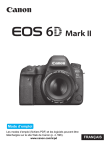
Lien public mis à jour
Le lien public vers votre chat a été mis à jour.
Caractéristiques clés
- Capteur CMOS plein format de 26,2 mégapixels
- Processeur DIGIC 7 pour des performances rapides
- Système autofocus à 45 collimateurs
- Plage de sensibilité ISO de 100 à 40000 (extensible)
- Prise de vue en continu jusqu'à 6,5 images par seconde
- Enregistrement vidéo Full HD et Time-lapse 4K
- Connectivité Wi-Fi/NFC/Bluetooth intégrée
- Fonction GPS pour le géoréférencement des photos
Questions fréquemment posées
Les modes d'emploi (fichiers PDF) et les logiciels peuvent être téléchargés sur le site Web de Canon. L'adresse est fournie dans ce mode d'emploi.
L'EOS 6D Mark II est compatible avec les cartes mémoire SD, SDHC et SDXC (y compris les cartes UHS-I).
Vous pouvez régler la date, l'heure et la zone dans les paramètres de l'appareil photo, accessibles via le menu.
Vous pouvez effectuer une mise au point manuelle en réglant le sélecteur de mode de mise au point de l'objectif sur MF et en tournant la bague de mise au point de l'objectif.